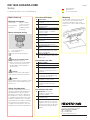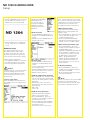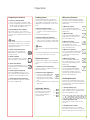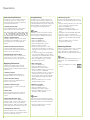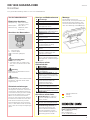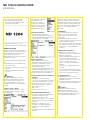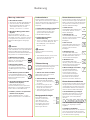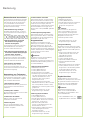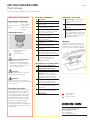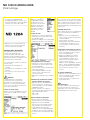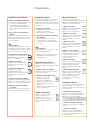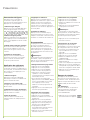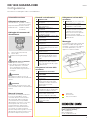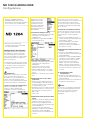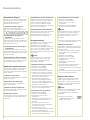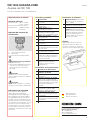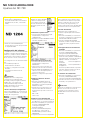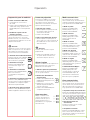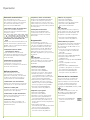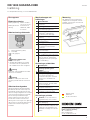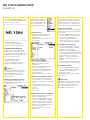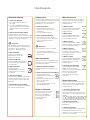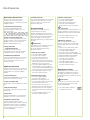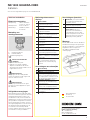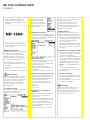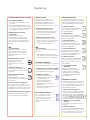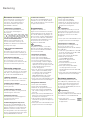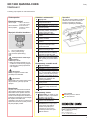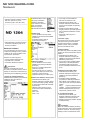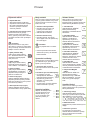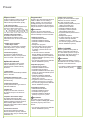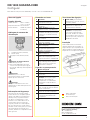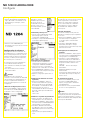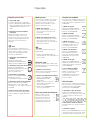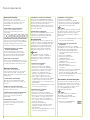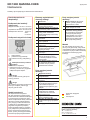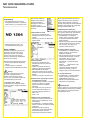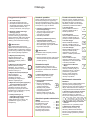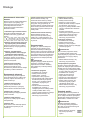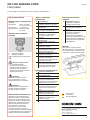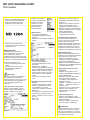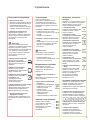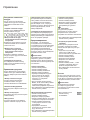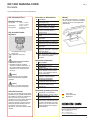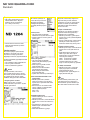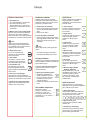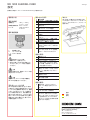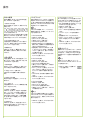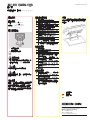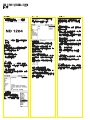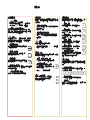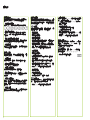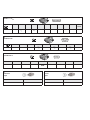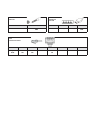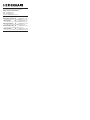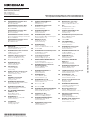ND 1200
QUADRA-CHEK
Quick Reference Guide
Kurzanleitung
Guide de Démarrage rapide
Guida rapida
Guía rápida de referencia
Snabbreferensguide
Beknopte handleiding
Stručná referenční příručka
Guia de referência rápida
Krótka instrukcja
Краткое руководство
Hõzlõ Başvuru Kõlavuzu
クイックリファレンスガイド
快速參考手冊
Software Version
2.17.x
11/2009

ND 1200 QUADRA-CHEK
Front panel
Rear side
Side view

1
ND 1200 QUADRA-CHEK English
Setup
For detailed description, see www.heidenhain.de
Before Power up
Electrical connection
Line voltage: 100 V~ to 240 V~
(–15 % to +10 %)
Line frequency: 43 Hz to 63 Hz
Line fuse: T1600 mA, 250 V
5 x 20 mm
Power connector wiring
L: Line voltage (brown)
N: Neutral (blue)
Earth ground (yellow/green)
Danger of electrical shock!
Do not open the enclosure•
Never use 3-wire to 2-wire adapters •
or allow the ground connection to
the ND 1200 to be interrupted or
disconnected.
Caution
Changes to the power cable may be
made only by an electrical technician.
Caution
Do not make connect encoders or other
equipment to the ND 1200 when the
power is on.
Safety Considerations
General accepted safety precautions
must be followed when operating the
ND 1200. Failure to observe these
precautions could result in damage to
the equipment, or injury to personnel.
It is understood that safety rules within
individual companies vary. If a confl ict
exists between the material contained
in this guide or the and the rules of a
company using this system, the more
stringent rules should take precedence.
Controls and Displays
A LCD screen
B
Soft keys: Change to support
functions
C
Measure keys: Initiate
measurements
D
Axis keys: Zero or preset datums
E
Mode keys: Select unit of
measure, datum, coordinate
system or help
F
Command keys: Control
measurement
G
Menu key: Displays user menus
H
Arrow cursor keys: Menu
navigation
I
Fast track keys: Programmable
for frequently used functions
K
Numeric keypad: Enter numeric
data
L
Send key: Transmit
measurement data to PC, USB
printer or USB drive
M
LCD on/off key: Turn LCD on or
off, clear data, datums and skew
alignments
Connections rear side
1 Power switch
2 Power connection with fuse
3
Ground (protective ground)
4
Encoder inputs, X, Y, Z, Q axis
for linear and rotary encoders.
Interface specifi ed at the time of
purchase.
5
RS-232-C interface for PC
connection. RS-232 cable must
not include crossovers.
6
Optical cable connector for
comparator screen sensor
7
Optical cable connector for
Comparator reference light
source
8 Unused
Connections side view
9
Audio out, for 3,5 mm
headphone /speaker jack,
monaural, 8 Ohm
10
USB type A interface for printer
or data storage
11
Remote accessory interface
RJ-45 for optional foot switch or
keypad accessory. Two optional
remote accessories can be used
simultaneously using an RJ-45
splitter.
Mounting
The ND 1200 is secured to the swivel
slots of the mounting stand or arm
mount by a shoulder screw, a cap
screw mount is shown and associated
washers.
DR. JOHANNES HEIDENHAIN GmbH
Dr.-Johannes-Heidenhain-Straße 5
83301 Traunreut, Germany
{ +49 8669 31-0
| +49 8669 5061
E-mail: [email protected]
www.heidenhain.de
Very important
Please note
For your information

2
ND 1200 QUADRA-CHEK
Setup
Select the language2.
Highlight the LANGUAGE
fi eld and press the
LIST soft key. A list of
languages is displayed.
Highlight the desired
language and press the
ENTER key.
Enter Password3.
Use the • ARROW CURSOR keys to
navigate to the SUPERVISOR setup
screen.
Highlight the • PASSWORD fi eld and
enter the password.
Encoder setup4.
Use the • ARROW CURSOR keys to
navigate to the ENCODERS setup
screen.
Select an axis and enter the required •
encoder parameters
Enable • STARTUP ZERO if a machine
zero will be used for error correction.
Repeat setup for all axes.•
Calibrate edge detector (optional)5.
Press the • MENU key, press the EDGE
soft key and then press the INSTALL
soft key. The LIGHT LEVELS screen is
displayed.
Adjust the position of the sensor •
and reference cable ends to achieve
approximately:
REF = 255
SCR = 128
Calibrate stage squareness6.
Align the squareness calibration •
artifact to the reference axis.
Press the • MENU key, press the
SETUP soft key and then navigate to
the Squareness screen.
Enter the calibration artifact • ANGLE,
choose a MASTER AXIS and press
the TEACH soft key.
Follow instructions on the screen.•
Error correction7.
Linear, segmented linear and nonlinear
error correction methods can be used to
compensate for encoder and machine
measurement errors. Refer to the
ND 1200 User Guide for instructions.
Measurement scaling8.
Linear measurement scaling can be
applied when measuring parts that
expand or shrink.
Press the • MENU key, press the Setup
soft key and then navigate to the
SCALE FACTOR screen.
Enter the desired • MULTIPLIER,
highlight the ACTIVE fi eld and press
the YES soft key to enable scaling.
Measurement annotation setup9.
Press the • MENU key, press the
SETUP soft key and then navigate to
the MEASURE screen.
Highlight the • ANNOTATION fi eld and
press the BACK or FORW soft key
to determine the number of points
probed during a measurement.
BACK: Probe desired points
FORW: Probe pre-defi ned points
The pre-determined number can
be entered for point, line and circle
measurements.
Display formatting10.
Press the • MENU key, press the
SETUP soft key and then navigate to
the DISPLAY SCREEN.
Enter the desired display resolutions •
and other parameters.
Note:
Many more setup functions are available
beyond the minimum parameters
discussed here. Refer to the ND 1200
User Guide for detailed instructions.
Initial power up
Press the • POWER SWITCH to power
the ND 1200. The startup screen is
displayed (e. g. version ND 1204).
Press the • FINISH key to display the
current axis positions on the DRO
screen.
Software setup
The operating parameters of the
ND 1200 must be confi gured prior
to using it for the fi rst time, and any
time part measurement, reporting or
communication requirements change.
Settings will be retained until:
The data-backup battery is changed•
The data and settings are cleared•
Software upgrades are performed•
Caution
Setup parameters control the operation
of the ND 1200 and are password-
protected. Only qualifi ed personnel
should be given password access to
setup screens.
Access setup menu1.
Press the MENU key and then press
the SETUP soft key. The setup menu is
displayed.

3
Preparing to measure
Power up the ND 12001.
Check connections to the ND 1200.•
Press the • POWER SWITCH to power
the ND 1200. Then press the FINISH
key to display the DRO screen.
Find machine zero (otional)2.
Move the stage to cross reference
marks or fi nd hard stops if your system
was set up to establish machine zero at
startup.
Note:
A repeatable machine zero is required
when SLEC or NLEC error correction
is used. Refer to the User’s Guide for
detailed information.
Select a unit of measure3.
Press the mode key UNIT OF
MEASURE to toggle between
inches and mm.
Select a datum4.
Press the DATUM key to toggle
between datum 1 and datum 2.
Select coordinates5.
Press the COORDINATES key to
toggle between rectangular and
polar coordinates.
Select a probe (optional)6.
Press the PROBE soft key to cycle
through probe types displayed in the
top-right corner of the DRO screen.
Teach optical edge (optional)7.
Press the TEACH soft key to calibrate
the optical edge probe.
Probing points
Points are probed with crosshairs or
with (optional) optical edge detection.
The number of probed points will be
displayed in the upper left corner of the
LCD.
Probing with crosshairs1.
Move the stage to position the •
crosshairs over the desired feature
point.
Press the • ENTER key.
Probing with edge detection2.
Move the stage to pass the optical •
sensor across an edge. The ND 1200
will beep when the edge is detected.
Note:
Try to cross the edge in a perpendicular
path.
Press the • ENTER key when automatic
point entry (Auto E) is not used.
Aligning the part
Perform a skew alignment to eliminate
cosine errors resulting from misaligned
parts.
Align the part on the stage1.
Align the reference edge of the part to a
measurement axis.
Perform a skew alignment2.
Press the • SKEW MEASURE
key to begin the alignment.
Probe points along the part •
edge aligned to the reference
axis.
Press the • FINISH key to complete the
alignment.
Creating a datum
Probe, construct or create
a reference point and press
the X and Y Axis keys to
zero or preset a datum for
measurements.
Measuring Features
Features are measured by selecting
the feature type (or Measure Magic),
probing points and then pressing the
FINISH key.
Measure a point1.
Press the POINT MEASURE
key, probe a point and press the
FINISH key.
Measure a line2.
Press the LINE MEASURE key,
probe points on the line and
press the FINISH key.
Measure a circle3.
Press the CIRCLE MEASURE
key, probe points on the
circumference of the circle and
press the FINISH key.
Measure a distance4.
Press the DISTANCE MEASURE
key, probe a point on each end
of the distance and press the
FINISH key.
Measure an angle5.
Press the ANGLE MEASURE
key, probe two points on each
leg of the angle and press the
FINISH key.
Use measure Magic6.
Press the MEASURE MAGIC
key, probe points on a feature
and press the FINISH key. The
feature type will be determined
based on probed points.
Creating Features
Features are created by selecting the
feature type to be created, entering the
required feature data and then pressing
the FINISH key.
Specify feature type1.
Press a MEASURE key to specify the
type of feature to be created and then
press the CREATE soft key.
Enter the feature data2.
Enter data into fi elds shown on the
screen.
Complete the creation3.
Press the FINISH key to complete
the feature creation. The new created
feature will be shown in the feature list.
Operation

4
Constructing Features
Features are constructed by selecting
the feature type to be constructed,
selecting the parent features and then
pressing the FINISH key.
Specify feature type1.
Press a MEASURE key to specify the
type of feature to be constructed.
Enter a parent feature2.
Highlight a parent feature in the feature
list and press the ENTER key. A check
mark will be shown near the parent
feature.
Enter all other parent features3.
Continue highlighting and entering
parent features until all desired parent
features show check marks.
Complete the construction4.
Press the FINISH key to complete the
construction. The new constructed
feature will be shown in the feature list.
Applying Tolerances
Tolerances are applied by selecting
a feature, pressing the TOL soft key,
entering tolerance data and pressing the
FINISH key.
Select a feature1.
Use the ARROW CURSOR keys to
highlight a feature in the feature list.
Press the 2. TOL soft key
Tolerance types are displayed at the
bottom of the screen.
Select a tolerance type3.
Press a soft key to select the desired
tolerance type.
Enter data4.
Enter nominal and tolerance data into
data fi elds provided in the tolerance
screen.
Apply the tolerance data5.
Press the FINISH key to apply the
tolerance data. A check mark indicates
passed tolerances. A cross indicates
failed tolerances. Edit the tolerance data
if desired by pressing the EDIT soft key.
Complete the tolerance6.
Press the FINISH key to complete the
tolerance. A pass or fail indication will be
shown near the TOL soft key.
Programming
Programs are recorded sequences of
measurement and other operator key-
press activities stored by the ND 1200
to be played back later when inspecting
identical parts. This guide discusses
recording and running programs.
Note:
Programs can also be edited, copied,
backed up and deleted. Refer to the
User’s Guide for detailed information.
Record a program1.
Press the • MENU key.
Press the • PROG soft key.
Press the • RECORD soft key.
Enter a program number.•
Perform measurement or other •
steps as usual. Program recording is
indicated in the top right corner of the
screen.
To end recording, press the • MENU
key, press the PROG soft key again
and then press the END REC soft key.
The new program will be stored.
Press the • FINISH key to end the
programming session.
Run a program2.
Press the • MENU key.
Press the • PROG soft key.
Highlight a program number.•
Press the • RUN soft key. The Current
Position screen is displayed.
Press the • VIEW soft key to see point
targeting while points are probed.
The program will stop automatically •
when all program steps have been
played.
Press the • FINISH key to end the
programming session.
Delete a program3.
Press the • MENU key.
Press the • PROG soft key.
Highlight a program number.•
Press the • DELETE soft key. The
program will be deleted.
Note:
Use caution when deleting programs,
and store a backup of the program fi rst.
Deleted programs cannot be restored.
Press the • FINISH key to end the
programming session.
Backup programs4.
Programs can be backed up by saving
them in a ND 1200 settings fi le to a USB
drive.
Plug an empty USB drive into the USB •
port on the side of the ND 1200.
Press the • MENU key.
Press the • SETUP soft key.
Highlight the • SUPERVISOR menu
item.
Highlight the • PASSWORD data fi eld.
Enter the Supervisor password.•
Press the • SAVE... soft key to save the
programs with the ND 1200 settings
fi le.
Press the • FINISH key to end the
programming session.
Reporting Results
Reports of results can be sent to a USB
printer, USB fl ash drive or a PC. The
report destination is specifi ed in the
PRINT, RS-232 and USB SETUP screens.
Note:
Refer to the ND 1200 user guide on our
web site at: www.heidenhain.de for
details.
Press the • SEND key to report
results.
Operation

1
ND 1200 QUADRA-CHEK Deutsch
Einrichten
Eine genaue Beschreibung fi nden Sie unter www.heidenhain.de
Vor der Inbetriebnahme
Elektrischer Anschluss
Netzspannung: 100 V~ bis 240 V~
(–15 % bis +10 %)
Netzfrequenz: 43 bis 63 Hz
Netzsicherung: T1600 mA, 250 V
5 x 20 mm
Anschluss des Netzsteckers
L: Phase (braun)
N: Nullleiter (blau)
Schutzleiter (gelb/grün)
Stromschlaggefahr!
Gerät nicht öffnen!•
Schutzleiter darf nie unterbrochen •
sein, auch nicht bei Anschluss über
Adapter.
Achtung
Änderungen am Netzkabel nur durch
Elektrofachkraft!
Achtung
Keine Messgeräte oder anderen Geräte
anschließen, während die ND 1200
eingeschaltet ist.
Sicherheitsvorkehrungen
Für den Betrieb der ND 1200 gelten
die allgemein anerkannten Sicherheits-
vorkehrungen. Nichtbeachtung dieser
Sicherheitsvorkehrungen kann Schäden
am Gerät oder Verletzungen zur Folge
haben. Die Sicherheitsvorschriften
können je nach Unternehmen variieren.
Im Falle eines Konfl ikts zwischen dem
Inhalt dieser Kurzanleitung und den
internen Regelungen eines Unterneh-
mens, in dem dieses Gerät verwendet
wird, sollten die strengeren Regelungen
gelten.
Anzeige- und Bedienelemente
A LCD-Anzeige
B
Softkeys: funktionsabhängig
C
Messtasten: Messungen starten
D
Achstasten: nullen oder
Bezugspunkte setzen
E
Modus-Tasten: Auswahl von
Maßeinheit, Bezugspunkt, Koor-
dinatensystem oder Hilfefunktion
F
Befehlstasten: Messungen
steuern
G
Menütaste: Anzeige der
Benutzermenüs
H
Pfeiltasten: Navigation durch die
Menüs
I
Schnellzugriffstasten:
programmierbar für häufi g
genutzte Funktionen
K
Zahlenblock: Eingabe von
Zahlen
L
Taste SENDEN: Messdaten an
einen PC, USB-Drucker oder
USB-Speicher senden
M
LCD Ein/Aus-Taste: LCD-Anzei-
ge ein- oder ausschalten, Daten,
Bezugspunkte und Ausrichtungen
löschen
Anschlüsse auf der
Geräterückseite
1 Netzschalter
2 Netzanschluss mit Sicherung
3 Erdungsanschluss
(Schutzerdung)
4
Messgeräte-Eingänge, X-, Y-, Z,
Q-Achse für Längenmessgeräte
und Drehgeber. Schnittstelle wird
beim Kauf spezifi ziert.
5
Schnittstelle V.24/RS-232-C
für PC-Anschluss. Kabel für
V.24/RS-232 darf keine
gekreuzten Adern haben.
6
Anschluss für LWL-Kabel für
Profi lprojektor-Bildschirmsensor
7
Anschluss für LWL-Kabel für
Profi lprojektor-Referenzlichtquelle
8 Nicht belegt
Anschlüsse auf der Seite
9
Audio-Ausgang für Kopfhörer
3,5 mm / Lautsprecherbuchse,
Einohr, 8 Ohm
10
USB-Schnittstelle, Typ A, für
Drucker oder Datenspeicherung
11 Schnittstelle RJ-45 für
Fernbedienungselemente für
optionalen Fußschalter oder
externes Bedienfeld. Mithilfe
eines RJ-45-Splitters können
zwei Fernbedienungs-Optionen
gleichzeitig genutzt werden.
Montage
Die ND 1200 wird mit einer
Passschraube, einer Kopfschraube und
passenden Unterlegscheiben in den
Schwenkschlitzen des Montagefußes
oder -arms befestigt (siehe Abbildung).
unbedingt beachten
wichtig
informativ
DR. JOHANNES HEIDENHAIN GmbH
Dr.-Johannes-Heidenhain-Straße 5
83301 Traunreut, Germany
{ +49 8669 31-0
| +49 8669 5061
E-mail: [email protected]
www.heidenhain.de

2
ND 1200 QUADRA-CHEK
Einrichten
Sprache einstellen2.
Feld SPRACHE markieren
und Softkey LISTE
drücken. Es wird eine
Sprachenliste angezeigt.
Die gewünschte Sprache
markieren und dann die
Taste ENTER drücken.
Passwort eingeben3.
Mit den • PFEILTASTEN zum
Untermenü PASSWORT navigieren.
Das • PASSWORT-Datenfeld markieren
und das Passwort eingeben.
Messgerät-Setup4.
Mit den • PFEILTASTEN zum
Untermenü MESSGERÄT navigieren.
Eine Achse auswählen und die •
benötigten Parameter für das
Messgerät eingeben.
NULLEN AM START• aktivieren, wenn
ein Maschinen-Bezugspunkt für die
Fehlerkompensation verwendet wird.
Setup für alle Achsen wiederholen.•
Optischen Kantensensor kalibrieren 5.
(Option)
MENÜ-• Taste drücken, danach
Softkey OS und INSTALL. Es wird das
Untermenü LICHTPEGEL angezeigt.
Die Position des Sensors und der •
Referenzkabelenden so anpassen,
dass ein Wert von ca.
REF = 255
SCR = 128 erreicht wird.
Rechtwinkligkeit kalibrieren6.
Das Messnormal für die Kalibrierung •
der Rechtwinkligkeit an der
Referenzachse ausrichten.
MENÜ-• Taste, danach Softkey SETUP
drücken und zum Untermenü RWK
navigieren.
WINKEL• für das Messnormal
eingeben, eine MASTER-ACHSE
wählen und Softkey LERNEN
drücken.
Die Anweisungen auf dem Bildschirm •
befolgen.
Fehlerkompensation7.
Um Messgerät- und Maschinenmess-
fehler zu korrigieren, kann die lineare,
abschnittsweise lineare und nichtlineare
Fehlerkompensation angewendet wer-
den. Eine ausführlichere Beschreibung
fi nden Sie im Geräte-Handbuch
ND 1200.
Maßfaktor8.
Der lineare Maßfaktor kann bei der
Messung von Teilen angewendet
werden, die sich ausweiten oder
schrumpfen.
MENÜ-• Taste, danach Softkey
„Setup“ drücken und zum Untermenü
MASSFAKTOR navigieren.
Den gewünschten • FAKTOR eintragen,
das Feld AKTIV markieren und Softkey
JA drücken, um den Maßfaktor zu
aktivieren.
Punktzahl (Annotation)9.
MENÜ-• Taste, danach Softkey
SETUP drücken und zum Untermenü
MESSEN navigieren.
Das Feld • ANZAHL PKTE markieren
und Softkey FREI oder DEFINI.
drücken, um die bei einer Messung
erfassten Punkte festzulegen.
FREI: Die gewünschten Punkte
erfassen
DEFINI.: Die vordefi nierten Punkte
erfassen
Die vorher festgelegte Anzahl kann
für Messungen von Punkten, Geraden
und Kreisen eingegeben werden.
Anzeigeformat10.
MENÜ-• Taste, danach Softkey
SETUP drücken und zum Untermenü
ANZEIGE navigieren.
Die gewünschten Anzeigeaufl ösungen •
und anderen Parameter eingeben.
Hinweis:
Neben den hier beschriebenen
Mindestparametern gibt es noch
viele weitere Setup-Funktionen. Eine
ausführlichere Beschreibung fi nden Sie
im Geräte-Handbuch ND 1200.
Erstinbetriebnahme
Zum Einschalten der ND 1200 •
den NETZSCHALTER drücken.
Es erscheint der Startbildschirm
(z. B. Version ND 1204).
Taste • FINISH drücken, um die
aktuellen Achspositionen anzuzeigen.
Software-Setup
Die Betriebsparameter der ND 1200
müssen vor der ersten Anwendung und
bei jeder Änderung der Forderungen
für die Messung von Teilen,
Berichterstellung und Kommunikation
konfi guriert werden.
Die Einstellungen werden beibehalten
bis:
Die Batterie für das Daten-Backup •
gewechselt wird
Die Daten und Einstellungen gelöscht •
werden
Software-Upgrades durchgeführt •
werden
Achtung
Die Setup-Parameter steuern die
Bedienung der ND 1200 und sind
passwortgeschützt. Das Passwort
für die Setup-Menüs sollte nur an
qualifi zierte Personen weitergegeben
werden.
Menü „Setup“ öffnen1.
MENÜ-Taste und dann den Softkey
SETUP drücken. Das Menü „Setup“
wird angezeigt.

3
Messung vorbereiten
ND 1200 einschalten1.
Anschlüsse der ND 1200 überprüfen.•
Zum Einschalten der ND1200 den •
NETZSCHALTER drücken. Danach
Taste FINISH drücken, um die
Anzeige „IST-Position“ zu öffnen.
Maschinen-Bezugspunkt fi nden 2.
(Option)
Den Tisch verfahren, um die
Referenzmarken zu überfahren oder
Anschläge zu fi nden, wenn das System
so eingerichtet ist, dass beim Start ein
Maschinen-Bezugspunkt festgelegt
wird.
Hinweis:
Bei Verwendung der Fehlerkompensation
SLEC oder NLEC ist ein reproduzierbarer
Maschinen-Bezugspunkt (Nullpunkt)
erforderlich. Eine ausführlichere Beschrei-
bung fi nden Sie im Geräte-Handbuch.
Maßeinheit auswählen3.
Modus-Taste MASSEINHEIT
drücken, um zwischen Zoll und
Millimeter umzuschalten.
Bezugspunkt wählen4.
Taste BEZUGSPUNKT drücken,
um zwischen Bezugspunkt 1
und Bezugspunkt 2 umzuschal-
ten.
Koordinatensystem auswählen5.
Taste KOORDINATEN drücken,
um zwischen kartesischem und
polarem Koordinatensystem
umzuschalten.
Auswahl Fadenkreuz/optischer 6.
Kantensensor (Option)
Softkey FK/OS drücken, um
zwischen Fadenkreuz und optischem
Kantensensor umzuschalten (Anzeige
rechts oben auf dem Bildschirm).
Funktion „Lernen“ bei optischem 7.
Kantensensor (Option)
Softkey LERNEN drücken, um den
optischen Kantensensor zu kalibrieren.
Punktaufnahme
Punkte werden mittels Fadenkreuz
oder optischem Kantensensor (Option)
erfasst. Die Anzahl der erfassten Punkte
wird links oben auf dem Bildschirm
angezeigt.
Punktaufnahme mittels Fadenkreuz1.
Den Tisch so verschieben, dass •
sich das Fadenkreuz über dem
gewünschten Punkt befi ndet.
Mit • ENTER bestätigen.
Punktaufnahme mittels 2.
Kantenerkennung
Tisch so verfahren, dass der optische •
Sensor eine Kante überquert. Die
ND 1200 piept, wenn die Kante
erkannt wurde.
Hinweis:
Kanten möglichst rechtwinklig
überfahren.
Taste • ENTER drücken, wenn keine
automatische Punkterfassung
(Auto-E) verwendet wird.
Teileausrichtung
Die Teileausrichtung wird vorgenommen,
um Kosinus-Messfehler aufgrund
mangelhafter Teileausrichtung zu
eliminieren.
Teil auf dem Tisch ausrichten1.
Referenzkante des Teils an einer
Messachse ausrichten.
Teileausrichtung durchführen2.
Messtaste • AUSRICHTUNG
drücken, um die Ausrichtung
zu starten.
Punkte entlang der an der •
Messachse ausgerichteten
Kante des Teils erfassen.
Taste • FINISH drücken, um die
Ausrichtung abzuschließen.
Bezugspunkt festlegen
Einen Referenzpunkt
erfassen, konstruieren
oder defi nieren und
die X- und Y-Achstasten
zum Nullen oder Setzen
eines Bezugspunkts für
Messungen drücken.
Konturelemente messen
Konturelemente werden durch Auswahl
des Konturelement-Typs (oder Measure
Magic) und anschließende Punktaufnah-
me gemessen. Die Messung wird mit
der Taste FINISH bestätigt.
Punkt messen1.
Taste PUNKT MESSEN drücken,
einen Punkt erfassen und mit
FINISH bestätigen.
Gerade messen2.
Taste GERADE MESSEN
drücken, Punkte auf der Gerade
erfassen und mit FINISH
bestätigen.
Kreis messen3.
Taste KREIS MESSEN drücken,
Punkte auf dem Kreisumfang
erfassen und mit FINISH
bestätigen.
Abstand messen4.
Taste ABSTAND MESSEN
drücken, jeweils einen Punkt an
den Abstandsenden erfassen
und mit FINISH bestätigen.
Winkel messen5.
Taste WINKEL MESSEN
drücken, jeweils zwei Punkte auf
den Winkelschenkeln erfassen
und mit FINISH bestätigen.
Measure Magic verwenden6.
Taste MEASURE MAGIC
drücken, Punkte auf einem
Konturelement erfassen
und mit FINISH bestätigen.
Der Konturelement-Typ wird
basierend auf den erfassten
Punkten automatisch bestimmt.
Konturelemente defi nieren
Konturelemente werden durch Auswahl
des gewünschten Konturelement-Typs
und Eingabe der erforderlichen Kontur-
elementdaten defi niert. Die Defi nition
wird mit der Taste FINISH bestätigt.
Konturelement-Typ festlegen1.
Eine MESSTASTE drücken, um den
gewünschten Konturelement-Typ
festzulegen und Softkey DEFIN.
drücken.
Konturelement-Daten eingeben2.
Daten in die angezeigten Felder
eingeben.
Defi nition abschließen3.
Taste FINISH drücken, um die Defi nition
eines Konturelements abzuschließen.
Ein neu defi niertes Konturelement wird
in der Elementliste angezeigt.
Bedienung

4
Konturelemente konstruieren
Konturelemente werden durch Auswahl
des gewünschten Konturelement-Typs
und Auswahl der für die Konstruktion
zu verwendenden Konturelemente
konstruiert. Die Konstruktion wird mit
der Taste FINISH bestätigt.
Konturelement-Typ festlegen1.
Eine MESSTASTE drücken, um den zu
konstruierenden Konturelement-Typ zu
bestimmen.
Ein Konturelement, das für die 2.
Konstruktion herangezogen
werden soll, eingeben
Konturelement in der Liste markieren
und ENTER drücken. Ein Häkchen
erscheint neben dem Element.
Alle weiteren Konturelemente, die 3.
für die Konstruktion herangezogen
werden sollen, eingeben
Weitere Konturelemente für die
Konstruktion markieren und eingeben,
bis alle gewünschten Konturelemente
mit einem Häkchen versehen sind.
Konstruktion abschließen4.
Taste FINISH drücken, um die
Konstruktion fertigzustellen. Ein neu
konstruiertes Konturelement wird in der
Elementliste angezeigt.
Anwendung von Toleranzen
Toleranzen werden durch Auswahl eines
Konturelements angewendet. Softkey
TOL. drücken, Toleranzdaten eingeben
und mit FINISH abschließen.
Konturelement wählen1.
Mit den PFEILTASTEN das gewünschte
Konturelement in der Elementliste
markieren.
Softkey 2. TOL. drücken.
Die Toleranzarten werden unten auf dem
Bildschirm angezeigt.
Toleranzart auswählen3.
Mittels Softkey die gewünschte
Toleranzart auswählen.
Daten eingeben4.
Die Soll- und Toleranzdaten in die
entsprechenden Datenfelder unter
„Toleranz“ eingeben.
Toleranzdaten anwenden5.
Taste FINISH drücken, um die Toleranz-
daten anzuwenden. Ein Häkchen zeigt
an, dass die Toleranzprüfung bestanden
wurde. Ein Kreuz zeigt an, dass die
Toleranzprüfung nicht bestanden wurde.
Die Toleranzdaten können ggf. durch
Drücken des Softkeys BEARB. geändert
werden.
Toleranzprüfung fertigstellen6.
Taste FINISH drücken, um die Toleranz-
prüfung zu beenden. Beim Softkey TOL.
wird angezeigt, ob die Toleranzprüfung
bestanden wurde oder nicht.
Programmieren
Programme sind aufgenommene
Mess folgen und andere, vom Bediener
gedrückte Tastenfolgen, die von der
ND 1200 zum späteren Abspielen bei
der Prüfung identischer Teile gespeichert
werden. Die Aufnahme und Wiedergabe
von Programmen wird in dieser
Anleitung erklärt.
Hinweis:
Programme können auch bearbeitet,
kopiert, als Sicherheitskopie
gespeichert und gelöscht werden. Eine
ausführlichere Beschreibung fi nden Sie
im Geräte-Handbuch.
Ein Programm aufnehmen1.
MENÜ-• Taste drücken.
Softkey • PROG drücken.
Softkey • AUFN. drücken.
Programm-Nummer eingeben.•
Die Messung und weiteren Schritte •
wie gewohnt durchführen. Rechts
oben auf dem Bildschirm wird
angezeigt, dass ein Programm
aufgenommen wird.
Um die Aufnahme zu beenden, •
MENÜ-Taste drücken, dann nochmals
den Softkey PROG und den Softkey
END AUF. Ein neues Programm wird
gespeichert.
Taste • FINISH drücken, um die
Programmierung zu beenden.
Ein Programm ausführen2.
Taste • MENÜ drücken.
Softkey • PROG drücken.
Eine Programm-Nummer markieren.•
Softkey • AUSF. drücken. Es erscheint
die Anzeige „IST-Position“.
Mit dem Softkey • ANSICHT
können Sie die Zielanzeige für die
Punktaufnahme öffnen.
Das Programm stoppt automatisch, •
wenn alle Programmschritte
ausgeführt wurden.
Taste • FINISH drücken, um die
Programmierung zu beenden.
Programm löschen3.
MENÜ-• Taste drücken.
Softkey • PROG drücken.
Eine Programm-Nummer markieren.•
Softkey • LÖSCH. drücken. Das
Programm wird gelöscht.
Hinweis:
Beim Löschen von Programmen
sollte vorsichtshalber zuerst eine
Sicherungskopie des Programms
angelegt werden. Einmal gelöschte
Programme können nicht
wiederhergestellt werden.
Taste • FINISH drücken, um die
Programmierung zu beenden.
Programm-Backup4.
Programme können gesichert werden,
indem man sie als Einstellungsdatei für
die ND 1200 auf einem USB-Speicher
ablegt.
Einen leeren USB-Speicher an die •
USB-Schnittstelle seitlich an der
ND 1200 anschließen.
MENÜ-• Taste drücken.
Softkey • SETUP drücken.
Option • PASSWORT markieren.
Das • PASSWORT-Datenfeld
markieren.
Administratoren-Passwort eingeben.•
Softkey • SPEICH. drücken, um die
Programme in der Einstellungsdatei
für die ND 1200 zu speichern.
Taste • FINISH drücken, um die
Programmierung zu beenden.
Ergebnisberichte
Ergebnisberichte können an einen
USB-Drucker, USB-Speicher oder einen
PC gesendet werden. Der Zielort für
den Bericht wird unter DRUCKEN,
V.24/RS-232 und USB eingestellt.
Hinweis:
Ausführlichere Erläuterungen
fi nden Sie im Geräte-Handbuch
ND 1200 auf unserer Website unter
www.heidenhain.de.
Taste • SENDEN drücken, um
Ergebnisberichte zu erstellen.
Bedienung

1
ND 1200 QUADRA-CHEK Français
Paramétrage
Pour une description détaillée, voir www.heidenhain.de
Avant la mise sous tension
Raccordement électrique
Tension secteur : 100 V~ à 240 V~
(–15 % à +10 %)
Fréquence secteur : 43 Hz à 63 Hz
Fusible : T1600 mA, 250 V
5 x 20 mm
Câblage de la prise
L : Ligne de phase (brun)
N : Neutre (bleu)
Terre (jaune/vert)
Danger de choc électrique!
Ne pas ouvrir le boîtier•
Ne jamais utiliser un adaptateur •
3 fi ls/2 fi ls, ou ne pas accepter une
prise de terre interrompue ou non
raccordée au ND 1200.
Attention
Le câble d'alimentation ne doit être
changé que par un technicien.
Attention
Ne pas connecter les encodeurs ou
autres équipements lorsque le ND 1200
est sous tension.
Consignes de sécurité
Les consignes des sécurité doivent
être respectées lors de l'utilisation
du ND 1200. La non observation de
ces consignes peut occasionner des
dommages à l'appareil ou blesser le
personnel. Bien entendu, les règles
de sécurité varient en fonction des
entreprises. Si l'appareil ne devait
pas correspondre aux normes de
sécurité de l'entreprise, il faudrait tenir
compte en priorité des règles les plus
astreignantes.
Contrôles et affi chages
A Ecran LCD
B
Soft keys : Changer les fonctions
C
Touches de mesure : Démarrer
les mesures
D
Touche d'axes : Remise à zéro et
présélection des origines
E
Touches mode : Choisir l'unité
de mesure, l'origine, le système
de coordonnées et l'aide
F
Touches de commande :
Démarrer les mesures
G
Touches menu : Affi che les
menus utilisateur
H
Touches curseur fl éché :Menu
navigation
I
Touche Atout : Programmable
pour fonctions fréquentes
K
Clavier numérique : Saisir les
données
L
Touche envoi : Envoie les
données de mesures au PC, à
l'imprimante USB ou à la clé USB
M
Touche Ecran on/off : Met
l'écran en veille, efface les
fi gures, les origines et les
alignements skew
Connections sur la face arrière
1 Interrupteur d'alimentation
2 Raccordement de
l'alimentation avec fusible
3
Te r r e (terre de protection)
4 Entrées des systèmes de
mesure, axes X, Y, Z, Q pour
systèmes de mesure linéaire et
encodeur. L’interface doit être
spécifi ée lors de la commande
5
Interface RS-232-C pour
connexion à un PC. Le câble
RS-232 ne doit pas être croisé.
6 Connecteur du câble optique
pour le capteur de l'écran du
projecteur
7 Connecteur du câble optique
pour la référence lumineuse du
projecteur
8 Non présent
Connexions sur le côté
9
Sortie audio, pour jack 3,5 mm
écouteur/casque, monaural,
8 Ohm
10
Interface USB type A pour
imprimante ou sauvegarde des
données
11
Interface de commande
à distance RJ-45 pour les
accessoires pédale et clavier. Les
deux appareils en option peuvent
se brancher simultanément sur
un répartiteur RJ-45.
Montage
Réalisée au moyen de rainures sur le
support, l'orientation du ND 1200 est
assurée par une vis à épaulement, une
vis à tête cylindrique et leurs rondelles.
Très important
Remarques
Pour information
DR. JOHANNES HEIDENHAIN GmbH
Dr.-Johannes-Heidenhain-Straße 5
83301 Traunreut, Germany
{ +49 8669 31-0
| +49 8669 5061
E-mail: [email protected]
www.heidenhain.de

2
ND 1200 QUADRA-CHEK
Paramétrage
Choisir le langage2.
Mettre en surbrillance
le LANGAGE souhaité
et appuyer sur la soft
key LISTE. Une liste des
langages est affi chée.
Mettre en surbrillance
le langage souhaité et
appuyer sur la touche
ENTER.
Saisir le code3.
Utiliser les touches du • CURSEUR
FLÉCHÉ pour naviguer dans l'écran
du SUPERVISEUR.
Mettre en surbrillance le champ • MOT
DE PASSE et saisir le mot de passe.
Confi guration des encodeurs4.
Utiliser les touches du • CURSEUR
FLÉCHÉ pour naviguer dans l'écran
des ENCODEURS.
Choisir un axe et saisir les paramètres •
requis de l'encodeur.
Activer • ZÉRO DÉPART si on doit
utiliser un zéro machine pour la
correction d'erreur.
Répéter la confi guration pour chaque •
axe.
Etalonnage du détecteur d'arête 5.
par fi bre optique (en option)
Appuyer sur la touche • MENU, puis
sur la soft key CAL. et enfi n sur la
soft key INSTALL. L'écran NIVEAU
LUMIÈRE s'affi che.
Ajuster la position du capteur et •
l'extrémité du câble de référence pour
régler approximativement :
REF = 255
SCR = 128
Pour étalonner l'équerrage6.
Aligner l'étalon de calibration •
d'équerrage sur l'axe de référence.
Appuyer sur la touche • MENU,
puis sur la soft key SETUP et enfi n
naviguer dans l'écran Equerrage.
Saisir l'• ANGLE de l'étalon de
calibration, choisir l'AXE PRINCIPAL
et appuyer sur la soft key ETALON.
Suivre les instructions affi chées dans •
l'écran.
Correction d'erreur7.
Les corrections d'erreur linéaire, linéaire
segmentée et non linéaire sont utilisées
pour compenser les erreurs de mesure
des encodeurs et de la machine. Voir le
manuel d'utilisation du ND 1200 pour les
instructions.
Echelle de mesure8.
Des échelles de mesure sont appliquées
pour mesurer des pièces dilatées ou
réduites.
Appuyer sur la touche • MENU, puis
sur la soft key Setup et naviguer dans
l'écran ECHELLE.
Saisir la valeur du champ •
MULTIPLIER, mettre en surbrillance
le champ ACTIF et appuyer sur la
soft key OUI pour activer le facteur
d'échelle.
Confi gurer l'annotation de mesure9.
Appuyer sur la touche • MENU, puis sur
la soft key SETUP et enfi n naviguer
dans l'écran MESURES.
Mettre en surbrillance le champ •
ANNOTATION et appuyer sur la
soft key ANTÉR. ou POST. pour
déterminer le nombre de points à
saisir lors d'une mesure.
ANTÉR. : points de palpage souhaités
POST. : points de palpage prédéfi nis
Les valeurs prédéfi nis sont prévues
pour les points, les droites et les
cercles.
Format d'affi chage10.
Appuyer sur la touche • MENU, puis sur
la soft key SETUP et enfi n naviguer
dans l'écran AFFICHAGE.
Saisir la résolution souhaitée et les •
autres paramètres.
Remarque :
De très nombreux autres paramètres
non présents dans ce manuel sont
disponibles. Voir le manuel d'utilisation
du ND 1200 pour les instructions.
Mise sous tension
Commuter l'• INTERRUPTEUR
D'ALIMENTATION pour mettre sous
tension le ND 1200. L'écran de départ
s'affi che (e. g. version ND 1204).
Appuyer sur la touche • FINISH Pour
affi cher les positions actuelles des
axes et revenir à l'écran DRO.
Confi guration du logiciel
Dès la première utilisation, il faut
confi gurer les paramètres de
fonctionnement du ND 1200. Cette
opération doit être répétée à chaque
changement de pièce, de rapport ou de
paramètres de communication.
Les confi gurations restent en mémoire
jusqu'à ce que :
La batterie de sauvegarde soit •
changée
Les données et confi gurations soient •
effacées
Les mises à jour du logiciel soient •
effectuées
Attention
Les paramètres de confi guration
contrôlent le fonctionnement du
ND 1200 et sont protégés par un mot
de passe. Seul un personnel qualifi é
peut fournir le mot de passe d'accès à
l'écran de confi guration.
Accès au menu setup1.
Appuyer sur la touche MENU et ensuite
sur la soft key SETUP. Le menu setup
s'affi che.

3
Préparation de la mesure
Mise sous tension du ND 12001.
Vérifi er les connexions du ND 1200.•
Commuter l'• INTERRUPTEUR
D'ALIMENTATION pour mettre en
service le ND 1200. Appuyer sur la
touche FINISH pour affi cher l'écran
DRO.
Passer sur le zéro machine (en 2.
option)
Passer sur la marque de référence ou se
déplacer sur la butée si votre système
est confi guré pour établir un zéro à la
mise sous tension.
Remarque :
Un zéro machine répétable est requis
lorsque les corrections SLEC ou NLEC
sont utilisées. Voir le manuel d'utilisation
pour de plus amples informations.
Sélectionner l'unité de mesure3.
Appuyer sur la touche UNITÉ DE
MESURE pour basculer entre
pouces et millimètres.
Choisir une origine4.
Appuyer sur la touche ORIGINE
pour basculer entre origine 1 et
origine 2.
Choisir les coordonnées5.
Appuyer sur la touche
COORDONNÉES pour
basculer entre les systèmes de
coordonnées cartésiennes et
polaires.
Choisir un palpeur (en option)6.
Appuyer sur la soft key PALPEUR pour
affi cher le symbole du palpeur optique
dans le coin en haut à droite de l'écran.
Etalonner le palpeur optique 7.
(en option)
Appuyer sur la soft key ETALON. pour
étalonner le palpeur d'arête optique.
Palpage des points
Les points sont palpés avec le réticule
ou le détecteur par fi bre optique (en
option). Le nombre de points palpés est
affi ché dans le coin en haut à gauche de
l'écran LCD.
Palpage avec réticule1.
Déplacer la table pour cibler le réticule •
à la position souhaitée.
Appuyer sur la touche • ENTER.
Palpage avec détection d'arête par 2.
fi bre optique
Déplacer la table pour passer sur •
une arête avec le capteur optique.
Le ND 1200 émet un bip au passage
sur l'arête.
Remarque :
Essayer de passer sur l'arête selon une
trajectoire perpendiculaire.
Appuyer sur la touche • ENTER lorsque
la validation automatique (Auto E)
n'est pas utilisée.
Alignement de la pièce
Effectuer un alignement skew pour
supprimer les erreurs d'alignement des
pièces.
Aligner la pièce sur la table1.
Aligner l'arête de référence de la pièce
sur un axe de mesure.
Effectuer un alignement skew2.
Appuyer sur la touche •
MESURE SKEW pour
commencer l'alignement.
Palper les points de l'arête de •
la pièce orientés sur l'axe de
référence.
Appuyer sur la touche • FINISH pour
terminer l'alignement.
Défi nir une origine
Palper, construire ou défi nir
un point de référence et
appuyer sur les touches
d'axes X et Y pour remettre à
zéro ou présélectionner une
origine.
Mesure de Figures
Les fi gures sont mesurées en
choisissant le type de fi gure (ou Mesure
Magique), en palpant les points et en
appuyant sur la touche FINISH.
Mesurer un point1.
Appuyer sur la touche MESURE
POINT, palper un point et
appuyer sur la touche FINISH.
Mesure d'une droite2.
Appuyer sur la touche MESURE
LINE, palper les points de la
droite et appuyer sur la touche
FINISH.
Mesurer un cercle3.
Appuyer sur la touche MESURE
CIRCLE, palper les points du
cercle et appuyer sur la touche
FINISH.
Mesure d'une distance4.
Appuyer sur la touche MESURE
DISTANCE, palper les points
à chaque bout de la distance
à mesurer et appuyer sur la
touche FINISH.
Mesurer un angle5.
Appuyer sur la touche MESURE
ANGLE, palper deux points de
chaque segment composant
l'angle et appuyer sur la touche
FINISH.
Utiliser Mesure Magique6.
Appuyer sur la touche MESURE
MAGIC, palper les points de la
fi gure et appuyer sur la touche
FINISH. Le type de la fi gure
est déterminé en fonction des
points palpés.
Création de fi gures
Les fi gures sont créées en choisissant
le type de fi gure, en saisissant les
données requises et en appuyant sur la
touche FINISH.
Spécifi er les types de fi gure1.
Appuyer sur une touche MESURE pour
spécifi er le type de fi gure à créer et
appuyer sur la soft key CRÉER.
Saisir les données de la fi gure2.
Saisir les données dans les champs de
l'écran.
Terminer la création3.
Appuyer sur la touche FINISH pour
terminer la création de la fi gure. La
nouvelle fi gure est affi chée dans l'écran
et ajoutée à la liste.
Présentation

4
Construction de fi gures
Des fi gures sont construites en
choisissant le type de fi gure, en
sélectionnant les fi gures parentes et en
appuyant sur la touche FINISH.
Choisir le type de fi gure1.
Appuyer sur une touche MESURE pour
choisir le type de fi gure à construire.
Choisir une fi gure parente2.
Mettre en surbrillance une fi gure dans la
liste et appuyer sur la touche ENTER. Le
signe "coché" apparaît à coté du numéro
de la fi gure.
Valider toutes les fi gures parentes3.
Poursuivre la sélection des fi gures au
moyen de la surbrillance jusqu'à ce
que toutes les fi gures choisies soient
cochées.
Terminer la construction4.
Appuyer sur la touche FINISH pour
terminer la construction. La nouvelle
fi gure construite est affi chée dans
l'écran et ajoutée à la liste.
Application des tolérances
Des tolérances sont appliquées en
choisissant une fi gure, en appuyant sur
la soft key TOL, en saisissant les valeurs
des tolérances et en appuyant sur la
touche FINISH.
Choisir une fi gure1.
Utiliser les touches du CURSEUR
FLÉCHÉ pour mettre en surbrillance la
fi gure souhaitée de la liste.
Appuyer sur la soft key 2. TOL
Les types de tolérance sont affi chés en
bas de l'écran.
Sélectionner un type de tolérance3.
Appuyer sur une soft key pour choisir le
type de tolérance souhaité.
Saisir les données4.
Saisir les valeurs nominales et les
tolérances dans les champs prévus à
cet effet.
Appliquer les tolérances5.
Appuyer sur la touche FINISH pour
appliquer les tolérances Le signe "coché"
indique que la mesure est dans les
tolérances. Une croix indique que la
mesure est hors tolérances. Editer les
tolérances si nécessaire en appuyant sur
la soft key EDIT.
Terminer la tolérance6.
Appuyer sur la touche FINISH pour
terminer la tolérance. Le signe "coché"
indique à coté de TOL si la mesure est à
l'intérieur ou en dehors des tolérances.
Programmation
Les programmes sont des séquences
de mesure enregistrées dans le
ND 1200. Ils peuvent être exécutés
ultérieurement lors de mesures de
pièces identiques. Ce guide présente
les enregistrements et exécutions de
programmes.
Remarque :
Les programmes peuvent également
être édités, copiés, sauvegardés et
effacés. Voir le manuel d'utilisation pour
de plus amples informations.
Enregistrement d'un programme1.
Appuyer sur la touche • MENU.
Appuyer sur la soft key • PROG.
Appuyer sur la soft key • ENREG.
Saisir le numéro de programme.•
Effectuer les mesures et autres •
opérations comme d'habitude.
L'enregistrement est indiqué en haut
à droite dans l'écran.
Pour terminer l'enregistrement, •
appuyer sur la touche MENU, appuyer
sur la soft key PROG une nouvelle
fois et appuyer sur la soft key
FINIR. Le nouveau programme est
enregistré.
Appuyer sur la touche • FINISH pour
terminer la programmation.
Exécution d'un programme2.
Appuyer sur la touche • MENU.
Appuyer sur la soft key • PROG.
Mettre en surbrillance le numéro de •
programme.
Appuyer sur la soft key • EXÉCUT.
L'écran position actuelle s'affi che.
Appuyer sur la soft key • VUE pour
affi cher l'écran cible graphique.
Le programme s'arrête •
automatiquement quand toutes les
séquences sont exécutées.
Appuyer sur la touche • FINISH pour
terminer la session.
Effacement d'un programme3.
Appuyer sur la touche • MENU.
Appuyer sur la soft key • PROG.
Mettre en surbrillance le numéro de •
programme.
Appuyer sur la soft key • EFFACER.
Le programme est effacé.
Remarque :
Soyez prudent lors de l'effacement
de programmes, et faites d'abord une
sauvegarde. Les programmes effacés
ne peuvent plus être récupérés.
Appuyer sur la touche • FINISH pour
terminer la session.
Programmes de sauvegarde4.
Les programmes peuvent être
sauvegardés sous la forme d'un fi chier
de confi guration dans une clé USB.
Connecter une clé USB vierge sur •
le port USB situé sur le coté du
ND 1200.
Appuyer sur la touche • MENU.
Appuyer sur la soft key • SETUP.
Mettre en surbrillance le sujet •
SUPERVISEUR.
Mettre en surbrillance le champ •
MOT DE PASSE.
Saisir le mot de passe du superviseur.•
Appuyer sur la soft key • SAUVE pour
sauvegarder les programmes dans le
fi chier de confi guration du ND 1200.
Appuyer sur la touche • FINISH pour
terminer la session.
Rapport de résultats
Les rapports des résultats peuvent
être envoyés à une imprimante, une
clé USB ou un PC. La destination des
rapports est spécifi ée dans les écrans
IMPRESSION, RS-232 et USB .
Remarque :
Pour plus de détails, se reporter au
manuel d'utilisation du ND 1200
consultable sur notre site web
www.heidenhain.de.
Appuyer sur la touche • ENVOI
pour transmettre les rapports.
Présentation

1
ND 1200 QUADRA-CHEK Italiano
Confi gurazione
Per la descrizione dettagliata vedere www.heidenhain.it
Prima dell'accensione
Collegamento elettrico
Tensione di linea: da 100 V~ a 240 V~
da (–15 % a +10 %)
Frequenza di linea: da 43 Hz a 63 Hz
Fusibile di linea: T1600 mA, 250 V
5 x 20 mm
Cablaggio del connettore di
alimentazione
L: Tensione di linea (marrone)
N: Neutro (blu)
Messa a terra (giallo/verde)
Pericolo di scosse elettriche!
Non aprire lo strumento•
Non utilizzare mai gli adattatori da •
tripolare a bipolare o consentire
che il collegamento di terra del
sistema ND 1200 venga interrotto o
scollegato.
Attenzione
Far eseguire modifi che sul cavo di
alimentazione soltanto da un elettricista
esperto.
Attenzione
Non collegare sistemi di misura o altri
strumenti all'ND 1200 con alimentazione
inserita.
Norme di sicurezza
Le norme di sicurezza generalmente
riconosciute dovrebbero essere
osservate durante il funzionamento
del sistema ND 1200. La mancata
osservanza di tali norme potrebbe
danneggiare lo strumento o procurare
lesioni al personale. Le norme di
sicurezza all'interno delle singole
aziende sono naturalmente diverse.
Se sussiste un confl itto tra quanto
riportato nella presente guida e le norme
dell'azienda che utilizza il sistema, sono
prioritarie le disposizioni più severe.
Comandi e visualizzazioni
A Schermo LCD
B
Softkey: passaggio alle funzioni
di supporto
C
Tasti di misura: inizializzazione
delle misurazioni
D
Tasti asse: origini zero o
predefi nita
E
Tasti modo: selezione di unità
di misura, origine, sistema di
coordinate o guida
F
Tasti di comando: controllo della
misurazione
G
Tasto menu: visualizzazione di
menu utente
H
Tasti freccia: menu di
navigazione
I
Tasti di scelta rapida:
programmabili per funzioni di uso
frequente
K
Tastiera numerica: inserimento
di dati numerici
L
Tasto di invio/stampa:
trasmissione dei dati di misura
a PC, stampante USB o chiave
USB
M
Tasto LCD On/Off: accensione
o spegnimento dello schermo
LCD, cancellazione di dati, origini
e allineamenti
Collegamenti sul retro dello
strumento
1 Interruttore di accensione
2 Collegamento di alimentazione
con fusibile
3
Messa a terra (messa a terra di
protezione)
4
Ingressi encoder, asse X, Y, Z e
Q per sistemi di misura lineari
e trasduttori rotativi. Interfaccia
specifi cata al momento
dell’acquisto
5
Interfaccia RS-232-C per
collegamento PC. Il cavo RS-232
non deve includere crossover
6
Connettore cavo ottico per
sensore dello schermo del
proiettore di profi lo (opzionale)
7
Connettore cavo ottico per
sorgente di luce del proiettore di
profi lo (opzionale)
8 Libero
Collegamenti sul lato dello
strumento
9
Audio out, per jack audio/cuffi e
da 3,5 mm, mono, 8 Ohm
10
USB, interfaccia tipo A per
stampante o memoria dati
11
Interfaccia accessoria remota
RJ-45 per interruttore a pedale
o tastiera remota opzionali. I
due accessori remoti opzionali
possono essere collegati
simultaneamente utilizzando uno
splitter RJ-45
Montaggio
Il visualizzatore ND 1200 è fi ssato alle
aperture orientabili del supporto di
montaggio o a un braccio di supporto
con vite di spallamento, vite con
cappuccio e relative rondelle.
Importante
Da osservare
A titolo informativo
DR. JOHANNES HEIDENHAIN GmbH
Dr.-Johannes-Heidenhain-Straße 5
83301 Traunreut, Germany
{ +49 8669 31-0
| +49 8669 5061
E-mail: [email protected]
www.heidenhain.de

2
ND 1200 QUADRA-CHEK
Confi gurazione
Selezione della lingua2.
Evidenziare il campo
LINGUA e premere il
softkey LISTA. Viene
visualizzata una lista
delle lingue disponibili.
Evidenziare la lingua
desiderata e premere il
tasto ENTER.
Inserimento della password3.
Utilizzare i tasti • FRECCIA per navigare
nella videata di confi gurazione
SUPERVISOR.
Evidenziare il campo • PASSWORD e
inserire la password.
Confi gurazione dell'encoder4.
Utilizzare i tasti • FRECCIA per navigare
nella videata di confi gurazione
ENCODERS.
Selezionare un asse e inserire i •
parametri richiesti dell'encoder.
Abilitare • ZERO AVVIO se si utilizza
uno zero macchina per la correzione
errore.
Ripetere la confi gurazione per tutti gli •
assi.
Calibrazione del sensore ottico 5.
(opzionale)
Premere il tasto • MENU, premere il
softkey BORDO e quindi premere il
softkey LIV.LUCE. Viene visualizzata
la videata LIVELLI LUCE.
Registrare la posizione delle estremità •
del cavo del sensore e del sensore di
riferimento per ottenere all'incirca
REF = 255
SCR = 128
Calibrazione della quadratura della 6.
tavola
Allineare il master di calibrazione della •
quadratura all'asse di riferimento.
Premere il tasto • MENU, premere il
softkey SETUP e quindi navigare nella
videata Quadratura.
Inserire il master di calibrazione •
ANGOLO, scegliere un ASSE PRINC.
e premere il softkey CALIBRA.
Seguire le istruzioni visualizzate sullo •
schermo.
Correzione errore7.
I metodi di correzione errore lineare,
lineare a segmenti e non lineare possono
essere utilizzati per compensare gli
errori di misura di encoder e macchina.
Consultare il manuale utente ND 1200
per le istruzioni.
Fattore di scala della misurazione8.
Il fattore di scala per misurazioni lineari
può essere applicato quando i pezzi da
misurare devono essere ingranditi o
ridotti.
Premere il tasto • MENU, premere il
softkey SETUP e quindi navigare nella
videata FATT. SCALA.
Inserire il • MOLTIPLIC. desiderato,
evidenziare il campo ATTIVO e
premere il softkey SÌ per abilitare la
riproduzione in scala.
Confi gurazione dell'annotazione di 9.
misura
Premere il tasto • MENU, premere il
softkey SETUP e quindi navigare nella
videata MISURA.
Evidenziare il campo • ANNOTAZIONE
e premere il softkey REGR. o PROG.
per determinare il numero di punti
rilevati durante una misurazione.
REGR.: misurare i punti desiderati
PROG.: misurare i punti predefi niti
Il numero predeterminato può essere
inserito per misurazioni di punti, linee
e cerchi.
Formattazione della 10.
visualizzazione
Premere il tasto • MENU, premere il
softkey SETUP e quindi navigare nella
videata DISPLAY.
Inserire le risoluzioni di visualizzazione •
desiderate e altri parametri.
Nota
Le funzioni di confi gurazione disponibili
sono molte di più dei parametri minimi
illustrati qui. Consultare il manuale
utente ND 1200 per le istruzioni
dettagliate.
Accensione iniziale
Premere l'• INTERRUTTORE DI
ALIMENTAZIONE per accendere
l'ND 1200. Viene visualizzata la videata
di avvio (ad es. versione ND 1204).
Premere il tasto • FINISH per
visualizzare le posizioni attuali degli
assi sulla videata DRO.
Confi gurazione del software
I parametri operativi del visualizzatore
ND 1200 devono essere confi gurati
prima di utilizzarlo per la prima volta e
ogni volta che cambiamo i requisiti della
misurazione del pezzo, dei rapporti e
della comunicazione.
Le impostazioni rimangono attive fi nché:
si cambia la batteria di backup dei dati•
si cancellano i dati e le impostazioni•
vengono eseguiti aggiornamenti •
software
Attenzione
I parametri di confi gurazione controllano
il funzionamento del visualizzatore
ND 1200 e sono protetti da password.
Soltanto personale qualifi cato deve
essere a conoscenza della password per
accedere alle videate di confi gurazione.
Accesso al menu di confi gurazione1.
Premere il tasto MENU e quindi
premere il softkey SETUP. Viene
visualizzato il menu di confi gurazione.

3
Operazioni preliminari alla
misurazione
Accensione di ND 12001.
Controllare i collegamenti del •
visualizzatore ND 1200.
Premere l'• INTERRUTTORE DI
ALIMENTAZIONE per accendere
l'ND 1200. Premere quindi il tasto
FINISH per visualizzare la videata
DRO.
Defi nizione zero macchina 2.
(opzionale)
Spostare la tavola per superare gli
indici di riferimento e defi nire gli
zero meccanici se il sistema è stato
confi gurato per defi nire zero macchina
all'avvio.
Nota
Lo zero macchina ripetibile è richiesto
quando si impiega la correzione errore
SLEC o NLEC. Consultare il manuale
utente per informazioni dettagliate.
Selezione dell'unità di misura3.
Premere il tasto di modo UNITÀ
DI MISURA per passare da
pollici a millimetri e viceversa.
Selezione dell'origine4.
Premere il tasto ORIGINE per
passare da Origine 1 a Origine 2
e viceversa.
Selezione delle coordinate5.
Premere il tasto COORDINATE
per passare dal sistema di
coordinate cartesiano a quello
polare.
Selezione del tipo di sonda 6.
(opzionale)
Premere il softkey SONDA per scorrere
i tipi di sonda visualizzati nell'angolo in
alto a destra della videata DRO.
Calibrazione del sensore ottico 7.
(opzionale)
Premere il softkey CALIBRA per
calibrare il sensore ottico.
Rilevamento di punti
I punti vengono rilevati con reticolo
o con rilevamento del sensore ottico
(opzionale). Il numero di punti rilevati
viene visualizzato nell'angolo in alto a
sinistra dello schermo LCD.
Rilevamento con reticolo1.
Spostare la tavola per posizionare il •
reticolo sopra il punto desiderato della
fi gura.
Premere il tasto • ENTER.
Rilevamento con sensore ottico2.
Spostare la tavola per passare il •
sensore ottico sopra un bordo. Il
visualizzatore ND 1200 emette un
segnale acustico una volta rilevato il
bordo.
Nota
Cercare di superare il bordo in
perpendicolare.
Premere il tasto • ENTER quando non
si utilizza l'immissione automatica del
punto (Auto E).
Allineamento del pezzo
Eseguire un allineamento per eliminare
gli errori di coseno derivanti da pezzi
erroneamente allineati.
Allineamento del pezzo sulla tavola1.
Allineare il bordo di riferimento del pezzo
all'asse di misura.
Esecuzione dell'allineamento2.
Premere il tasto • MISURA
ALLIN per iniziare
l'allineamento.
Misurare i punti lungo il bordo •
del pezzo allineato all'asse di
riferimento.
Premere il tasto • FINISH per
completare l'allineamento.
Creazione dell'origine
Misurare, costruire o creare
un punto di riferimento e
premere il tasto dell'asse X e
Y per azzerare o predefi nire
un'origine per le misurazioni.
Misurazione di fi gure
Le fi gure si misurano selezionando il tipo
di fi gura (o Measure Magic), rilevando i
punti e quindi premendo il tasto FINISH.
Misurazione di un punto1.
Premere il tasto MISURA
PUNTO, rilevare un punto e
premere il tasto FINISH.
Misurazione di una linea2.
Premere il tasto MISURA
LINEA, rilevare punti sulla linea e
premere il tasto FINISH.
Misurazione di un cerchio3.
Premere il tasto MISURA
CERCHIO, rilevare punti sulla
circonferenza del cerchio e
premere il tasto FINISH.
Misurazione di una distanza4.
Premere il tasto MISURA
DISTANZA, rilevare un punto
su ciascuna estremità della
distanza e premere il tasto
FINISH.
Misurazione di un angolo5.
Premere il tasto MISURA
ANGOLO, rilevare due punti
su ciascun lato dell'angolo e
premere il tasto FINISH.
Uso di Measure Magic6.
Premere il tasto MEASURE
MAGIC, rilevare punti su
una fi gura e premere il tasto
FINISH. Il tipo di fi gura viene
determinato in base ai punti
rilevati.
Creazione di fi gure
Le fi gure si creano selezionando il tipo di
fi gura da creare, inserendo i dati richiesti
della fi gura e quindi premendo il tasto
FINISH.
Defi nizione del tipo di fi gura1.
Premere un tasto MISURA per
specifi care il tipo di fi gura da creare e
quindi premere il softkey CREA.
Inserimento dei dati della fi gura2.
Inserire i dati nei campi presenti sullo
schermo.
Completamento della creazione3.
Premere il tasto FINISH per completare
la creazione della fi gura. La nuova fi gura
creata viene riportata nella lista di fi gure.
Funzionamento

4
Costruzione di fi gure
Le fi gure si costruiscono selezionando il
tipo di fi gura da costruire, selezionando
le fi gure di riferimento e quindi
premendo il tasto FINISH.
Defi nizione del tipo di fi gura1.
Premere un tasto MISURA per
specifi care il tipo di fi gura da costruire.
Inserimento di una fi gura di 2.
riferimento
Evidenziare una fi gura di riferimento
nella lista e premere il tasto ENTER. Un
segno di spunta viene riportato accanto
alla fi gura di riferimento.
Inserimento di tutte le altre fi gure 3.
di riferimento
Continuare a evidenziare e a inserire le
fi gure di riferimento fi nché tutte le fi gure
di riferimento desiderate sono provviste
di segno di spunta.
Completamento della costruzione4.
Premere il tasto FINISH per completare
la costruzione. La nuova fi gura costruita
viene riportata nella lista di fi gure.
Applicazione delle tolleranze
Le tolleranze si applicano selezionando
una fi gura, premendo il softkey TOL,
inserendo i dati di tolleranza e premendo
il tasto FINISH.
Selezione di una fi gura1.
Utilizzare i tasti FRECCIA per evidenziare
la fi gura nella lista.
Attivazione del softkey 2. TOL
I tipi di tolleranza sono visualizzati in
basso sullo schermo.
Selezione del tipo di tolleranza3.
Premere il softkey per selezionare il tipo
di tolleranza desiderato.
Immissione dei dati4.
Inserire i dati nominali e di tolleranza nei
campi di dati forniti nella videata delle
tolleranze.
Applicazione dei dati di tolleranza5.
Premere il tasto FINISH per applicare
i dati di tolleranza. Un segno di spunta
indica le tolleranze approvate. Una
croce indica una tolleranza respinta.
Inserire i dati di tolleranza se desiderato
premendo il softkey EDIT.
Completamento della tolleranza6.
Premere il tasto FINISH per completare
la tolleranza. Una indicazione di
tolleranza approvata o respinta viene
riportata accanto al softkey TOL.
Programmazione
I programmi sono sequenze registrate
di attività di misura o eseguite
dall'operatore, memorizzate nel
visualizzatore ND 1200 per eseguirle di
nuovo in seguito quando si ispezionano
pezzi identici. La presente guida
illustra i programmi di registrazione ed
esecuzione.
Nota
I programmi possono quindi essere
editati, copiati, salvati e cancellati.
Consultare il manuale utente per
informazioni dettagliate.
Registrazione di un programma1.
Premere il tasto • MENU.
Premere il softkey • PROG.
Premere il softkey • REGIST.
Inserire il numero di un programma.•
Eseguire la misurazione e altre fasi •
come al solito. La registrazione del
programma è indicata nell'angolo in
alto a destra dello schermo.
Per terminare la registrazione, •
premere il tasto MENU, premere
di nuovo il softkey PROG e quindi
premere il softkey FINE REG. Il nuovo
programma viene salvato.
Premere il tasto • FINISH per terminare
la sessione di programmazione.
Esecuzione di un programma2.
Premere il tasto • MENU.
Premere il softkey • PROG.
Evidenziare il numero di un •
programma.
Premere il softkey • ESEGUI. Viene
visualizzata la videata Posizione
Attuale.
Premere il softkey • VISTA per
visualizzare la zona attiva durante il
rilevamento dei punti.
Il programma si arresta •
automaticamente una volta eseguiti
tutti i passi del programma.
Premere il tasto • FINISH per terminare
la sessione di programmazione.
Cancellazione di un programma3.
Premere il tasto • MENU.
Premere il softkey • PROG.
Evidenziare il numero di un •
programma.
Premere il softkey • ELIMINA. Il
programma viene cancellato.
Nota
Prestare attenzione nella cancellazione
dei programmi e procedere prima al
backup del programma. I programmi
cancellati non possono essere
ripristinati.
Premere il tasto • FINISH per terminare
la sessione di programmazione.
Backup di programmi4.
È possibile creare backup di programmi
salvandoli in un fi le settings ND 1200 su
una chiave USB.
Inserire una chiave USB vuota nella •
porta USB sul lato del visualizzato
ND 1200.
Premere il tasto • MENU.
Premere il softkey • SETUP.
Evidenziare la voce di menu •
SUPERVISOR.
Evidenziare il campo di dati •
PASSWORD.
Inserire la password del supervisor.•
Premere il softkey • SALVA... per
salvare i programmi con il fi le settings
ND 1200.
Premere il tasto • FINISH per terminare
la sessione di programmazione.
Rapporti dei risultati
I rapporti dei risultati possono essere
inviati a una stampante USB, a una
chiave USB o a un PC. La destinazione
del rapporto è specifi cata nelle videate
STAMPA, RS-232 e USB.
Nota
Consultare il manuale utente ND 1200
sul nostro sito web all'indirizzo:
www.heidenhain.it per informazioni
dettagliate.
Premere il tasto • INVIA/
STAMPA per trasmettere i
rapporti dei risultati.
Funzionamento

1
ND 1200 QUADRA-CHEK Español
Ajustes del ND 780
Descripción detallada, véase www.heidenhain.de
Antes de poner en marcha
Conexión eléctrica
Tensión de red: 100 V~ a 240 V~
(–15 % a +10 %)
Frecuencia de red: 43 Hz a 63 Hz
Fusible de red: T1600 mA, 250 V
5 x 20 mm
Cableado del conector de
alimentación
L: Tensión de red (marrón)
N: Masa (azul)
Toma de tierra (amarillo/verde)
¡Peligro de descarga eléctrica!
No abrir la carcasa•
Nunca utilizar adaptadores de 3 hilos •
a dos hilos y nunca interrumpir o
desconectar la toma de tierra al
ND 1200.
Atención
Sólo un técnico electricista puede
efectuar modifi caciones en el cable de
alimentación.
Atención
Con el equipo encendido, no conectar
encoders u otros aparatos al ND 1200.
Indicaciones de seguridad
En la utilización del ND 1200 se
deben observar la medidas de
seguridad generalmente aceptadas.
El incumplimiento de estas medidas
de seguridad puede ocasionar daños
al equipo o lesiones a las personas. Se
entiende que las normas de seguridad
son diferentes en la empresas. En caso
de confl icto entre el material incluido
en estas instrucciones y las normas de
una empresa que utiliza este sistema
se deberían considerar las normas más
restrictivas.
Controles y pantallas
A Pantalla LCD
B
Softkeys: variables según las
funciones
C
Teclas Medición: Iniciar las
mediciones
D
Teclas de ejes: Cero o
preestablecer orígenes
E
Teclas de modo: Seleccionar
unidad de medición, origen,
sistema de coordenadas o ayuda.
F
Teclas de comando: Controlar
las mediciones
G
Tecla menú: Visualizar los menús
de usuario
H
Teclas de fl echa: Menú de
navegación
I
Teclas de acceso rápido:
Programables para funciones de
uso frecuente
K
Teclado numérico: Para
introducir datos numéricos
L
Tecla enviar: Utilizada para
transmitir los datos de medición
a un PC, una impresora USB o a
una memoria USB.
M
Tecla LCD On/Off: Encender/
apagar el LCD, borrar datos,
orígenes y alineaciones de
compensación
Conexiones en la parte trasera
1 Interruptor de alimentación
2 Conexión para la alimentación
eléctrica con fusible
3
Tierra (toma de tierra de
protección)
4 Entradas sistemas de medida,
ejes X, Y, Z, y Q para sistemas
lineales de medida y generadores
rotativos de impulsos. El interfaz
se especifi cará durante la
compra.
5
Interfaz RS-232-C para la
conexión de un PC. El cable
RS-232 no debe tener cruces.
6 Conector del cable óptico
para el sensor de la pantalla del
comparador
7
Conector del cable óptico para
la fuente de luz de referencia del
comparador
8 No utilizado
Conexiones en el lateral
9
Salida de Audio, para conector
de 3,5 mm de auricular/altavoz,
mono, 8 Ohm
10
USB tipo A interfaz para
impresora o memoria de datos
11 Interface para accesorio
remoto RJ-45 para interruptor
de pie opcional o para un teclado
adicional. Utilizando un divisor
RJ-45, simultáneamente se
pueden utilizar dos accesorios
remotos opcionales.
Fijación
El ND 1200 se fi ja en las ranuras
giratorias del soporte o brazo con
un tornillo con pivote, un tornillo de
capuchón y las arandelas respectivas.
Muy importante
Hay que observar
Para su información
DR. JOHANNES HEIDENHAIN GmbH
Dr.-Johannes-Heidenhain-Straße 5
83301 Traunreut, Germany
{ +49 8669 31-0
| +49 8669 5061
E-mail: [email protected]
www.heidenhain.de

2
ND 1200 QUADRA-CHEK
Ajustes del ND 780
Seleccionar el idioma2.
Resaltar el campo IDIOMA
y pulsar la softkey LISTA.
Se mostrará una lista de
idiomas. Resaltar el idioma
deseado y pulsar la tecla
ENTER.
Introducir la palabra clave3.
Con las teclas de • FLECHA navegar
a la pantalla de confi guración
SUPERVISOR.
Resaltar el campo • PALABRA CLAVE e
introducir la palabra clave.
Confi guración de los Encoders4.
Con las teclas de • FLECHA navegar
a la pantalla de confi guración
ENCODERS.
Seleccionar un eje e introducir los •
parámetros de encoder necesarios.
Activar • CERO AL ENCENDER si se
utiliza un cero de máquina para la
corrección de errores.
Repetir la confi guración para todos •
los ejes.
Calibrar el detector de arista 5.
(opcional)
Pulsar la tecla • MENÚ, pulsar la
softkey ARISTA y luego la softkey
INSTALAR. Se muestra la pantalla
NIVELES DE LUZ.
Ajustar la posición del sensor y los •
extremos del cable de referencia
de tal manera que más o menos se
obtiene:
REF = 255
SCR = 128
Calibrar la perpendicularidad6.
Alinear la perpendicularidad del patrón •
de calibración con el eje de referencia.
Pulsar la tecla • MENÚ, a continuación
la softkey CONFIGURACIÓN
y navegar a la pantalla
Perpendicularidad.
Introducir el • ÁNGULO del patrón
de calibración, seleccionar un
EJE MASTER y pulsar la softkey
APRENDER.
Seguir las instrucciones en la pantalla.•
Corrección de error7.
Para compensar errores del encoder y
de medición de la máquina se pueden
utilizar los métodos de corrección de
error lineal, lineal segmentado y no-
lineal. El manual de usuario del ND 1200
contiene las instrucciones pertinentes.
Escala de medición8.
Para piezas que se expanden y/o
contraen se puede aplicar la escala de
medición.
Pulsar la tecla • MENÚ, a continuación
la softkey confi guración y navegar a la
pantalla FACTOR DE ESCALA.
Introducir el • MULTIPLICADOR
deseado, resaltar el campo ACTIVO
y pulsar la softkey SI para activar la
escala.
Confi guración de la anotación de 9.
medición
Pulsar la tecla • MENÚ, a continuación
la softkey CONFIGURACIÓN y
navegar a la pantalla MEDICIÓN.
Resaltar el campo • ANOTACIÓN y
pulsar la softkey ATRÁS o ADELANTE
para determinar el número de puntos
palpados durante una medición.
ATRÁS: Puntos de palpación
deseados
ADELANTE: Puntos predefi nidos
de palpación
El número predeterminado se puede
introducir para las mediciones de un
punto, una línea y un círculo.
Formato de visualización10.
Pulsar la tecla • MENÚ, a continuación
la softkey CONFIGURACIÓN y
navegar a la pantalla VISUALIZACIÓN.
Introducir la resolución de visualización •
deseada y otros parámetros.
Observar:
Aparte de los parámetros aquí descritos
existen mucho más funciones de
confi guración. El manual de usuario
del ND 1200 contiene informaciones
detalladas.
Primera puesta en marcha
Pulsar el botón • POWER para
encender el ND 1200. Se mostrará la
pantalla inicial (es decir, versión ND
1204).
Pulsar la tecla • FINALIZAR para
mostrar las posiciones de eje actuales
en la pantalla DRO.
Confi guración del software
Los parámetros funcionales del ND 1200
se deben confi gurar antes de la primera
utilización y siempre cuando cambian los
requerimientos de la medición de pieza,
de los informes o de la comunicación.
Las confi guraciones se mantienen hasta
que:
se cambia la pila para el •
almacenamiento de datos
los datos y confi guraciones serán •
borrados
se realizan actualizaciones de •
software
Atención
Los parámetros de confi guración
controlan el funcionamiento del
ND 1200 y están protegidos mediante
palabra clave. Sólo el personal
cualifi cado debería disponer de la
palabra clave para el acceso a las
pantallas de confi guración.
Acceso al menú de confi guración1.
Pulsar la tecla MENÚ y a continuación la
softkey CONFIGURACIÓN. Se mostrará
el menú de confi guración.

3
Preparación para la medición
Poner en marcha el ND 12001.
Comprobar las conexiones al •
ND 1200.
Pulsar el botón • POWER para enceder
el ND 1200. Luego pulsar la tecla
FINALIZAR para mostrar la pantalla
DRO.
Establecer el punto cero de 2.
máquina (opcional)
Mover la plataforma para cruzar las
marcas de referencia o encontrar
paradas forzosas, si su sistema está
confi gurado para establecer el cero de
máquina al encender.
Observar:
Utilizando la corrección de error SLEC o
NLEC se requiere un cero de máquina
reproducible. El manual de usuario
contiene informaciones detalladas.
Selección de la unidad de medición3.
Pulsar la tecla de modo UNIDAD
DE MEDICIÓN para conmutar
entre milímetros y pulgadas.
Seleccionar un origen4.
Pulsar la tecla ORIGEN para
conmutar entre origen 1 y
origen 2.
Seleccionar coordenadas5.
Pulsar la tecla COORDENADAS
para conmutar entre
coordenadas rectangulares y
polares.
Seleccionar un palpador (opcional)6.
Pulsar la softkey PALPADOR para
moverse entre los tipos de palpadores
visualizados en la esquina superior
derecha de la pantalla DRO.
Aprender arista óptica (opcional)7.
Pulsar la softkey APRENDIZAJE para
calibrar el palpador de detección óptica.
Puntos de palpación
Los puntos se palpan con crucetas
o con la detección óptica de arista
(opcional). El número de puntos
detectados se muestra en la esquina
superior izquierda del LCD.
Palpando con cruzetas1.
Mover la plataforma para posicionar •
las cruzetas sobre el punto de
característica deseado.
Pulsar la tecla • ENTER.
Palpar con la detección de arista2.
Mover la plataforma para pasar el •
sensor óptico por sobre una arista. El
ND 1200 emite un aviso acústico al
detectar la arista.
Observar:
Intentar cruzar la arista con paso
perpendicular.
Pulsar la tecla • ENTER cuando no
se quiere utilizar la introducción
automática de punto (Auto E).
Alinear la pieza
Realizar una alineación de cmpensación
para eliminar errores cosenus por
desalineaciones de la pieza.
Alinear la pieza en la plataforma 1.
Alinear la arista de referencia de la pieza
con un eje de medición.
Realizar una alineación de 2.
compensación
Pulsar la tecla • MEDICIÓN DE
COMPENSACIÓN para iniciar
la alineación.
Palpar puntos a lo largo de la •
arista de la pieza alineada con
el eje de referencia.
Pulsar la tecla • FINALIZAR para
completar la alineación.
Crear un origen
Palpar, construir o crear
un punto de referencia y
pulsar la tecla de eje X e
Y para la puesta a cero o
preestablecer un origen para
las mediciones.
Medir características
Las características se miden
seleccionando el tipo de característica
(o Medición Mágica), palpando puntos y
luego pulsando la tecla FINALIZAR.
Medir un punto1.
Pulsar la tecla MEDICIÓN
PUNTO, palpar un punto, y
pulsar la tecla FINALIZAR.
Medir una línea2.
Pulsar la tecla MEDICIÓN
LÍNEA, palpar puntos sobre
la línea, y pulsar la tecla
FINALIZAR.
Medir un círculo3.
Pulsar la tecla MEDICIÓN
CÍRCULO, palpar puntos sobre
la circunferencia del círculo, y
pulsar la tecla FINALIZAR.
Medir una distancia4.
Pulsar la tecla MEDICIÓN
DISTANCIA, palpar un punto en
cada extremo de la distancia, y
pulsar la tecla FINALIZAR.
Medir un ángulo5.
Pulsar la tecla MEDICIÓN
ÁNGULO, palpar dos puntos en
cada lado del ángulo, y pulsar la
tecla FINALIZAR.
Utilizar Medición Mágica6.
Pulsar la tecla MEDICIÓN
LÍNEA, palpar puntos de
una característica, y pulsar la
tecla FINALIZAR. El tipo de
característica se determina a
base de los puntos palpados.
Crear características
Las características se crean
seleccionando el tipo de característica
que se desea crear, introduciendo los
datos de característica necesarios y
luego pulsando la tecla FINALIZAR.
Especifi car el tipo de característica1.
Pulsar una tecla MEDICIÓN para especifi -
car el tipo de característica que se quiere
crear y luego pulsar la softkey CREAR.
Introducir los datos de 2.
característica
Introducir los datos en los campos
mostrados en pantalla.
Completar la creación3.
Pulsar la tecla FINALIZAR para comple-
tar la creación de la característica. La
característica creada se mostrará en la
lista de características.
Operación

4
Construir características
Las características se crean
seleccionando el tipo de característica
que se desea construir, selecciónando
las características de base y luego
pulsando la tecla FINALIZAR.
Especifi car el tipo de característica1.
Pulsar una tecla MEDICIÓN para
especifi car el tipo de característica que
se quiere construir.
Introducir una característica de 2.
base
Resaltar una característica de base en la
lista de características y pulsar la tecla
ENTER. Junto a la característica de base
aparecerá una marca.
Introducir todas las demás 3.
características de base
Seguir resaltando e introduciendo
características de base hasta que todas
las características de base necesarias
están marcadas.
Completar la construcción4.
Pulsar la tecla FINALIZAR para
completar la construcción. La
característica construida se mostrará en
la lista de características.
Aplicar tolerancias
Las características se crean
seleccionando una característica,
pulsando la softkey TOL, introduciendo
los datos de tolerancia necesarios y
luego pulsando la tecla FINALIZAR.
Seleccionar una característica1.
Resaltar una característica en la lista de
características con las teclas FLECHA.
Pulsar la softkey 2. TOL.
Los tipos de tolerancias se muestran en
la parte inferior de la pantalla.
Seleccionar un tipo de tolerancia3.
Pulsar una softkey para seleccionar el
tipo de tolerancia deseado.
Introducir datos4.
Introducir los datos nominales y de
tolerancia en el campo de datos en la
pantalla tolerancias.
Aplicar los datos de tolerancia5.
Pulsar la tecla FINALIZAR para aplicar
los datos de tolerancia. Una marca
indica tolerancias correctas. Una cruz
indica tolerancias incorrectas. Los datos
de tolerancia se pueden editar pulsando
la softkey EDIT.
Completar la tolerancia6.
Pulsar la tecla FINALIZAR para
completar la tolerancia. Junto a la
softkey TOL se indica el resultado
bueno/malo.
Programación
Los programas consisten en
secuencias grabadas de mediciones
y de otras actividades realizadas por
el operario mediante las teclas que
se almacenan en el ND 1200 para su
utilización posterior al inspeccionar
piezas idénticas. Estas instrucciones
describen la grabación y la ejecución de
programas.
Observar:
Los programas se pueden editar,
copiar, reestablecer y borrar. El manual
de usuario contiene informaciones
detalladas.
Grabar un programa1.
Pulsar la tecla • MENÚ.
Pulsar la softkey • PROG.
Pulsar la softkey • GRABAR.
Introducir un número de programa.•
Realizar la medición u otros pasos •
como habitualmente. La grabación
del programa se indica en la esquina
superior derecha de la pantalla.
Para terminar la grabación pulsar la •
tecla MENU, de nuevo la softkey
PROG y luego la softkey FIN GRAB.
El nuevo programa será guardado.
Pulsar la tecla • FINALIZAR para
terminar la sesión de grabación.
Ejecutar un programa2.
Pulsar la tecla • MENÚ.
Pulsar la softkey • PROG.
Resaltar un número de programa.•
Pulsar la softkey • EJECUTAR. Se
muestra la pantalla Posición actual.
Pulsar la softkey • VISTA para ver el
destino de punto durante la palpación
de puntos.
El programa terminará •
automáticamente después de realizar
todos los pasos del programa.
Pulsar la tecla • FINALIZAR para
terminar la sesión de grabación.
Borrar un programa3.
Pulsar la tecla • MENÚ.
Pulsar la softkey • PROG.
Resaltar un número de programa.•
Pulsar la softkey • BORRAR.
El programa será borrado.
Observar:
Tenga cuidado al borrar programas y
antes guarde una copia de seguridad
del programa. Una vez borrados, los
programas no pueden recuperarse.
Pulsar la tecla • FINALIZAR para
terminar la sesión de grabación.
Reestablecer programas4.
Los programas se pueden reestablecer
guardándolos en forma de un fi chero
de confi guración del ND 1200 en una
memoria USB.
Conectar una memoria USB vacía •
en el puerto USB en un lateral del
ND 1200.
Pulsar la tecla • MENÚ.
Pulsar la softkey • CONFIGURACIÓN.
Resaltar el objeto de menú •
SUPERVISOR.
Resaltar el campo de datos • PALABRA
CLAVE.
Introducir la palabra clave del •
Supervisor.
Pulsar la softkey • GUARDAR para
guardar los programas con el fi chero
de confi guración del ND 1200.
Pulsar la tecla • FINALIZAR para
terminar la sesión de grabación.
Informes de los resultados
Los informes de los resultados de
medición se pueden enviar a una
impresora USB, a una memoria USB
o a un PC. El destino del informe
se especifi ca en las pantallas de
confi guración IMPRIMIR, RS-232 y USB.
Observar:
Consulte el manual de usuario del
ND 1200 en nuestra página web
www.heidenhain.de para más
información.
Pulsar la tecla • ENVIAR para
enviar los informes de los
resultados.
Operación

1
ND 1200 QUADRA-CHEK Svenska
Inställning
För detaljerad beskrivning, se www.heidenhain.de
Före uppstart
Elektrisk anslutning
Matningsspänning: 100 V~ till 240 V~
(–15 % till +10 %)
Matningsfrekvens: 43 Hz till 63 Hz
Säkring: T1600 mA, 250 V
5 x 20 mm
Kabelanslutning nätkontakt
L: Matningsspänning (brun)
N: Nolla (blå)
Jord (gul/grön)
Risk för elektrisk stöt!
Öppna inte kåpan•
Använd aldrig adapter för 3-ledare •
till 2-ledare eller att jordledaren till
ND 1200 är bruten eller urkopplad.
Varning
Ändringar i matningskabeln får endast
utföras av en elektriker.
Varning
Anslut inte mätsystem eller annan
utrustning till ND 1200 när strömmen
är på.
Säkerhetsöverväganden
Allmänt spridda försiktighetsåtgärder
beträffande säkerhet måste följas vid
användande av ND 1200. Att inte följa
dessa försiktighetsåtgärder kan resultera
i förstörd utrustning eller personskada.
Det är naturligt att säkerhetsregler
varierar mellan olika företag. Om en
konfl ikt fi nns mellan informationen i
denna guide och de regler som gäller på
det företag som använder detta system,
skall de mer restriktiva reglerna ha
företräde.
Manöverknappar och
indikeringar
A LCD bildskärm
B
Softkeys: Varierar för att stödja
funktioner
C
Mäknappar: Initiera mätningar
D
Axelknappar: Nollställ eller
förinställa utgångspunkter
E
Modeknappar: Selektera
måttenhet, utgångspunkt,
koordinatsystem eller hjälp
F
Kommandoknappar: Kontrollera
mätning
G
Menyknapp: Visar
användarmenyer
H
Pilknappar: Navigering i menyer
I
Snabbknappar: Programmerbara
för vanligen förekommande
funktioner
K
Numerisk knappsats: Mata in
numeriska data
L
Sändknapp: Överför mätdata till
PC, USB-skrivare eller USB-enhet
M
LCD på/av knapp: Stänger av
eller slår på LCD, raderar data,
utgångspunkter eller justeringar
för snedställning
Anslutningar på baksidan
1 Strömbrytare
2 Anslutning för
matningsspänning med
säkring
3
Jord (skyddsjord)
4
Mätsystemsingångar, X-,
Y-, Z, Q-axel för linjära och
roterande mätsystem. Interface
specifi ceras i samband med
inköpet.
5
RS-232-C interface för
anslutning till PC. RS-232 kabel
får inte vara byglad.
6
Optisk kabelanslutning för
komparator bildsensor
7
Optisk kabelanslutning för
komparator referensljuskälla
8 Används ej
Anslutningar på sidan
9
Audio ut, för 3,5 mm hörlurs-/
högtalarkontakt, mono, 8 Ohm
10
USB typ A, interface för skrivare
eller datalagring
11
Interface för fjärrtillbehör
RJ-45 för tillbehör fotbrytare eller
knappsats. Två fjärrtillbehör kan
användas samtidigt via en RJ-45-
delare.
Montering
ND 1200 låses till montagefotens
vridspår eller montagearm med en
axeltapp, montering av skruvar med
tillhörande brickor.
Mycket viktigt
Observera
För din information
DR. JOHANNES HEIDENHAIN GmbH
Dr.-Johannes-Heidenhain-Straße 5
83301 Traunreut, Germany
{ +49 8669 31-0
| +49 8669 5061
E-mail: [email protected]
www.heidenhain.de

2
ND 1200 QUADRA-CHEK
Inställning
Välja språket2.
Markera fältet SPRÅK och
tryck på softkey LISTA. En
lista med språk visas. Välj
det önskade språket och
tryck på knappen ENTER.
Ange lösenord3.
Använd • PILKNAPPARNA för att
bläddra till inställningsmenyn
SUPERVISOR.
Markera fältet • LÖSENORD och mata
in lösenordet.
Mätsystemsinställning4.
Använd • PILKNAPPARNA för att
bläddra till inställningsmenyn
ENCODERS.
Välj en axel och ange nödvändiga •
mätsystemsparametrar.
Frige • UPPSTART NOLLPUNKT om
maskinnollan skall användas för
felkompensering.
Upprepa inställningen för alla axlar.•
Kalibrera kantavkännare (option)5.
Tryck på knappen • MENU, tryck på
softkey KANT och tryck sedan på
softkey INSTALL. Menyn LJUSNIVÅ
visas.
Justera sensorns position och •
referenskabelns ändar för att erhålla
ungefär:
REF = 255
SCR = 128
Kalibrera X/Y-bordets vinkelräthet6.
Rikta in vinkelkalibreringsnormalen •
längs med referensaxeln.
Tryck på knappen • MENU, tryck på
softkey INSTÄLLNING och bläddra
sedan till menyn för vinkelriktighet.
Ange vinkelkalibreringsnormalens •
VINKEL, välj en MASTERAXEL och
tryck på softkey LÄRA.
Följ instruktionerna som visas i •
bildskärmen.
Felkompensering7.
Linjär, segmenterad linjär och icke linjär
kompenseringsmetod kan användas
för att kompensera för avvikelser från
mätsystem och maskin. Du fi nner mer
information i ND 1200 bruksanvisningen.
Skalning av mätning8.
Linjär skalning av mätning kan användas
vid mätning av detaljer som expanderar
eller krymper.
Tryck på knappen • MENU, tryck på
softkey Inställning och bläddra sedan
till menyn för SKALFAKTOR.
Ange önskad • MULTIPLIKATOR,
markera fältet AKTIV och tryck på
softkey JA för att aktivera skalfaktorn.
Inställning mätregistrering9.
Tryck på knappen • MENU, tryck på
softkey INSTÄLLNING och bläddra
sedan till menyn för MÄT.
Markera fältet • REGISTRERING och
tryck på softkey BAKÅT eller FRAMÅT
för att bestämma antalet punkter som
skall probas under en mätning.
BAKÅT: Proba önskade punkter
FRAMÅT: Proba fördefi nierade
punkter
Det fördefi nierade antalet kan anges
för punkt-, linje- och cirkelmätningar.
Formatera display10.
Tryck på knappen • MENU, tryck på
softkey INSTÄLLNING och bläddra
sedan till menyn för DISPLAY.
Ange den önskade •
bildskärmsupplösningen och andra
parametrar.
Observera:
Många fl er inställningsfunktioner fi nns
tillgängliga utöver det absolut viktigaste
parametrarna som behandlas här.
Du fi nner detaljerade instruktioner i
ND 1200 bruksanvisningen.
Initial uppstart
Tryck på • STRÖMBRYTAREN för att
starta ND 1200. Uppstartsbilden visas
(t. ex. version ND 1204).
Tryck på knappen • FINISH
för att presentera de aktuella
axelpositionerna i DRO-menyn.
Programvaruinställning
Driftparametrarna i ND 1200 måste
konfi gureras innan den kan användas
första gången, och varje gång ändringar
beträffande detaljmätning, rapportering
eller kommunikation behövs.
Inställningarna bibehålls tills:
Databackup-batteriet byts•
Data och inställningarna raderas•
Programvaruppdateringar utförs•
Varning
Inställningsparametrar styr funktionen
i ND 1200 och är skyddade med ett
lösenord. Endast behörig personal
skall ha tillgång till lösenordet till
inställningsmenyn.
Åtkomst till inställningsmenyn1.
Tryck på knappen MENU och tryck
sedan på softkey INSTÄLLNING.
Inställningsmenyn visas.

3
Förbereda mätning
Starta upp ND 12001.
Kontrollera anslutningarna till •
ND 1200.
Tryck på • STRÖMBRYTAREN för
att starta ND 1200. Tryck sedan på
knappen FINISH för att visa DRO
bilden.
Söka maskinens nolla (tillval)2.
Förfl ytta sliderna för att passera
referensmärken eller till mekaniskt stopp
om ditt system är inställt på att fastställa
maskinens nollpunkt vid uppstart.
Observera:
En repeterbar maskinnollpunkt krävs
när SLEC eller NLEC felkompensering
används. Du fi nner detaljerad
information i bruksanvisningen.
Välj måttenhet3.
Tryck på modeknappen
MÅTTENHET för att växla
mellan tum och mm.
Välj en nollpunkt4.
Tryck på knappen NOLLPUNKT
för att växla mellan nollpunkt 1
och nollpunkt 2.
Välj koordinater5.
Tryck på knappen
KOORDINATER för att växla
mellan kartesiska och polära
koordinater.
Välj en prob (tillval)6.
Tryck på softkey PROB för att bläddra
mellan probtyperna som visas i det
övre högra hörnet i lägesindikatorns
bildskärm.
Optisk inlärning kant (tillval)7.
Tryck på softkey LÄRA för att kalibrera
den optiska kantavkännaren.
Proba punkter
Punkter probas med hårkorset eller med
en optisk kantavkännare (option). Antalet
probade punkter kommer att visas i
bildskärmens övre vänstra hörn.
Proba med hårkors1.
Flytta axlarna så att hårkorset •
positioneras över den önskade
mätpunkten.
Tryck på knappen • ENTER.
Proba med kantavkänning2.
Flytta bordet så att den optiska •
sensorn passerar en kant. ND 1200
kommer att pipa när kanten
detekteras.
Observera:
Försök att passera kanten vinkelrätt.
Tryck på knappen • ENTER när
automatisk punktregistrering (Auto E)
inte används.
Rikta upp detaljen
Utför en justering för snedställningen för
att eliminera cosinusfel härrörande från
icke uppriktade detaljer.
Rikta upp detaljen på bordet1.
Orientera detaljens referenskant till en
mätaxel.
Utför en justering för snedställning2.
Tryck på softkey • MÄT
UPPRIKTNING för att påbörja
justeringen.
Proba punkter längs detaljens •
kant som löper längs
referensaxeln.
Tryck på knappen • FINISH för att
slutföra uppriktningen.
Skapa en nollpunkt
Proba, konstruera eller skapa
en utgångspunkt och tryck
på X och Y axelknappen
för att nolla eller förinställa
en utgångspunkt för
mätningarna.
Mäta dimensioner
Dimensioner mäts genom att välja en
dimensionstyp (eller Measure Magic),
proba punkter och sedan trycka på
knappen FINISH.
Mäta en punkt1.
Tryck på knappen MÄT PUNKT,
proba en punkt och tryck på
knappen FINISH.
Mäta en linje2.
Tryck på knappen MÄT LINJE,
proba punkter på en linje och
tryck på knappen FINISH.
Mäta en cirkel3.
Tryck på knappen MÄT CIRKEL,
proba punkter på cirkelns periferi
och tryck på knappen FINISH.
Mäta en distans4.
Tryck på knappen MÄT
DISTANS, proba en punkt på
varje sida av distansen och tryck
på knappen FINISH.
Mäta en vinkel5.
Tryck på knappen MÄT VINKEL,
proba två punkter på vinkelns
respektive ben och tryck på
knappen FINISH.
Använda measure Magic6.
Tryck på knappen MEASURE
MAGIC, proba punkter på
dimension och tryck på knappen
FINISH. Dimensionstypen
kommer att bestämmas
med ledning av de probade
punkterna.
Skapa dimensioner
Dimensioner skapas genom att välja en
dimensionstyp, ange nödvändiga data
för dimensionen och sedan trycka på
knappen FINISH.
Specifi cera dimensionstyp1.
Tryck på en MÄT-knapp för att
specifi cera vilken typ av dimension som
skall skapas och tryck sedan på softkey
SKAPA.
Ange dimensionsdata2.
Ange data i fälten som visas i
bildskärmen.
Slutföra skapandet3.
Tryck på knappen FINISH för att slutföra
skapandet av dimensionen. Den
dimension som har skapats kommer att
visas i dimensionslistan.
Handhavande

4
Konstruera dimensioner
Dimensioner konstrueras genom
att välja en dimensionstyp, välja
utgångsdimension och sedan trycka på
knappen FINISH.
Specifi cera dimensionstyp1.
Tryck på en MÄTKNAPP för att
specifi cera typen av dimension som
skall konstrueras.
Ange en utgångsdimension2.
Välj den önskade utgångsdimensionen i
dimensionslistan och tryck på knappen
ENTER. En bock kommer att visas
bredvid utgångsdimensionen.
Ange alla andra 3.
utgångsdimensioner
Fortsätt att markera och ange
utgångsdimensioner tills alla önskade
utgångsdimensioner är förbockade.
Slutföra konstruktionen4.
Tryck på knappen FINISH för att slutföra
konstruktionen. Den dimension som
har konstruerats kommer att visas i
dimensionslistan.
Applicera toleranser
Toleranser appliceras genom att välja en
dimension, trycka på softkey TOL, ange
toleransdata och trycka på knappen
FINISH.
Välj en dimension1.
Använd PILKNAPPARNA för att markera
dimensionen i dimensionslistan.
Tryck på softkey 2. TOL.
Toleranstyper visas i bildskärmens undre
del.
Välj en toleranstyp3.
Tryck på en softkey för att välja önskad
toleranstyp.
Ange data4.
Ange nominella data och toleransdata i
datafälten som fi nns i toleransmenyn.
Applicera toleransdata5.
Tryck på knappen FINISH för att
applicera toleransdata. En bock indikerar
godkända toleranser. Ett kors indikerar
utanför toleranser. Ändra toleransdata
om så önskas genom att tryck på
softkey REDIGERA.
Slutföra tolerans6.
Tryck på knappen FINISH för att slutföra
toleransen. En indikering inom eller
utanför tolerans kommer att visas
bredvid softkey TOL.
Programmering
Program är inspelade sekvenser
med mätningar och andra
operatörsknapptryckningar som har
lagrats av ND 1200 för att sedan kunna
spelas upp igen när identiska detaljer
skall kontrollmätas. Denna guide
behandlar inspelning och exekvering av
program.
Observera:
Program kan också redigeras, kopieras,
säkerhetskopieras och raderas.
Du fi nner detaljerad information i
bruksanvisningen.
Spela in ett program1.
Tryck på knappen • MENU.
Tryck på softkey • PROG.
Tryck på softkey • SPELA IN.
Ange ett programnummer:•
Utför mätning eller andra steg som •
vanligt. Programinspelning indikeras i
bildskärmens övre högra hörn.
Tryck på knappen • MENU, tryck på
softkey PROG och tryck sedan på
softkey AVSLUTA INSPELNING. Det
nya programmet kommer att lagras.
Tryck på knappen • FINISH för att
slutföra programmeringen.
Exekvera ett program2.
Tryck på knappen • MENU.
Tryck på softkey • PROG.
Markera ett programnummer:•
Tryck på softkey • KÖR. Den aktuella
positionsindikeringen visas.
Tryck på softkey • VISA för att se
punktsökningen när punkter probas.
Programmet kommer att stoppas •
automatiskt när alla programsteg har
utförts.
Tryck på knappen • FINISH för att
slutföra programmeringen.
Radera ett program3.
Tryck på knappen • MENU.
Tryck på softkey • PROG.
Markera ett programnummer:•
Tryck på softkey • RADERA.
Programmet kommer att raderas.
Observera:
Var försiktig när du raderar program och
spara en backup av programmet först.
Raderade program kan inte återskapas.
Tryck på knappen • FINISH för att
slutföra programmeringen.
Backup av program4.
Man kan ta backup av program
genom att spara dem i en ND 1200
inställningsfi l eller spara till en USB-
enhet.
Anslut en tom USB-enhet i USB-•
porten på sidan av ND 1200.
Tryck på knappen • MENU.
Tryck på softkey • INSTÄLLNING.
Markera menypunkten • SUPERVISOR.
Markera datafältet • LÖSENORD.
Ange lösenord för supervisor.•
Tryck på softkey • SPARA...
för att spara programmen i
ND 1200-inställningsfi len.
Tryck på knappen • FINISH för att
slutföra programmeringen.
Rapportera resultat
Resultatrapporter kan skickas till en
USB-printer, USB fl ash drive eller en
PC. Rapportdestinationen bestäms i
inställningsmenyerna SKRIV UT, RS-232
och USB.
Observera:
Du fi nner mer information i ND 1200
bruksanvisningen på vår hemsida:
www.heidenhain.de.
Tryck på knappen • SÄND för
att rapportera resultat.
Handhavande

1
ND 1200 QUADRA-CHEK Nederlands
Instellen
Voor een uitvoerige beschrijving zie www.heidenhain.de
Vóór het inschakelen
Elektrische aansluiting
Netspanning: 100 V~ tot 240 V~
(–15 % tot +10 %)
Netfrequentie: 43 Hz tot 63 Hz
Netzekering: T1600 mA, 250 V
5 x 20 mm
Bedrading van
voedingsconnector
L: netspanning (bruin)
N: nulleider (blauw)
Massa (geel/groen)
Gevaar voor elektrische
schokken!
Open de behuizing niet•
Gebruik nooit 3-naar-2-draads-•
adapters. Onderbreek de massa-
aansluiting naar de ND 1200 nooit en
koppel deze nooit los.
Waarschuwing
Wijzigingen aan de voedingskabel
mogen uitsluitend worden uitgevoerd
door een elektromonteur.
Waarschuwing
Sluit bij ingeschakelde stroom geen
encoders of andere apparatuur op de
ND 1200 aan.
Veiligheidsoverwegingen
Bij de bediening van de ND 1200 dient
u zich te houden aan algemeen erkende
veiligheidsmaatregelen. Indien u zich
niet daaraan houdt, kan dit schade aan
de apparatuur of letsel van personeel tot
gevolg hebben. Veiligheidsvoorschriften
kunnen per bedrijf verschillen. In geval
van tegenstrijdigheden tussen de inhoud
van deze beknopte handleiding en de
voorschriften van het bedrijf dat dit
systeem gebruikt, dienen de strengste
voorschriften voorrang te hebben.
Bedieningselementen en
displays
A LCD-scherm
B
Softkeys: naar
ondersteuningsfuncties
C
Meettoetsen: metingen
uitvoeren
D
Astoetsen: nulstellen of
nulpunten instellen
E
Modustoetsen: maateenheid,
nulpunt, coördinatensysteem of
helpfunctie selecteren
F
Commandotoetsen: meting
controleren
G
Menutoets: gebruikersmenu's
weergeven
H
Pijltoetsen: door het menu
navigeren
I
Sneltoetsen: programmeerbaar
voor vaak gebruikte functies
K
Numeriek toetsenbord:
numerieke gegevens invoeren
L
Verzendtoets: meetgegevens
naar pc, USB-printer of USB-drive
verzenden
M
Aan/uit-toets van LCD: LCD
in- of uitschakelen; gegevens,
nulpunten en scheve uitlijning
wissen
Aansluitingen aan achterzijde
1 Aan/uit-knop
2 Gezekerde voeding
3
Massa (veiligheidsaarding)
4
Meetsysteemingangen, X-, Y-, Z,
Q-as voor lengtemeetsystemen
en impulsgevers. Interface wordt
bij de aanschaf gespecifi ceerd.
5
RS-232-C-interface voor pc-
aansluiting. RS-232-kabel mag
niet gekruist zijn.
6
Optische kabelconnector voor
sensor van comparator-scherm
7 Optische kabelconnector
voor referentielichtbron van
comparator
8 Niet gebruikt
Aansluitingen zijaanzicht
9
Audio out, voor 3,5mm-stekker
voor koptelefoon/luidspreker,
monaural, 8 ohm
10
USB type A interface voor
printer of gegevensopslag
11 Interface voor remote
accessories RJ-45 voor
optionele voetschakelaar of
toetsenbordaccessoire. Met
een RJ-45-splitter kunnen twee
optionele remote accessoires
gelijktijdig worden gebruikt.
Montage
De ND 1200 wordt met een borstbout
kantelbaar bevestigd in de openingen
van de montagearm of montagesteun.
Afgebeeld is de montage met
een tapbout en bijbehorende
onderlegringen.
Uiterst belangrijk
Let hierop
Ter informatie
DR. JOHANNES HEIDENHAIN GmbH
Dr.-Johannes-Heidenhain-Straße 5
83301 Traunreut, Germany
{ +49 8669 31-0
| +49 8669 5061
E-mail: [email protected]
www.heidenhain.de

2
ND 1200 QUADRA-CHEK
Instellen
Taal selecteren2.
Markeer het veld TAAL
en druk op de softkey
LIJST. Er verschijnt een
lijst met talen. Markeer de
gewenste taal en druk op
de ENTER-toets.
Wachtwoord invoeren3.
Navigeer met de • PIJLtoetsen naar het
instelscherm SYSTEEMBEHEERDER.
Markeer het veld • WACHTWOORD en
voer het wachtwoord in.
Encoder instellen4.
Navigeer met de • PIJLtoetsen naar het
instelscherm ENCODERS.
Selecteer een as en voer de vereiste •
encoderparameters in.
Schakel • START. NUL als een
machinenulpunt wordt gebruikt voor
foutdetectie.
Herhaal de instelling voor alle assen.•
Kantentaster kalibreren (optioneel)5.
Druk op de toets • MENU, druk op de
softkey KANT en vervolgens op de
softkey INSTALLEREN. Het scherm
LICHTNIVEAUS verschijnt.
Stel de positie van de sensor en •
de referentiekabeluiteinden in op
ongeveer:
REF = 255
SCR = 128
Haaksheid van de inrichting 6.
kalibreren
Lijn de haaksheid van het kalibratie-•
element uit ten opzichte van de
referentieas.
Druk op de toets • MENU, druk op de
softkey INSTELLEN en navigeer dan
naar het scherm Haaksheid.
Voer het kalibratie-element • HOEK in,
kies een HOOFDAS en druk op de
softkey LEREN.
Volg de instructies op het scherm.•
Foutcorrectie7.
Er kunnen lineaire, gesegmenteerde
lineaire en niet-lineaire
foutcorrectiemethoden worden
toegepast om meetfouten van de
encoder en machine te compenseren.
Zie het Gebruikershandboek van de
ND 1200 voor instructies.
Meting scaleren8.
Scaleren van lineaire metingen kan
worden toegepast bij het meten van
delen die worden vergroot of verkleind.
Druk op de toets • MENU, druk op de
softkey Instellen en navigeer dan naar
het scherm SCHAALFACTOR.
Voer de gewenste •
VERMENIGVULDIGINGSFACTOR in,
markeer het veld ACTIEF en druk op
de softkey JA om de scalering in te
schakelen.
Annotatie voor de meting instellen9.
Druk op de toets • MENU, druk op de
softkey INSTELLEN en navigeer dan
naar het scherm METEN.
Markeer het veld • ANNOTATIE en druk
op de softkey TERUG of VOORUIT
om te bepalen hoeveel punten tijdens
een meting moeten worden getast.
TERUG: gewenste punten tasten
VOORUIT: vooraf bepaalde punten
tasten
Het vooraf bepaalde aantal kan
worden ingevoerd voor punt-, lijn- en
cirkelmetingen.
Display formatteren10.
Druk op de toets • MENU, druk op de
softkey INSTELLEN en navigeer dan
naar het SCHERM.
Voer de gewenste schermresoluties •
en andere parameters in.
Opmerking:
Naast de hier behandelde minimale
parameters zijn er nog veel meer
instelfuncties beschikbaar. Zie het
Gebruikershandboek van de ND 1200
voor uitgebreide instructies.
Eerste inschakeling
Druk op de • AAN/UIT-KNOP om
de ND 1200 in te schakelen. Het
beginscherm verschijnt (bijv. versie
ND 1204).
Druk op de toets • VOLTOOIEN om
de huidige asposities op het scherm
weer te geven.
Software instellen
De bedrijfsparameters van de ND 1200
moeten worden geconfi gureerd
voordat deze de eerste keer wordt
gebruikt, en telkens wanneer een
onderdeelmeting, of de rapportage- of
communicatievereisten wijzigen.
De instellingen blijven behouden tot:
de gegevensbackup-batterij wordt •
vervangen
de gegevens en instellingen worden •
gewist
software-upgrades worden uitgevoerd•
Waarschuwing
Met instellingsparameters wordt de
werking van de ND 1200 geregeld en
ze zijn met een wachtwoord beveiligd.
Het wachtwoord voor toegang tot
de instelschermen mag alleen aan
gekwalifi ceerd personeel worden
bekendgemaakt.
Instelmenu openen1.
Druk op de toets MENU en vervolgens
op de softkey INSTELLEN. Het
instelmenu wordt getoond.

3
Voorbereiden voor de meting
ND 1200 inschakelen1.
Controleer de aansluitingen op de •
ND 1200.
Druk op de • AAN/UIT-KNOP om de
ND 1200 in te schakelen. Druk dan op
de toets VOLTOOIEN om het scherm
van de digitale uitlezing te tonen.
Machinenulpunt bepalen 2.
(optioneel)
Verplaats de inrichting om
referentiemerken te passeren of
mechanische aanslagen te zoeken
als uw systeem is ingesteld om bij
het opstarten het machinenulpunt te
bepalen.
Opmerking:
Bij gebruik van SLEC- of NLEC-
foutcorrectie is een herhaalbaar
machinenulpunt vereist. Zie het
Gebruikershandboek voor meer
informatie.
Maateenheid selecteren3.
Druk op de modusknop
MAATEENHEID om te
schakelen tussen inches en
mm.
Nulpunt selecteren4.
Druk op de toets NULPUNT om
tussen nulpunt 1 en nulpunt 2 te
schakelen.
Coördinaten selecteren5.
Druk op de toets
COÖRDINATEN om tussen
rechthoekige en poolcoördinaten
te schakelen.
Taster selecteren (optioneel)6.
Druk op de softkey TASTER om door
de tastertypes te navigeren die in de
rechterbovenhoek van het scherm van
de digitale uitlezing worden getoond.
Optische kanten leren (optioneel)7.
Druk op de softkey LEREN om de
optische kantentaster te kalibreren.
Punten tasten
Punten worden getast met
positiekruisen of (optioneel) met
een optische kantentaster. Het
aantal getaste punten wordt in de
linkerbovenhoek van het LCD getoond.
Met positiekruisen tasten1.
Verplaats de inrichting om de •
positiekruisen boven het gewenste
punt van het element te plaatsen.
Druk op de • ENTER-toets.
Met een kantentaster tasten2.
Verplaats de inrichting om met de •
optische sensor een kant te passeren.
De ND 1200 geeft een pieptoon
wanneer de kant is getast.
Opmerking:
Probeer de kant in een haakse baan te
passeren.
Druk op de • ENTER-toets wanneer
geen gebruik wordt gemaakt van Auto
E (automatische invoer van punten).
Onderdeel uitlijnen
Lijn out om cosinusfouten door verkeerd
uitgelijnde onderdelen te voorkomen.
Onderdeel op de inrichting uitlijnen1.
Lijn de referentiekant van het onderdeel
uit ten opzichte van een meetas.
Uitlijning uitvoeren2.
Druk op de toets • SCHEVE
LIGGING METEN om met de
uitlijning te beginnen.
Tast punten langs de kant •
van het onderdeel die is
uitgelijnd ten opzichte van de
referentieas.
Druk op de toets • VOLTOOIEN om de
uitlijning te voltooien.
Een nulpunt creëren
Tast, construeer of creëer
een referentiepunt en druk
op de toetsen van de X- en
Y-as om te nullen of om een
nulpunt voor metingen in te
stellen.
Elementen meten
U kunt elementen meten door het
elementtype te selecteren (of Magic te
gebruiken), punten te tasten en daarna
op de toets VOLTOOIEN te drukken.
Een punt meten1.
Druk op de toets PUNT METEN,
tast een punt en druk op de
toets VOLTOOIEN.
Een lijn meten2.
Druk op de toets LIJN METEN,
tast punten op de lijn en druk op
de toets VOLTOOIEN.
Een cirkel meten3.
Druk op de toets CIRKEL
METEN, tast punten langs de
omtrek van de cirkel en druk op
de toets VOLTOOIEN.
Een afstand meten4.
Druk op de toets AFSTAND
METEN, tast een punt aan elk
uiteinde van de afstand en druk
op de toets VOLTOOIEN.
Een hoek meten5.
Druk op de toets HOEK METEN,
tast twee punten aan elk been
van de hoek en druk op de toets
VOLTOOIEN.
Functie Magic meten 6.
gebruiken
Druk op de toets MAGIC
METEN, tast punten van een
element en druk op de toets
VOLTOOIEN. Het elementtype
wordt bepaald aan de hand van
getaste punten.
Elementen creëren
U kunt elementen creëren door het
te creëren elementtype te selecteren,
de vereiste gegevens van het element
in te voeren en daarna op de toets
VOLTOOIEN te drukken.
Elementtype specifi ceren1.
Druk op een toets METEN om het te
creëren elementtype te specifi ceren en
druk daarna op de softkey CREËREN.
Gegevens van het element 2.
invoeren
Voer gegevens in de velden op het
scherm in.
Creëren voltooien3.
Druk op de toets VOLTOOIEN om het
creëren van het element te voltooien.
Het gecreëerde nieuwe element wordt
in de lijst met elementen getoond.
Bediening

4
Elementen construeren
U kunt elementen construeren door
het te construeren elementtype te
selecteren, de hoofdelementen te
selecteren en daarna op de toets
VOLTOOIEN te drukken.
Elementtype specifi ceren1.
Druk op een toets METEN om het
te construeren elementtype te
specifi ceren.
Voer een hoofdelement in2.
Markeer een hoofdelement in de
lijst met elementen en druk op de
ENTER-toets. Naast het hoofdelement
verschijnt een vinkje.
Alle andere hoofdelementen 3.
invoeren
Ga verder met het markeren en invoe-
ren van hoofdelementen totdat alle ge-
wenste hoofdelementen zijn aangevinkt.
Construeren voltooien4.
Druk op de toets VOLTOOIEN om
het construeren te voltooien. Het
geconstrueerde nieuwe element wordt
in de lijst met elementen getoond.
Toleranties toepassen
U kunt toleranties toepassen wanneer
u een element selecteert, op de softkey
TOL drukt, tolerantiegegevens invoert
en op de toets VOLTOOIEN drukt.
Element selecteren1.
Gebruik de PIJLtoetsen om een element
in de lijst met elementen te markeren.
Softkey 2. TOL indrukken
De tolerantietypes worden onderaan het
scherm getoond.
Tolerantietype selecteren3.
Druk op een softkey om het gewenste
tolerantietype te selecteren.
Gegevens invoeren4.
Voer nominale en tolerantiegegevens
in gegevensvelden op het
tolerantiescherm in.
Tolerantiegegevens toepassen5.
Druk op de toets VOLTOOIEN om de
tolerantiegegevens toe te passen. Toe-
gepaste toleranties worden aangevinkt.
Mislukte toleranties worden met een
kruis aangeduid. U kunt de tolerantiege-
gevens eventueel bewerken door op de
softkey BEWERKEN te drukken.
Tolerantie voltooien6.
Druk op de toets VOLTOOIEN om de
tolerantie te voltooien. Bij de softkey
TOL wordt aangegeven of de tolerantie
is uitgevoerd of mislukt.
Programmeren
Programma's bestaan uit
opgenomen meetreeksen en andere
toetshandelingen van de operator die
door de ND 1200 zijn opgeslagen om
later te kunnen worden afgespeeld bij
de controle van identieke onderdelen.
In deze beknopte handleiding wordt
het opnemen en uitvoeren van
programma's behandeld.
Opmerking:
Programma's kunnen ook worden
bewerkt, gekopieerd, gebackupt en
gewist. Zie het Gebruikershandboek
voor meer informatie.
Programma opnemen1.
Druk op de toets • MENU.
Druk op de softkey • PROG.
Druk op de softkey • OPNEMEN.
Voer een programmanummer in.•
Voer de meting of andere stappen •
op de gebruikelijke manier uit. Het
opnemen van een programma wordt
in de rechterbovenhoek van het
scherm aangegeven.
Als u het opnemen wilt beëindigen, •
drukt u op de toets MENU, drukt
u nogmaals op de softkey PROG
en vervolgens op de softkey
OPN. BEËINDIGEN. Het nieuwe
programma wordt opgeslagen.
Druk op de toets • VOLTOOIEN om de
programmeersessie te beëindigen.
Programma uitvoeren2.
Druk op de toets • MENU.
Druk op de softkey • PROG.
Markeer een programmanummer.•
Druk op de softkey • UITVOEREN.
Het scherm Huidige Positie wordt
getoond.
Druk op de softkey • WEERGAVE om
tijdens het tasten het benaderen van
de tastposities te bekijken.
Het programma stopt automatisch •
wanneer alle programmastappen zijn
afgespeeld.
Druk op de toets • VOLTOOIEN om de
programmeersessie te beëindigen.
Een programma wissen3.
Druk op de toets • MENU.
Druk op de softkey • PROG.
Markeer een programmanummer.•
Druk op de softkey • WISSEN. Het
programma wordt gewist.
Opmerking:
Ga voorzichtig te werk bij het wissen
van programma's en maak eerst een
backup van het programma. Gewiste
programma's kunnen niet worden
teruggezet.
Druk op de toets • VOLTOOIEN om de
programmeersessie te beëindigen.
Programma's backuppen4.
Een programma worden gebackupt
door het op te slaan in een
instellingenbestand van de ND 1200 op
een USB-drive.
Steek een lege USB-drive in de USB-•
poort aan de zijkant van de ND 1200.
Druk op de toets • MENU.
Druk op de softkey • INSTELLEN.
Markeer de menuoptie •
SYSTEEMBEHEERDER.
Markeer het gegevensveld •
WACHTWOORD.
Voer het wachtwoord van de •
systeembeheerder in.
Druk op de softkey • OPSLAAN...
om de programma's met het
instellingenbestand van de ND 1200
op te slaan.
Druk op de toets • VOLTOOIEN om de
programmeersessie te beëindigen.
Resultaten rapporteren
Resultatenrapporten kunnen naar
een USB-printer, USB-fl ashdrive of pc
worden verzonden. De bestemming
van het rapport wordt opgegeven in
de schermen AFDRUKKEN, RS-232 en
USB INSTELLEN.
Opmerking:
Zie voor meer gegevens het
gebruikershandboek van de ND 1200 op
onze website: www.heidenhain.de.
Druk op de toets •
VERZENDEN om resultaten
te rapporteren.
Bediening

1
ND 1200 QUADRA-CHEK Česky
Nastavení
Podrobný popis najdete na www.heidenhain.de
Před zapnutím
Elektrické zapojení
Síťové napětí: 100 V~ až 240 V~
(–15 % až +10 %)
Síťová frekvence: 43 Hz až 63 Hz
Síťová pojistka: T1600 mA, 250 V
5 x 20 mm
Zapojení síťového konektoru
L: Síťové napětí (hnědý)
N: Nulový vodič (modrý)
Uzemnění (žluto/zelený)
Nebezpečí úrazu elektrickým
proudem!
Neotvírejte skříňku•
Nikdy nepoužívejte adaptér ze 3 na •
2 vodiče ani nedovolte, aby přípojka
uzemnění ND 1200 byla přerušená
nebo odpojená.
Upozornění
Změny u napájecího kabelu může
provádět pouze elektrikář.
Upozornění
Nepřipojujte k ND 1200 snímače polohy
ani jiná zařízení, pokud je zapnuté
napájení.
Bezpečnost
Při práci s ND 1200 musíte dodržovat
obecně platná bezpečnostní opatření.
Nedodržení těchto opatření může mít
za důsledek poškození přístroje nebo
zranění osob. Bezpečnostní směrnice u
jednotlivých společností se samozřejmě
liší. Dojde-li ke konß iktu mezi
materiálem v této příručce a směrnicemi
společnosti, která tento systém používá,
tak platí přísnější pravidla.
Ovládání a zobrazování
A Displej LCD
B Softklávesy: Změna na
podporované funkce
C Tlačítka měření: Zahájit měření
D Osové klávesy: Vynulovat nebo
předvolit počátky
E Klávesy režimu: Volba měrných
jednotek, počátku, souřadného
systému nebo nápovědy.
F Tlačítka příkazů: Ovládání
měření
G Tlačítko nabídky: Zobrazí
nabídky uživatele
HSměrové klávesy: Pohyb v
nabídce
I Klávesové zkratky:
Programovatelné pro často
používané funkce
K Numerická klávesnice:
Zadávání číselných údajů
L Klávesa odeslání: Přenese
naměřená data do PC, tiskárny
USB nebo do jednotky USB
M Klávesa vypnutí / zapnutí LCD:
Zapne nebo vypne LCD, smaže
data, počátky a vyrovnání šikmé
polohy
Komponenty na zadní straně
1 Vypínač napájení
2Přípojka napájení s pojistkou
3 Uzemnění (ochranné uzemnění)
4 Vstupy měřicích přístrojů, osy
X, Y, Z, Q pro lineární odměřovací
systémy a snímač úhlové polohy.
Rozhraní se speciÞ kuje při koupi.
5 Rozhraní RS-232-C pro
připojení PC. Kabel RS-232
nesmí být překřížený.
6 Konektor optického kabelu pro
optický senzor
7 Konektor optického kabelu pro
komparátor zdroje referenčního
světla
8 Nevyužito
Komponenty z boku
9 Výstup audia, pro zdířku 3,5 mm
náhlavní soupravy / reproduktoru,
pro jedno ucho, 8 ohmů
10 Rozhraní USB typu A pro
tiskárnu nebo úložiště dat
11 Rozhraní dálkového
příslušenství RJ-45 pro opční
nožní spínač nebo dálkový
ovladač. Při použití opční
rozdvojky RJ-45 se mohou
současně používat dvě opční
dálková zařízení.
Upevnění
ND 1200 je otočně zajištěn v drážkách
podstavce nebo ramena osazeným
šroubem, zobrazeným závrtným
šroubem a příslušnými podložkami.
Velmi důležité
Vezměte prosím na vědomí
Pro vaši informaci
DR. JOHANNES HEIDENHAIN GmbH
Dr.-Johannes-Heidenhain-Straße 5
83301 Traunreut, Germany
{ +49 8669 31-0
| +49 8669 5061
E-mail: [email protected]
www.heidenhain.de

2
ND 1200 QUADRA-CHEK
Nastavení
Vyberte jazyk 2.
Prosvětlete políčko JAZYK
(Language) a stiskněte
softklávesu SEZNAM
(List). Zobrazí se seznam
jazyků. Prosvětlete
požadovaný jazyk a
stiskněte klávesu ENTER.
Zadání hesla3.
Pomocí • SMĚROVÝCH KLÁVES
přejděte do obrazovky PŘIHLÁŠENÍ
(Supervisor).
Prosvětlete políčko • HESLO
(Password) a zadejte ho.
Nastavení kodéru4.
Pomocí • SMĚROVÝCH KLÁVES
přejděte do obrazovky SNÍMAČE
(Encoders).
Zvolte osu a zadejte požadované •
parametry snímače.
Povolte • POČÁT.NULOV. (Startup
Zero), pokud bude pro korekci chyb
používaný nulový bod stroje.
Opakujte nastavení pro všechny osy.•
Kalibrování detektoru hrany (opce)5.
Stiskněte klávesu • MENU, pak
stiskněte softklávesu HRANA (Edge)
a poté INSTALACE (Install). Zobrazí
se obrazovka SVĚTELNÉ ÚROVNĚ
(Light levels).
Nastavte pozici senzoru a konců •
referenčního kabelu k přibližnému
dosažení:
REF = 255
SCR = 128
Kalibrování kolmosti saní6.
Vyrovnejte pomůcku kalibrace •
kolmosti vůči referenční ose.
Stiskněte klávesu • MENU, pak
stiskněte softklávesu NASTAVENÍ
(Setup) a pak přejděte do obrazovky
Kolmosti.
Zadejte parametr kalibrace • ÚHEL
(Angle), zvolte HLAVNÍ OSU (Master
Axis) a stiskněte softklávesu UČENÍ
(Teach).
Postupujte podle pokynů na •
obrazovce.
Korekce chyby7.
Ke kompenzaci chyb měření snímače
a stroje se mohou používat lineární,
segmentované lineární a nelineární
korekční metody. Pokyny hledejte v
Příručce uživatele ND 1200.
Změna měřítka8.
Při měření dílů, které se prodlužují nebo
smršťují se může použít lineární změna
měřítka.
Stiskněte klávesu • MENU, pak
stiskněte softklávesu Setup a pak
přejděte do obrazovky KOEFICIENT
MĚŘÍTKA (Scale factor).
Pro povolení změny měřítka zadejte •
požadovaný FAKTOR (Multiplier),
prosvětlete políč
ko AKTIVOVAT
(Active) a stiskněte softklávesu ANO
(Yes).
Nastavení komentáře měření9.
Stiskněte klávesu • MENU, pak
stiskněte softklávesu SETUP a pak
přejděte do obrazovky MĚŘENÍ
(Measure).
Prosvětlete políčko • ZÁZNAM
(Annotation) a stiskněte softklávesu
ZPĚT (Back) nebo VPŘED (Forw) k
určení počtu bodů snímaných během
měření.
ZPĚT: Sejmout požadované body
VPŘED: Sejmout předvolené body
Můžete zadat předvolený počet pro
měření bodů, přímek a kruhů.
Formátování displeje10.
Stiskněte klávesu • MENU, pak
stiskněte softklávesu SETUP a pak
přejděte do obrazovky DISPLEJ.
Zadejte požadované rozlišení displeje •
a další parametry.
Poznámka:
Mimo zde uváděné základní parametry
je dále k dispozici velké množství dalších
možností nastavení. Podrobné pokyny
hledejte v Příručce uživatele ND 1200.
První zapnutí
Zapněte • HLAVNÍ VYPÍNAČ napájení
ND 1200. Zobrazí se úvodní
obrazovka (např. verze ND 1204).
Stiskněte klávesu • UKONČIT (Finish)
k zobrazení aktuálních pozic os na
obrazovce indikace.
Nastavení softwaru
Provozní parametry ND 1200 se musí
konÞ gurovat před jejím prvním použitím
a měřením dílu, změnou hlášení nebo
komunikačních požadavků.
Nastavení se zachovají až do:
Výměny baterie zálohování dat•
Vymazání dat a nastavení•
Provedení aktualizace softwaru•
Upozornění
Nastavení parametrů řídí činnosti
ND 1200 a je chráněné heslem. Heslo k
přístupu do obrazovek s nastavením by
měl dostat pouze kvaliÞ kovaný personál.
Přístup do nabídky Nastavení1.
Stiskněte klávesu MENU a pak stiskněte
softklávesu SETUP. Zobrazí se
následující nabídka.

3
Příprava k měření
Zapněte ND 12001.
Zkontrolujte připojení k ND 1200.•
Zapněte • HLAVNÍ VYPÍNAČ napájení
ND 1200. Pak stiskněte klávesu
UKONČIT (Finish) k zobrazení
obrazovky indikace.
Jak najít nulový bod stroje (opční)2.
Přesuňte saně tak, aby přejely
referenční značky nebo najeďte na
dorazy, pokud byl váš systém nastaven
pro zjištění nulového bodu při zahájení
činnosti.
Poznámka:
Při používání korekce chyby SLEC
nebo NLEC je vyžadovan opakovatelný
nulový bod stroje. Podrobné informace
hledejte v Příručce uživatele.
Výběr jednotek délky3.
Opakovaným stiskem klávesy
mm - JEDNOTKY DÉLKY (Unit
of Measure) můžete přepínat
mezi palci a mm.
Výběr počátku4.
Opakovaným stiskem klávesy
POČÁTEK (Datum) přepínáte
mezi Počátkem 1 a Počátkem 2.
Volba souřadnic5.
Opakovaným stiskem klávesy
SOUŘADNICE (Coordinates)
přepínáte mezi pravoúhlými a
polárními souřadnicemi.
Volba sondy (opce)6.
Stiskem softtlačítka SONDA (Probe)
přepínáte jednotlivé způsoby snímání,
které jsou zobrazené v horním pravém
rohu obrazovky indikace.
Naučit optickou hranu (opce)7.
Stiskem softtlačítka UČENÍ (Teach)
provedete kalibraci sondy optické hrany.
Body snímání
Body se snímají s nitkovým křížem nebo
s (opční) optickou detekcí hrany. Počet
snímaných bodů se zobrazí v horním
levém rohu LCD.
Snímání s nitkovým křížem1.
Přesuňte saně do pozice, kde •
je nitkový kříž nad bodem s
požadovanými vlastnostmi.
Stiskněte klávesu • ENTER.
Snímání s detekcí hrany2.
Přesuňte saně tak, aby optický •
senzor přejel hranu. Při zjištění hrany
ND 1200 zapípá.
Poznámka:
Snažte se přejíždět hranu v kolmém
směru.
Pokud nepoužíváte automatickou •
detekci hran (Auto E), tak stiskněte
klávesu ENTER.
Vyrovnání součástky
Můžete provést vyrovnání šikmé polohy
pro odstranění chyb, způsobených
špatně vyrovnaným dílcem.
Vyrovnání dílce na saních1.
Vyrovnejte referenční hranu dílce podle
osy měření.
Provedení vyrovnání šikmé polohy2.
Pro zahájení vyrovnání •
stiskněte klávesu SNÍMÁNÍ
NATOČENÍ (Skew Measure).
Sejměte body podle hrany •
součástky, vyrovnané podle
referenční osy.
Pro dokončení vyrovnání stiskněte •
klávesu DOKONČIT (Finish).
Vytvoření počátku
Sejměte, zkonstruujte nebo
vytvořte referenční bod a
stiskněte klávesy osy X
a Y pro vynulování nebo
předvolbu počátku pro
měření.
Snímací funkce
Měří se volbou typu funkce (nebo s
automatickým rozpoznáním prvku
(Measure Magic)), sejmutím bodů a pak
stiskem klávesy DOKONČIT (Finish).
Jak změřit bod1.
Stiskněte klávesu SNÍMÁNÍ
BODU (Point Measure),
sejměte bod a stiskněte klávesu
DOKONČIT.
Jak změřit přímku2.
Stiskněte klávesu SNÍMÁNÍ
PŘÍMKY (Line Measure),
sejměte body na přímce a
stiskněte klávesu DOKONČIT.
Jak změřit kruh3.
Stiskněte klávesu SNÍMÁNÍ
KRUŽNICE (Circle Measure),
sejměte body na kruhu a
stiskněte klávesu DOKONČIT.
Jak změřit vzdálenost4.
Stiskněte klávesu SNÍMÁNÍ
VZDÁLENOSTI (Distance
Measure), sejměte body, jejichž
vzdálenost chcete určit, a
stiskněte klávesu DOKONČIT.
Jak změřit úhel5.
Stiskněte klávesu SNÍMÁNÍ
ÚHLU (Angle Measure), sejměte
dva body na každém rameni úhlu
a stiskněte klávesu DOKONČIT.
Jak používat Magické 6.
měření
Stiskněte klávesu SNÍM.AUT.
PRVKU (Measure Magic),
sejměte dané body a stiskněte
klávesu DOKONČIT. Typ prvku
bude určený podle sejmutých
bodů.
Vytváření funkcí
Funkce se tvoří volbou typu funkce,
zadání požadovaných dat a pak stiskem
klávesy DOKONČIT.
Jak určit typ funkce1.
Stiskněte klávesu MĚŘIT (Measure) k
určení typu vytvářené funkce a pak stisk-
něte softklávesu VYTVOŘ (Create).
Zadání dat funkce2.
Zadejte data do políček zobrazených na
displeji.
Dokončení vytvoření3.
Pro dokončení vytvoření funkce
stiskněte klávesu DOKONČIT (Finish).
Nově vytvořená funkce se ukáže v
seznamu funkcí.
Provoz

4
Příprava funkcí
Funkce se připravují volbou typu funkce,
výběrem rodičovských funkcí a pak
stiskem klávesy DOKONČIT (Finish).
Jak určit typ funkce1.
Stiskněte klávesu MĚŘENÍ (Measure) k
určení typu připravované funkce.
Zadání rodičovské funkce2.
Prosvětlete rodičovskou funkci a
stiskněte klávesu ENTER. Vedle
rodičovské funkce se zobrazí znaménko
zatržení.
Zadání všech ostatních 3.
rodičovských funkcí
Pokračujte v prosvětlování a zadávání
rodičovských funkcí, až jsou všechny
tyto funkce zaškrtnuté.
Dokončení přípravy4.
Pro dokončení stiskněte klávesu
DOKONČIT (Finish). Nově vytvořená
funkce se ukáže v seznamu funkcí.
Aplikování tolerancí
Tolerance se aplikují volbou funkce,
stiskem softklávesy TOL, zadáním
tolerančních dat a stiskem klávesy
UKONČIT.
Volba funkce1.
SMĚROVÝMI KLÁVESAMI prosvětlete
funkci v seznamu.
Stiskněte softklávesu 2. TOL.
Typy tolerancí jsou zobrazené ve spodní
části obrazovky.
Volba typu tolerance3.
K volbě požadovaného typu tolerance
stiskněte softklávesu.
Zadání dat4.
Zadejte jmenovitá data a tolerance
do políček, která jsou na obrazovce
tolerancí.
Aplikace tolerančních údajů5.
Pro aplikaci tolerančních údajů
stiskněte klávesu DOKONČIT (Finish).
Zaškrtnutí indikuje povolené tolerance.
Křížek indikuje špatné tolerance.
Toleranční data můžete editovat stiskem
softklávesy EDIT.
Dokončení tolerance6.
Pro dokončení tolerance stiskněte
klávesu DOKONČIT (Finish). Indikace
správnosti nebo chyby se zobrazí poblíž
softtlačítka TOL.
Programování
Programy jsou zaznamenané sekvence
měření a dalších činností obsluhy s
tlačítky, uložené v ND 1200, které se
později přehrávají znovu při kontrole
identických součástek. Tato příručka se
zabývá záznamem a chodem programů.
Poznámka:
Programy se mohou také editovat,
kopírovat, zálohovat a mazat. Podrobné
informace hledejte v Příručce uživatele.
Záznam programu1.
Stiskněte klávesu • MENU.
Stiskněte softklávesu • PROG.
Stiskněte softklávesu • ZÁZNAM
(Record).
Zadejte číslo programu.•
Proveďte měření nebo jiné operace, •
jako obvykle. Záznam programu
se indikuje v pravém horním rohu
obrazovky.
K ukončení záznamu stiskněte •
klávesu MENU, pak stiskněte znovu
softklávesu PROG a poté softklávesu
KONEC ZÁZNAMU (End Rec). Nový
program se uloží.
Pro ukončení programování stiskněte •
klávesu DOKONČIT (Finish).
Spuštění programu2.
Stiskněte klávesu • MENU.
Stiskněte softklávesu • PROG.
Prosvětlete číslo programu.•
Stiskněte softklávesu • SPUSTIT (Run).
Zobrazí se obrazovka Aktuální pozice
(Current Position).
Stiskněte softklávesu • ZOBRAZ
(View), abyste viděli zacílení bodů
během jejich snímání.
Program se zastaví automaticky po •
přehrání všech operací v programu.
Pro ukončení programování stiskněte •
klávesu DOKON
ČIT (Finish).
Vymazání programu3.
Stiskněte klávesu • MENU.
Stiskněte softklávesu • PROG.
Prosvětlete číslo programu.•
Stiskněte softklávesu • SMAZAT
(Delete). Program se vymaže.
Poznámka:
Při mazání programů postupujte
opatrně a nejdříve udělejte jejich zálohu.
Vymazané programy nelze znovu
obnovit.
Pro ukončení programování stiskněte •
klávesu DOKONČIT (Finish).
Zálohování programů4.
Programy se mohou zálohovat jejich
uložením do souboru nastavení
ND 1200 na jednotku USB.
Zasuňte prázdný ß ash disk do portu •
USB po straně ND 1200.
Stiskněte klávesu • MENU.
Stiskněte softklávesu • SETUP.
Prosvětlete v nabídce položku •
PŘIHLÁŠENÍ (Supervisor).
Zvýrazněte datové políčko • HESLO
(Password).
Zadejte heslo správce.•
K uložení programů se souborem •
nastavení ND 1200 stiskněte
softklávesu ULOŽIT ... (Save).
Pro ukončení programování stiskněte •
klávesu DOKONČIT (Finish).
Hlášení výsledků
Hlášení výsledků můžete poslat na
tiskárnu či ß ash disk USB nebo do
PC. Kam hlášení poslat se určuje na
obrazovkách TISK (Print), RS-232 a
NASTAVENÍ USB (USB Setup).
Poznámka:
Další podrobnosti hledejte v Příručce
uživatele ND 1200 na našich webových
stránkách: www.heidenhain.de.
Pro hlášení výsledků stiskněte •
klávesu POSLAT (Send).
Provoz

1
ND 1200 QUADRA-CHEK Português
Confi gurar
Para obter informações mais detalhadas, consulte o sítio www.heidenhain.de
Antes da ligação
Ligação eléctrica
Tensão da linha: 100 V~ a 240 V~
(–15 % a +10 %)
Frequência de linha: 43 Hz a 63 Hz
Fusível de linha: T1600 mA, 250 V
5 x 20 mm
Cablagem do conector de
alimentação
L: Voltagem da linha (castanho)
N: Neutro (azul)
Ligação terra (amarelo/verde)
Perigo de choque eléctrico!
Não abrir a protecção•
Nunca usar adaptadores de 3-fi os •
ou 2-fi os nem permita que a ligação
terra ao ND 1200 seja interrompida ou
desligada.
Atenção
As modifi cações no cabo de
alimentação poderão ser efectuadas
apenas por um electricista.
Atenção
Não ligue codifi cadores nem outro
equipamento ao ND 1200 quando este
estiver ligado.
Informações de Segurança
As instruções de segurança gerais
aceites devem ser cumpridas quando
utilizar o ND 1200. O incumprimento
destas precauções poderá resultar
em danos no equipamento ou em
ferimentos nos colaboradores. É do
conhecimento que as normas de
segurança variam em cada empresa.
No caso de existir um confl ito entre o
material contido neste guia e/ou normas
de uma empresa que utilizam este
sistema, deverão ser cumpridas normas
mais rigorosas.
Comandos e visores
A Ecrã LCD
B
Teclas de função: Modifi cam-se
para apoiar as funções
C
Teclas de medição: Iniciam
medições
D
Teclas de eixos: Pontos de
referência a zero ou predefi nidos
E
Teclas de modo: Seleccionam
unidades de medição, pontos de
referência, coordenam sistema
ou ajuda
F
Teclas de comando: Controlam
as medições
G
Tecla de Menu: Apresentam
menus do utilizador
H
Teclas de cursor de setas:
Menu navegação
I
Teclas de acesso rápidas:
Programáveis para funções
usadas com frequência
K
Teclado numérico: Introduzir
dados numéricos
L
Tecla enviar: Transmitem
dados de medição para o PC,
impressora USB ou unidade USB
M
Tecla ligar/desligar LCD:
Liga ou desliga o LCD, elimina
dados, pontos de referência e
alinhamentos oblíquos
Ligações na parte posterior
1 Botão de ligação
2 Ligação com fuso
3
Te r r a (Ligação à terra de
protecção)
4 Entradas dos aparelhos de
medição, Eixo X, Y, Z, Q para
aparelhos de medição do
comprimento e codifi cadores.
A interface é especifi cada na
compra.
5
Interface RS-232-C para ligação
a PC. O cabo RS-232 não deverá
incluir cruzamentos.
6
Conector de cabo óptico para
sensor do ecrã de comparação
7
Conector de cabo óptico para
fonte de luz de referência de
comparação
8 Não utilizado
Vista lateral das ligações
9
Saída áudio, para fi chas de
altifalante/microfone de 3,5 mm,
monaural, 8 Ohm
10
USB, interface tipo A para
impressora ou dispositivo de
armazenamento de dados
11 Interface de acessórios
remotos RJ-45 para pedais
ou acessórios para teclado
opcionais. Podem ser usados
em simultâneo dois acessórios
remotos opcionais, usando um
distribuidor de RJ-45.
Instalação
O ND 1200 está fi xo às ranhuras
giratórias da base de montagem ou
engate de apoio por um parafuso de
cabeça cilíndrica, é apresentada uma
tampa de rosca e respectivas anilhas.
Muito importante
Ter em atenção
Para sua informação
DR. JOHANNES HEIDENHAIN GmbH
Dr.-Johannes-Heidenhain-Straße 5
83301 Traunreut, Germany
{ +49 8669 31-0
| +49 8669 5061
E-mail: [email protected]
www.heidenhain.de

2
ND 1200 QUADRA-CHEK
Confi gurar
Seleccionar o idioma2.
Destaque o campo
IDIOMA e prima a tecla
de função LISTA. É
visualizada uma lista de
idiomas. Seleccione o
idioma pretendido e prima
a tecla ENTER.
Introduzir palavra-passe3.
Use as teclas • CURSOR DE SETAS
para navegar para o ecrã de
confi guração SUPERVISOR.
Destaque o campo • PALAVRA-PASSE
e introduza a palavra-passe.
Confi guração do codifi cador4.
Use as teclas de • CURSOR DE
SETAS para navegar para o ecrã de
confi guração CONDIFICADORES.
Seleccione um eixo e introduza os •
parâmetros do codifi cador necessário
Active • ARRANQUE A ZERO no caso
de se utilizar uma máquina a zero para
correcção de erros.
Repita a confi guração para todos os •
eixos.
Calibração do detector de arestas 5.
(opcional)
Prima a tecla • MENU e, depois, a
tecla de função ARESTA e, por fi m,
prima a tecla de função INSTALAR.
É visualizado o ecrã NÍVEL DE LUZ.
Ajuste a posição do sensor e •
extremidades de cabo de referência
de modo a obter aproximadamente:
REF = 255
SCR = 128
Calibrar a esquadria da plataforma6.
Alinhe o artefacto de calibração da •
esquadria para o eixo de referência.
Prima a tecla • MENU e, depois, prima
a tecla de função CONFIGURAÇÃO e
navegue para o ecrã Esquadria.
Introduza o • ÂNGULO do artefacto
de calibração, seleccione um EIXO
PRINCIPAL e prima a tecla de função
INDICAR.
Siga as instruções apresentadas no •
ecrã.
Correcção de erro7.
Os métodos de correcção de erro linear,
linear segmentados e não-lineares
podem ser usados para compensar
os erros de medição do codifi cador
e da máquina. Consulte o Manual
do Utilizador ND 1200 para obter
informações.
Escala de medição8.
A escala de medição linear pode ser
aplicada ao medir peças que expandem
ou recuam.
Prima a tecla • MENU e, depois, prima
a tecla de função Confi guração
e, navegue para o ecrã FACTOR
ESCALA.
Introduza o • MULTIPLICADOR
pretendido, destaque o campo
ACTIVO e prima a tecla de função SIM
para activar a escala.
Confi guração da anotação de 9.
medição
Prima a tecla • MENU e, depois, prima
a tecla de função CONFIGURAÇÃO e
navegue para o ecrã MEDIÇÃO.
Destaque o campo • ANOTAÇÃO e
prima a tecla de função VOLTAR ou
AVANÇAR para determinar o número
de pontos medidos durante uma
medição.
VOLTAR: Pontos de medição
pretendidos
AVANÇAR: Medir pontos pré-
determinados
O número pré-determinado pode ser
introduzido para medições de ponto,
linha e círculo.
Formatação do Visor10.
Prima a tecla • MENU, prima a tecla
de função CONFIGURAÇÃO e,
depois, navegue para o ECRÃ DE
VISUALIZAÇÃO.
Introduza as resoluções pretendidas •
do visor e outros parâmetros.
Nota:
Estão disponíveis outras funções de
confi guração para além dos parâmetros
mínimos aqui apresentados. Consulte o
Manual do Utilizador ND 1200 para obter
informações detalhadas.
Arranque inicial
Premir o • BOTÃO DE LIGAÇÃO para
ligar o ND 1200. É visualizado o ecrã
de arranque (por exemplo , versão
ND 1204).
Premir a tecla • TERMINAR para
apresentar as posições do eixo actuais
no ecrã DRO.
Confi guração do software
Os parâmetros de funcionamento do
ND 1200 devem ser confi gurados antes
de ser usado pela primeira vez, e de se
realizar a medição de peças a qualquer
momento, modifi cações de requisitos
de comunicações ou relatórios.
As confi gurações serão mantidas até:
se modifi car a bateria de apoio;•
que os dados e as defi nições sejam •
removidos;
que as actualizações de software •
sejam efectuadas.
Atenção
Os parâmetros de confi guração
controlam o funcionamento do ND 1200
e são protegidos por palavra-passe. Só
os técnicos qualifi cados deverão ter
acesso por palavra-passe aos ecrãs de
confi guração.
Menu de confi guração de acesso1.
Premir a tecla MENU e, depois, premir
a tecla de função CONFIGURAÇÃO. É
visualizado o menu confi guração.

3
Preparar para medir
Ligar o ND 12001.
Verifi car as ligações ao ND 1200.•
Premir o • BOTÃO DE LIGAÇÃO para
ligar o ND 1200. Depois, prima a tecla
TERMINAR para visualizar o ecrã
DRO.
Encontrar o zero da máquina 2.
(opcional)
Mover a base para os pontos de
referência cruzada ou encontrar
limitadores no caso do seu sistema
ter sido confi gurado para fazer uma
reposição a zero da máquina no
arranque.
Nota:
É necessária uma máquina a zero
repetida quando se usa uma correcção
de erro SLEC ou NLEC. Consulte
o Manual do Utilizador para obter
informações detalhadas.
Seleccione uma unidade de 3.
medição
Premir a tecla de modo
UNIDADE DE MEDIÇÃO para
alternar entre polegadas e mm.
Seleccionar um ponto de referência4.
Premir a tecla PONTO DE
REFERÊNCIA para alternar entre
o ponto de referência 1 e o
ponto de referência 2.
Seleccionar coordenadas5.
Premir a tecla COORDENADAS
para alternar entre as
coordenadas rectangular e polar.
Seleccionar uma sonda (opcional)6.
Premir a tecla de função SONDA
para percorrer os tipos de sondas
visualizados no canto superior direito do
ecrã DRO.
Indicar aresta óptica (opcional)7.
Premir a tecla de função INDICAR de
modo a calibrar a medição da aresta
óptica.
Medir pontos
Os pontos são medidos com retículo
ou com a detecção de aresta óptica
(opcional). O número de pontos
medidos será visualizado no canto
superior esquerdo do LCD.
Medir com retículos1.
Mover a base para posicionar os •
retículos para o ponto de função
pretendido.
Premir a tecla • ENTER.
Medir com detecção de aresta2.
Mover a base para passar o sensor •
óptico através de uma aresta. O
ND 1200 irá emitir um som quando
detectar uma aresta.
Nota:
Tente cruzar a aresta num percurso
perpendicular.
Premir a tecla • ENTER quando a
entrada de ponto automática (Auto E)
não for usada.
Alinhar a peça
Efectuar um alinhamento oblíquo para
eliminar erros de coseno resultante das
peças desalinhadas.
Alinhar a peça na base1.
Alinhar a aresta de referência da peça
com um eixo de medição.
Efectuar um alinhamento oblíquo2.
Premir a tecla • MEDIÇÃO
OBLÍQUA para iniciar o
alinhamento.
Medir os pontos ao longo da •
aresta da peça alinhada com o
eixo de referência.
Premir a tecla • TERMINAR para
concluir o alinhamento.
Criar um ponto de referência
Medir, construir ou criar
um ponto de referência e
prima as teclas de eixo X
e Y para as colocar a zero
ou predefi nir um ponto de
referência para medições.
Funções de medição
As funções são medidas seleccionando
o tipo de função (ou Measure Magic), os
pontos de medição e premindo a tecla
TERMINAR.
Medir um ponto1.
Premir a tecla MEDIÇÃO DE
UM PONTO, medir um ponto e
premir a tecla TERMINAR.
Medir uma linha2.
Premir a tecla MEDIÇÃO DE
LINHA, medir pontos na linha e
premir a tecla TERMINAR.
Medir um círculo3.
Premir a tecla MEDIÇÃO DE
CÍRCULO, medir pontos na
circunferência do círculo e
premir a tecla TERMINAR.
Medir uma distância4.
Premir a tecla MEDIÇÃO
DE DISTÂNCIA, medir um
ponto em cada extremidade
da distância e premir a tecla
TERMINAR.
Medir um ângulo5.
Premir a tecla MEDIÇÃO DE
ÂNGULO, medir dois pontos em
cada ponta do ângulo e premir a
tecla TERMINAR.
Usar o Measure Magic6.
Premir a tecla MEASURE
MAGIC, medir pontos numa
função e premir a tecla
TERMINAR. O tipo de função
será defi nida com base nos
pontos medidos.
Criar Funções
As funções são criadas seleccionando o
tipo de função a ser criada, introduzindo
os dados da função pretendida e
premindo a tecla TERMINAR.
Especifi car o tipo de função1.
Premir uma tecla MEDIÇÃO para
especifi car o tipo de função a ser criada
e, depois, premir a tecla de função
CRIAR.
Introduzir os dados da função2.
Introduzir dados nos campos indicados
no ecrã.
Concluir a criação3.
Premir a tecla TERMINAR para concluir a
criação da função. A nova função criada
será apresentada na lista de funções.
Operação

4
Construir funções
As funções são construídas
seleccionando o tipo de função a ser
construída, seleccionando as função
relacionadas e premindo a tecla
TERMINAR.
Especifi car o tipo de função1.
Premir a tecla MEDIÇÃO para
especifi car o tipo de função a ser
construída.
Introduzir uma função relacionada2.
Seleccione uma função relacionada na
lista de funções e prima a tecla ENTER.
Será apresentada uma marca de
verifi cação junto da função relacionada.
Introduza todas as restantes 3.
funções relacionadas
Continue a destacar e a introduzir
funções relacionadas até que todas
as funções relacionadas pretendidas
apresentem marcas de verifi cação.
Concluir a construção4.
Premir a tecla TERMINAR para concluir
a construção. A nova função construída
será apresentada na lista de funções.
Aplicar tolerâncias
As tolerâncias são aplicadas
seleccionando uma função, premindo
a tecla de função TOL, introduzindo
dados de tolerância e premindo a tecla
CONCLUIR.
Seleccionar uma função1.
Usar as teclas CURSOR DE SETAS
para destacar uma função na lista de
funções.
Prima a tecla de função 2. TOL.
Os tipos de tolerância são apresentados
na parte inferior do ecrã.
Seleccionar um tipo de tolerância3.
Premir uma tecla de função para
seleccionar o tipo de tolerância
pretendida.
Introduza os dados4.
Introduza os dados nominais e de
tolerância nos campos fornecidos no
ecrã de tolerência.
Aplique os dados de tolerância5.
Premir a tecla TERMINAR para aplicar
os dados de tolerância. Uma marca de
verifi cação indica tolerâncias anteriores.
Uma cruz indicará as tolerâncias
falhadas. Editar os dados de tolerância
caso seja necessário, premindo a tecla
de função EDITAR.
Completar a tolerância6.
Premir a tecla TERMINAR para concluir
a tolerância. Seá apresentada uma
indicação de pass/fail (passar/falhar)
junto da tecla de função TOL.
Programação
Os programas gravam sequências de
medição e outras actividades de premir
teclas do operador guardadas pelo ND
1200 para serem reproduzidas mais
tarde durante a inspecção de peças
idênticas. O presente guia aborda
programas de gravação e execução.
Nota:
Os programas podem também
ser editados, copiados, gravados e
eliminados. Consulte o Manual do
Utilizador para obter informações
detalhadas.
Gravar um programa1.
Prima a tecla • MENU.
Prima a tecla de função • PROG.
Prima a tecla de função • GRAVAR.
Introduza um número de programa.•
Efectue uma medição ou outras •
etapas como habitualmente. A
gravação do programa é indicada no
canto superior direito do ecrã.
Para concluir a gravação, prima a •
tecla MENU, a tecla de função PROG
e, depois, prima a tecla de função
TERM GRAV. O novo programa será
armazenado.
Prima a tecla • TERMINAR para concluir
a sessão de programação.
Executar um programa2.
Prima a tecla • MENU.
Prima a tecla de função • PROG.
Evidencie um número de programa.•
Prima a tecla de função • EXECUTAR.
É visualizado o ecrã Posição Actual.
Prima a tecla de função • VER para
ver o destino do ponto durante uma
medição de pontos.
O programa será parado •
automaticamente quando todas as
etapas do programa tiverem sido
reproduzidas.
Prima a tecla • TERMINAR para concluir
a sessão de programação.
Eliminar um programa3.
Prima a tecla • MENU.
Prima a tecla de função • PROG.
Evidencie um número de programa.•
Prima a tecla de função • ELIMINAR.
O programa será eliminado.
Nota:
Proceda com atenção quando eliminar
programas porém, antes disso, guarde
cópias de segurança do programa.
Não é possível recuperar programas
eliminados.
Prima a tecla • TERMINAR para concluir
a sessão de programação.
Fazer cópia de segurança de 4.
programas
Os programas podem ser copiados,
guardando-os num fi cheiro de defi nições
ND 1200 para uma unidade USB.
Ligue uma unidade USB vazia a •
uma porta USB na parte lateral do
ND 1200.
Prima a tecla • MENU.
Prima a tecla de função •
CONFIGURAÇÃO.
Destaque o item do menu •
SUPERVISOR.
Destaque o campo de dados •
PALAVRA-PASSE.
Introduza a palavra-passe do •
Supervisor.
Premir a tecla de função • GUARDAR...
para gravar os programas com o
fi cheiro de defi nições ND 1200.
Prima a tecla • TERMINAR para concluir
a sessão de programação.
Resultados de comunicação
Os relatórios de resultados podem ser
enviados para uma impressora USB,
unidade USB ou para um PC. O destino
do relatório encontra-se especifi cado
no ecrãs IMPRIMIR, RS-232 e
CONFIGURAÇÃO USB.
Nota:
Consultar o Manual do Utilizador
ND 1200 no sítio da Web
www.heidenhain.de para obter
mais informações.
Premir a tecla • ENVIAR para
comunicar resultados.
Funcionamento

1
ND 1200 QUADRA-CHEK Język polski
Nastawienie
Dokładny opis znajduje się pod adresem www.heidenhain.de
Przed włączeniem do
eksploatacji
Podłączenie do instalacji
elektrycznej
Napięcie sieciowe: od 100 V~ do 240 V~
(od –15 % do +10 %)
Częstotliwość sieciowa: od 43 do 63 Hz
Zabezpieczenie sieciowe: T1600 mA,
250 V
5 x 20 mm
Podłączenie wtyczki sieciowej
L: faza (brązowa)
N: przewód zerowy (niebieski)
przewód ochronny (żółty/zielony)
Niebezpieczeństwo porażenia
prądem!
Nie otwierać urządzenia!•
Przewód ochronny nie może być •
przerwany, również nie w przypadku
podłączenia przez adapter.
Uwaga
Zmiany w kablu sieciowy tylko przez
fachowy personel!
Uwaga
Nie podłączać przyrządów pomiarowych
lub innych urządzeń, podczas gdy
włączony jest ND 1200.
Srodki ostrożności
Dla eksploatowania urządzenia
ND 1200 obowiązują ogólnie przyjęte
środki ostrożności. Niestosowanie się do
tych zasad może spowodować uszko-
dzenia urządzenia lub szkody zdrowotne
personelu. Przepisy bezpieczeństwa
pracy mogą być rożnie sformułowane,
w zależności od przedsiębiorstwa. W
przypadku niezgodności pomiędzy
treścią tej krótkiej instrukcji i wewnętrz-
nymi przepisami w przedsiębiorstwie, w
którym stosowane jest niniejsze urzą-
dzenie, powinny obowiązywać bardziej
zaostrzone przepisy bezpieczeństwa.
Elementy wyświetlacza i
elementy obsługi
A Ekran LCD
B Softkeys: w zależności od funkcji
C Klawisze pomiarowe:
uruchomienie pomiarów
D Klawisze osiowe: zerowanie lub
wyznaczenie punktu odniesienia
E Klawisze trybu: wybór jednostki
miary, punktu odniesienia,
układu współrzędnych lub funkcji
pomocniczej
F Klawisze polecenia: sterowanie
pomiarami
G Klawisz menu: wyświetlanie
menu operatora
H Klawisze ze strzałką: nawigacja
przez menu
I Klawisze szybkiego dostępu:
programowalne dla często
używanych funkcji
K Blok cyfr: zapis wartości
liczbowych
L Klawisz WYSŁAC: wysyłanie
danych pomiarowych do PC,
na drukarkę USB lub na nośnik
pamięci USB
M LCD klawisz on/off: włączenie
lub wyłączenie ekranu LCD,
usuwanie danych, punktów
odniesienia lub ustawień
Porty na tylnej stronie
obudowy
1Wyłącznik sieciowy
2 Podłączenie do sieci z
bezpiecznikiem
3 Uziemienie (uziemienie
ochronne)
4Wejścia enkoderów, X-, Y-, Z-,
Q-osie dla enkoderów liniowych
i dla enkoderów kątowych.
Interfejs jest specyÞ kowany przy
zakupie.
5 Interfejs V.24/RS-232-C dla
podłączenia PC. Kabel dla
V.24/RS-232 nie może mieć
skrzyżowanych żył.
6 Wtyczka dla kabla LWL sensora
ekranu projektora proÞ lu
7 Wtyczka dla kabla LWL źródła
światła referencyjnego projektora
proÞ lu
8 Nie zajęty
Porty na tylnej stronie
obudowy
9Wyjście audio dla słuchawek
3,5 mm / gniazdo głośników,
jednouszkowe, 8 Ohm
10 USB-port, typ A, dla drukarki lub
zapisu danych na nośnik
11 Interfejs RJ-45 dla
elementów obsługi zdalnej
dla opcjonalnego wyłącznika
nożnego lub przenośnego
pulpitu obsługi. Przy pomocy
rozgałęźnika RJ-45 można
wykorzystywać jednocześnie
dwie opcje obsług zdalnej.
Montaż
ND 1200 zostaje zamocowany przy
pomocy śruby pasowanej, śruby z łbem
i odpowiednich krążków podkładkowych
w otworach uchylnych nóżki montażowej
lub ramienia montażowego (patrz
ilustracja).
koniecznie uwzględnić
ważne
informatywne
DR. JOHANNES HEIDENHAIN GmbH
Dr.-Johannes-Heidenhain-Straße 5
83301 Traunreut, Germany
{ +49 8669 31-0
| +49 8669 5061
E-mail: [email protected]
www.heidenhain.de

2
ND 1200 QUADRA-CHEK
Nastawienie
Nastawienie języka2.
Pole JĘZYK zaznaczyć i
softkey LISTA nacisnąć.
Zostaje wyświetlana
lista języków. Zaznaczyć
wymagany język a
następnie klawisz ENTER
nacisnąć.
Wprowadzenie hasła3.
Przy pomocy • KLAWISZY ZE
STRZAŁKĄ przejść do podmenu
HASŁO.
Zaznaczyć pole danych • HASŁOoraz
zapisać hasło.
Setup enkodera4.
Przy pomocy • KLAWISZY ZE
STRZAŁKĄ przejść do podmenu
ENKODER.
Wybrać oś i zapisać konieczne •
parametry dla danego enkodera.
ZEROWANIE NA STARCIE•
aktywować, jeśli używa się punktu
bazowego maszyny dla kompensacji
błędów.
Powtórzyć setup dla wszystkich osi.•
Kalibrowanie optycznego sensora 5.
krawędziowego (opcja)
KLAWISZ• menu nacisnąć, a następnie
softkey OS i INSTALL. Zostaje
pokazane podmenu POZIOM
ŚWIATŁA.
Tak dopasować pozycję sensora •
i końce kabla referencyjnego, iż
zostanie osiągnięta wartość ok.
REF = 255
SCR = 128.
Kalibrowanie prostokątności6.
Nastawić normalną pomiarową dla •
kalibrowania prostokątności na osi
referencyjnej.
KLAWISZ• menu, a następnie softkey
SETUP nacisnąć i do podmenu RWK
nawigować.
ZAPISAĆ KĄT• dla normalnej
pomiarowej, wybrać OŚ MASTER i
softkey NAUCZYĆ nacisnąć.
Wykonywać instrukcje na ekranie.•
Kompensacja błędów7.
Dla skorygowania błędów enkoderów
i błędów pomiarowych na maszynie,
można używać liniowej, częściowo
liniowej i nieliniowej kompensacji błędów.
Dokładny opis znajduje się w instrukcji
obsługi urządzenia ND 1200.
Współczynnik skalowania8.
Liniowy współczynnik skalowania może
być używany dla pomiaru przedmiotów,
które się rozszerzają lub skurczają.
KLAWISZ• menu, a następnie
softkey „Setup“ nacisnąć i przejść
do podmenu WSPÓŁCZYNNIK
SKALOWANIA.
Zapisać wymagany • WSPÓŁCZYNNIK,
pole AKTYWNY zaznaczyć i softkey
TAK nacisnąć, aby aktywować
współczynnik skalowania.
Liczba punktów (anotacja)9.
KLAWISZ• menu, następnie softkey
SETUP nacisnąć i do podmenu
POMIAR nawigować.
Pole • LICZA PKT zaznaczyć
i softkey
DOWOLNIE lub DEFINI. nacisnąć,
aby określić uchwycone przy
pierwszym pomiarze punkty.
DOWOLNIE: wymaganie punkty
uchwycać
DEFINI.: zdeÞ niowane z góry
punkty rejestrować
Uprzednio określona liczba dla
pomiarów punktów, prostych i
okręgów może zostać wprowadzona.
Format wskazania10.
KLAWISZ• menu, następnie softkey
SETUP nacisnąć i do podmenu
WSKAZANIE nawigować.
Zapisać wymaganą rozdzielczość •
wskazania i inne parametry.
Wskazówka:
Oprócz opisanych tu parametrów istnieje
szereg dalszych funkcji Setup. Dokładny
opis znajduje się w instrukcji obsługi
urządzenia ND 1200.
Pierwsze włączenie do
eksploatacji
Dla włączenia ND1200 nacisnąć •
WŁĄCZNIK SIECIOWY. Pojawia się
ekran startowy (n. p wersja ND 1204).
Klawisz • FINISH nacisnąć, aby
wyświetlić aktualne pozycje osi.
Setup software
Parametry eksploatacyjne ND 1200
muszą być konÞ gurowane przed
pierwszym użyciem i przy każdej
zmianie wymogów, dotyczących
pomiarów przedmiotów, zestawiania
protokołu i komunikacji.
Nastawienia pozostają zachowane do:
zmiany baterii dla kopii zapasowej •
danych
usunięcia danych i nastawień•
przeprowadzenia aktualizacji software•
Uwaga
Parametry setupu sterują obsługą
ND 1200 i są zabezpieczone
hasłem. Hasło dla menu setupu
powinno być w posiadaniu wyłącznie
wykwaliÞ kowanego personelu.
Otworzyć menu „Setup“1.
KLAWISZmenu a następnie softkey
SETUP nacisnąć. Zostaje wyświetlane
menu „Setup“.

3
Przygotowanie pomiaru
ND 1200 włączyć1.
Sprawdzić kontakty ND 1200.•
Dla włączenia ND1200 nacisnąć •
WŁĄCZNIK SIECIOWY. Następnie
nacisnąć klawisz FINISH, aby
otworzyć wskazanie „AKT-pozycja“.
Szukanie punktu bazowego 2.
maszyny (opcja)
Przemieścić stół, aby przejechać
znacznik referencyjny lub znaleźć
punkty zderzenia, jeśli system tak jest
nastawiony, iż przy starcie zostaje
ustalony punkt odniesienia maszyny.
Wskazówka:
Przy zastosowaniu kompensacji
błędów SLEC lub NLEC konieczny jest
reprodukowalny punkt bazowy maszyny
(punkt zerowy). Dokładny opis znajduje
się w instrukcji obsługi urządzenia.
Wybrać jednostkę miary3.
Nacisnąć klawisz trybu
JEDNOSTKA MIARY , aby
przełączać pomiędzy calami i
milimetrami.
Wybrać punkt odniesienia4.
Nacisnąć klawisz PUNKT
BAZOWY , aby przełączać
pomiędzy punktem bazowym 1 i
punktem bazowym 2.
Wybrać układ współrzędnych5.
Nacisnąć klawisz
WSPÓŁRZĘDNE , aby
przełączać pomiędzy
prostokątnym i biegunowym
układem współrzędnych.
Wybór kursor krzyżowy/optyczny 6.
sensor krawędziowy (opcja)
Softkey FK/OS nacisnąć, aby
przełączać pomiędzy kursorem
krzyżowym i optycznym sensorem
krawędziowym (wskazanie po prawej
stronie u góry na ekranie).
Funkcja "Nauczyć" w 7.
przypadku optycznego sensora
krawędziowego (opcja)
Softkey NAUCZYĆ nacisnąć, aby
wykalibrować optyczny sensor
krawędziowy.
Ustalanie punktów
Punkty zostają uchwycane za pomocą
kursora krzyżowego lub optycznego
sensora krawędziowego (opcja). Liczba
ustalonych punktów zostaje wyświetlana
z lewej strony u góry na ekranie.
Ustalanie punktów za pomocą 1.
kursora krzyżowego
Tak przesunąć stół, aby kursor •
krzyżowy znajdował się nad
wymaganym punktem.
Z • ENTER potwierdzić.
Ustalanie punktów za pomocą 2.
rozpoznawania krawędzi
Tak przemieścić stół, iż optyczny •
sensor przejdzie nad krawędzią.
ND 1200 wydaje sygnał, jeśli została
rozpoznana krawędź.
Wskazówka:
Przejeżdżać nad krawędzią możliwie
pod kątem prostym.
Klawisz • ENTER nacisnąć, jeśli nie jest
stosowane automatyczne określanie
punktów (Auto-E).
Ustawianie części
Ustawianie dokonywane jest, aby
wyeliminować błąd pomiaru kosinusa
ze względu na niewłaściwe ustawienie
przedmiotów.
Ustawić przedmiot na stole1.
Ustawić krawędź referencyjną
przedmiotu na osi pomiaru.
Przeprowadzić ustawienie 2.
przedmiotu
Klawisz • USTAWIENIE
nacisnąć, aby rozpocząć
operację ustawienia.
Określić punkty wzdłuż •
ustawionej na osi pomiaru
krawędzi przedmiotu.
Klawisz • FINISH nacisnąć, aby
zakończyć operację ustawienia.
Określenie punktu odniesienia
(bazy)
Określić, skonstruować
lub zdeÞ niować punkt
referencyjny a także
nacisnąć klawisze osiowe
X oraz Y dla wyzerowania
lub naznaczenia punktu
bazowego dla pomiarów.
Pomiar elementów konturu
Elementy konturu zostają zmierzone
poprzez wybór typu elementu konturu
(lub Measure Magic) a następnie
określenie punktów. Pomiar zostaje
potwierdzony klawiszem FINISH.
Pomiar punktu1.
Klawisz POMIAR PUNKTU
nacisnąć, określić punkt i z
FINISH potwierdzić.
Pomiar prostej2.
Klawisz POMIAR PROSTEJ
nacisnąć, określić punkty na
prostej i z FINISH potwierdzić.
Pomiar okręgu3.
Klawisz POMIAR OKRĘGU
nacisnąć, określić punkty na
obwodzie i z FINISH potwierdzić.
Pomiar odstępu4.
Klawisz POMIAR ODSTĘPU
nacisnąć, określić punkty
odpowiednio na końcach
odcinka i z FINISH potwierdzić.
Pomiar kąta5.
Klawisz POMIAR KĄTA
nacisnąć, określić dwa punkty
odpowiednio na ramionach kąta
i z FINISH potwierdzić.
Zastosowanie Measure 6.
Magic
Klawisz MEASURE MAGIC
nacisnąć, określić punkty na
elemencie konturu i z FINISH
potwierdzić. Typ elementu
konturu zostaje określony
automatycznie bazując na
ustalonych punktach.
DeÞ niowanie elementów
konturu
Elementy konturu zostają zdeÞ niowane
poprzez wybór wymaganego typu
elementu konturu oraz zapis koniecznych
danych elementów konturu. DeÞ nicja
zostaje potwierdzona klawiszem FINISH.
Określenie typu elementu konturu1.
Nacisnąć KLAWISZ POMIARU, aby
określić wymagany typ elementu
konturu oraz softkey DEFIN. nacisnąć.
Wprowadzanie danych elementu 2.
konturu
Zapisać dane do wyświetlonych pól.
Zakończenie deÞ niowania.3.
Klawisz FINISH nacisnąć, aby
zakończyć deÞ niowanie elementu
konturu. Nowy zdeÞ niowany element
konturu zostaje wyświetlony na liście
elementów.
Obsługa

4
Konstruowanie elementów
konturu
Elementy konturu zostają zdeÞ niowane
poprzez wybór wymaganego typu
elementu konturu koniecznych dla
konstrukcji elementów konturu.
Konstrukcja zostaje potwierdzona
klawiszem FINISH.
Określenie typu elementu konturu1.
Nacisnąć KLAWISZ POMIARU , aby
określić konstruowany typ elementu
konturu.
Zapisać element konturu, który ma 2.
być wykorzystany dla konstrukcji
Zaznaczyć element konturu na liście i
ENTER nacisnąć. Haczyk pojawia się
obok elementu.
Zapisać wszystkie dalsze 3.
elementy konturu, które mają być
wykorzystane dla konstrukcji
Dalsze elementy konturu dla konstrukcji
zaznaczyć i zapisać, aż wszystkie
wymagane elementy konturu zostaną
opatrzone haczykiem.
Zakończenie konstrukcji4.
Klawisz FINISH nacisnąć, aby
zakończyć konstrukcję. Nowy
skonstruowany element konturu zostaje
wyświetlony na liście elementów.
Zastosowanie tolerancji
Tolerancje zostają używane poprzez
wybór elementu konturu. Softkey TOL.
nacisnąć, zapisać dane tolerancji i z
FINISH zakończyć.
Wybrać element konturu1.
Przy pomocy KLAWISZY ZE
STRZAŁKĄ zaznaczyć wymagany
element konturu na liście elementów.
Softkey 2. TOL. nacisnąć.
Rodzaje tolerancji zostają wyświetlane
u dołu na ekranie.
Wybrać rodzaj tolerancji3.
Przy pomocy softkey wybrać żądany
rodzaj tolerancji.
Zapisać dane4.
Dane zadane i dane tolerancji zapisać
do odpowiednich pól danych pod
"Tolerancja".
Zastosowanie danych tolerancji5.
Klawisz FINISH nacisnąć, aby
zastosować dane tolerancji. Haczyk
pokazuje, iż kontrola tolerancji wypadła
pozytywnie. Krzyżyk pokazuje, iż
kontrola tolerancji wypadła negatywnie.
Dane tolerancji można zmienić w razie
konieczności poprzez naciśnięcie na
softkey OBR.
Zakończenie kontroli tolerancji6.
Klawisz FINISH nacisnąć, aby
zakończyć kontrolę tolerancji. Przy
softkey TOL. zostaje pokazane, czy
kontrola tolerancji wypadła pozytywnie
czy też nie.
Programowanie
Programy to wykonane kolejności
pomiarów i inne wykonane przez
operatora kombinacje naciśniętych
klawiszy, które mogą zostać zapisane do
pamięci przez ND 1200 dla odtworzenia
przy kontroli identycznych przedmiotów.
Zestawienie i odtworzenie programów
jest wyjaśnione w niniejszej instrukcji.
Wskazówka:
Programy mogą być także edytowane,
kopiowane, zapisane jako kopia
zapasowa oraz usuwane. Dokładny
opis znajduje się w instrukcji obsługi
urządzenia.
Zestawienie programu1.
KLAWISZ • menu nacisnąć.
Softkey • PROG nacisnąć.
Softkey • ZEST. nacisnąć.
Wprowadzić numer programu.•
Pomiar i dalsze kroki przeprowadzić •
standardową metodą. Po prawej
stronie u góry na ekranie zostaje
wyświetlane, iż program jest
zestawiany.
Dla zakończenia zestawiania, •
KLAWISZ menu nacisnąć, a
następnie jeszcze raz softkey PROG
i softkey KONIEC ZEST. Nowy
program zostaje zapisany do pamięci.
Klawisz • FINISH nacisnąć, aby
zakończyć programowanie.
Wykonanie programu2.
Klawisz • MENU nacisnąć.
Softkey • PROG nacisnąć.
Zaznaczyć numer programu.•
Softkey • WYKON. nacisnąć. Pojawia
się wskazanie „AKT-pozycja“.
Przy pomocy softkey • WIDOK można
otworzyć wskazanie dla określania
punktów.
Program zatrzymuje się •
automatycznie, jeśli wszystkie kroki
programowe zostały wykonane.
Klawisz • FINISH nacisnąć, aby
zakończyć programowanie.
Usunięcie programu3.
KLAWISZ • menu nacisnąć.
Softkey • PROG nacisnąć.
Zaznaczyć numer programu.•
Softkey • USUW. nacisnąć. Następuje
usuwanie programu.
Wskazówka:
Przy usuwaniu programów należy
na wszelki wypadek zrobić kopię
zapasową danych programów. Usunięte
już programy nie mogą być więcej
odtworzone.
Klawisz • FINISH nacisnąć, aby
zakończyć programowanie.
Kopia zapasowa programu4.
Programy mogą zostać zachowane
poprzez ich zapis jako pliku nastawienia
dla ND 1200 na nośniku pamięci USB.
Podłączyć pusty nośnik pamięci USB •
do portu USB z boku ND 1200.
KLAWISZ • menu nacisnąć.
Softkey • SETUP nacisnąć.
Opcję • HASŁO zaznaczyć.
Pole danych • HASŁOzaznaczyć.
Zapisać hasło administratora.•
Softkey • ZAPIS nacisnąć, aby
zachować programy w pliku
nastawienia dla ND 1200.
Klawisz • FINISH nacisnąć, aby
zakończyć programowanie.
Protokoły wyniku
Protokoły wyniku można przesłać na
USB-drukarkę, nośnik pamięci USB lub
do PC. Miejsce docelowe przesyłania
dla protokołu zostaje nastawione pod
DRUKOWAĆ, V.24/RS-232 i USB.
Wskazówka:
Dokładne objaśnienia znajdują
się w instrukcji obsługi urządzenia
ND 1200 na stronie internetowej pod
www.heidenhain.de.
Klawisz • WYSŁAĆ nacisnąć,
aby utworzyć protokoły
wyniku.
Obsługa

1
ND 1200 QUADRA-CHEK Русский
Настройки
Более подробное описание можно найти на сайте www.heidenhain.ru
Перед включением
Подключение к электросети
Линейное
напряжение: 100 В~ до 240 В~
(от –15 % до +10 %)
Часто та сети: от 43 до 63 Гц
Предо хранитель: T1600 мA, 250 В
5 x 20 мм
Подключение сетевого
штекера
L: фаза (коричневый)
N: нейтраль (голубой)
заземление (желтый/зе леный)
Опасность удара током!
Не открывайте прибор•
Никогда не используйте 2-х •
проводной адаптер вместо 3-х
проводного и не допускайте
разрыва или отключения кабеля
заземления ND 1200.
Внимание
Изменения в кабеле пит ания
могут произв о диться только
профессиональным э лектриком.
Внимание
Не по дклю чайте измерительные
датчики или др угие приборы к
ND 1200, когда он включен.
Обеспечение безопасности
При рабо т е с ND 1200 действ ую т
признанные меры по обеспечению
бе зопасности. Несоблюдение этих
мер мо же т привести к повреждению
прибора или травмам. Р азумеется,
меры об еспе чения безопасности
могут ра злича ться в разных
компаниях. В случае отличий
внутренних правил компании, в
которой использ уется данный прибор,
от предписаний кратког о руководств а
действую т более строгие правила.
Экран и элементы
управления
A LCD монитор
B Softkey: многофункциональные
клавиши, зависят от функций
C Кнопки измерения: запускают
измерения
D Кнопки осей: обнуление или
установка т о чек привязки
E Кнопки режима: выбор единиц
измерения, то чки привязки,
системы координат или
помощи
F Кнопки команд: управление
измерениями
G Кнопка menu: отображает
меню
H Кнопки со стрелками:
навигация по меню
I Кнопки быстрого доступа:
программирую тся под
часто
использ уемые функции
K Цифров ая клавиатура: ввод
цифровых зна чений
L Кнопка ОТПРАВИТЬ:
переда ча измеренных
значений на ПК, USB-принт ер
или USB-накопите ль
M Кнопка LCD вкл/выкл:
включение или выключение
монитора, у даление данных,
то чек привязки и настроек
Разъемы на задней панели
1 Се тевой выклю чатель
2 Се тевой раз ъем с
предохранител е м
3 Зе мля (защитное за з емление)
4 Вх оды датчиков: оси X,
Y, Z, Q для линейных или
круг овых датчиков. Интерфейс
определяется при покупке.
5 Интерф ейс RS-232-C для
связи с ПК. Каб ель RS-232 не
должен име ть перекрестных
жил.
6 Разъем для оптиче ског о
кабеля для подключения
датчика касания экрана
7 Разъем для оптиче ског о
кабеля для подключения
подсв етки экрана
8 Не использ уется
Разъемы на боковой
стороне
9 Зв ук ов ой выход , для
наушников 3,5 мм/джэк,
монофонический, 8 Ом
10 USB-интерфейс типа A для
принтера или сохранения
данных
11 Интерфейс RJ-45 для
у даленног о управления
с помощью ножного
выключа теля или внешней
клавиатуры. Разделитель RJ-45
позво ляет использ ов ание двух
опций удаленного управ ления
одновременно.
Монтаж
Как показано на рисунке ниже
ND 1200 крепится на по дставке или
монтажном рычаге с помощью винта
с бу р тиком, стяжного винта и шайбы.
Очень в ажно
На заметку
Для информации
DR. JOHANNES HEIDENHAIN GmbH
Dr.-Johannes-Heidenhain-Straße 5
83301 Traunreut, Germany
{ +49 8669 31-0
| +49 8669 5061
E-mail: [email protected]
www.heidenhain.de

2
ND 1200 QUADRA-CHEK
Настройки
Выбор языка2.
Нажмите кнопку ЯЗЫК,
а зат ем нажмите Softkey
СПИСОК. На экране
от образит ся список
языков. Выберите
же лаемый язык и
нажмите ENTER.
Ввод пароля3.
С помощью • КНОПКИ СО
СТРЕЛКОЙ перейдите в меню
ПАРОЛЬ.
Выделите поле • ПАРОЛЬ и введите
пароль.
Настройки датчика4.
С помощью • КНОПКИ СО
СТРЕЛКОЙ перейдите в меню
ДАТЧИКИ.
Выберите ось и введите •
необходимые параметры датчика
В меню ИЗМЕРЕНИЯ активируйте •
ОБНУЛ. ПРИ СТАРТЕ, если для
компенсации погрешности будет
использоваться точка привязки
станка.
Повторите настройки для всех •
осей.
Калибровка кромочного щупа 5.
(опция)
Нажмите кнопку • MENU, а затем
нажмите Softkey ЩУП и Softkey
УСТАНОВИТЬ. На экране
отобразится подменю УРОВНИ
ЯРКОСТИ.
Отрегулируйте положение датчика •
и подготовьте соединительный
кабель, размеры которого должны
быть ок.
REF = 255
SCR = 128
Калибровка перпендикулярности6.
Выровняйте концевую меру для •
калибровки перпендикулярности
вдоль оси.
Нажмите кнопку • MENU, нажмите
Softkey НАСТРОЙКИ, а затем
перейдите в подменю Корр. угла.
Введите • УГОЛ для концевой меры,
выберите ГЛАВНАЯ ОСЬ и нажмите
Softkey ЗАПОМНИТЬ.
Следуйте инструкциям, •
отображаемым на экране.
Компенсация погрешности7.
Для компенсации погрешности
датчика и погрешности измерений
станка
можно использов а ть
компенсацию линейной погрешности,
компенсацию линейной погрешности
на сегмент е и не линейности. Бо лее
подробное описание можно найти в
руково дстве польз ова т е ля по ND 1200.
Масштабирование8.
Линейное масшт абирование може т
применяться при измерении деталей,
которые растянуты или сжаты.
Нажмите кнопку • MENU, затем
Softkey Настройки и перейдите в
меню КОЭФ. МАСШТАБ.
Введите желаемый • МНОЖИТЕЛЬ,
выделите поле АКТИВЕН
и введите
с помощью Softkey ДА.
Настройка количества точек 9.
измерения
Нажмите кнопку • MENU, затем
Softkey НАСТРОЙКИ и перейдите в
меню ИЗМЕРЕНИЯ.
Выделите поле • КОЛ-ВО ТОЧЕК
и нажмите Softkey ЛЮБЫЕ
или ЗАДАН. для определения
измеряемых точек.
ЛЮБЫЕ: измерение любых точек
ЗАДАН.: измерение заданных
заранее точек
Количество точек, определяемых
заранее, можно задавать для
измерений точек
, прямых и
окружностей.
Настройки дисплея10.
Нажмите кнопку • MENU, затем
Softkey НАСТРОЙКИ и перейдите в
меню ДИСПЛЕЙ.
Введите желаемое разрешение •
дисплея и другие параметры.
Замечание:
Помимо описанных здесь основных
параме тров настройки существ ую т
также другие параметры. Их полное
описание мо жно найти в руково дств е
польз ователя по ND 1200.
Первое включение
Включите • СЕТЕВОЙ ВЫКЛЮЧА-
ТЕЛЬ для запуска ND 1200. На
экране отобразится заставка
(например, версия ND 1204).
Нажмите кнопку • FINISH для
отображения текущих координат
положения осей.
Настройки ПО
Параме тры ND 1200 до лжны
быть опре делены перед первым
использ ованием и должны
конфигурирова ться каждый ра з при
изменении тре бований к измерениям,
созданию отчетов и передачи данных.
Настройки сохраняю т ся до:
смены батарейки для резервных •
копий
удаления данных и настроек•
обновления программного •
обеспечения
Внимание
Настройки параметров управляю т
работ ой ND 1200 и защищены
паролем. Паро ль для доступа к этим
настройкам должен передав а ться
то лько кв алифицированному
персоналу.
Доступ к меню "Настройки"1.
Нажмите кнопку MENU, а за т ем
нажмите Softkey НА СТРОЙКИ. На
экране о т образят ся настройки.

3
Подготовка к измерениям
Включение ND 12001.
Проверьте подсоединения ND 1200.•
Для включения ND 1200 включите •
СЕТЕВОЙ ВЫКЛЮЧАТЕЛЬ.
Затем, чтобы отобразить текущую
позицию, нажмите кнопку FINISH.
Обнуление (опционально)2.
Перемещайте координату до
пересе чения с референтной ме ткой
или до упоров, если система была
настроена для обнуления при
включении.
Замечание:
При испо льз овании сегментной
линейной и нелинейной компенсации
погрешностей (SLEC и NLEC)
необ ходимо иметь воспроизво димую
точку прив язки станка (нулевую
точку). Более подробное описание
можно найти в руководстве
польз ователя.
Выбор единиц измерения3.
Нажмите кнопку режима
ЕДИНИЦЫ ИЗМЕРЕНИЯ для
переключения между мм и
дюймами.
Выбор точки привязки4.
Нажмите кнопку Т О ЧКИ
ПРИВ ЯЗКИ для переключения
между точками 1 и 2.
Выбор системы координат5.
Нажмите кнопку СИС ТЕМА
КООРДИНАТ для
переключения между
декартовой и полярной
системой координат.
Выбор кромочного щупа (опция)6.
Нажимайте Softkey ЩУП для
переключения между ра зличными
типами щупов (о тображается в
верхнем правом углу монит ора).
Функция кромочного щупа 7.
"Запомнить" (опция)
Нажмите Softkey ЗАПОМНИТЬ для
калибровки оптического кромочног о
щупа.
Точки касания
Точки , касание кот орых
выполняется перекрестием или
оптическим кромо чным щупом
(опция). Ко личеств о точек касания
от ображается в верхнем левом углу
монитора.
Касание с помощью перекрестия1.
Переместите ось так, чтобы •
перекрестие находилось над точкой
касания.
Нажмите кнопку • ENTER.
Касание с помощью кромочного 2.
щупа
Перемещайте ось до тех пор, пока •
щуп не коснется ребра
. ND 1200
запищит, когда ребро будет
распознано.
Замечание:
Выполняйт е подво д к ребрам по
возмо жности перпендикулярно.
Нажмите • ENTER, если
автоматическое определение точки
(Auto E) не используется.
Выравнивание заготовки
Выравнивание заго товки
использ уется для уменьшения
погрешности, вызванной ее
разворо т ом.
Выравнивание заготовки на 1.
столе
Выровняйте угол привязки загот овки
по оси измерения.
Выполнение компенсации 2.
разворота
Нажмите кнопку • ИЗМЕРИТЬ
РАЗВОРОТ для запуска
выверки заготовки.
Измерьте точки, •
расположенные на ребре,
выверенном вдоль
измеряемой оси.
Нажмите • FINISH для завершения.
Задание точки привязки
Коснитесь или соз дайте
точку прив язки и нажмите
кнопку оси X и Y для
обнуления или у становки
то чки привязки для
измерений.
Измерение элементов
контура
Э лементы контура измеряют ся путем
выбора типа элемент а контура (или
Measure Magic), касания то чек, а
зат ем нажатия кнопки FINISH.
Измерение точки1.
Нажмите кнопку ИЗМЕРЕНИЕ
Т ОЧКИ, коснитесь точки и
нажмите FINISH.
Измерение линии2.
Нажмите кнопку ИЗМЕРЕНИЕ
ЛИНИИ, коснитесь т о чек на
прямой и нажмите FINISH.
Измерение окружности3.
Нажмите кнопку ИЗМЕРЕНИЕ
ОКРУЖНОСТИ, коснитесь
то чек на окружности и
нажмите FINISH.
Измерение расстояния4.
Нажмите кнопку ИЗМЕРЕНИЕ
РАССТО ЯНИЯ, коснитесь
конечных то чек отре зка и
нажмите FINISH.
Измерение угла5.
Нажмите кнопку ИЗМЕРЕНИЕ
УГЛА, коснитесь двух точек
на каждой пр ямой и нажмит е
FINISH.
Использование Measure 6.
Magic
Нажмите кнопку MEASURE
MAGIC, коснитесь т о чек на
элемент е контура и нажмит е
FINISH. Тип элемент а
контура будет опре де лен
авт ома тически на основе
измеренных т о чек.
Создание элементов контура
Э лементы контура задаются путем
выбора желаемого типа элемент а
и вво да необходимых данных.
Определение контура заканчивае тся
нажатием кнопки FINISH.
Задание типа элемента контура1.
Нажмите кнопку ИЗМЕРЕНИЯ для
задания желаемого типа элемент а
контура и нажмите Softkey С ОЗДАТЬ.
Ввод данных элемента контура2.
Вве дите данные в по ля, показанные
на экране.
Завершение операции3.
Нажмите кнопку FINISH для
завершения создания элемента.
Соз данный элемент контура
от образит ся в списке элемент ов.
Управ ление

4
Построение элементов
контура
Контур строит ся путем выбора
элемент ов контура. Ег о построение
заканчивает ся нажатием кнопки
FINISH.
Задание элемента контура1.
Нажмите кнопку ИЗМЕРЕНИЯ для
выбора э лемент а контура.
Ввод элемента контура, 2.
который будет использован для
построения
Выде лите в списке элемент контура
и нажмите ENTER. Возле элемента
появится галочка.
Введите все остальные 3.
элементы контура, которые
будут использоваться для
построения
Выде лите оставшиеся элементы
контура, которые бу дут использ ованы
при построении.
Завершение построения4.
Для зав ершения нажмите кнопку
FINISH. Сконструированный контур
появится в списке.
Применение допусков
Допуск применяется путем выбора
элемент а контура. Нажмите Softkey
ДОПУСК, вве дите данные и нажмите
FINISH.
Выбор элемента контура1.
В списке элемент ов выделит е
же лаемый элемент контура с
помощью КНОПОК СО С ТРЕЛКАМИ.
Нажмите Softkey 2. ДОПУСК
Виды допу сков о т образят ся внизу на
экране.
Выбор типа допуска3.
Для выбора типа допуска испо льзуйт е
клавиши Softkey.
Ввод данных4.
В соответствующих полях вв е дит е
заданное зна чение и допуск на него.
Применение данных допуска5.
Для применения данных нажмите
кнопку FINISH. Галочка обозначает,
что проверка допуска пройдена.
Крестик г ов орит о том, что допуск
проверку не проше л. Данные допу ска
можно отре дактирова ть, нажав
Softkey РЕДАКТИР.
Завершение проверки допуска6.
Для зав ершения проверки допу ска
нажмите кнопку FINISH. При нажатии
Softkey ДОПУСК бу дет о тобража ться
была ли пройдена проверка.
Программирование
Программы - это записанные
последов а т е льности измерений и
последов а т е льности нажатий клавиш,
которые сохраняют ся ND 1200 для
дальнейшего воспроизве дения
при пров ерке идентичных де талей.
Процессы записи и воспроизведения
программ описаны ниже.
Замечание:
Программы мо жно редактирова ть,
копировать, удалять и создав а ть
рез ервные копии. Более по дробное
описание мо жно найти в руково дств е
польз ователя.
Запись программы1.
Нажмите кнопку • MENU.
Нажмите Softkey • ПРОГР.
Нажмите Softkey • ЗАПИСАТЬ.
Введите номер программы.•
Проведите измерения и другие •
шаги, как обычно. В правом
верхнем углу дисплея будет
показано, что программа
записывается.
Для остановки
записи нажмите •
MENU, затем снова Softkey ПРОГР.
и нажмите Softkey ОСТ.ЗАП.
Записанная программа сохранится.
Для завершения программирования •
нажмите кнопку FINISH.
Воспроизведение программы2.
Нажмите кнопку • MENU.
Нажмите Softkey • ПРОГР.
Выделите номер программы.•
Нажмите Softkey • ВОСПР. На экране
отобразится "Текущее положение".
Нажмите Softkey • ПРОСМОТР,
чтобы увидеть конечные точки
ощупывания.
Программа остановится •
автоматически, когда все
шаги
будут выполнены.
Для завершения программирования •
нажмите кнопку FINISH.
Удаление программы3.
Нажмите кнопку • MENU.
Нажмите Softkey • ПРОГР.
Выделите номер программы.•
Нажмите Softkey • УДАЛИТЬ.
Программа будет удалена.
Замечание:
При удалении программ
рекомендуе тся сначала сде ла ть
рез ервные копии. Удаленные
программы в осст ановить невозможно.
Для завершения программирования •
нажмите кнопку FINISH.
Создание резервной копии 4.
программ
Можно сделать ре з ервные копии
программ, сохранив их на USB-
накопите ле как файл настроек для
ND 1200.
Подключите пустой USB-•
накопитель в USB-разъем,
расположенный на торце ND 1200.
Нажмите кнопку • MENU.
Нажмите Softkey • НАСТР.
Выделите
меню • ПАРОЛЬ.
Выделите поле • ПАРОЛЬ.
Введите пароль.•
Нажмите Softkey • СОХР..., чтобы
сохранить программы вместе с
файлом настройки ND 1200.
Для завершения сессии нажмите •
кнопку FINISH.
Отчеты
Отче ты о резуль та тах можно послать
на USB-принтер, USB-накопите ль или
на ПК. Место назна чения указывается
в раз де лах ПЕЧАТЬ, RS-232 и USB.
Замечание:
Более де тальное описание
вы найдете в руково дств е
польз ователя по ND 1200 на сайте:
www.heidenhain.ru.
Для создания отчета •
нажмите кнопку
ОТПРАВИТЬ.
Управ ление

1
ND 1200 QUADRA-CHEK Türkçe
Kurulum
Ayrõntõlõ açõklamalar için bkz. www.heidenhain.de
Güç Vermedem Önce
Elektrik bağlantõsõ
Hat gerilimi: 100 V~ - 240 V~
(–15 % - +10 %)
Hat frekansõ: 43 Hz - 63 Hz
Hat sigortasõ: T1600 mA, 250 V
5 x 20 mm
Güç konektörü kablo
bağlantõsõ
L: Hat gerilimi (kahverengi)
N: Nötr (mavi)
Topraklama (sarõ/yeşil)
Elektrik çarpmasõ tehlikesi!
Muhafazayõ açmayõn•
Kesinlikle 3 kabloyu 2 kabloya •
dönüştüren adaptör kullanmayõn ve
ND 1200 topraklama bağlantõsõnõn
kesilmesine veya kopmasõna izin
vermeyin.
Dikkat
Güç kablosunda yalnõzca elektrik
teknisyenleri tarafõndan değişiklik
yapõlabilir.
Dikkat
Encoderlarõ veya diğer ekipmanlarõ
ND 1200'e güç açõkken bağlamayõn.
Güvenlik Hususlarõ
ND 1200, genel kabul görmüş güvenlik
tedbirlerine uygun şekilde kullanõlmalõdõr.
Bu tedbirlere uyulmamasõ ekipmanlarõn
zarar görmesine veya personelin
yaralanmasõna neden olabilir. Şirketlerin
kendilerine özgü güvenlik kurallarõ
vardõr. Bu kõlavuzun içeriği ile sistemin
kullanõldõğõ şirketin kurallarõ arasõnda
bir çelişkinin söz konusu olmasõ
durumunda, daha sert kurallar öncelikli
olacaktõr.
Kontroller ve Görüntüleme
A LCD ekran
B Ekran tuşlarõ: İstenen fonksiyona
göre seçim yapõn
C Ölçüm tuşlarõ: Ölçümleri başlatõn
Ç Eksen tuşlarõ: Sõfõr veya ön
ayarlõ (preset) sõfõr noktalarõ
E Mod tuşlarõ: Ölçüm birimi, sõfõr
noktasõ, koordinat sistemi ve
yardõm seçimi
F Komut tuşlarõ: Ölçümü kontrol
etme
G Menü tuşu: Kullanõcõ menülerini
görüntüler
Y Ok yön tuşlarõ: Menüde gezinme
IHõzlõ geçiş tuşlarõ: Sõk kullanõlan
fonksiyonlar için programlanabilir
K Numerik tuş takõmõ
: Sayõsal bir
giriş yapõn
U Gönder tuşu: Ölçüm verilerini
bilgisayar, USB yazõcõ veya USB
sürücüye aktarõn
M LCD açõk/kapalõ tuşu: LCD'yi
açõn veya kapatõn, veri temizleyin,
sõfõr noktalarõ ve eğrilikleri
hizalama
Bağlantõlar (arka taraf)
1 Güç anahtarõ
2 Sigortalõ güç bağlantõsõ
3 Topraklama (koruyucu
topraklama)
4 Ölçüm cihazlarõ girişi, uzunluk
ölçüm cihazlarõ ve devir vericisi
için X, Y, Z, Q eksenleri. Arayüz
satõşta özelleştirilir.
5 RS-232-C arayüzü için bilgisayar
bağlantõsõ. RS 232 kablosu
üzerinde ek olmamalõdõr.
6 Optik kablo konektörü
komparatör ekran sensörü için
7 Optik kablo konektörü
Komparatör referans õşõğõ
kaynağõ için
8 Kullanõlmõyor
Bağlantõlar (yandan görünüm)
9 Ses çõkõşõ, 3,5 mm kulaklõk /
hoparlör jakõ için, tek ses, 8 Ohm
10 USB tip A arayüzü (yazõcõ veya
veri depolamak için)
11 Uzak aksesuar arayüzü İsteğe
bağlõ sunulan ayak anahtarõ veya
tuş takõmõ aksesuarlarõ için RJ45
arayüzü. Aynõ anda iki adet Uzak
aksesuar kullanmak için dağõtõcõ
kullanabilirsiniz.
Montaj
ND 1200, montaj standõnõn yuvalarõna,
omuzlu vidayla montaj koluna sabitlenir,
aşağõda vida ile montaj ve ilgili pullar
gösterilmiştir.
Çok önemli
Lütfen dikkat edin
Bilgilerinize
DR. JOHANNES HEIDENHAIN GmbH
Dr.-Johannes-Heidenhain-Straße 5
83301 Traunreut, Germany
{ +49 8669 31-0
| +49 8669 5061
E-mail: [email protected]
www.heidenhain.de

2
ND 1200 QUADRA-CHEK
Kurulum
Dili seçin2.
DIL alanõnõ işaretleyin ve
LISTE ekran tuşuna basõn.
Dil listesi görüntülenir.
İstediğiniz dili işaretleyin
ve GIRIŞ (ENTER) tuşuna
basõn.
Parola Girin3.
OK YÖN• tuşlarõnõ kullanarak
DENETLEYICI ayarlar ekranõna gidin.
PAROLA• alanõnõn üzerine gelin ve
parolayõ girin.
Encoder ayarlarõ4.
OK YÖN• tuşlarõnõ kullanarak
KODLAYICI (ENCODER) ayarlar
ekranõna geçin.
Eksen seçin ve gerekli encoder •
parametrelerini girin
Makine sõfõrõnõn hata düzeltme •
için kullanõldõğõ durumlarda
BAŞLANGIÇTA SIFIRLAMA
seçeneğini aktif edin.
Ayarlarõ tüm eksenler için tekrarlayõn.•
Kenar detektörünü kalibre edin 5.
(isteğe bağlõ)
MENÜ• tuşuna basõn, KENAR
ekran tuşuna basõn ve KUR ekran
tuşuna basõn. IŞIK SEVIYESI ekranõ
görüntülenir.
Sensör konumu ve referans kablo •
uçlarõnõ yaklaşõk şu değerleri elde
edecek şekilde ayarlayõn:
REF = 255
SCR = 128
Düzlük kalibrasyonu6.
Düzlük kalibrasyon aracõ
nõ referans •
eksene hizalayõn.
MENÜ• tuşuna basõn, AYARLAR ekran
tuşuna basõn ve Kare olma ekranõna
gidin.
AÇI• kalibrasyon aracõna girin, ANA
EKSEN seçin ve ÖĞRET ekran
tuşuna basõn.
Ekrandaki talimatlarõ uygulayõn.•
Hata düzeltme7.
Doğrusal, bölümlenmiş doğrusal ve
doğrusal olmayan hata düzeltme
yöntemleri, encoder ve makine ölçüm
hatalarõnõn telaÞ si için kullanõlabilir.
Talimatlar için ND 1200 Kullanõm
Kõlavuzuna bakõn.
Ölçü sõnõß andõrmasõ8.
Genişleyen veya daralan parçalarõn
ölçülmesi sõrasõnda doğrusal ölçü
sõnõß andõrmasõ uygulanabilir.
MENÜ• tuşuna basõn, Ayarlar ekran
tuşuna basõn ve ÖLÇÜM DEĞIŞKENI
ekranõna gidin.
İstenen • ÇARPANI girin, AKTIF alanõnõ
işaretleyin ve EVET ekran tuşuna
basarak sõnõß andõrmayõ devreye alõ
n.
Ölçüm açõklama ayarlarõ9.
MENÜ• tuşuna basõn, AYARLAR ekran
tuşuna basõn ve ÖLÇME ekranõna
gidin.
AÇIKLAMA• alanõnõ işaretleyin ve
GERI veya İLERI ekran tuşuna
basarak ölçüm sõrasõnda problanan
nokta sayõsõnõ belirleyin.
GERI: Prob istenen noktalarõ
İLERI: Prob tanõmlõ noktalarõ
Önceden belirlenmiş sayõ nokta,
doğru ve daire ölçümleri için girilebilir.
Ekran formatlama10.
MENÜ• tuşuna basõn, AYARLAR
ekran tuşuna basõn ve EKRAN
GÖRÜNTÜSÜNE geçin.
İstediğiniz ekran çözünürlüğünü ve •
diğer parametreleri girin.
Not:
Burada anlatõlan parametrenin yanõ
sõra başka birçok ayar fonksiyonu
bulunmaktadõr. Ayrõntõlõ talimatlar için
ND 1200 Kullanõm Kõlavuzuna bakõn.
İlk çalõştõrma
ND 1200'ü çalõştõrmak için • GÜÇ
ANAHTARINA basõn. Böylece
başlangõç ekranõ görüntülenir
(örn. versiyon ND 1204).
Güncel eksen konumlarõnõ DRO •
ekranda görüntülemek için BITIR
tuşuna basõn.
Yazõlõm ayarlarõ
ND 1200'ün çalõşma parametreleri,
ilk kullanõm öncesinde, her ölçüm,
raporlama ve iletişim gereksinimi
değişikliği sonrasõnda yapõlandõrõlmalõdõr.
Ayarlar aşağõdakiler gerçekleşene kadar
korunacaktõr:
Veri yedekleme pilinin değiştirilmesi•
Veri ve ayarlarõn silinmesi•
Yazõlõm yükseltmesi yapõlmasõ•
Dikkat
Ayar parametreleri, ND 1200'ün
çlõşma şeklini kontrol eder ve parola
korumalõdõr. Ayarlar ekranlarõna erişim
için gerekli parola yalnõzca gerekli
niteliklere sahip personele verilmelidir.
Erişim ayarlarõ menüsü1.
MENÜ tuşuna basõn, ardõndan
AYARLAR ekran tuşuna basõn. Ayarlar
menüsü görüntülenir.

3
Ölçüme hazõrlanma
ND 1200'ü açõn1.
ND 1200 bağlantõlarõnõ kontrol edin.•
ND 1200'ü açmak için • GÜÇ
ANAHTARINA basõn. Daha sonra
BITIR tuşuna basarak DRO ekranõnõ
görüntüleyin.
Makine sõfõrõnõ bulun (isteğe bağlõ)2.
Dereceyi çapraz referans işaretlerine
getirin veya, eğer sistem çalõştõrma
sõrasõnda makine sõfõra ulaşacak şekilde
ayarlanmõşsa, zorlamalõ durmalarõ bulun.
Not:
SLEC veya NLEC hata düzeltmesi
kullanõldõğõnda tekrarlanabilir makine
sõfõrõ gereklidir. Ayrõntõlõ bilgi almak için
Kullanõm Kõlavuzuna bakõn.
Ölçüm birimi seçin3.
İnç ve mm arasõnda geçiş
yapmak için ÖLÇÜM BIRIMI
mod tuşuna basõn.
Sõfõr noktasõ4.
Sõfõr noktasõ 1 ile sõfõr noktasõ
2 arasõnda geçiş yapmak için
SIFIR NOKTASI tuşuna basõn.
Koordinatlarõ seç5.
Dik (kartezyen) ve kutupsal
(polar) koordinatlar arasõnda
geçiş yapmak için KOORDINAT
tuşuna basõn.
Prob seçin (isteğe bağlõ)6.
DRO ekranõnõn sağ üst köşesinde
görüntülenen prob tipleri arasõnda geçiş
yapmak için PROB ekran tuşuna basõn.
Optik kenarõ öğret (isteğe bağlõ)7.
Optik kenar probu kalibre etmek için
ÖĞRET ekran tuşuna basõn.
Problama noktalarõ
Noktalar hedef işareti veya (isteğe
bağlõ) optik kenar algõlama ile problanõr.
Problanan nokta sayõsõ LCD'nin sol üst
köşesinde görüntülenecektir.
Hedef işareti ile problama1.
Zemini, hedef işaretinin istenen nokta •
üzerine yerleşeceği şekilde hareket
ettirin.
GIRIŞ• tuşuna basõn.
Kenar algõlama ile problama2.
Dereceyi optik sensörün bir kenardan •
geçeceği şekilde hareket ettirin. Kenar
algõlandõğõnda ND 1200 bip sesi
verecektir.
Not:
Kenarõ doğrusal bir yoldan geçirmeye
çalõşõn.
Otomatik nokta girişi (Otomatik E) •
kullanõldõğõnda GIRIŞ tuşuna basõn.
Parçayõ hizalama
Hizalanmamõş parçalardan kaynaklanan
kosinüs hatalarõnõ ortadan kaldõrmak için
eğim hizalama yapõn.
Parçayõ zemin üzerinde hizalayõn1.
Parçanõn referans kenarõnõ ölçüm
eksenine hizalayõn.
Eğime göre hizalama yapma2.
Hizalamaya başlamak için •
EĞIM ÖLÇME tuşuna basõn.
Parçanõn referans eksenine •
hizalanmõş kõsmõ boyunca
noktalarõ problayõn.
Hizalamayõ bitirmek için • BITIR tuşuna
basõn.
Sõfõr noktasõ oluşturma
Bir referans noktasõ
problayõn, düzenleyin veya
oluşturun ve, ölçüm için
sõfõr noktasõ sõfõrlamak veya
ayarlamak için, X ve Y Eksen
tuşlarõna basõn.
Şekil Ölçme
Şekiller, şekil tipini (veya Measure
Magic) seçtikten ve noktalarõ
probladõktan sonra BITIR tuşuna
basarak ölçülür.
Nokta ölçümü1.
NOKTA ÖLÇÜMÜ tuşuna basõn,
bir noktayõ problayõn ve BITIR
tuşuna basõn.
Doğru ölçme2.
DOĞRU ÖLÇME tuşuna basõn,
doğru üzerindeki noktalarõ
problayõn ve BITIR tuşuna
basõn.
Daire ölçme3.
DAIRE ÖLÇME tuşuna basõn,
çember üzerindeki noktalarõ
problayõn ve BITIR tuşuna
basõn.
Mesafe ölçme4.
MESAFE ÖLÇME tuşuna basõn,
mesafenin her iki ucundaki bitim
noktalarõnõ problayõn ve BITIR
tuşuna basõn.
Açõ ölçme5.
AÇI ÖLÇME tuşuna basõn,
açõnõn her iki kolunda iki noktayõ
problayõn ve BITIR tuşuna
basõn.
Measure Magic (Ölçüm 6.
Sihirbazõ) kullanma
MEASURE MAGIC (ÖLÇÜM
SIHIRBAZI) tuşuna basõn, şekil
üzerinde noktalarõ problayõn
ve BITIR tuşuna basõn. şekil
tipi, problanan noktalara göre
belirlenecektir.
Şekil Oluşturma
Şekil oluşturmak için oluşturulacak
şeklin tipini seçin, gerekli şekil bilgilerini
girin ve BITIR tuşuna basõn.
Şekil tipini belirtin1.
Oluşturulacak şeklin tipini belirlemek
için ÖLÇME tuşuna basõn, ardõndan
OLUŞTUR ekran tuşuna basõn.
Şekil verilerini girin2.
Verileri ekranda gösterilen şekilde
alanlara girin
Oluşturmayõ tamamlayõn3.
Şekil oluşturmayõ bitirmek için BITIR
tuşuna basõn. Yeni oluşturulan şekil,
şekil listesinde gösterilecektir.
İşleyiş

4
Şekil Düzenleme
Şekil düzenlemek için düzenlenecek
şeklin tipini seçin, ana şekilleri seçin ve
BITIR tuşuna basõn.
Şekil tipini belirtin1.
Düzenlenecek şeklin tipini belirlemek
için ÖLÇÜM tuşuna basõn.
Ana şekil girin2.
Şekil listesinde bir şekli işaretleyin ve
GIRIŞ tuşuna basõn. Ana şeklin yanõnda
bir onay işareti görünecektir.
Diğer tüm ana şekilleri girin3.
İstediğiniz tüm ana şekillerin yanõnda
onay işareti görüntülenene kadar
işaretlemeye ve girmeye devam edin.
Düzenlemeyi tamamlayõn4.
Düzenlemeyi bitirmek için BITIR tuşuna
basõn. Yeni düzenlenen şekil, şekil
listesinde gösterilecektir.
Tolerans Uygulama
Tolerans uygulamak için bir şekil seçin,
TOLERANS ekran tuşuna basõn ve
BITIR tuşuna basõn.
Şekil seçin1.
OK YÖN tuşlarõnõ kullanarak şekil
listesinde bir şekil işaretleyin.
TOLERANS2. ekran tuşuna basõn.
Ekranõn alt kõsmõnda tolerans tipleri
görüntülenir.
Bir tolerans tipi seçin3.
İstediğiniz tolerans tipini seçmek için
ekran tuşuna basõn.
Veri girin4.
Nominal ve tolerans verilerini tolerans
ekranõndaki veri alanlarõna girin.
Tolerans verilerini uygulayõn5.
Tolerans verilerini uygulamak için
BITIR tuşuna basõn. Bir onay işareti,
geçerli toleranslarõ gösterir. Çarpõ
işareti, geçersiz toleranslarõ gösterir.
gerektiğinde DÜZENLE ekran tuşunu
kullanarak tolerans verilerini düzenleyin.
Toleransõ tamamlayõn6.
Toleransõ tamamlamak için BITIR tuşuna
bas
õn. TOLERANS ekran tuşunun
yanõnda geçerli veya geçersiz işareti
görüntülenecektir.
Programlama
Programlar, belirli parçalarõn incelenmesi
sõrasõnda oynatõlmak üzere ND 1200
tarafõndan saklanan kaydedilmiş
ölçüm ve diğer operatör tuş basma
işlemleri sõralamalarõdõr. Bu kõlavuzda
programlarõn kaydedilmesi ve
çalõştõrõlmasõ anlatõlmaktadõr.
Not:
Programlar aynõ zamanda
düzenlenebilir, kopyalanabilir,
yedeklenebilir ve silinebilir. Ayrõntõlõ bilgi
almak için Kullanõm Kõlavuzuna bakõn.
Programõ kaydedin1.
MENÜ• tuşuna basõn.
PROGRAM• ekran tuşuna basõn.
KAYDET• ekran tuşuna basõn.
Program numarasõ girin.•
Normal şekilde ölçüm veya diğer •
işlemleri gerçekleştirin. Program
kaydetme, ekranõn sağ üst köşesinde
gösterilir.
Kaydõ sonlandõrmak için • MENÜ
tuşuna basõn, PROGRAM ekran
tuşuna tekrar basõn ve KAYDI
SONLANDIR ekran tuşuna basõn.
Yeni program saklanacaktõr.
Programlama oturumunu kapatmak •
için BITIR tuşuna basõn.
Program çalõşt
õrõn2.
MENÜ• tuşuna basõn.
PROGRAM• ekran tuşuna basõn.
Bir program numarasõnõ işaretleyin.•
ÇALIŞTIR• ekran tuşuna basõn. Güncel
Konum ekranõ görüntülenir.
Noktalar problanõrken nokta •
hedeß emeyi görmek için GÖSTER
ekran tuşuna basõn.
Tüm program adõmlarõ oynatõldõğõnda •
program otomatik olarak duracaktõr.
Programlama oturumunu kapatmak •
için BITIR tuşuna basõn.
Program silin3.
MENÜ• tuşuna basõn.
PROGRAM• ekran tuşuna basõn.
Bir program numarasõnõn üzerine •
gelin.
SIL• ekran tuşuna basõ
n. Program
silinecektir.
Not:
Program silerken dikkat edin ve
öncelikle programõn yedeğini alõn.
Silinen programlar geri yüklenemez.
Programlama oturumunu kapatmak •
için BITIR tuşuna basõn.
Programlarõ yedekleyin4.
Programlar, ND 1200 ayar dosyasõ
içinden, USB sürücüye kaydedilerek
yedeklenebilir.
ND 1200'ün yan tarafõndaki USB •
portuna boş bir USB sürücüsü takõn.
MENÜ• tuşuna basõn.
AYARLAR• ekran tuşuna basõn.
DENETLEYICI• menü ibaresini
işaretleyin.
PAROLA• veri alanõnõ işaretleyin.
Denetleyici parolasõnõ işaretleyin.•
ND 1200 ayar dosyasõ ile programlarõ •
kaydetmek için KAYDET... ekran
tuşuna basõn.
Programlama oturumunu kapatmak •
için BITIR tuşuna basõn.
Sonuçlarõ Raporlama
Sonuç raporlarõ USB yazõcõ, USB ß ash
sürücü veya bilgisayara gönderilebilir.
Raporun hedeÞ YAZDIR, RS-232 ve
USB AYARLARI ekranlarõnda belirtilir.
Not:
Ayrõntõlõ bilgi almak için web sitemizdeki
ND 1200 kullanõm kõlavuzuna bakõn:
www.heidenhain.de.
Sonuçlarõ raporlamak için •
GÖNDER tuşuna basõn.
İşleyiş

1
ND 1200 QUADRA-CHEK Nihongo
設定
詳細は、弊社ホームページ www.heidenhain.de をご参照ください
電源投入前
電気的接続
電源電圧: 100 V
~
~ 240 V
~
(–15 % ~ +10 %)
商用電源周波数: 43 Hz ~ 63 Hz
ヒューズ: T1600 mA, 250 V
5 x 20 mm
電気接続配線
L: 電源電圧 (茶)
N: ニュートラル (青)
グランド (黄/緑)
電気的ショックに注意!
本体のカバーを開けないこと•
3線から2線へのアダプタを使用しない•
でください。また、アースは必ず接続し
てください。
注意
電気技術者以外は、電源ケーブルへの変
更を行わないでください。
注意
通電時には、エンコーダや他の機器を
ND 1200に接続しないでください。
安全性についての注意
ND 1200を操作する際には、必ず一般的
に認められた安全注意事項に従ってくださ
い。これらの注意事項に従わないと、機器
にダメージを受けたりユーザーが怪我をし
たりする場合があります。 安全規則は企
業ごとに違いがあります。 このガイドの内
容と、このシステムをご使用になる企業の
規則に違いがある場合には、厳しいほう
の規則を優先してください。
操作および表示
A 液晶画面
B ソフトキー: 特有の機能へ切り替え
C 測定キー: 測定を開始
D 軸キー: 軸をゼロにして、基準点を
設定する
E モードキー: 測定単位、基準点、座
標システム、ヘルプの選択
F コマンドキー: 測定のコントロール
G メニューキー: ユーザーメニュー
を表示
H 矢印カーソルキー: メニューのナ
ビゲート
I ファストトラックキー: 頻繁に使用
する機能をプログラム可能
K テンキー: 数値データ入力
L データ送出キー: 測定されたデー
タをPC、USBプリンター、USBドライ
ブへ送出
M 液晶画面オン/オフキー: 画面の
オン/オフ または データ、基準点、
スキューアラインメントのクリア
接続 (背面)
1 電源スイッチ
2 電源接続(ヒューズ)
3 アース
4 エンコーダ入力、 リニアエンコ
ーダおよびロータリエンコーダ用
X,Y,Z,Q軸。ご購入時にインターフェ
ースを指定してください。
5 RS-232-Cインターフェース PC接
続用。 RS-232ケーブルは、クロス
オーバーを含まないこと(ストレー
ト接続)。
6 光ケーブルコネクタ コンパレータの
画面センサ用
7 光ケーブルコネクタ コンパレータの
絶対波長光源用
8 使用しない
接続 (側面)
9 音声出力、 3.5mmヘッドフォン/
スピーカー用差し込み口、モノラ
ル、8Ω
10 USB タイプAインターフェース、プリ
ンターまたはデータ保存用
11 リモートアクセサリ・インターフェー
ス RJ-45、光学フットスイッチまた
はキーボード用。 RJ-45スプリッタ
ーを使用すると、オプションの2つ
のリモートアクセサリを同時に使用
することができます。
取付け
ND 1200は、首振りスロットの取付けスタ
ンドまたはアームマウントに、ショルダース
クリュー、キャップスクリュー、ワッシャーで
固定します。
重要
注意
参考
DR. JOHANNES HEIDENHAIN GmbH
Dr.-Johannes-Heidenhain-Straße 5
83301 Traunreut, Germany
{ +49 8669 31-0
| +49 8669 5061
E-mail: [email protected]
www.heidenhain.de

2
ND 1200 QUADRA-CHEK
設定
言語の設定2.
「言語」フィールドを反転表
示させて、「リスト」ソフトキ
ーを押します。 言語のリス
トが表示されます。 希望の
言語を反転表示し、ENTER
キーを押します。
パスワード入力3.
矢印カーソルキーを使用して、「設定管•
理」画面を表示させます。
「パスワード」フィールドを反転表示させ•
て、パスワードを入力します。
エンコーダ設定4.
矢印カーソルキーを使用して、「エンコ•
ーダ」設定画面を表示させます。
軸を選択し、必要なエンコーダのパラメ•
ータを入力します。
機械ゼロを誤差補正で使用する場合•
は、「開始ゼロ」を有効にします。
全ての軸に設定を繰り返します。•
エッジ検出器の校正 (オプション)5.
MENU• キーを押し、「エッジ」ソフトキー
を押し、「インストール」ソフトキーを押
します。 「輝度レベル」画面が表示され
ます。
センサおよび基準ケーブルの端の位•
置を、下記の値に近くなるように調節し
ます:
REF = 255
SCR = 128
ステージ直角度の校正6.
直角度校正アーチファクトを基準軸に合•
わせます。
MENU• キーを押し、「設定
」ソフトキーを
押し、矢印カーソルキーを使用して「直
角度」画面を表示させます。
校正アーチファクト「角度」を入力•
し、MASTER AXISを選択して、「ティー
チ」ソフトキーを押します。
画面の指示に従ってください。•
誤差補正7.
エンコーダと機械の測定誤差を補正する
ために、直線、部分直線、非直線誤差補
正が使用できます。 ND 1200ユーザーガイ
ドをご参照ください。
測定スケーリング8.
直線測定スケーリングは、伸縮する部品を
測定する場合に適用することができます。
MENU• キーを押し、「設定」ソフトキーを押
し、矢印カーソルキーを使用して「Scale
Factor」画面を表示させます。
希望する「倍率」を入力し、「有効」フィー•
ルドを反転表示し、YESソフトキーを押し
て、スケーリングを有効にします。
測定注釈の設定9.
MENU• キーを押し、「設定」ソフトキーを押
し、矢印カーソルキーを使用して「測定」
画面を表示させます。
「注釈」フ
ィールドを反転表示し、• BACK
またはFORWソフトキーを押して、測定中
にプローブするポイント数を決定します。
BACK: 希望するポイント数をプローブ
FORW: 設定したポイント数をプローブ
ポイント、ライン、円測定用にプローブす
る数を設定できます。
表示形式の設定10.
MENU• キーを押し、「設定」ソフトキーを押
し、矢印カーソルキーを使用して「表示」
画面を表示させます。
希望する分解能およびその他のパラメ•
ータを入力します。
注:
ここに記載しているのは最小限のパラメー
タ設定のみです。その他にもたくさんの機
能設定が可能です。 詳細は、ND 1200ユ
ーザーガイドをご参照ください。
初期立ち上げ
電源スイッチを押してND 1200の電源を•
入れます。初期画面が表示されます
(例: ND1204)。
FINISH• キーを押すと、DROスクリーンに
各軸の現在値が表示されます。
ソフトウェアの設定
ND 1200の操作パラメータは、最初にシス
テムを使用する前、および部品の測定、レ
ポート、データ送出内容の変更の都度設
定しなければなりません。
設定は、下記のことが行われるまで保持
されます:
データバックアップ・バッテリーの交換•
データおよび設定の消去•
ソフトウェアのアップグレード•
注意
設定パラメータは、ND 1200の操作をコン
トロールし、パスワードで保護されていま
す。 設定画面へアクセスするためのパス
ワードは、権限を持つ者だけに与えてくだ
さい。
設定メニューへのアクセス1.
MENUキーを押し、その後「設定」ソフ
トキ-を押します。 設定メニューが表示さ
れます。

3
測定の準備
ND 1200の起動1.
ND 1200への接続をチェックしてくださ•
い。
電源スイッチを押してND 1200の電源•
を入れます。次に FINISH キーを押し
て、DROスクリーンを表示させます。
機械ゼロを見つける (オプション)2.
ステージを動かして原点を通過させます。
または、システム起動時に機械ゼロを検
出するように設定されている場合は停止
位置を見つけます。
注:
SLEC(部分直線誤差補正)またはNLEC
(非直線誤差補正)を使用する場合には、
繰り返して使用できる機械ゼロが必要で
す。 詳細は、ユーザーガイドをご参照くだ
さい。
測定単位の選択3.
「測定単位」モードキーを押すと、
インチとミリの表示の切り替えが
できます。
基準点の選択4.
「基準点」キーを押すと、基準点1
と基準点2の切り替えができます。
座標の選択5.
座標キーを押すと、極座標と直角
座標の切り替えができます。
プローブの選択 (オプション)6.
「プローブ」ソフトキーを押すと、DROスクリ
ーン右上に選択できるプローブのタイプが
表示されます。
光学エッジのティーチ (オプション)7.
「ティーチ」ソフトキーを押すと、光学エッジ
プローブの校正ができます。
ポイント検出
ポイントは、照準または光学エッジ検出
器(オプション)を使用してプローブすること
ができます。 プローブされたポイントの数
が、液晶画面の左上に表示されます。
照準でのプロービング1.
ステージを移動させて、照準を測定した•
い部品のポイントの上に重ねます。
ENTER• キーを押します。
エッジ検出器でのプロービング2.
ステージを移動させて、光学センサに•
エッジを通過させます。 エッジが検出さ
れると、ND 1200はビーッという音を発
します。
注:
エッジは直角に通過するようにしてくださ
い。
オート・エッジ検出(Auto E)を使用して•
いない場合は、ENTERキーを押してく
ださい。
部品の位置合わせ
スキュー調整を行うと、部品の位置合わ
せのミスから起こるコサインエラーを除去
することができます。
ステージ上での部品の位置合わせ1.
部品の基準エッジを測定軸に合わせま
す。
スキュー調整の実行2.
「スキュー測定」キーを押して、•
位置合わせを開始します。
基準軸に合わせた部品のエッ•
ジに沿って、ポイント(複数)をプ
ローブします。
FINISH• キーを押して、位置合わせを完
了します。
基準点の作成
プローブ/構築/作成した基準
ポイントをゼロ調整し、測定用
基準点として設定できます。
形状の測定
形状を測定するには、形状タイプ(または「
マジック測定」)を選択し、ポイントをプロー
ブして、FINISHキーを押します。
ポイントの測定1.
「ポイント測定」キーを押し、ポイ
ントをプローブし、FINISHキーを押
します。
ラインの測定2.
「ライン測定」キーを押し、ライン
上のポイント(複数)をプローブ
し、FINISHキーを押します。
円の測定3.
「円測定」キーを押し、円周上のポ
イント(複数)をプローブし、FINISH
キーを押します。
距離の測定4.
「距離測定」キーを押し、距離
の両端のポイントをプローブ
し、FINISHキーを押します。
角度の測定5.
「角度測定」キーを押し、角を構
成する2つのラインを2ポイントず
つプローブし、FINISHキーを押し
ます。
「マジック測定」の使用6.
「マジック測定」キーを押し、形
状のポイント(複数)をプローブ
し、FINISHキーを押します。 プロ
ーブしたポイントに基づいて、形
状タイプが決定します。
形状の作成
形状を作成するには、作成する形状タイ
プ(またはマジック測定)を選択し、必要な
形状データを入力してFINISHキーを押し
ます。
形状タイプの指定1.
測定キーを押して、作成する形状のタイプ
を指定し、「作成」ソフトキーを押します。
形状データの入力2.
画面の中のフィールドにデータを入力し
ます。
作成の完了3.
FINISHキーを押して、形状の作成を完了
します。 新しく作成した形状は、形状リスト
に加えられます。
操作

4
形状の構築
形状を構築するには、元になる形状を選
択し、FINISHキーを押します。
形状タイプの指定1.
希望する測定キーを押して、形状タイプを
指定します。
元になる形状の入力2.
形状リストから元になる形状を選んで反転
表示させ、ENTERキーを押します。 元にな
る形状の近くにチェックマークが付きます。
元になる形状全てを入力3.
引き続き元になる形状をハイライト表示し
て入力し、希望する全ての元になる形状
にチェックマークを付けます。
構築の完了4.
FINISHキーを押して、構築を完了します。
新しく構築した形状は、形状リストに加え
られます。
公差の適用
公差を適用するには、形状を選択し、「公
差」ソフトキーを押し、公差のデータを入力
してFINISHキーを押します。
形状の選択1.
矢印カーソルキーを使用して、形状リスト
の中の希望する形状を反転表示します。
「公差」ソフトキーを押します。2.
公差のタイプが画面の下部に表示され
ます。
公差タイプの選択3.
希望の公差タイプを選択し、ソフトキーを
押します。
データの入力4.
公差画面内のフィールドに、標準値と公差
のデータを入力します。
公差データの適用5.
FINISHキーを押して、公差データを適用し
ます。 チェックマークは公差に合格してい
ることを表わします。 バツ印は公差に不
合格であることを表します。 公差の編集
は、必要に応じて「編集」
ソフトキーを押し
てを行います。
公差の完了6.
FINISHキーを押して、公差を完了します。
合格または不合格のマークが「公差」ソフ
トキーの横に表示されます。
プログラミング
測定の順序とオペレータがキーを押す動
作をND 1200にプログラムとして記録する
と、同一部品を測定する必要があるときに
有効です。 このガイドではプログラムの作
成と実行について説明します。
注:
プログラムは編集、コピー、バックアップ、
削除が可能です。 詳細は、ユーザーガイ
ドをご参照ください。
プログラムの作成1.
MENU• キーを押します。
PROG• ソフトキーを押します。
「記録」ソフトキーを押します。•
プログラムNoを入力します。•
測定または他のステップを通常通りに•
実行します。 画面右上に記録が進行中
であることが表示されます。
記録を終了するには、• MENUキーを押
し、PROGソフトキーを押し、「記録終了」
ソフトキーを押します。 新しいプログラ
ムが保存されます。
FINISH• キーを押して、プログラミングの
セッションを終了します。
プログラムの実行2.
MENU• キーを押します。
PROG• ソフトキーを押します。
プログラムNoを反転表示します。•
「実行」ソフトキーを押します。 「現在位•
置」画面が表示されます。
「ビュー」ソフトキーを押すと、ポイントが•
プローブされている間、ポイントをター
ゲットしている様子が画面に表示され
ます。
プログラムは、実行後は自動的に停止•
します。
FINISH• キーを押して、プログラミングの
セッションを終了します。
プログラムの削除3.
MENU• キーを押します。
PROG• ソフトキーを押します。
プログラムNoを反転表示します。•
「削除」ソフトキーを押します。 プログラ•
ムが削除されます。
注:
プログラムを削除する際には十分注意し、
プログラムのバックアップを先に保存する
ようにしてください。 削除したプログラムは
復元できません。
FINISH• キーを押して、プログラミングの
セッションを終了します。
プログラムのバックアップ4.
ND 1200の設定ファイルに記録したプログ
ラムをUSBドライブに保存することで、プロ
グラムをバックアップすることが可能です。
ND 1200の側面にあるUSBポートに、空•
のUSBドライブを差し込みます。
MENU• キーを押します。
「設定」ソフトキーを押します。•
メニューの中の「設定管理」を反転表示•
します。
「パスワード」フィールドを反転表示し•
ます。
管理者用パスワードを入力します。•
SAVE• ... ソフトキーを押して、プログラム
をND 1200設定ファイルと共に保存し
ます。
FINISH• キーを押して、プログラミングの
セッションを終了します。
結果のレポート
結果のレポートをUSBプリンター、USBフラ
ッシュドライブ、またはPCに送信すること
が可能です。 「印刷」「RS-232」「USB」設
定画面でレポート送信先の詳細設定がで
きます。
注:
詳細については、弊社ホームページ:
www.heidenhain.de のND 1200ユーザーガ
イドを御覧ください。
SEND• キーを押して、結果レポ
ートを送信します。
操作

1
ND 1200 QUADRA-CHEK
ND 1200 QUADRA-CHEK Zhongwen (zh_TW)
設定
有關詳細說明,請參閱 www.heidenhain.de
開機之前
開機之前
電氣連接
電氣連接
電壓: 100 V~至240 V~
(–15 %至+10 %)
保險絲: T1600 mA,250 V
5 x 20 mm
電力接頭配線
電力接頭配線
L: 線電壓(棕色)
N: 中性(藍色)
接地(黃色/綠色)
觸電的危險!
觸電的危險!
請勿開啟外殼•
切勿使用3線轉換2線式電源接頭,或•
者中斷或拆離 ND 1200的接地連接。
注意
注意
只有電氣技師可以更換電源線。
注意
注意
在電源已開啟時,請勿將編碼器或其他
設備連接至ND 1200。
安全考量
安全考量
操作ND 1200時,必須遵守一般安全注意
事項。 若未確實遵守這些注意事項,
會造成設備損壞或人員受傷。 不過要
知道,每家公司的安全規則都不相同。
若本指南內含教材與公司規則之間有衝
突,以較嚴格的規則為準。
控制器與顯示器
控制器與顯示器
A LCD螢幕
LCD螢幕
B 軟鍵:
軟鍵:變更至支援的功能
C 量測鍵:
量測鍵:開始量測
D 軸按鍵:
軸按鍵:歸零或預設工件原點
E 模式按鍵:
模式按鍵:選擇量測單位、工件
原點、座標系統或輔助說明
F 指令按鍵:
指令按鍵:控制量測
G 功能表按鍵:
功能表按鍵:顯示使用者功能表
H 游標方向鍵:
游標方向鍵:功能表導覽
I 快捷鍵:
快捷鍵:程式編輯經常使用的
功能
K 數字鍵盤組:
數字鍵盤組:輸入數字資料
L 傳送鍵:
傳送鍵:將量測資料傳輸至
PC、USB印表機或USB隨身碟
M LCD開/關按鍵:
LCD開/關按鍵:開啟或關閉LCD,
清除資料、工件原點和歪斜校準
背面的連接
背面的連接
1 電源開關
電源開關
2 含保險絲的電源接頭
含保險絲的電源接頭
3 接地
接地(保護接地)
4 編碼器輸入
編碼器輸入,X、Y、Z軸用於光學
尺,Q軸用於旋轉編碼器。介面於
購買時指定。
5 RS-232-C介面
RS-232-C介面,PC連線專用。 不
可為跳線式RS-232纜線。
6 光纖纜線接頭
光纖纜線接頭,用於比對儀螢幕
感應器
7 光纖纜線接頭
光纖纜線接頭,用於比對儀參考
光源
8 未使用
未使用
側面的連接
側面的連接
9 聲音輸出,
聲音輸出,適用於3.5 mm耳機/喇
叭插頭,單耳,8 Ohm
10
10
USB type A介面
USB type A介面,用於連接印表
機或資料儲存裝置
11
11
遠端配件介面
遠端配件介面 RJ-45,適用於選
配的腳開關或鍵盤配件。 使用
RJ-45分配器就可同時使用兩種選
配的遠端配件。
安裝
安裝
ND 1200用軸肩螺絲固定至安裝座或固定
臂的旋轉槽上,圖示為帽螺絲以及隨附
的墊片。
非常重要
請注意
供您參考
DR. JOHANNES HEIDENHAIN GmbH
Dr.-Johannes-Heidenhain-Straße 5
83301 Traunreut, Germany
{ +49 8669 31-0
| +49 8669 5061
E-mail: [email protected]
www.heidenhain.de

2
ND 1200 QUADRA-CHEK
ND 1200 QUADRA-CHEK
設定
輸入密碼
輸入密碼3.
使用• 方向鍵來導覽至管理者設定畫
面。
將• 密碼欄位反白並輸入密碼。
編碼器設定
編碼器設定4.
使用• 方向鍵來導覽至編碼器設定畫
面。
選擇軸並輸入所需的編碼器參數•
若將使用加工原點進行錯誤修正,則•
啟用啟動歸零。
重覆設定所有軸。•
校正光學尋邊器(選配)
校正光學尋邊器(選配)5.
按下• MENU鍵、按下邊緣軟鍵,然後按
下安裝軟鍵, 此時將顯示照明程度
畫面。
調整感應器和參考纜線末端的位置,•
達到大約:
REF = 255
SCR = 128
校正工作平台的方正度
校正工作平台的方正度6.
將方正度校正設備對準參考軸。•
按下 • MENU 鍵、按下 設定 軟鍵,然
後導覽至「方正度」畫面。
輸入校準設備 • 角度,選擇主控軸 並
按下 教導 軟鍵。
請遵照畫面上的指示。•
誤差修正
誤差修正7.
線性、線段以及非線性誤差修正法可用
來補正編碼器與工具機量測誤差。 相
關指示說明,請參閱「ND 1200使用指
南」。
量測比例縮放
量測比例縮放8.
當量測放大或縮小的工件時,請套用線
性量測比例縮放。
按下• MENU鍵、按下設定軟鍵,然後導
覽至比例縮放係數畫面。
輸入所要的• 倍數、將啟用欄位反白並
按下YES軟鍵啟用比例縮放。
量測注釋設定
量測注釋設定9.
按下• MENU鍵、按下設定軟鍵,然後導
覽至量測畫面。
將• 量測方式欄位反白並按下往後或往
前軟鍵,決定量測期間要探測的點
數。
往後: 探測所要的點
往前: 探測預定點
可輸入預定數量用於點、線和圓量
測。
顯示格式化
顯示格式化10.
按下• MENU鍵、按下設定軟鍵,然後導
覽至顯示畫面。
輸入所要的顯示解析度與其他參數。•
注意:
注意:
除了此處所討論的最少參數外,還有許
多設定功能可供設定。 相關詳細指示說
明,請參閱「ND 1200使用指南」。
初次開機
初次開機
按下• 電源開關開啟 ND 1200的電源,
顯示開機畫面( 例如 ND 1204版本)。
按下• FINISH鍵在DRO畫面上顯示目前的
軸位置。
軟體設定
軟體設定
在第一次使用 ND 1200之前以及任何時
間工件量測、報表或通訊需求變更時,
都必須先設置其操作參數。
設定將保留至:
已更換資料備份電池•
已清除資料和設定•
已執行軟體升級•
注意
注意
設定參數控制 ND 1200的操作,並且受
到密碼保護。 只有合格的人員有密碼進
入設定畫面。
進入設定功能表
進入設定功能表1.
按下MENU鍵,然後按下設定軟鍵, 此時
顯示設定功能表。
選擇語言
選擇語言2.
請語言欄位反白並按下清
單軟鍵。 此時顯示語言清
單, 將所要的語言反白並
按下 ENTER 鍵.

3
準備量測
準備量測
ND 1200開機
ND 1200開機1.
檢查與 ND 1200的連接。•
按下• 電源開關開啟 ND 1200的電源,
然後按下FINISH鍵顯示DRO畫面。
找尋加工原點(選擇性)
找尋加工原點(選擇性)2.
若系統已經設定成開機時建立加工原
點,則將工作平台移動超過原點參考記
號處或找尋強制停止歸零。
注意:
注意:
當使用SLEC或NLEC錯誤修正時,則需要
可重複使用的機械原點。 有關詳細資
訊,請參閱「使用指南」。
選擇量測單位
選擇量測單位3.
按下量測單位模式鍵來在英制與
公制之間切換。
選擇工件原點
選擇工件原點4.
按下原點鍵來在工件原點1與工
件原點2之間切換。
選擇座標
選擇座標5.
按下座標鍵來在矩形座標與極座
標之間切換。
選擇探針(選擇性)
選擇探針(選擇性)6.
按下探針軟鍵在 DRO 畫面右上角內循環
顯示探針類型。
教導光學尋邊器(選配)
教導光學尋邊器(選配)7.
按下教導軟鍵校正光學尋邊器。
探測點
探測點
使用十字線或用光學尋邊器(選擇性)探
測點, 探測點的數量將顯示在 LCD 的
左上角。
使用十字線探測
使用十字線探測1.
移動工作平台將十字線定位在所要的•
功能點上。
按下• ENTER鍵。
使用邊緣偵測來探測
使用邊緣偵測來探測2.
移動工作平台讓光學感應器通過邊•
緣。 ND 1200 在偵測到邊緣時會發
出嗶聲。
注意:
注意:
嘗試以垂直路徑通過邊緣。
當未使用自動點輸入(Auto E)時,請•
按下ENTER鍵。
校準工件
校準工件
執行歪斜校準以消除因為未校準工件所
導致的餘弦誤差。
校準工作平台上的工件
校準工作平台上的工件1.
將工件的參考邊緣與量測軸校準。
執行歪斜校準
執行歪斜校準2.
按下• 歪斜量測鍵開始校準。
探測沿著與參考軸校準的工件•
邊緣上之點。
按下• FINISH鍵完成校準。
建立工件原點
建立工件原點
探測、建構或建立參考點並
按下X和Y軸鍵歸零或預設工
件原點進行量測。
量測部件
量測部件
利用選擇部件類型(或量測魔術師)、探
測點然後按下FINISH鍵來量測部件。
量測一點
量測一點1.
按下點量測鍵,探測點並按下
FINISH鍵。
量測一線
量測一線2.
按下線量測鍵,探測線上的點並
按下FINISH鍵。
量測一圓
量測一圓3.
按下圓量測鍵,探測圓周上的點
並按下FINISH鍵。
量測一距離
量測一距離4.
按下距離量測鍵,探測距離每一
末端上的點並按下FINISH鍵。
量測一角度
量測一角度5.
按下角度量測鍵,探測角度每一
腳上的兩點並按下FINISH鍵。
使用量測魔術師
使用量測魔術師6.
按下量測魔術師鍵,探測部件上
的點並按下FINISH鍵。 部件類
型將根據探測的點來決定。
建立部件
建立部件
利用選擇要建立的部件類型、輸入所需
的部件資料然後按下FINISH鍵來建立部
件。
指定部件類型
指定部件類型1.
按下量測鍵指定要建立的部件類型,然
後按下建立軟鍵。
輸入部件資料
輸入部件資料2.
將資料輸入畫面上顯示的欄位內。
完成建立
完成建立3.
按下FINISH鍵完成部件建立。 新建立的
部件將顯示在部件清單中。
操作

4
建構部件
建構部件
利用選擇要建構的部件類型、選擇親代
部件然後按下FINISH鍵來建構部件。
指定部件類型
指定部件類型1.
按下MEASURE鍵指定要建構的部件類型。
輸入親代部件
輸入親代部件2.
將部件清單中的親代部件反白,並按
下 ENTER 鍵. 親代部件旁邊將顯示打
勾記號。
輸入所有其他親代部件
輸入所有其他親代部件3.
繼續反白並輸入親代部件,直到所有所
要的親代部件旁顯示打勾記號為止。
完成建構
完成建構4.
按下FINISH鍵完成建構。 新建構的部件
將顯示在部件清單中。
套用公差
套用公差
利用選擇部件、按下TOL軟鍵、輸入公差
資料然後按下FINISH鍵來套用公差。
選擇部件
選擇部件1.
使用方向鍵將部件清單內的部件反白。
按下公差軟鍵
按下公差軟鍵2.
公差類型顯示在畫面底部。
選擇公差類型
選擇公差類型3.
按下軟鍵選擇所要的公差類型。
輸入資料
輸入資料4.
將標稱和公差資料輸入公差畫面內的資
料欄位。
套用公差資料
套用公差資料5.
按下FINISH鍵套用公差資料。 打勾記號
表示公差通過, 打叉記號表示公差不
通過。 若需要,則按下編輯軟鍵編輯公
差資料。
完成公差
完成公差6.
按下FINISH鍵完成公差。 公差軟鍵附近
會顯示通過或不通過的指示。
程式編輯
程式編輯
程式依照量測順序記錄,並且ND 1200儲
存其他操作鍵按下動作,以便在稍後檢
查一致的工件時可播放。 本指南討論記
錄與執行程式。
注意:
注意:
程式也可編輯、複製、備份與刪除。 有
關詳細資訊,請參閱「使用指南」。
記錄程式
記錄程式1.
按下• MENU鍵。
按下• 程式軟鍵。
按下• 記錄軟鍵。
輸入程式號碼。•
照常執行量測或其他步驟, 畫面右上•
角內顯示程式正在錄製。
若要結束錄製,請按下• MENU鍵、再次
按下程式軟鍵,然後按下完成記錄軟
鍵, 如此將儲存新程式。
按下• FINISH鍵結束程式編輯作業。
執行程式
執行程式2.
按下• MENU鍵。
按下• 程式軟鍵。
將程式號碼反白。•
按下• 執行軟鍵, 如此顯示「目前位
置」畫面。
按下• 檢視軟鍵查看探測點時的目標
點。
當所有程式步驟都已經播放之後,程•
式將自動停止。
按下• FINISH鍵結束程式編輯作業。
刪除程式
刪除程式3.
按下• MENU鍵。
按下• 程式軟鍵。
將程式號碼反白。•
按下• 刪除軟鍵。 程式將刪除。
注意:
注意:
刪除程式時請小心,並且先儲存程式備
份。 程式刪除後就無法復原。
按下• FINISH鍵結束程式編輯作業。
備份程式
備份程式4.
利用將程式放入ND 1200設定檔內並儲存
至USB隨身碟來備份。
將空白USB隨身碟插入ND 1200側邊上•
的USB連接埠。
按下• MENU鍵。
按下• 設定軟鍵。
將• 管理者功能表項目反白。
將• 密碼資料欄位反白。
輸入管理者密碼。•
按下• 儲存軟鍵將程式儲存在ND 1200設
定檔內。
按下• FINISH鍵結束程式編輯作業。
回報結果
回報結果
結果報告可傳送至USB印表機、USB隨身
碟或PC, 在印表機、RS-232以及USB設
定畫面內指定報告目的地。
注意:
注意:
相關詳細資訊,請參閱ND 1200使用指
南,網址為: www.heidenhain.de。
按下• 傳送鍵回報結果。
操作

200
158.75
203.2
M5
260
A
Tolerancing ISO 8015
ISO 2768 - m H
< 6 mm: ±0.2 mm
mm
ND 1200 QUADRA-CHEK

6
Reference
Input
12
Reference In GND
7
Screen
Input
12
Screen In GND
4
XYZQ « TTL
762345981
« TTL U
P
0 V U
a1
U
a2
£
U
a0
¤
/
4
XYZQ » 1 V
PP
4 12 2 10 1 9 3 11 14 7 5/6/8/
13/15
» 1 V
SS
U
P
Sensor
U
P
0 V Sensor
0 V
A+ A– B+ B– R+ R– /
5
V.24/RS-232-C
123456789
/ TXD RXD DTR Signal
GND
DSR RTS CTS /

10
USB Type A
Data I/O
1234
/ Data (-) Data (+) Data
GND
9
Audio Out
12
Audio Out Signal
GND
11
RJ-45
Remote Footswitch
12345678
Signal
GND
S-2
NO
S-1
NO
/ S-1 and S-2
CO
///

DR. JOHANNES HEIDENHAIN GmbH
Dr.-Johannes-Heidenhain-Straße 5
83301 Traunreut, Germany
{ +49 8669 31-0
| +49 8669 5061
E-mail: [email protected]
Technical support | +49 8669 32-1000
Measuring systems { +49 8669 31-3104
E-mail: [email protected]
TNC support { +49 8669 31-3101
E-mail: [email protected]
NC programming { +49 8669 31-3103
E-mail: [email protected]
PLC programming { +49 8669 31-3102
E-mail: [email protected]
Lathe controls { +49 8669 31-3105
E-mail: [email protected]
www.heidenhain.de

PH Machinebanks` Corporation
Quezon City, Philippines 1113
E-mail: info@machinebanks.com
PL APS
02-489 Warszawa, Poland
www.apserwis.com.pl
PT FARRESA ELECTRÓNICA, LDA.
4470 - 177 Maia, Portugal
www.farresa.pt
RO HEIDENHAIN Reprezentant¸a˘ Romania
Bras¸ov, 500338, Romania
www.heidenhain.ro
RS Serbia − BG
RU OOO HEIDENHAIN
125315 Moscow, Russia
www.heidenhain.ru
SE HEIDENHAIN Scandinavia AB
12739 Skärholmen, Sweden
www.heidenhain.se
SG HEIDENHAIN PACIFIC PTE LTD.
Singapore 408593
www.heidenhain.com.sg
SK KOPRETINA TN s.r.o.
91101 Trencin, Slovakia
www.kopretina.sk
SL Posredništvo HEIDENHAIN
NAVO d.o.o.
2000 Maribor, Slovenia
www.heidenhain-hubl.si
TH HEIDENHAIN (THAILAND) LTD
Bangkok 10250, Thailand
www.heidenhain.co.th
TR T&M Mühendislik San. ve Tic. LTD. S¸TI
·
.
34728 Ümraniye-Istanbul, Turkey
www.heidenhain.com.tr
TW HEIDENHAIN Co., Ltd.
Taichung 40768, Taiwan R.O.C.
www.heidenhain.com.tw
UA Gertner Service GmbH Büro Kiev
01133 Kiev, Ukraine
www.gertner.biz
US HEIDENHAIN CORPORATION
Schaumburg, IL 60173-5337, USA
www.heidenhain.com
VE Maquinaria Diekmann S.A.
Caracas, 1040-A, Venezuela
E-mail: purc[email protected]
VN AMS Advanced Manufacturing
Solutions Pte Ltd
HCM City, Viêt Nam
E-mail: [email protected]
ZA MAFEMA SALES SERVICES C.C.
Midrand 1685, South Africa
www.heidenhain.co.za
ES FARRESA ELECTRONICA S.A.
08028 Barcelona, Spain
www.farresa.es
FI HEIDENHAIN Scandinavia AB
02770 Espoo, Finland
www.heidenhain.fi
FR HEIDENHAIN FRANCE sarl
92310 Sèvres, France
www.heidenhain.fr
GB HEIDENHAIN (G.B.) Limited
Burgess Hill RH15 9RD, United Kingdom
www.heidenhain.co.uk
GR MB Milionis Vassilis
17341 Athens, Greece
www.heidenhain.gr
HK HEIDENHAIN LTD
Kowloon, Hong Kong
E-mail: ser[email protected]
HR Croatia − SL
HU HEIDENHAIN Kereskedelmi Képviselet
1239 Budapest, Hungary
www.heidenhain.hu
ID PT Servitama Era Toolsindo
Jakarta 13930, Indonesia
E-mail: [email protected]
IL NEUMO VARGUS MARKETING LTD.
Tel Aviv 61570, Israel
E-mail: [email protected]
IN HEIDENHAIN Optics & Electronics
India Private Limited
Chennai – 600 031, India
www.heidenhain.in
IT HEIDENHAIN ITALIANA S.r.l.
20128 Milano, Italy
www.heidenhain.it
JP HEIDENHAIN K.K.
Tokyo 194-0215, Japan
www.heidenhain.co.jp
KR HEIDENHAIN Korea LTD.
Gasan-Dong, Seoul, Korea 153-782
www.heidenhain.co.kr
ME Montenegro − SL
MK Macedonia − BG
MX HEIDENHAIN CORPORATION MEXICO
20235 Aguascalientes, Ags., Mexico
E-mail: [email protected]
MY ISOSERVE Sdn. Bhd
56100 Kuala Lumpur, Malaysia
E-mail: isoser[email protected]
NL HEIDENHAIN NEDERLAND B.V.
6716 BM Ede, Netherlands
www.heidenhain.nl
NO HEIDENHAIN Scandinavia AB
7300 Orkanger, Norway
www.heidenhain.no
AR NAKASE SRL.
B1653AOX Villa Ballester, Argentina
www.heidenhain.com.ar
AT HEIDENHAIN Techn. Büro Österreich
83301 Traunreut, Germany
www.heidenhain.de
AU FCR Motion Technology Pty. Ltd
Laverton North 3026, Australia
E-mail: [email protected]
BA Bosnia and Herzegovina − SL
BE HEIDENHAIN NV/SA
1760 Roosdaal, Belgium
www.heidenhain.be
BG ESD Bulgaria Ltd.
Sofi a 1172, Bulgaria
www.esd.bg
BR DIADUR Indústria e Comércio Ltda.
04763-070 – São Paulo – SP, Brazil
www.heidenhain.com.br
BY Belarus
GERTNER Service GmbH
50354 Huerth, Germany
www.gertner.biz
CA HEIDENHAIN CORPORATION
Mississauga, OntarioL5T2N2, Canada
www.heidenhain.com
CH HEIDENHAIN (SCHWEIZ) AG
8603 Schwerzenbach, Switzerland
www.heidenhain.ch
CN DR. JOHANNES HEIDENHAIN
(CHINA) Co., Ltd.
Beijing 101312, China
www.heidenhain.com.cn
CZ HEIDENHAIN s.r.o.
102 00 Praha 10, Czech Republic
www.heidenhain.cz
DK TP TEKNIK A/S
2670 Greve, Denmark
www.tp-gruppen.dk
DE HEIDENHAIN Technisches Büro Nord
12681 Berlin, Deutschland
{ 030 54705-240
HEIDENHAIN Technisches Büro Mitte
08468 Heinsdorfergrund, Deutschland
{ 03765 69544
HEIDENHAIN Technisches Büro West
44379 Dortmund, Deutschland
{ 0231 618083-0
HEIDENHAIN Technisches Büro Südwest
70771 Leinfelden-Echterdingen, Deutschland
{ 0711 993395-0
HEIDENHAIN Technisches Büro Südost
83301 Traunreut, Deutschland
{ 08669 31-1345
Vollständige und weitere Adressen siehe www.heidenhain.de
For complete and further addresses see www.heidenhain.de
Zum Abheften hier falzen! / Fold here for fi ling!
DR. JOHANNES HEIDENHAIN GmbH
Dr.-Johannes-Heidenhain-Straße 5
83301 Traunreut, Germany
{ +49 8669 31-0
| +49 8669 5061
E-mail: [email protected]
www.heidenhain.de
!"#$%& &()*(+!
684 492-91 · Ver01 · 3 · 11/2009 · Printed in USA
Documenttranscriptie
Quick Reference Guide Kurzanleitung Guide de Démarrage rapide Guida rapida Guía rápida de referencia Snabbreferensguide Beknopte handleiding Stručná referenční příručka Guia de referência rápida Krótka instrukcja Краткое руководство Hõzlõ Başvuru Kõlavuzu クイックリファレンスガイド 快速參考手冊 ND 1200 QUADRA-CHEK Software Version 2.17.x 11/2009 ND 1200 QUADRA-CHEK Front panel Rear side Side view ND 1200 QUADRA-CHEK Setup English Very important Please note For your information For detailed description, see www.heidenhain.de Before Power up Electrical connection Line voltage: Line frequency: Line fuse: 100 V~ to 240 V~ (–15 % to +10 %) 43 Hz to 63 Hz T1600 mA, 250 V 5 x 20 mm Controls and Displays A B C D E Power connector wiring F G H I K L: N: Line voltage (brown) Neutral (blue) Earth ground (yellow/green) Danger of electrical shock! • Do not open the enclosure • Never use 3-wire to 2-wire adapters or allow the ground connection to the ND 1200 to be interrupted or disconnected. Caution Changes to the power cable may be made only by an electrical technician. Caution Do not make connect encoders or other equipment to the ND 1200 when the power is on. L M General accepted safety precautions must be followed when operating the ND 1200. Failure to observe these precautions could result in damage to the equipment, or injury to personnel. It is understood that safety rules within individual companies vary. If a conflict exists between the material contained in this guide or the and the rules of a company using this system, the more stringent rules should take precedence. The ND 1200 is secured to the swivel slots of the mounting stand or arm mount by a shoulder screw, a cap screw mount is shown and associated washers. Connections rear side 1 2 3 4 5 6 7 8 Safety Considerations LCD screen Soft keys: Change to support functions Measure keys: Initiate measurements Axis keys: Zero or preset datums Mode keys: Select unit of measure, datum, coordinate system or help Command keys: Control measurement Menu key: Displays user menus Arrow cursor keys: Menu navigation Fast track keys: Programmable for frequently used functions Numeric keypad: Enter numeric data Send key: Transmit measurement data to PC, USB printer or USB drive LCD on/off key: Turn LCD on or off, clear data, datums and skew alignments Mounting Power switch Power connection with fuse Ground (protective ground) Encoder inputs, X, Y, Z, Q axis for linear and rotary encoders. Interface specified at the time of purchase. RS-232-C interface for PC connection. RS-232 cable must not include crossovers. Optical cable connector for comparator screen sensor Optical cable connector for Comparator reference light source Unused Connections side view 9 10 11 Audio out, for 3,5 mm headphone /speaker jack, monaural, 8 Ohm USB type A interface for printer or data storage Remote accessory interface RJ-45 for optional foot switch or keypad accessory. Two optional remote accessories can be used simultaneously using an RJ-45 splitter. DR. JOHANNES HEIDENHAIN GmbH Dr.-Johannes-Heidenhain-Straße 5 83301 Traunreut, Germany { +49 8669 31-0 | +49 8669 5061 E-mail: [email protected] www.heidenhain.de 1 ND 1200 QUADRA-CHEK Setup Initial power up • Press the POWER SWITCH to power the ND 1200. The startup screen is displayed (e. g. version ND 1204). 2. Select the language Highlight the LANGUAGE field and press the LIST soft key. A list of languages is displayed. Highlight the desired language and press the ENTER key. 3. Enter Password • Use the ARROW CURSOR keys to navigate to the SUPERVISOR setup screen. • Highlight the PASSWORD field and enter the password. • Press the FINISH key to display the current axis positions on the DRO screen. Software setup The operating parameters of the ND 1200 must be configured prior to using it for the first time, and any time part measurement, reporting or communication requirements change. Settings will be retained until: • The data-backup battery is changed • The data and settings are cleared • Software upgrades are performed Caution Setup parameters control the operation of the ND 1200 and are passwordprotected. Only qualified personnel should be given password access to setup screens. 1. Access setup menu Press the MENU key and then press the SETUP soft key. The setup menu is displayed. 4. Encoder setup • Use the ARROW CURSOR keys to navigate to the ENCODERS setup screen. • Select an axis and enter the required encoder parameters • Enable STARTUP ZERO if a machine zero will be used for error correction. • Repeat setup for all axes. 5. Calibrate edge detector (optional) • Press the MENU key, press the EDGE soft key and then press the INSTALL soft key. The LIGHT LEVELS screen is displayed. • Adjust the position of the sensor and reference cable ends to achieve approximately: REF = 255 SCR = 128 6. Calibrate stage squareness • Align the squareness calibration artifact to the reference axis. • Press the MENU key, press the SETUP soft key and then navigate to the Squareness screen. • Enter the calibration artifact ANGLE, choose a MASTER AXIS and press the TEACH soft key. • Follow instructions on the screen. 2 7. Error correction Linear, segmented linear and nonlinear error correction methods can be used to compensate for encoder and machine measurement errors. Refer to the ND 1200 User Guide for instructions. 8. Measurement scaling Linear measurement scaling can be applied when measuring parts that expand or shrink. • Press the MENU key, press the Setup soft key and then navigate to the SCALE FACTOR screen. • Enter the desired MULTIPLIER, highlight the ACTIVE field and press the YES soft key to enable scaling. 9. Measurement annotation setup • Press the MENU key, press the SETUP soft key and then navigate to the MEASURE screen. • Highlight the ANNOTATION field and press the BACK or FORW soft key to determine the number of points probed during a measurement. BACK: Probe desired points FORW: Probe pre-defined points The pre-determined number can be entered for point, line and circle measurements. 10. Display formatting • Press the MENU key, press the SETUP soft key and then navigate to the DISPLAY SCREEN. • Enter the desired display resolutions and other parameters. Note: Many more setup functions are available beyond the minimum parameters discussed here. Refer to the ND 1200 User Guide for detailed instructions. Operation Preparing to measure 1. Power up the ND 1200 • Check connections to the ND 1200. • Press the POWER SWITCH to power the ND 1200. Then press the FINISH key to display the DRO screen. 2. Find machine zero (otional) Move the stage to cross reference marks or find hard stops if your system was set up to establish machine zero at startup. Note: A repeatable machine zero is required when SLEC or NLEC error correction is used. Refer to the User’s Guide for detailed information. 3. Select a unit of measure Press the mode key UNIT OF MEASURE to toggle between inches and mm. 4. Select a datum Press the DATUM key to toggle between datum 1 and datum 2. 5. Select coordinates Press the COORDINATES key to toggle between rectangular and polar coordinates. 6. Select a probe (optional) Press the PROBE soft key to cycle through probe types displayed in the top-right corner of the DRO screen. 7. Teach optical edge (optional) Press the TEACH soft key to calibrate the optical edge probe. Probing points Measuring Features Points are probed with crosshairs or with (optional) optical edge detection. The number of probed points will be displayed in the upper left corner of the LCD. Features are measured by selecting the feature type (or Measure Magic), probing points and then pressing the FINISH key. 1. Probing with crosshairs • Move the stage to position the crosshairs over the desired feature point. • Press the ENTER key. 2. Probing with edge detection • Move the stage to pass the optical sensor across an edge. The ND 1200 will beep when the edge is detected. Note: Try to cross the edge in a perpendicular path. • Press the ENTER key when automatic point entry (Auto E) is not used. Aligning the part Perform a skew alignment to eliminate cosine errors resulting from misaligned parts. 1. Align the part on the stage Align the reference edge of the part to a measurement axis. 2. Perform a skew alignment • Press the SKEW MEASURE key to begin the alignment. • Probe points along the part edge aligned to the reference axis. • Press the FINISH key to complete the alignment. Creating a datum Probe, construct or create a reference point and press the X and Y Axis keys to zero or preset a datum for measurements. 1. Measure a point Press the POINT MEASURE key, probe a point and press the FINISH key. 2. Measure a line Press the LINE MEASURE key, probe points on the line and press the FINISH key. 3. Measure a circle Press the CIRCLE MEASURE key, probe points on the circumference of the circle and press the FINISH key. 4. Measure a distance Press the DISTANCE MEASURE key, probe a point on each end of the distance and press the FINISH key. 5. Measure an angle Press the ANGLE MEASURE key, probe two points on each leg of the angle and press the FINISH key. 6. Use measure Magic Press the MEASURE MAGIC key, probe points on a feature and press the FINISH key. The feature type will be determined based on probed points. Creating Features Features are created by selecting the feature type to be created, entering the required feature data and then pressing the FINISH key. 1. Specify feature type Press a MEASURE key to specify the type of feature to be created and then press the CREATE soft key. 2. Enter the feature data Enter data into fields shown on the screen. 3. Complete the creation Press the FINISH key to complete the feature creation. The new created feature will be shown in the feature list. 3 Operation Constructing Features Programming Features are constructed by selecting the feature type to be constructed, selecting the parent features and then pressing the FINISH key. Programs are recorded sequences of measurement and other operator keypress activities stored by the ND 1200 to be played back later when inspecting identical parts. This guide discusses recording and running programs. 1. Specify feature type Press a MEASURE key to specify the type of feature to be constructed. Note: Programs can also be edited, copied, backed up and deleted. Refer to the User’s Guide for detailed information. 2. Enter a parent feature Highlight a parent feature in the feature list and press the ENTER key. A check mark will be shown near the parent feature. 3. Enter all other parent features Continue highlighting and entering parent features until all desired parent features show check marks. 4. Complete the construction Press the FINISH key to complete the construction. The new constructed feature will be shown in the feature list. Applying Tolerances Tolerances are applied by selecting a feature, pressing the TOL soft key, entering tolerance data and pressing the FINISH key. 1. Select a feature Use the ARROW CURSOR keys to highlight a feature in the feature list. 2. Press the TOL soft key Tolerance types are displayed at the bottom of the screen. 3. Select a tolerance type Press a soft key to select the desired tolerance type. 4. Enter data Enter nominal and tolerance data into data fields provided in the tolerance screen. 5. Apply the tolerance data Press the FINISH key to apply the tolerance data. A check mark indicates passed tolerances. A cross indicates failed tolerances. Edit the tolerance data if desired by pressing the EDIT soft key. 6. Complete the tolerance Press the FINISH key to complete the tolerance. A pass or fail indication will be shown near the TOL soft key. 4 1. Record a program • Press the MENU key. • Press the PROG soft key. • Press the RECORD soft key. • Enter a program number. • Perform measurement or other steps as usual. Program recording is indicated in the top right corner of the screen. • To end recording, press the MENU key, press the PROG soft key again and then press the END REC soft key. The new program will be stored. • Press the FINISH key to end the programming session. 2. Run a program • Press the MENU key. • Press the PROG soft key. • Highlight a program number. • Press the RUN soft key. The Current Position screen is displayed. • Press the VIEW soft key to see point targeting while points are probed. • The program will stop automatically when all program steps have been played. • Press the FINISH key to end the programming session. 3. Delete a program • Press the MENU key. • Press the PROG soft key. • Highlight a program number. • Press the DELETE soft key. The program will be deleted. Note: Use caution when deleting programs, and store a backup of the program first. Deleted programs cannot be restored. • Press the FINISH key to end the programming session. 4. Backup programs Programs can be backed up by saving them in a ND 1200 settings file to a USB drive. • Plug an empty USB drive into the USB port on the side of the ND 1200. • Press the MENU key. • Press the SETUP soft key. • Highlight the SUPERVISOR menu item. • Highlight the PASSWORD data field. • Enter the Supervisor password. • Press the SAVE... soft key to save the programs with the ND 1200 settings file. • Press the FINISH key to end the programming session. Reporting Results Reports of results can be sent to a USB printer, USB flash drive or a PC. The report destination is specified in the PRINT, RS-232 and USB SETUP screens. Note: Refer to the ND 1200 user guide on our web site at: www.heidenhain.de for details. • Press the SEND key to report results. ND 1200 QUADRA-CHEK Einrichten Deutsch Eine genaue Beschreibung finden Sie unter www.heidenhain.de Vor der Inbetriebnahme Elektrischer Anschluss Netzspannung: 100 V~ bis 240 V~ (–15 % bis +10 %) Netzfrequenz: 43 bis 63 Hz Netzsicherung: T1600 mA, 250 V 5 x 20 mm Anschluss des Netzsteckers Anzeige- und Bedienelemente A B C D E F G H I K L: N: Phase (braun) Nullleiter (blau) Schutzleiter (gelb/grün) L M Stromschlaggefahr! • Gerät nicht öffnen! • Schutzleiter darf nie unterbrochen sein, auch nicht bei Anschluss über Adapter. Achtung Änderungen am Netzkabel nur durch Elektrofachkraft! Achtung Keine Messgeräte oder anderen Geräte anschließen, während die ND 1200 eingeschaltet ist. Die ND 1200 wird mit einer Passschraube, einer Kopfschraube und passenden Unterlegscheiben in den Schwenkschlitzen des Montagefußes oder -arms befestigt (siehe Abbildung). Anschlüsse auf der Geräterückseite 1 2 3 4 5 6 Sicherheitsvorkehrungen Für den Betrieb der ND 1200 gelten die allgemein anerkannten Sicherheitsvorkehrungen. Nichtbeachtung dieser Sicherheitsvorkehrungen kann Schäden am Gerät oder Verletzungen zur Folge haben. Die Sicherheitsvorschriften können je nach Unternehmen variieren. Im Falle eines Konflikts zwischen dem Inhalt dieser Kurzanleitung und den internen Regelungen eines Unternehmens, in dem dieses Gerät verwendet wird, sollten die strengeren Regelungen gelten. LCD-Anzeige Softkeys: funktionsabhängig Messtasten: Messungen starten Achstasten: nullen oder Bezugspunkte setzen Modus-Tasten: Auswahl von Maßeinheit, Bezugspunkt, Koordinatensystem oder Hilfefunktion Befehlstasten: Messungen steuern Menütaste: Anzeige der Benutzermenüs Pfeiltasten: Navigation durch die Menüs Schnellzugriffstasten: programmierbar für häufig genutzte Funktionen Zahlenblock: Eingabe von Zahlen Taste SENDEN: Messdaten an einen PC, USB-Drucker oder USB-Speicher senden LCD Ein/Aus-Taste: LCD-Anzeige ein- oder ausschalten, Daten, Bezugspunkte und Ausrichtungen löschen Montage 7 8 Netzschalter Netzanschluss mit Sicherung Erdungsanschluss (Schutzerdung) Messgeräte-Eingänge, X-, Y-, Z, Q-Achse für Längenmessgeräte und Drehgeber. Schnittstelle wird beim Kauf spezifiziert. Schnittstelle V.24/RS-232-C für PC-Anschluss. Kabel für V.24/RS-232 darf keine gekreuzten Adern haben. Anschluss für LWL-Kabel für Profilprojektor-Bildschirmsensor Anschluss für LWL-Kabel für Profilprojektor-Referenzlichtquelle Nicht belegt Anschlüsse auf der Seite 9 10 11 Audio-Ausgang für Kopfhörer 3,5 mm / Lautsprecherbuchse, Einohr, 8 Ohm USB-Schnittstelle, Typ A, für Drucker oder Datenspeicherung Schnittstelle RJ-45 für Fernbedienungselemente für optionalen Fußschalter oder externes Bedienfeld. Mithilfe eines RJ-45-Splitters können zwei Fernbedienungs-Optionen gleichzeitig genutzt werden. unbedingt beachten wichtig informativ DR. JOHANNES HEIDENHAIN GmbH Dr.-Johannes-Heidenhain-Straße 5 83301 Traunreut, Germany { +49 8669 31-0 | +49 8669 5061 E-mail: [email protected] www.heidenhain.de 1 ND 1200 QUADRA-CHEK Einrichten Erstinbetriebnahme • Zum Einschalten der ND 1200 den NETZSCHALTER drücken. Es erscheint der Startbildschirm (z. B. Version ND 1204). 2. Sprache einstellen Feld SPRACHE markieren und Softkey LISTE drücken. Es wird eine Sprachenliste angezeigt. Die gewünschte Sprache markieren und dann die Taste ENTER drücken. 3. Passwort eingeben • Mit den PFEILTASTEN zum Untermenü PASSWORT navigieren. • Das PASSWORT-Datenfeld markieren und das Passwort eingeben. • Taste FINISH drücken, um die aktuellen Achspositionen anzuzeigen. Software-Setup Die Betriebsparameter der ND 1200 müssen vor der ersten Anwendung und bei jeder Änderung der Forderungen für die Messung von Teilen, Berichterstellung und Kommunikation konfiguriert werden. Die Einstellungen werden beibehalten bis: • Die Batterie für das Daten-Backup gewechselt wird • Die Daten und Einstellungen gelöscht werden • Software-Upgrades durchgeführt werden Achtung Die Setup-Parameter steuern die Bedienung der ND 1200 und sind passwortgeschützt. Das Passwort für die Setup-Menüs sollte nur an qualifizierte Personen weitergegeben werden. 1. Menü „Setup“ öffnen MENÜ-Taste und dann den Softkey SETUP drücken. Das Menü „Setup“ wird angezeigt. 2 4. Messgerät-Setup • Mit den PFEILTASTEN zum Untermenü MESSGERÄT navigieren. • Eine Achse auswählen und die benötigten Parameter für das Messgerät eingeben. • NULLEN AM START aktivieren, wenn ein Maschinen-Bezugspunkt für die Fehlerkompensation verwendet wird. • Setup für alle Achsen wiederholen. 5. Optischen Kantensensor kalibrieren (Option) • MENÜ-Taste drücken, danach Softkey OS und INSTALL. Es wird das Untermenü LICHTPEGEL angezeigt. • Die Position des Sensors und der Referenzkabelenden so anpassen, dass ein Wert von ca. REF = 255 SCR = 128 erreicht wird. 6. Rechtwinkligkeit kalibrieren • Das Messnormal für die Kalibrierung der Rechtwinkligkeit an der Referenzachse ausrichten. • MENÜ-Taste, danach Softkey SETUP drücken und zum Untermenü RWK navigieren. • WINKEL für das Messnormal eingeben, eine MASTER-ACHSE wählen und Softkey LERNEN drücken. • Die Anweisungen auf dem Bildschirm befolgen. 7. Fehlerkompensation Um Messgerät- und Maschinenmessfehler zu korrigieren, kann die lineare, abschnittsweise lineare und nichtlineare Fehlerkompensation angewendet werden. Eine ausführlichere Beschreibung finden Sie im Geräte-Handbuch ND 1200. 8. Maßfaktor Der lineare Maßfaktor kann bei der Messung von Teilen angewendet werden, die sich ausweiten oder schrumpfen. • MENÜ-Taste, danach Softkey „Setup“ drücken und zum Untermenü MASSFAKTOR navigieren. • Den gewünschten FAKTOR eintragen, das Feld AKTIV markieren und Softkey JA drücken, um den Maßfaktor zu aktivieren. 9. Punktzahl (Annotation) • MENÜ-Taste, danach Softkey SETUP drücken und zum Untermenü MESSEN navigieren. • Das Feld ANZAHL PKTE markieren und Softkey FREI oder DEFINI. drücken, um die bei einer Messung erfassten Punkte festzulegen. FREI: Die gewünschten Punkte erfassen DEFINI.: Die vordefinierten Punkte erfassen Die vorher festgelegte Anzahl kann für Messungen von Punkten, Geraden und Kreisen eingegeben werden. 10. Anzeigeformat • MENÜ-Taste, danach Softkey SETUP drücken und zum Untermenü ANZEIGE navigieren. • Die gewünschten Anzeigeauflösungen und anderen Parameter eingeben. Hinweis: Neben den hier beschriebenen Mindestparametern gibt es noch viele weitere Setup-Funktionen. Eine ausführlichere Beschreibung finden Sie im Geräte-Handbuch ND 1200. Bedienung Messung vorbereiten 1. ND 1200 einschalten • Anschlüsse der ND 1200 überprüfen. • Zum Einschalten der ND1200 den NETZSCHALTER drücken. Danach Taste FINISH drücken, um die Anzeige „IST-Position“ zu öffnen. 2. Maschinen-Bezugspunkt finden (Option) Den Tisch verfahren, um die Referenzmarken zu überfahren oder Anschläge zu finden, wenn das System so eingerichtet ist, dass beim Start ein Maschinen-Bezugspunkt festgelegt wird. Hinweis: Bei Verwendung der Fehlerkompensation SLEC oder NLEC ist ein reproduzierbarer Maschinen-Bezugspunkt (Nullpunkt) erforderlich. Eine ausführlichere Beschreibung finden Sie im Geräte-Handbuch. 3. Maßeinheit auswählen Modus-Taste MASSEINHEIT drücken, um zwischen Zoll und Millimeter umzuschalten. 4. Bezugspunkt wählen Taste BEZUGSPUNKT drücken, um zwischen Bezugspunkt 1 und Bezugspunkt 2 umzuschalten. 5. Koordinatensystem auswählen Taste KOORDINATEN drücken, um zwischen kartesischem und polarem Koordinatensystem umzuschalten. 6. Auswahl Fadenkreuz/optischer Kantensensor (Option) Softkey FK/OS drücken, um zwischen Fadenkreuz und optischem Kantensensor umzuschalten (Anzeige rechts oben auf dem Bildschirm). 7. Funktion „Lernen“ bei optischem Kantensensor (Option) Softkey LERNEN drücken, um den optischen Kantensensor zu kalibrieren. Punktaufnahme Konturelemente messen Punkte werden mittels Fadenkreuz oder optischem Kantensensor (Option) erfasst. Die Anzahl der erfassten Punkte wird links oben auf dem Bildschirm angezeigt. Konturelemente werden durch Auswahl des Konturelement-Typs (oder Measure Magic) und anschließende Punktaufnahme gemessen. Die Messung wird mit der Taste FINISH bestätigt. 1. Punktaufnahme mittels Fadenkreuz • Den Tisch so verschieben, dass sich das Fadenkreuz über dem gewünschten Punkt befindet. • Mit ENTER bestätigen. 2. Punktaufnahme mittels Kantenerkennung • Tisch so verfahren, dass der optische Sensor eine Kante überquert. Die ND 1200 piept, wenn die Kante erkannt wurde. Hinweis: Kanten möglichst rechtwinklig überfahren. • Taste ENTER drücken, wenn keine automatische Punkterfassung (Auto-E) verwendet wird. Teileausrichtung Die Teileausrichtung wird vorgenommen, um Kosinus-Messfehler aufgrund mangelhafter Teileausrichtung zu eliminieren. 1. Teil auf dem Tisch ausrichten Referenzkante des Teils an einer Messachse ausrichten. 2. Teileausrichtung durchführen • Messtaste AUSRICHTUNG drücken, um die Ausrichtung zu starten. • Punkte entlang der an der Messachse ausgerichteten Kante des Teils erfassen. • Taste FINISH drücken, um die Ausrichtung abzuschließen. Bezugspunkt festlegen Einen Referenzpunkt erfassen, konstruieren oder definieren und die X- und Y-Achstasten zum Nullen oder Setzen eines Bezugspunkts für Messungen drücken. 1. Punkt messen Taste PUNKT MESSEN drücken, einen Punkt erfassen und mit FINISH bestätigen. 2. Gerade messen Taste GERADE MESSEN drücken, Punkte auf der Gerade erfassen und mit FINISH bestätigen. 3. Kreis messen Taste KREIS MESSEN drücken, Punkte auf dem Kreisumfang erfassen und mit FINISH bestätigen. 4. Abstand messen Taste ABSTAND MESSEN drücken, jeweils einen Punkt an den Abstandsenden erfassen und mit FINISH bestätigen. 5. Winkel messen Taste WINKEL MESSEN drücken, jeweils zwei Punkte auf den Winkelschenkeln erfassen und mit FINISH bestätigen. 6. Measure Magic verwenden Taste MEASURE MAGIC drücken, Punkte auf einem Konturelement erfassen und mit FINISH bestätigen. Der Konturelement-Typ wird basierend auf den erfassten Punkten automatisch bestimmt. Konturelemente definieren Konturelemente werden durch Auswahl des gewünschten Konturelement-Typs und Eingabe der erforderlichen Konturelementdaten definiert. Die Definition wird mit der Taste FINISH bestätigt. 1. Konturelement-Typ festlegen Eine MESSTASTE drücken, um den gewünschten Konturelement-Typ festzulegen und Softkey DEFIN. drücken. 2. Konturelement-Daten eingeben Daten in die angezeigten Felder eingeben. 3. Definition abschließen Taste FINISH drücken, um die Definition eines Konturelements abzuschließen. Ein neu definiertes Konturelement wird in der Elementliste angezeigt. 3 Bedienung Konturelemente konstruieren Konturelemente werden durch Auswahl des gewünschten Konturelement-Typs und Auswahl der für die Konstruktion zu verwendenden Konturelemente konstruiert. Die Konstruktion wird mit der Taste FINISH bestätigt. 1. Konturelement-Typ festlegen Eine MESSTASTE drücken, um den zu konstruierenden Konturelement-Typ zu bestimmen. 2. Ein Konturelement, das für die Konstruktion herangezogen werden soll, eingeben Konturelement in der Liste markieren und ENTER drücken. Ein Häkchen erscheint neben dem Element. 3. Alle weiteren Konturelemente, die für die Konstruktion herangezogen werden sollen, eingeben Weitere Konturelemente für die Konstruktion markieren und eingeben, bis alle gewünschten Konturelemente mit einem Häkchen versehen sind. 4. Konstruktion abschließen Taste FINISH drücken, um die Konstruktion fertigzustellen. Ein neu konstruiertes Konturelement wird in der Elementliste angezeigt. Anwendung von Toleranzen Toleranzen werden durch Auswahl eines Konturelements angewendet. Softkey TOL. drücken, Toleranzdaten eingeben und mit FINISH abschließen. 1. Konturelement wählen Mit den PFEILTASTEN das gewünschte Konturelement in der Elementliste markieren. 2. Softkey TOL. drücken. Die Toleranzarten werden unten auf dem Bildschirm angezeigt. 3. Toleranzart auswählen Mittels Softkey die gewünschte Toleranzart auswählen. 4. Daten eingeben Die Soll- und Toleranzdaten in die entsprechenden Datenfelder unter „Toleranz“ eingeben. 4 5. Toleranzdaten anwenden Taste FINISH drücken, um die Toleranzdaten anzuwenden. Ein Häkchen zeigt an, dass die Toleranzprüfung bestanden wurde. Ein Kreuz zeigt an, dass die Toleranzprüfung nicht bestanden wurde. Die Toleranzdaten können ggf. durch Drücken des Softkeys BEARB. geändert werden. 6. Toleranzprüfung fertigstellen Taste FINISH drücken, um die Toleranzprüfung zu beenden. Beim Softkey TOL. wird angezeigt, ob die Toleranzprüfung bestanden wurde oder nicht. Programmieren Programme sind aufgenommene Messfolgen und andere, vom Bediener gedrückte Tastenfolgen, die von der ND 1200 zum späteren Abspielen bei der Prüfung identischer Teile gespeichert werden. Die Aufnahme und Wiedergabe von Programmen wird in dieser Anleitung erklärt. Hinweis: Programme können auch bearbeitet, kopiert, als Sicherheitskopie gespeichert und gelöscht werden. Eine ausführlichere Beschreibung finden Sie im Geräte-Handbuch. 1. Ein Programm aufnehmen • MENÜ-Taste drücken. • Softkey PROG drücken. • Softkey AUFN. drücken. • Programm-Nummer eingeben. • Die Messung und weiteren Schritte wie gewohnt durchführen. Rechts oben auf dem Bildschirm wird angezeigt, dass ein Programm aufgenommen wird. • Um die Aufnahme zu beenden, MENÜ-Taste drücken, dann nochmals den Softkey PROG und den Softkey END AUF. Ein neues Programm wird gespeichert. • Taste FINISH drücken, um die Programmierung zu beenden. 2. Ein Programm ausführen • Taste MENÜ drücken. • Softkey PROG drücken. • Eine Programm-Nummer markieren. • Softkey AUSF. drücken. Es erscheint die Anzeige „IST-Position“. • Mit dem Softkey ANSICHT können Sie die Zielanzeige für die Punktaufnahme öffnen. • Das Programm stoppt automatisch, wenn alle Programmschritte ausgeführt wurden. • Taste FINISH drücken, um die Programmierung zu beenden. 3. Programm löschen • MENÜ-Taste drücken. • Softkey PROG drücken. • Eine Programm-Nummer markieren. • Softkey LÖSCH. drücken. Das Programm wird gelöscht. Hinweis: Beim Löschen von Programmen sollte vorsichtshalber zuerst eine Sicherungskopie des Programms angelegt werden. Einmal gelöschte Programme können nicht wiederhergestellt werden. • Taste FINISH drücken, um die Programmierung zu beenden. 4. Programm-Backup Programme können gesichert werden, indem man sie als Einstellungsdatei für die ND 1200 auf einem USB-Speicher ablegt. • Einen leeren USB-Speicher an die USB-Schnittstelle seitlich an der ND 1200 anschließen. • MENÜ-Taste drücken. • Softkey SETUP drücken. • Option PASSWORT markieren. • Das PASSWORT-Datenfeld markieren. • Administratoren-Passwort eingeben. • Softkey SPEICH. drücken, um die Programme in der Einstellungsdatei für die ND 1200 zu speichern. • Taste FINISH drücken, um die Programmierung zu beenden. Ergebnisberichte Ergebnisberichte können an einen USB-Drucker, USB-Speicher oder einen PC gesendet werden. Der Zielort für den Bericht wird unter DRUCKEN, V.24/RS-232 und USB eingestellt. Hinweis: Ausführlichere Erläuterungen finden Sie im Geräte-Handbuch ND 1200 auf unserer Website unter www.heidenhain.de. • Taste SENDEN drücken, um Ergebnisberichte zu erstellen. ND 1200 QUADRA-CHEK Paramétrage Français Pour une description détaillée, voir www.heidenhain.de Avant la mise sous tension Raccordement électrique Tension secteur : 100 V~ à 240 V~ (–15 % à +10 %) Fréquence secteur : 43 Hz à 63 Hz Fusible : T1600 mA, 250 V 5 x 20 mm Contrôles et affichages A B C D E Câblage de la prise F G H I K L: N: Ligne de phase (brun) Neutre (bleu) Terre (jaune/vert) L M Danger de choc électrique! • Ne pas ouvrir le boîtier • Ne jamais utiliser un adaptateur 3 fils/2 fils, ou ne pas accepter une prise de terre interrompue ou non raccordée au ND 1200. Attention Le câble d'alimentation ne doit être changé que par un technicien. Attention Ne pas connecter les encodeurs ou autres équipements lorsque le ND 1200 est sous tension. Consignes de sécurité Les consignes des sécurité doivent être respectées lors de l'utilisation du ND 1200. La non observation de ces consignes peut occasionner des dommages à l'appareil ou blesser le personnel. Bien entendu, les règles de sécurité varient en fonction des entreprises. Si l'appareil ne devait pas correspondre aux normes de sécurité de l'entreprise, il faudrait tenir compte en priorité des règles les plus astreignantes. Ecran LCD Soft keys : Changer les fonctions Touches de mesure : Démarrer les mesures Touche d'axes : Remise à zéro et présélection des origines Touches mode : Choisir l'unité de mesure, l'origine, le système de coordonnées et l'aide Touches de commande : Démarrer les mesures Touches menu : Affiche les menus utilisateur Touches curseur fléché :Menu navigation Touche Atout : Programmable pour fonctions fréquentes Clavier numérique : Saisir les données Touche envoi : Envoie les données de mesures au PC, à l'imprimante USB ou à la clé USB Touche Ecran on/off : Met l'écran en veille, efface les figures, les origines et les alignements skew Connexions sur le côté 9 10 11 Sortie audio, pour jack 3,5 mm écouteur/casque, monaural, 8 Ohm Interface USB type A pour imprimante ou sauvegarde des données Interface de commande à distance RJ-45 pour les accessoires pédale et clavier. Les deux appareils en option peuvent se brancher simultanément sur un répartiteur RJ-45. Montage Réalisée au moyen de rainures sur le support, l'orientation du ND 1200 est assurée par une vis à épaulement, une vis à tête cylindrique et leurs rondelles. Connections sur la face arrière 1 2 3 4 5 6 7 8 Interrupteur d'alimentation Raccordement de l'alimentation avec fusible Terre (terre de protection) Entrées des systèmes de mesure, axes X, Y, Z, Q pour systèmes de mesure linéaire et encodeur. L’interface doit être spécifiée lors de la commande Interface RS-232-C pour connexion à un PC. Le câble RS-232 ne doit pas être croisé. Connecteur du câble optique pour le capteur de l'écran du projecteur Connecteur du câble optique pour la référence lumineuse du projecteur Non présent Très important Remarques Pour information DR. JOHANNES HEIDENHAIN GmbH Dr.-Johannes-Heidenhain-Straße 5 83301 Traunreut, Germany { +49 8669 31-0 | +49 8669 5061 E-mail: [email protected] www.heidenhain.de 1 ND 1200 QUADRA-CHEK Paramétrage Mise sous tension • Commuter l'INTERRUPTEUR D'ALIMENTATION pour mettre sous tension le ND 1200. L'écran de départ s'affiche (e. g. version ND 1204). 2. Choisir le langage Mettre en surbrillance le LANGAGE souhaité et appuyer sur la soft key LISTE. Une liste des langages est affichée. Mettre en surbrillance le langage souhaité et appuyer sur la touche ENTER. 3. Saisir le code • Utiliser les touches du CURSEUR FLÉCHÉ pour naviguer dans l'écran du SUPERVISEUR. • Mettre en surbrillance le champ MOT DE PASSE et saisir le mot de passe. • Appuyer sur la touche FINISH Pour afficher les positions actuelles des axes et revenir à l'écran DRO. Configuration du logiciel Dès la première utilisation, il faut configurer les paramètres de fonctionnement du ND 1200. Cette opération doit être répétée à chaque changement de pièce, de rapport ou de paramètres de communication. Les configurations restent en mémoire jusqu'à ce que : • La batterie de sauvegarde soit changée • Les données et configurations soient effacées • Les mises à jour du logiciel soient effectuées Attention Les paramètres de configuration contrôlent le fonctionnement du ND 1200 et sont protégés par un mot de passe. Seul un personnel qualifié peut fournir le mot de passe d'accès à l'écran de configuration. 1. Accès au menu setup Appuyer sur la touche MENU et ensuite sur la soft key SETUP. Le menu setup s'affiche. 4. Configuration des encodeurs • Utiliser les touches du CURSEUR FLÉCHÉ pour naviguer dans l'écran des ENCODEURS. • Choisir un axe et saisir les paramètres requis de l'encodeur. • Activer ZÉRO DÉPART si on doit utiliser un zéro machine pour la correction d'erreur. • Répéter la configuration pour chaque axe. 5. Etalonnage du détecteur d'arête par fibre optique (en option) • Appuyer sur la touche MENU, puis sur la soft key CAL. et enfin sur la soft key INSTALL. L'écran NIVEAU LUMIÈRE s'affiche. • Ajuster la position du capteur et l'extrémité du câble de référence pour régler approximativement : REF = 255 SCR = 128 6. Pour étalonner l'équerrage • Aligner l'étalon de calibration d'équerrage sur l'axe de référence. • Appuyer sur la touche MENU, puis sur la soft key SETUP et enfin naviguer dans l'écran Equerrage. • Saisir l'ANGLE de l'étalon de calibration, choisir l'AXE PRINCIPAL et appuyer sur la soft key ETALON. • Suivre les instructions affichées dans l'écran. 2 7. Correction d'erreur Les corrections d'erreur linéaire, linéaire segmentée et non linéaire sont utilisées pour compenser les erreurs de mesure des encodeurs et de la machine. Voir le manuel d'utilisation du ND 1200 pour les instructions. 8. Echelle de mesure Des échelles de mesure sont appliquées pour mesurer des pièces dilatées ou réduites. • Appuyer sur la touche MENU, puis sur la soft key Setup et naviguer dans l'écran ECHELLE. • Saisir la valeur du champ MULTIPLIER, mettre en surbrillance le champ ACTIF et appuyer sur la soft key OUI pour activer le facteur d'échelle. 9. Configurer l'annotation de mesure • Appuyer sur la touche MENU, puis sur la soft key SETUP et enfin naviguer dans l'écran MESURES. • Mettre en surbrillance le champ ANNOTATION et appuyer sur la soft key ANTÉR. ou POST. pour déterminer le nombre de points à saisir lors d'une mesure. ANTÉR. : points de palpage souhaités POST. : points de palpage prédéfinis Les valeurs prédéfinis sont prévues pour les points, les droites et les cercles. 10. Format d'affichage • Appuyer sur la touche MENU, puis sur la soft key SETUP et enfin naviguer dans l'écran AFFICHAGE. • Saisir la résolution souhaitée et les autres paramètres. Remarque : De très nombreux autres paramètres non présents dans ce manuel sont disponibles. Voir le manuel d'utilisation du ND 1200 pour les instructions. Présentation Préparation de la mesure 1. Mise sous tension du ND 1200 • Vérifier les connexions du ND 1200. • Commuter l'INTERRUPTEUR D'ALIMENTATION pour mettre en service le ND 1200. Appuyer sur la touche FINISH pour afficher l'écran DRO. 2. Passer sur le zéro machine (en option) Passer sur la marque de référence ou se déplacer sur la butée si votre système est configuré pour établir un zéro à la mise sous tension. Remarque : Un zéro machine répétable est requis lorsque les corrections SLEC ou NLEC sont utilisées. Voir le manuel d'utilisation pour de plus amples informations. 3. Sélectionner l'unité de mesure Appuyer sur la touche UNITÉ DE MESURE pour basculer entre pouces et millimètres. 4. Choisir une origine Appuyer sur la touche ORIGINE pour basculer entre origine 1 et origine 2. 5. Choisir les coordonnées Appuyer sur la touche COORDONNÉES pour basculer entre les systèmes de coordonnées cartésiennes et polaires. 6. Choisir un palpeur (en option) Appuyer sur la soft key PALPEUR pour afficher le symbole du palpeur optique dans le coin en haut à droite de l'écran. 7. Etalonner le palpeur optique (en option) Appuyer sur la soft key ETALON. pour étalonner le palpeur d'arête optique. Palpage des points Mesure de Figures Les points sont palpés avec le réticule ou le détecteur par fibre optique (en option). Le nombre de points palpés est affiché dans le coin en haut à gauche de l'écran LCD. Les figures sont mesurées en choisissant le type de figure (ou Mesure Magique), en palpant les points et en appuyant sur la touche FINISH. 1. Palpage avec réticule • Déplacer la table pour cibler le réticule à la position souhaitée. • Appuyer sur la touche ENTER. 2. Palpage avec détection d'arête par fibre optique • Déplacer la table pour passer sur une arête avec le capteur optique. Le ND 1200 émet un bip au passage sur l'arête. Remarque : Essayer de passer sur l'arête selon une trajectoire perpendiculaire. • Appuyer sur la touche ENTER lorsque la validation automatique (Auto E) n'est pas utilisée. Alignement de la pièce Effectuer un alignement skew pour supprimer les erreurs d'alignement des pièces. 1. Aligner la pièce sur la table Aligner l'arête de référence de la pièce sur un axe de mesure. 2. Effectuer un alignement skew • Appuyer sur la touche MESURE SKEW pour commencer l'alignement. • Palper les points de l'arête de la pièce orientés sur l'axe de référence. • Appuyer sur la touche FINISH pour terminer l'alignement. Définir une origine Palper, construire ou définir un point de référence et appuyer sur les touches d'axes X et Y pour remettre à zéro ou présélectionner une origine. 1. Mesurer un point Appuyer sur la touche MESURE POINT, palper un point et appuyer sur la touche FINISH. 2. Mesure d'une droite Appuyer sur la touche MESURE LINE, palper les points de la droite et appuyer sur la touche FINISH. 3. Mesurer un cercle Appuyer sur la touche MESURE CIRCLE, palper les points du cercle et appuyer sur la touche FINISH. 4. Mesure d'une distance Appuyer sur la touche MESURE DISTANCE, palper les points à chaque bout de la distance à mesurer et appuyer sur la touche FINISH. 5. Mesurer un angle Appuyer sur la touche MESURE ANGLE, palper deux points de chaque segment composant l'angle et appuyer sur la touche FINISH. 6. Utiliser Mesure Magique Appuyer sur la touche MESURE MAGIC, palper les points de la figure et appuyer sur la touche FINISH. Le type de la figure est déterminé en fonction des points palpés. Création de figures Les figures sont créées en choisissant le type de figure, en saisissant les données requises et en appuyant sur la touche FINISH. 1. Spécifier les types de figure Appuyer sur une touche MESURE pour spécifier le type de figure à créer et appuyer sur la soft key CRÉER. 2. Saisir les données de la figure Saisir les données dans les champs de l'écran. 3. Terminer la création Appuyer sur la touche FINISH pour terminer la création de la figure. La nouvelle figure est affichée dans l'écran et ajoutée à la liste. 3 Présentation Construction de figures Des figures sont construites en choisissant le type de figure, en sélectionnant les figures parentes et en appuyant sur la touche FINISH. 1. Choisir le type de figure Appuyer sur une touche MESURE pour choisir le type de figure à construire. 2. Choisir une figure parente Mettre en surbrillance une figure dans la liste et appuyer sur la touche ENTER. Le signe "coché" apparaît à coté du numéro de la figure. 3. Valider toutes les figures parentes Poursuivre la sélection des figures au moyen de la surbrillance jusqu'à ce que toutes les figures choisies soient cochées. 4. Terminer la construction Appuyer sur la touche FINISH pour terminer la construction. La nouvelle figure construite est affichée dans l'écran et ajoutée à la liste. Application des tolérances Des tolérances sont appliquées en choisissant une figure, en appuyant sur la soft key TOL, en saisissant les valeurs des tolérances et en appuyant sur la touche FINISH. 1. Choisir une figure Utiliser les touches du CURSEUR FLÉCHÉ pour mettre en surbrillance la figure souhaitée de la liste. 2. Appuyer sur la soft key TOL Les types de tolérance sont affichés en bas de l'écran. 3. Sélectionner un type de tolérance Appuyer sur une soft key pour choisir le type de tolérance souhaité. 4. Saisir les données Saisir les valeurs nominales et les tolérances dans les champs prévus à cet effet. 4 5. Appliquer les tolérances Appuyer sur la touche FINISH pour appliquer les tolérances Le signe "coché" indique que la mesure est dans les tolérances. Une croix indique que la mesure est hors tolérances. Editer les tolérances si nécessaire en appuyant sur la soft key EDIT. 6. Terminer la tolérance Appuyer sur la touche FINISH pour terminer la tolérance. Le signe "coché" indique à coté de TOL si la mesure est à l'intérieur ou en dehors des tolérances. 3. Effacement d'un programme • Appuyer sur la touche MENU. • Appuyer sur la soft key PROG. • Mettre en surbrillance le numéro de programme. • Appuyer sur la soft key EFFACER. Le programme est effacé. Remarque : Soyez prudent lors de l'effacement de programmes, et faites d'abord une sauvegarde. Les programmes effacés ne peuvent plus être récupérés. • Appuyer sur la touche FINISH pour terminer la session. Programmation Les programmes sont des séquences de mesure enregistrées dans le ND 1200. Ils peuvent être exécutés ultérieurement lors de mesures de pièces identiques. Ce guide présente les enregistrements et exécutions de programmes. Remarque : Les programmes peuvent également être édités, copiés, sauvegardés et effacés. Voir le manuel d'utilisation pour de plus amples informations. 1. Enregistrement d'un programme • Appuyer sur la touche MENU. • Appuyer sur la soft key PROG. • Appuyer sur la soft key ENREG. • Saisir le numéro de programme. • Effectuer les mesures et autres opérations comme d'habitude. L'enregistrement est indiqué en haut à droite dans l'écran. • Pour terminer l'enregistrement, appuyer sur la touche MENU, appuyer sur la soft key PROG une nouvelle fois et appuyer sur la soft key FINIR. Le nouveau programme est enregistré. • Appuyer sur la touche FINISH pour terminer la programmation. 2. Exécution d'un programme • Appuyer sur la touche MENU. • Appuyer sur la soft key PROG. • Mettre en surbrillance le numéro de programme. • Appuyer sur la soft key EXÉCUT. L'écran position actuelle s'affiche. • Appuyer sur la soft key VUE pour afficher l'écran cible graphique. • Le programme s'arrête automatiquement quand toutes les séquences sont exécutées. • Appuyer sur la touche FINISH pour terminer la session. 4. Programmes de sauvegarde Les programmes peuvent être sauvegardés sous la forme d'un fichier de configuration dans une clé USB. • Connecter une clé USB vierge sur le port USB situé sur le coté du ND 1200. • Appuyer sur la touche MENU. • Appuyer sur la soft key SETUP. • Mettre en surbrillance le sujet SUPERVISEUR. • Mettre en surbrillance le champ MOT DE PASSE. • Saisir le mot de passe du superviseur. • Appuyer sur la soft key SAUVE pour sauvegarder les programmes dans le fichier de configuration du ND 1200. • Appuyer sur la touche FINISH pour terminer la session. Rapport de résultats Les rapports des résultats peuvent être envoyés à une imprimante, une clé USB ou un PC. La destination des rapports est spécifiée dans les écrans IMPRESSION, RS-232 et USB . Remarque : Pour plus de détails, se reporter au manuel d'utilisation du ND 1200 consultable sur notre site web www.heidenhain.de. • Appuyer sur la touche ENVOI pour transmettre les rapports. ND 1200 QUADRA-CHEK Configurazione Italiano Per la descrizione dettagliata vedere www.heidenhain.it Prima dell'accensione Collegamento elettrico Tensione di linea: da 100 V~ a 240 V~ da (–15 % a +10 %) Frequenza di linea: da 43 Hz a 63 Hz Fusibile di linea: T1600 mA, 250 V 5 x 20 mm Cablaggio del connettore di alimentazione Comandi e visualizzazioni A B C D E F G H I K L: N: Tensione di linea (marrone) Neutro (blu) Messa a terra (giallo/verde) Pericolo di scosse elettriche! • Non aprire lo strumento • Non utilizzare mai gli adattatori da tripolare a bipolare o consentire che il collegamento di terra del sistema ND 1200 venga interrotto o scollegato. L M Attenzione Non collegare sistemi di misura o altri strumenti all'ND 1200 con alimentazione inserita. Norme di sicurezza Le norme di sicurezza generalmente riconosciute dovrebbero essere osservate durante il funzionamento del sistema ND 1200. La mancata osservanza di tali norme potrebbe danneggiare lo strumento o procurare lesioni al personale. Le norme di sicurezza all'interno delle singole aziende sono naturalmente diverse. Se sussiste un conflitto tra quanto riportato nella presente guida e le norme dell'azienda che utilizza il sistema, sono prioritarie le disposizioni più severe. 9 10 11 Audio out, per jack audio/cuffie da 3,5 mm, mono, 8 Ohm USB, interfaccia tipo A per stampante o memoria dati Interfaccia accessoria remota RJ-45 per interruttore a pedale o tastiera remota opzionali. I due accessori remoti opzionali possono essere collegati simultaneamente utilizzando uno splitter RJ-45 Montaggio Il visualizzatore ND 1200 è fissato alle aperture orientabili del supporto di montaggio o a un braccio di supporto con vite di spallamento, vite con cappuccio e relative rondelle. Collegamenti sul retro dello strumento 1 2 Attenzione Far eseguire modifiche sul cavo di alimentazione soltanto da un elettricista esperto. Schermo LCD Softkey: passaggio alle funzioni di supporto Tasti di misura: inizializzazione delle misurazioni Tasti asse: origini zero o predefinita Tasti modo: selezione di unità di misura, origine, sistema di coordinate o guida Tasti di comando: controllo della misurazione Tasto menu: visualizzazione di menu utente Tasti freccia: menu di navigazione Tasti di scelta rapida: programmabili per funzioni di uso frequente Tastiera numerica: inserimento di dati numerici Tasto di invio/stampa: trasmissione dei dati di misura a PC, stampante USB o chiave USB Tasto LCD On/Off: accensione o spegnimento dello schermo LCD, cancellazione di dati, origini e allineamenti Collegamenti sul lato dello strumento 3 4 5 6 7 8 Interruttore di accensione Collegamento di alimentazione con fusibile Messa a terra (messa a terra di protezione) Ingressi encoder, asse X, Y, Z e Q per sistemi di misura lineari e trasduttori rotativi. Interfaccia specificata al momento dell’acquisto Interfaccia RS-232-C per collegamento PC. Il cavo RS-232 non deve includere crossover Connettore cavo ottico per sensore dello schermo del proiettore di profilo (opzionale) Connettore cavo ottico per sorgente di luce del proiettore di profilo (opzionale) Libero Importante Da osservare A titolo informativo DR. JOHANNES HEIDENHAIN GmbH Dr.-Johannes-Heidenhain-Straße 5 83301 Traunreut, Germany { +49 8669 31-0 | +49 8669 5061 E-mail: [email protected] www.heidenhain.de 1 ND 1200 QUADRA-CHEK Configurazione Accensione iniziale • Premere l'INTERRUTTORE DI ALIMENTAZIONE per accendere l'ND 1200. Viene visualizzata la videata di avvio (ad es. versione ND 1204). 2. Selezione della lingua Evidenziare il campo LINGUA e premere il softkey LISTA. Viene visualizzata una lista delle lingue disponibili. Evidenziare la lingua desiderata e premere il tasto ENTER. 3. Inserimento della password • Utilizzare i tasti FRECCIA per navigare nella videata di configurazione SUPERVISOR. • Evidenziare il campo PASSWORD e inserire la password. • Premere il tasto FINISH per visualizzare le posizioni attuali degli assi sulla videata DRO. Configurazione del software I parametri operativi del visualizzatore ND 1200 devono essere configurati prima di utilizzarlo per la prima volta e ogni volta che cambiamo i requisiti della misurazione del pezzo, dei rapporti e della comunicazione. Le impostazioni rimangono attive finché: • si cambia la batteria di backup dei dati • si cancellano i dati e le impostazioni • vengono eseguiti aggiornamenti software Attenzione I parametri di configurazione controllano il funzionamento del visualizzatore ND 1200 e sono protetti da password. Soltanto personale qualificato deve essere a conoscenza della password per accedere alle videate di configurazione. 1. Accesso al menu di configurazione Premere il tasto MENU e quindi premere il softkey SETUP. Viene visualizzato il menu di configurazione. 4. Configurazione dell'encoder • Utilizzare i tasti FRECCIA per navigare nella videata di configurazione ENCODERS. • Selezionare un asse e inserire i parametri richiesti dell'encoder. • Abilitare ZERO AVVIO se si utilizza uno zero macchina per la correzione errore. • Ripetere la configurazione per tutti gli assi. 5. Calibrazione del sensore ottico (opzionale) • Premere il tasto MENU, premere il softkey BORDO e quindi premere il softkey LIV.LUCE. Viene visualizzata la videata LIVELLI LUCE. • Registrare la posizione delle estremità del cavo del sensore e del sensore di riferimento per ottenere all'incirca REF = 255 SCR = 128 6. Calibrazione della quadratura della tavola • Allineare il master di calibrazione della quadratura all'asse di riferimento. • Premere il tasto MENU, premere il softkey SETUP e quindi navigare nella videata Quadratura. • Inserire il master di calibrazione ANGOLO, scegliere un ASSE PRINC. e premere il softkey CALIBRA. • Seguire le istruzioni visualizzate sullo schermo. 2 7. Correzione errore I metodi di correzione errore lineare, lineare a segmenti e non lineare possono essere utilizzati per compensare gli errori di misura di encoder e macchina. Consultare il manuale utente ND 1200 per le istruzioni. 8. Fattore di scala della misurazione Il fattore di scala per misurazioni lineari può essere applicato quando i pezzi da misurare devono essere ingranditi o ridotti. • Premere il tasto MENU, premere il softkey SETUP e quindi navigare nella videata FATT. SCALA. • Inserire il MOLTIPLIC. desiderato, evidenziare il campo ATTIVO e premere il softkey SÌ per abilitare la riproduzione in scala. 9. Configurazione dell'annotazione di misura • Premere il tasto MENU, premere il softkey SETUP e quindi navigare nella videata MISURA. • Evidenziare il campo ANNOTAZIONE e premere il softkey REGR. o PROG. per determinare il numero di punti rilevati durante una misurazione. REGR.: misurare i punti desiderati PROG.: misurare i punti predefiniti Il numero predeterminato può essere inserito per misurazioni di punti, linee e cerchi. 10. Formattazione della visualizzazione • Premere il tasto MENU, premere il softkey SETUP e quindi navigare nella videata DISPLAY. • Inserire le risoluzioni di visualizzazione desiderate e altri parametri. Nota Le funzioni di configurazione disponibili sono molte di più dei parametri minimi illustrati qui. Consultare il manuale utente ND 1200 per le istruzioni dettagliate. Funzionamento Operazioni preliminari alla misurazione 1. Accensione di ND 1200 • Controllare i collegamenti del visualizzatore ND 1200. • Premere l'INTERRUTTORE DI ALIMENTAZIONE per accendere l'ND 1200. Premere quindi il tasto FINISH per visualizzare la videata DRO. 2. Definizione zero macchina (opzionale) Spostare la tavola per superare gli indici di riferimento e definire gli zero meccanici se il sistema è stato configurato per definire zero macchina all'avvio. Nota Lo zero macchina ripetibile è richiesto quando si impiega la correzione errore SLEC o NLEC. Consultare il manuale utente per informazioni dettagliate. 3. Selezione dell'unità di misura Premere il tasto di modo UNITÀ DI MISURA per passare da pollici a millimetri e viceversa. 4. Selezione dell'origine Premere il tasto ORIGINE per passare da Origine 1 a Origine 2 e viceversa. 5. Selezione delle coordinate Premere il tasto COORDINATE per passare dal sistema di coordinate cartesiano a quello polare. 6. Selezione del tipo di sonda (opzionale) Premere il softkey SONDA per scorrere i tipi di sonda visualizzati nell'angolo in alto a destra della videata DRO. 7. Calibrazione del sensore ottico (opzionale) Premere il softkey CALIBRA per calibrare il sensore ottico. Rilevamento di punti Misurazione di figure I punti vengono rilevati con reticolo o con rilevamento del sensore ottico (opzionale). Il numero di punti rilevati viene visualizzato nell'angolo in alto a sinistra dello schermo LCD. Le figure si misurano selezionando il tipo di figura (o Measure Magic), rilevando i punti e quindi premendo il tasto FINISH. 1. Rilevamento con reticolo • Spostare la tavola per posizionare il reticolo sopra il punto desiderato della figura. • Premere il tasto ENTER. 2. Rilevamento con sensore ottico • Spostare la tavola per passare il sensore ottico sopra un bordo. Il visualizzatore ND 1200 emette un segnale acustico una volta rilevato il bordo. Nota Cercare di superare il bordo in perpendicolare. • Premere il tasto ENTER quando non si utilizza l'immissione automatica del punto (Auto E). Allineamento del pezzo Eseguire un allineamento per eliminare gli errori di coseno derivanti da pezzi erroneamente allineati. 1. Allineamento del pezzo sulla tavola Allineare il bordo di riferimento del pezzo all'asse di misura. 2. Esecuzione dell'allineamento • Premere il tasto MISURA ALLIN per iniziare l'allineamento. • Misurare i punti lungo il bordo del pezzo allineato all'asse di riferimento. • Premere il tasto FINISH per completare l'allineamento. Creazione dell'origine Misurare, costruire o creare un punto di riferimento e premere il tasto dell'asse X e Y per azzerare o predefinire un'origine per le misurazioni. 1. Misurazione di un punto Premere il tasto MISURA PUNTO, rilevare un punto e premere il tasto FINISH. 2. Misurazione di una linea Premere il tasto MISURA LINEA, rilevare punti sulla linea e premere il tasto FINISH. 3. Misurazione di un cerchio Premere il tasto MISURA CERCHIO, rilevare punti sulla circonferenza del cerchio e premere il tasto FINISH. 4. Misurazione di una distanza Premere il tasto MISURA DISTANZA, rilevare un punto su ciascuna estremità della distanza e premere il tasto FINISH. 5. Misurazione di un angolo Premere il tasto MISURA ANGOLO, rilevare due punti su ciascun lato dell'angolo e premere il tasto FINISH. 6. Uso di Measure Magic Premere il tasto MEASURE MAGIC, rilevare punti su una figura e premere il tasto FINISH. Il tipo di figura viene determinato in base ai punti rilevati. Creazione di figure Le figure si creano selezionando il tipo di figura da creare, inserendo i dati richiesti della figura e quindi premendo il tasto FINISH. 1. Definizione del tipo di figura Premere un tasto MISURA per specificare il tipo di figura da creare e quindi premere il softkey CREA. 2. Inserimento dei dati della figura Inserire i dati nei campi presenti sullo schermo. 3. Completamento della creazione Premere il tasto FINISH per completare la creazione della figura. La nuova figura creata viene riportata nella lista di figure. 3 Funzionamento Costruzione di figure Le figure si costruiscono selezionando il tipo di figura da costruire, selezionando le figure di riferimento e quindi premendo il tasto FINISH. 1. Definizione del tipo di figura Premere un tasto MISURA per specificare il tipo di figura da costruire. 2. Inserimento di una figura di riferimento Evidenziare una figura di riferimento nella lista e premere il tasto ENTER. Un segno di spunta viene riportato accanto alla figura di riferimento. 3. Inserimento di tutte le altre figure di riferimento Continuare a evidenziare e a inserire le figure di riferimento finché tutte le figure di riferimento desiderate sono provviste di segno di spunta. 4. Completamento della costruzione Premere il tasto FINISH per completare la costruzione. La nuova figura costruita viene riportata nella lista di figure. Applicazione delle tolleranze Le tolleranze si applicano selezionando una figura, premendo il softkey TOL, inserendo i dati di tolleranza e premendo il tasto FINISH. 1. Selezione di una figura Utilizzare i tasti FRECCIA per evidenziare la figura nella lista. 2. Attivazione del softkey TOL I tipi di tolleranza sono visualizzati in basso sullo schermo. 3. Selezione del tipo di tolleranza Premere il softkey per selezionare il tipo di tolleranza desiderato. 4. Immissione dei dati Inserire i dati nominali e di tolleranza nei campi di dati forniti nella videata delle tolleranze. 4 5. Applicazione dei dati di tolleranza Premere il tasto FINISH per applicare i dati di tolleranza. Un segno di spunta indica le tolleranze approvate. Una croce indica una tolleranza respinta. Inserire i dati di tolleranza se desiderato premendo il softkey EDIT. 3. Cancellazione di un programma • Premere il tasto MENU. • Premere il softkey PROG. • Evidenziare il numero di un programma. • Premere il softkey ELIMINA. Il programma viene cancellato. 6. Completamento della tolleranza Premere il tasto FINISH per completare la tolleranza. Una indicazione di tolleranza approvata o respinta viene riportata accanto al softkey TOL. Nota Prestare attenzione nella cancellazione dei programmi e procedere prima al backup del programma. I programmi cancellati non possono essere ripristinati. Programmazione • Premere il tasto FINISH per terminare la sessione di programmazione. I programmi sono sequenze registrate di attività di misura o eseguite dall'operatore, memorizzate nel visualizzatore ND 1200 per eseguirle di nuovo in seguito quando si ispezionano pezzi identici. La presente guida illustra i programmi di registrazione ed esecuzione. Nota I programmi possono quindi essere editati, copiati, salvati e cancellati. Consultare il manuale utente per informazioni dettagliate. 1. Registrazione di un programma • Premere il tasto MENU. • Premere il softkey PROG. • Premere il softkey REGIST. • Inserire il numero di un programma. • Eseguire la misurazione e altre fasi come al solito. La registrazione del programma è indicata nell'angolo in alto a destra dello schermo. • Per terminare la registrazione, premere il tasto MENU, premere di nuovo il softkey PROG e quindi premere il softkey FINE REG. Il nuovo programma viene salvato. • Premere il tasto FINISH per terminare la sessione di programmazione. 2. Esecuzione di un programma • Premere il tasto MENU. • Premere il softkey PROG. • Evidenziare il numero di un programma. • Premere il softkey ESEGUI. Viene visualizzata la videata Posizione Attuale. • Premere il softkey VISTA per visualizzare la zona attiva durante il rilevamento dei punti. • Il programma si arresta automaticamente una volta eseguiti tutti i passi del programma. • Premere il tasto FINISH per terminare la sessione di programmazione. 4. Backup di programmi È possibile creare backup di programmi salvandoli in un file settings ND 1200 su una chiave USB. • Inserire una chiave USB vuota nella porta USB sul lato del visualizzato ND 1200. • Premere il tasto MENU. • Premere il softkey SETUP. • Evidenziare la voce di menu SUPERVISOR. • Evidenziare il campo di dati PASSWORD. • Inserire la password del supervisor. • Premere il softkey SALVA... per salvare i programmi con il file settings ND 1200. • Premere il tasto FINISH per terminare la sessione di programmazione. Rapporti dei risultati I rapporti dei risultati possono essere inviati a una stampante USB, a una chiave USB o a un PC. La destinazione del rapporto è specificata nelle videate STAMPA, RS-232 e USB. Nota Consultare il manuale utente ND 1200 sul nostro sito web all'indirizzo: www.heidenhain.it per informazioni dettagliate. • Premere il tasto INVIA/ STAMPA per trasmettere i rapporti dei risultati. ND 1200 QUADRA-CHEK Ajustes del ND 780 Español Descripción detallada, véase www.heidenhain.de Antes de poner en marcha Conexión eléctrica 100 V~ a 240 V~ (–15 % a +10 %) Frecuencia de red: 43 Hz a 63 Hz Fusible de red: T1600 mA, 250 V 5 x 20 mm Controles y pantallas A B Tensión de red: Cableado del conector de alimentación C D E F G H I K L: N: Tensión de red (marrón) Masa (azul) Toma de tierra (amarillo/verde) ¡Peligro de descarga eléctrica! • No abrir la carcasa • Nunca utilizar adaptadores de 3 hilos a dos hilos y nunca interrumpir o desconectar la toma de tierra al ND 1200. Atención Sólo un técnico electricista puede efectuar modificaciones en el cable de alimentación. L M 9 10 11 Salida de Audio, para conector de 3,5 mm de auricular/altavoz, mono, 8 Ohm USB tipo A interfaz para impresora o memoria de datos Interface para accesorio remoto RJ-45 para interruptor de pie opcional o para un teclado adicional. Utilizando un divisor RJ-45, simultáneamente se pueden utilizar dos accesorios remotos opcionales. Fijación El ND 1200 se fija en las ranuras giratorias del soporte o brazo con un tornillo con pivote, un tornillo de capuchón y las arandelas respectivas. Conexiones en la parte trasera 1 2 3 4 Atención Con el equipo encendido, no conectar encoders u otros aparatos al ND 1200. 5 Indicaciones de seguridad En la utilización del ND 1200 se deben observar la medidas de seguridad generalmente aceptadas. El incumplimiento de estas medidas de seguridad puede ocasionar daños al equipo o lesiones a las personas. Se entiende que las normas de seguridad son diferentes en la empresas. En caso de conflicto entre el material incluido en estas instrucciones y las normas de una empresa que utiliza este sistema se deberían considerar las normas más restrictivas. Pantalla LCD Softkeys: variables según las funciones Teclas Medición: Iniciar las mediciones Teclas de ejes: Cero o preestablecer orígenes Teclas de modo: Seleccionar unidad de medición, origen, sistema de coordenadas o ayuda. Teclas de comando: Controlar las mediciones Tecla menú: Visualizar los menús de usuario Teclas de flecha: Menú de navegación Teclas de acceso rápido: Programables para funciones de uso frecuente Teclado numérico: Para introducir datos numéricos Tecla enviar: Utilizada para transmitir los datos de medición a un PC, una impresora USB o a una memoria USB. Tecla LCD On/Off: Encender/ apagar el LCD, borrar datos, orígenes y alineaciones de compensación Conexiones en el lateral 6 7 8 Interruptor de alimentación Conexión para la alimentación eléctrica con fusible Tierra (toma de tierra de protección) Entradas sistemas de medida, ejes X, Y, Z, y Q para sistemas lineales de medida y generadores rotativos de impulsos. El interfaz se especificará durante la compra. Interfaz RS-232-C para la conexión de un PC. El cable RS-232 no debe tener cruces. Conector del cable óptico para el sensor de la pantalla del comparador Conector del cable óptico para la fuente de luz de referencia del comparador No utilizado Muy importante Hay que observar Para su información DR. JOHANNES HEIDENHAIN GmbH Dr.-Johannes-Heidenhain-Straße 5 83301 Traunreut, Germany { +49 8669 31-0 | +49 8669 5061 E-mail: [email protected] www.heidenhain.de 1 ND 1200 QUADRA-CHEK Ajustes del ND 780 Primera puesta en marcha • Pulsar el botón POWER para encender el ND 1200. Se mostrará la pantalla inicial (es decir, versión ND 1204). 2. Seleccionar el idioma Resaltar el campo IDIOMA y pulsar la softkey LISTA. Se mostrará una lista de idiomas. Resaltar el idioma deseado y pulsar la tecla ENTER. 3. Introducir la palabra clave • Con las teclas de FLECHA navegar a la pantalla de configuración SUPERVISOR. • Resaltar el campo PALABRA CLAVE e introducir la palabra clave. • Pulsar la tecla FINALIZAR para mostrar las posiciones de eje actuales en la pantalla DRO. Configuración del software Los parámetros funcionales del ND 1200 se deben configurar antes de la primera utilización y siempre cuando cambian los requerimientos de la medición de pieza, de los informes o de la comunicación. Las configuraciones se mantienen hasta que: • se cambia la pila para el almacenamiento de datos • los datos y configuraciones serán borrados • se realizan actualizaciones de software Atención Los parámetros de configuración controlan el funcionamiento del ND 1200 y están protegidos mediante palabra clave. Sólo el personal cualificado debería disponer de la palabra clave para el acceso a las pantallas de configuración. 1. Acceso al menú de configuración Pulsar la tecla MENÚ y a continuación la softkey CONFIGURACIÓN. Se mostrará el menú de configuración. 4. Configuración de los Encoders • Con las teclas de FLECHA navegar a la pantalla de configuración ENCODERS. • Seleccionar un eje e introducir los parámetros de encoder necesarios. • Activar CERO AL ENCENDER si se utiliza un cero de máquina para la corrección de errores. • Repetir la configuración para todos los ejes. 5. Calibrar el detector de arista (opcional) • Pulsar la tecla MENÚ, pulsar la softkey ARISTA y luego la softkey INSTALAR. Se muestra la pantalla NIVELES DE LUZ. • Ajustar la posición del sensor y los extremos del cable de referencia de tal manera que más o menos se obtiene: REF = 255 SCR = 128 6. Calibrar la perpendicularidad • Alinear la perpendicularidad del patrón de calibración con el eje de referencia. • Pulsar la tecla MENÚ, a continuación la softkey CONFIGURACIÓN y navegar a la pantalla Perpendicularidad. • Introducir el ÁNGULO del patrón de calibración, seleccionar un EJE MASTER y pulsar la softkey APRENDER. • Seguir las instrucciones en la pantalla. 2 7. Corrección de error Para compensar errores del encoder y de medición de la máquina se pueden utilizar los métodos de corrección de error lineal, lineal segmentado y nolineal. El manual de usuario del ND 1200 contiene las instrucciones pertinentes. 8. Escala de medición Para piezas que se expanden y/o contraen se puede aplicar la escala de medición. • Pulsar la tecla MENÚ, a continuación la softkey configuración y navegar a la pantalla FACTOR DE ESCALA. • Introducir el MULTIPLICADOR deseado, resaltar el campo ACTIVO y pulsar la softkey SI para activar la escala. 9. Configuración de la anotación de medición • Pulsar la tecla MENÚ, a continuación la softkey CONFIGURACIÓN y navegar a la pantalla MEDICIÓN. • Resaltar el campo ANOTACIÓN y pulsar la softkey ATRÁS o ADELANTE para determinar el número de puntos palpados durante una medición. ATRÁS: Puntos de palpación deseados ADELANTE: Puntos predefinidos de palpación El número predeterminado se puede introducir para las mediciones de un punto, una línea y un círculo. 10. Formato de visualización • Pulsar la tecla MENÚ, a continuación la softkey CONFIGURACIÓN y navegar a la pantalla VISUALIZACIÓN. • Introducir la resolución de visualización deseada y otros parámetros. Observar: Aparte de los parámetros aquí descritos existen mucho más funciones de configuración. El manual de usuario del ND 1200 contiene informaciones detalladas. Operación Preparación para la medición 1. Poner en marcha el ND 1200 • Comprobar las conexiones al ND 1200. • Pulsar el botón POWER para enceder el ND 1200. Luego pulsar la tecla FINALIZAR para mostrar la pantalla DRO. 2. Establecer el punto cero de máquina (opcional) Mover la plataforma para cruzar las marcas de referencia o encontrar paradas forzosas, si su sistema está configurado para establecer el cero de máquina al encender. Observar: Utilizando la corrección de error SLEC o NLEC se requiere un cero de máquina reproducible. El manual de usuario contiene informaciones detalladas. 3. Selección de la unidad de medición Pulsar la tecla de modo UNIDAD DE MEDICIÓN para conmutar entre milímetros y pulgadas. 4. Seleccionar un origen Pulsar la tecla ORIGEN para conmutar entre origen 1 y origen 2. 5. Seleccionar coordenadas Pulsar la tecla COORDENADAS para conmutar entre coordenadas rectangulares y polares. 6. Seleccionar un palpador (opcional) Pulsar la softkey PALPADOR para moverse entre los tipos de palpadores visualizados en la esquina superior derecha de la pantalla DRO. 7. Aprender arista óptica (opcional) Pulsar la softkey APRENDIZAJE para calibrar el palpador de detección óptica. Puntos de palpación Medir características Los puntos se palpan con crucetas o con la detección óptica de arista (opcional). El número de puntos detectados se muestra en la esquina superior izquierda del LCD. Las características se miden seleccionando el tipo de característica (o Medición Mágica), palpando puntos y luego pulsando la tecla FINALIZAR. 1. Palpando con cruzetas • Mover la plataforma para posicionar las cruzetas sobre el punto de característica deseado. • Pulsar la tecla ENTER. 2. Palpar con la detección de arista • Mover la plataforma para pasar el sensor óptico por sobre una arista. El ND 1200 emite un aviso acústico al detectar la arista. Observar: Intentar cruzar la arista con paso perpendicular. • Pulsar la tecla ENTER cuando no se quiere utilizar la introducción automática de punto (Auto E). Alinear la pieza Realizar una alineación de cmpensación para eliminar errores cosenus por desalineaciones de la pieza. 1. Alinear la pieza en la plataforma Alinear la arista de referencia de la pieza con un eje de medición. 2. Realizar una alineación de compensación • Pulsar la tecla MEDICIÓN DE COMPENSACIÓN para iniciar la alineación. • Palpar puntos a lo largo de la arista de la pieza alineada con el eje de referencia. • Pulsar la tecla FINALIZAR para completar la alineación. Crear un origen Palpar, construir o crear un punto de referencia y pulsar la tecla de eje X e Y para la puesta a cero o preestablecer un origen para las mediciones. 1. Medir un punto Pulsar la tecla MEDICIÓN PUNTO, palpar un punto, y pulsar la tecla FINALIZAR. 2. Medir una línea Pulsar la tecla MEDICIÓN LÍNEA, palpar puntos sobre la línea, y pulsar la tecla FINALIZAR. 3. Medir un círculo Pulsar la tecla MEDICIÓN CÍRCULO, palpar puntos sobre la circunferencia del círculo, y pulsar la tecla FINALIZAR. 4. Medir una distancia Pulsar la tecla MEDICIÓN DISTANCIA, palpar un punto en cada extremo de la distancia, y pulsar la tecla FINALIZAR. 5. Medir un ángulo Pulsar la tecla MEDICIÓN ÁNGULO, palpar dos puntos en cada lado del ángulo, y pulsar la tecla FINALIZAR. 6. Utilizar Medición Mágica Pulsar la tecla MEDICIÓN LÍNEA, palpar puntos de una característica, y pulsar la tecla FINALIZAR. El tipo de característica se determina a base de los puntos palpados. Crear características Las características se crean seleccionando el tipo de característica que se desea crear, introduciendo los datos de característica necesarios y luego pulsando la tecla FINALIZAR. 1. Especificar el tipo de característica Pulsar una tecla MEDICIÓN para especificar el tipo de característica que se quiere crear y luego pulsar la softkey CREAR. 2. Introducir los datos de característica Introducir los datos en los campos mostrados en pantalla. 3. Completar la creación Pulsar la tecla FINALIZAR para completar la creación de la característica. La característica creada se mostrará en la lista de características. 3 Operación Construir características Las características se crean seleccionando el tipo de característica que se desea construir, selecciónando las características de base y luego pulsando la tecla FINALIZAR. 1. Especificar el tipo de característica Pulsar una tecla MEDICIÓN para especificar el tipo de característica que se quiere construir. 2. Introducir una característica de base Resaltar una característica de base en la lista de características y pulsar la tecla ENTER. Junto a la característica de base aparecerá una marca. 3. Introducir todas las demás características de base Seguir resaltando e introduciendo características de base hasta que todas las características de base necesarias están marcadas. 4. Completar la construcción Pulsar la tecla FINALIZAR para completar la construcción. La característica construida se mostrará en la lista de características. Aplicar tolerancias Las características se crean seleccionando una característica, pulsando la softkey TOL, introduciendo los datos de tolerancia necesarios y luego pulsando la tecla FINALIZAR. 1. Seleccionar una característica Resaltar una característica en la lista de características con las teclas FLECHA. 2. Pulsar la softkey TOL. Los tipos de tolerancias se muestran en la parte inferior de la pantalla. 3. Seleccionar un tipo de tolerancia Pulsar una softkey para seleccionar el tipo de tolerancia deseado. 4. Introducir datos Introducir los datos nominales y de tolerancia en el campo de datos en la pantalla tolerancias. 4 5. Aplicar los datos de tolerancia Pulsar la tecla FINALIZAR para aplicar los datos de tolerancia. Una marca indica tolerancias correctas. Una cruz indica tolerancias incorrectas. Los datos de tolerancia se pueden editar pulsando la softkey EDIT. 6. Completar la tolerancia Pulsar la tecla FINALIZAR para completar la tolerancia. Junto a la softkey TOL se indica el resultado bueno/malo. 3. Borrar un programa • Pulsar la tecla MENÚ. • Pulsar la softkey PROG. • Resaltar un número de programa. • Pulsar la softkey BORRAR. El programa será borrado. Observar: Tenga cuidado al borrar programas y antes guarde una copia de seguridad del programa. Una vez borrados, los programas no pueden recuperarse. • Pulsar la tecla FINALIZAR para terminar la sesión de grabación. Programación Los programas consisten en secuencias grabadas de mediciones y de otras actividades realizadas por el operario mediante las teclas que se almacenan en el ND 1200 para su utilización posterior al inspeccionar piezas idénticas. Estas instrucciones describen la grabación y la ejecución de programas. Observar: Los programas se pueden editar, copiar, reestablecer y borrar. El manual de usuario contiene informaciones detalladas. 1. Grabar un programa • Pulsar la tecla MENÚ. • Pulsar la softkey PROG. • Pulsar la softkey GRABAR. • Introducir un número de programa. • Realizar la medición u otros pasos como habitualmente. La grabación del programa se indica en la esquina superior derecha de la pantalla. • Para terminar la grabación pulsar la tecla MENU, de nuevo la softkey PROG y luego la softkey FIN GRAB. El nuevo programa será guardado. • Pulsar la tecla FINALIZAR para terminar la sesión de grabación. 2. Ejecutar un programa • Pulsar la tecla MENÚ. • Pulsar la softkey PROG. • Resaltar un número de programa. • Pulsar la softkey EJECUTAR. Se muestra la pantalla Posición actual. • Pulsar la softkey VISTA para ver el destino de punto durante la palpación de puntos. • El programa terminará automáticamente después de realizar todos los pasos del programa. • Pulsar la tecla FINALIZAR para terminar la sesión de grabación. 4. Reestablecer programas Los programas se pueden reestablecer guardándolos en forma de un fichero de configuración del ND 1200 en una memoria USB. • Conectar una memoria USB vacía en el puerto USB en un lateral del ND 1200. • Pulsar la tecla MENÚ. • Pulsar la softkey CONFIGURACIÓN. • Resaltar el objeto de menú SUPERVISOR. • Resaltar el campo de datos PALABRA CLAVE. • Introducir la palabra clave del Supervisor. • Pulsar la softkey GUARDAR para guardar los programas con el fichero de configuración del ND 1200. • Pulsar la tecla FINALIZAR para terminar la sesión de grabación. Informes de los resultados Los informes de los resultados de medición se pueden enviar a una impresora USB, a una memoria USB o a un PC. El destino del informe se especifica en las pantallas de configuración IMPRIMIR, RS-232 y USB. Observar: Consulte el manual de usuario del ND 1200 en nuestra página web www.heidenhain.de para más información. • Pulsar la tecla ENVIAR para enviar los informes de los resultados. ND 1200 QUADRA-CHEK Inställning Svenska För detaljerad beskrivning, se www.heidenhain.de Före uppstart Elektrisk anslutning Matningsspänning: 100 V~ till 240 V~ (–15 % till +10 %) Matningsfrekvens: 43 Hz till 63 Hz Säkring: T1600 mA, 250 V 5 x 20 mm Kabelanslutning nätkontakt Manöverknappar och indikeringar A B C D E F G H I L: N: Matningsspänning (brun) Nolla (blå) Jord (gul/grön) K L M Risk för elektrisk stöt! • Öppna inte kåpan • Använd aldrig adapter för 3-ledare till 2-ledare eller att jordledaren till ND 1200 är bruten eller urkopplad. Varning Ändringar i matningskabeln får endast utföras av en elektriker. Varning Anslut inte mätsystem eller annan utrustning till ND 1200 när strömmen är på. Säkerhetsöverväganden Allmänt spridda försiktighetsåtgärder beträffande säkerhet måste följas vid användande av ND 1200. Att inte följa dessa försiktighetsåtgärder kan resultera i förstörd utrustning eller personskada. Det är naturligt att säkerhetsregler varierar mellan olika företag. Om en konflikt finns mellan informationen i denna guide och de regler som gäller på det företag som använder detta system, skall de mer restriktiva reglerna ha företräde. LCD bildskärm Softkeys: Varierar för att stödja funktioner Mäknappar: Initiera mätningar Axelknappar: Nollställ eller förinställa utgångspunkter Modeknappar: Selektera måttenhet, utgångspunkt, koordinatsystem eller hjälp Kommandoknappar: Kontrollera mätning Menyknapp: Visar användarmenyer Pilknappar: Navigering i menyer Snabbknappar: Programmerbara för vanligen förekommande funktioner Numerisk knappsats: Mata in numeriska data Sändknapp: Överför mätdata till PC, USB-skrivare eller USB-enhet LCD på/av knapp: Stänger av eller slår på LCD, raderar data, utgångspunkter eller justeringar för snedställning Montering ND 1200 låses till montagefotens vridspår eller montagearm med en axeltapp, montering av skruvar med tillhörande brickor. Anslutningar på baksidan 1 2 3 4 5 6 7 8 Strömbrytare Anslutning för matningsspänning med säkring Jord (skyddsjord) Mätsystemsingångar, X-, Y-, Z, Q-axel för linjära och roterande mätsystem. Interface specificeras i samband med inköpet. RS-232-C interface för anslutning till PC. RS-232 kabel får inte vara byglad. Optisk kabelanslutning för komparator bildsensor Optisk kabelanslutning för komparator referensljuskälla Används ej Anslutningar på sidan 9 10 11 Audio ut, för 3,5 mm hörlurs-/ högtalarkontakt, mono, 8 Ohm USB typ A, interface för skrivare eller datalagring Interface för fjärrtillbehör RJ-45 för tillbehör fotbrytare eller knappsats. Två fjärrtillbehör kan användas samtidigt via en RJ-45delare. Mycket viktigt Observera För din information DR. JOHANNES HEIDENHAIN GmbH Dr.-Johannes-Heidenhain-Straße 5 83301 Traunreut, Germany { +49 8669 31-0 | +49 8669 5061 E-mail: [email protected] www.heidenhain.de 1 ND 1200 QUADRA-CHEK Inställning Initial uppstart • Tryck på STRÖMBRYTAREN för att starta ND 1200. Uppstartsbilden visas (t. ex. version ND 1204). 2. Välja språket Markera fältet SPRÅK och tryck på softkey LISTA. En lista med språk visas. Välj det önskade språket och tryck på knappen ENTER. 3. Ange lösenord • Använd PILKNAPPARNA för att bläddra till inställningsmenyn SUPERVISOR. • Markera fältet LÖSENORD och mata in lösenordet. • Tryck på knappen FINISH för att presentera de aktuella axelpositionerna i DRO-menyn. Programvaruinställning Driftparametrarna i ND 1200 måste konfigureras innan den kan användas första gången, och varje gång ändringar beträffande detaljmätning, rapportering eller kommunikation behövs. Inställningarna bibehålls tills: • Databackup-batteriet byts • Data och inställningarna raderas • Programvaruppdateringar utförs Varning Inställningsparametrar styr funktionen i ND 1200 och är skyddade med ett lösenord. Endast behörig personal skall ha tillgång till lösenordet till inställningsmenyn. 1. Åtkomst till inställningsmenyn Tryck på knappen MENU och tryck sedan på softkey INSTÄLLNING. Inställningsmenyn visas. 4. Mätsystemsinställning • Använd PILKNAPPARNA för att bläddra till inställningsmenyn ENCODERS. • Välj en axel och ange nödvändiga mätsystemsparametrar. • Frige UPPSTART NOLLPUNKT om maskinnollan skall användas för felkompensering. • Upprepa inställningen för alla axlar. 5. Kalibrera kantavkännare (option) • Tryck på knappen MENU, tryck på softkey KANT och tryck sedan på softkey INSTALL. Menyn LJUSNIVÅ visas. • Justera sensorns position och referenskabelns ändar för att erhålla ungefär: REF = 255 SCR = 128 6. Kalibrera X/Y-bordets vinkelräthet • Rikta in vinkelkalibreringsnormalen längs med referensaxeln. • Tryck på knappen MENU, tryck på softkey INSTÄLLNING och bläddra sedan till menyn för vinkelriktighet. • Ange vinkelkalibreringsnormalens VINKEL, välj en MASTERAXEL och tryck på softkey LÄRA. • Följ instruktionerna som visas i bildskärmen. 2 7. Felkompensering Linjär, segmenterad linjär och icke linjär kompenseringsmetod kan användas för att kompensera för avvikelser från mätsystem och maskin. Du finner mer information i ND 1200 bruksanvisningen. 8. Skalning av mätning Linjär skalning av mätning kan användas vid mätning av detaljer som expanderar eller krymper. • Tryck på knappen MENU, tryck på softkey Inställning och bläddra sedan till menyn för SKALFAKTOR. • Ange önskad MULTIPLIKATOR, markera fältet AKTIV och tryck på softkey JA för att aktivera skalfaktorn. 9. Inställning mätregistrering • Tryck på knappen MENU, tryck på softkey INSTÄLLNING och bläddra sedan till menyn för MÄT. • Markera fältet REGISTRERING och tryck på softkey BAKÅT eller FRAMÅT för att bestämma antalet punkter som skall probas under en mätning. BAKÅT: Proba önskade punkter FRAMÅT: Proba fördefinierade punkter Det fördefinierade antalet kan anges för punkt-, linje- och cirkelmätningar. 10. Formatera display • Tryck på knappen MENU, tryck på softkey INSTÄLLNING och bläddra sedan till menyn för DISPLAY. • Ange den önskade bildskärmsupplösningen och andra parametrar. Observera: Många fler inställningsfunktioner finns tillgängliga utöver det absolut viktigaste parametrarna som behandlas här. Du finner detaljerade instruktioner i ND 1200 bruksanvisningen. Handhavande Förbereda mätning 1. Starta upp ND 1200 • Kontrollera anslutningarna till ND 1200. • Tryck på STRÖMBRYTAREN för att starta ND 1200. Tryck sedan på knappen FINISH för att visa DRO bilden. 2. Söka maskinens nolla (tillval) Förflytta sliderna för att passera referensmärken eller till mekaniskt stopp om ditt system är inställt på att fastställa maskinens nollpunkt vid uppstart. Observera: En repeterbar maskinnollpunkt krävs när SLEC eller NLEC felkompensering används. Du finner detaljerad information i bruksanvisningen. 3. Välj måttenhet Tryck på modeknappen MÅTTENHET för att växla mellan tum och mm. 4. Välj en nollpunkt Tryck på knappen NOLLPUNKT för att växla mellan nollpunkt 1 och nollpunkt 2. 5. Välj koordinater Tryck på knappen KOORDINATER för att växla mellan kartesiska och polära koordinater. 6. Välj en prob (tillval) Tryck på softkey PROB för att bläddra mellan probtyperna som visas i det övre högra hörnet i lägesindikatorns bildskärm. 7. Optisk inlärning kant (tillval) Tryck på softkey LÄRA för att kalibrera den optiska kantavkännaren. Proba punkter Mäta dimensioner Punkter probas med hårkorset eller med en optisk kantavkännare (option). Antalet probade punkter kommer att visas i bildskärmens övre vänstra hörn. Dimensioner mäts genom att välja en dimensionstyp (eller Measure Magic), proba punkter och sedan trycka på knappen FINISH. 1. Proba med hårkors • Flytta axlarna så att hårkorset positioneras över den önskade mätpunkten. • Tryck på knappen ENTER. 1. Mäta en punkt Tryck på knappen MÄT PUNKT, proba en punkt och tryck på knappen FINISH. 2. Proba med kantavkänning • Flytta bordet så att den optiska sensorn passerar en kant. ND 1200 kommer att pipa när kanten detekteras. Observera: Försök att passera kanten vinkelrätt. • Tryck på knappen ENTER när automatisk punktregistrering (Auto E) inte används. Rikta upp detaljen Utför en justering för snedställningen för att eliminera cosinusfel härrörande från icke uppriktade detaljer. 1. Rikta upp detaljen på bordet Orientera detaljens referenskant till en mätaxel. 2. Utför en justering för snedställning • Tryck på softkey MÄT UPPRIKTNING för att påbörja justeringen. • Proba punkter längs detaljens kant som löper längs referensaxeln. • Tryck på knappen FINISH för att slutföra uppriktningen. Skapa en nollpunkt Proba, konstruera eller skapa en utgångspunkt och tryck på X och Y axelknappen för att nolla eller förinställa en utgångspunkt för mätningarna. 2. Mäta en linje Tryck på knappen MÄT LINJE, proba punkter på en linje och tryck på knappen FINISH. 3. Mäta en cirkel Tryck på knappen MÄT CIRKEL, proba punkter på cirkelns periferi och tryck på knappen FINISH. 4. Mäta en distans Tryck på knappen MÄT DISTANS, proba en punkt på varje sida av distansen och tryck på knappen FINISH. 5. Mäta en vinkel Tryck på knappen MÄT VINKEL, proba två punkter på vinkelns respektive ben och tryck på knappen FINISH. 6. Använda measure Magic Tryck på knappen MEASURE MAGIC, proba punkter på dimension och tryck på knappen FINISH. Dimensionstypen kommer att bestämmas med ledning av de probade punkterna. Skapa dimensioner Dimensioner skapas genom att välja en dimensionstyp, ange nödvändiga data för dimensionen och sedan trycka på knappen FINISH. 1. Specificera dimensionstyp Tryck på en MÄT-knapp för att specificera vilken typ av dimension som skall skapas och tryck sedan på softkey SKAPA. 2. Ange dimensionsdata Ange data i fälten som visas i bildskärmen. 3. Slutföra skapandet Tryck på knappen FINISH för att slutföra skapandet av dimensionen. Den dimension som har skapats kommer att visas i dimensionslistan. 3 Handhavande Konstruera dimensioner Dimensioner konstrueras genom att välja en dimensionstyp, välja utgångsdimension och sedan trycka på knappen FINISH. 1. Specificera dimensionstyp Tryck på en MÄTKNAPP för att specificera typen av dimension som skall konstrueras. 2. Ange en utgångsdimension Välj den önskade utgångsdimensionen i dimensionslistan och tryck på knappen ENTER. En bock kommer att visas bredvid utgångsdimensionen. 3. Ange alla andra utgångsdimensioner Fortsätt att markera och ange utgångsdimensioner tills alla önskade utgångsdimensioner är förbockade. 4. Slutföra konstruktionen Tryck på knappen FINISH för att slutföra konstruktionen. Den dimension som har konstruerats kommer att visas i dimensionslistan. Applicera toleranser Toleranser appliceras genom att välja en dimension, trycka på softkey TOL, ange toleransdata och trycka på knappen FINISH. 1. Välj en dimension Använd PILKNAPPARNA för att markera dimensionen i dimensionslistan. 2. Tryck på softkey TOL. Toleranstyper visas i bildskärmens undre del. 3. Välj en toleranstyp Tryck på en softkey för att välja önskad toleranstyp. 4. Ange data Ange nominella data och toleransdata i datafälten som finns i toleransmenyn. 5. Applicera toleransdata Tryck på knappen FINISH för att applicera toleransdata. En bock indikerar godkända toleranser. Ett kors indikerar utanför toleranser. Ändra toleransdata om så önskas genom att tryck på softkey REDIGERA. 4 6. Slutföra tolerans Tryck på knappen FINISH för att slutföra toleransen. En indikering inom eller utanför tolerans kommer att visas bredvid softkey TOL. 3. Radera ett program • Tryck på knappen MENU. • Tryck på softkey PROG. • Markera ett programnummer: • Tryck på softkey RADERA. Programmet kommer att raderas. Programmering Observera: Var försiktig när du raderar program och spara en backup av programmet först. Raderade program kan inte återskapas. Program är inspelade sekvenser med mätningar och andra operatörsknapptryckningar som har lagrats av ND 1200 för att sedan kunna spelas upp igen när identiska detaljer skall kontrollmätas. Denna guide behandlar inspelning och exekvering av program. Observera: Program kan också redigeras, kopieras, säkerhetskopieras och raderas. Du finner detaljerad information i bruksanvisningen. 1. Spela in ett program • Tryck på knappen MENU. • Tryck på softkey PROG. • Tryck på softkey SPELA IN. • Ange ett programnummer: • Utför mätning eller andra steg som vanligt. Programinspelning indikeras i bildskärmens övre högra hörn. • Tryck på knappen MENU, tryck på softkey PROG och tryck sedan på softkey AVSLUTA INSPELNING. Det nya programmet kommer att lagras. • Tryck på knappen FINISH för att slutföra programmeringen. 2. Exekvera ett program • Tryck på knappen MENU. • Tryck på softkey PROG. • Markera ett programnummer: • Tryck på softkey KÖR. Den aktuella positionsindikeringen visas. • Tryck på softkey VISA för att se punktsökningen när punkter probas. • Programmet kommer att stoppas automatiskt när alla programsteg har utförts. • Tryck på knappen FINISH för att slutföra programmeringen. • Tryck på knappen FINISH för att slutföra programmeringen. 4. Backup av program Man kan ta backup av program genom att spara dem i en ND 1200 inställningsfil eller spara till en USBenhet. • Anslut en tom USB-enhet i USBporten på sidan av ND 1200. • Tryck på knappen MENU. • Tryck på softkey INSTÄLLNING. • Markera menypunkten SUPERVISOR. • Markera datafältet LÖSENORD. • Ange lösenord för supervisor. • Tryck på softkey SPARA... för att spara programmen i ND 1200-inställningsfilen. • Tryck på knappen FINISH för att slutföra programmeringen. Rapportera resultat Resultatrapporter kan skickas till en USB-printer, USB flash drive eller en PC. Rapportdestinationen bestäms i inställningsmenyerna SKRIV UT, RS-232 och USB. Observera: Du finner mer information i ND 1200 bruksanvisningen på vår hemsida: www.heidenhain.de. • Tryck på knappen SÄND för att rapportera resultat. ND 1200 QUADRA-CHEK Instellen Nederlands Voor een uitvoerige beschrijving zie www.heidenhain.de Vóór het inschakelen Elektrische aansluiting Netspanning: Netfrequentie: Netzekering: 100 V~ tot 240 V~ (–15 % tot +10 %) 43 Hz tot 63 Hz T1600 mA, 250 V 5 x 20 mm Bedrading van voedingsconnector Bedieningselementen en displays A B C D E F G H I K L: N: netspanning (bruin) nulleider (blauw) Massa (geel/groen) Gevaar voor elektrische schokken! • Open de behuizing niet • Gebruik nooit 3-naar-2-draadsadapters. Onderbreek de massaaansluiting naar de ND 1200 nooit en koppel deze nooit los. Waarschuwing Wijzigingen aan de voedingskabel mogen uitsluitend worden uitgevoerd door een elektromonteur. L M Veiligheidsoverwegingen Bij de bediening van de ND 1200 dient u zich te houden aan algemeen erkende veiligheidsmaatregelen. Indien u zich niet daaraan houdt, kan dit schade aan de apparatuur of letsel van personeel tot gevolg hebben. Veiligheidsvoorschriften kunnen per bedrijf verschillen. In geval van tegenstrijdigheden tussen de inhoud van deze beknopte handleiding en de voorschriften van het bedrijf dat dit systeem gebruikt, dienen de strengste voorschriften voorrang te hebben. 9 10 11 Audio out, voor 3,5mm-stekker voor koptelefoon/luidspreker, monaural, 8 ohm USB type A interface voor printer of gegevensopslag Interface voor remote accessories RJ-45 voor optionele voetschakelaar of toetsenbordaccessoire. Met een RJ-45-splitter kunnen twee optionele remote accessoires gelijktijdig worden gebruikt. Montage De ND 1200 wordt met een borstbout kantelbaar bevestigd in de openingen van de montagearm of montagesteun. Afgebeeld is de montage met een tapbout en bijbehorende onderlegringen. Aansluitingen aan achterzijde 1 2 3 4 5 Waarschuwing Sluit bij ingeschakelde stroom geen encoders of andere apparatuur op de ND 1200 aan. LCD-scherm Softkeys: naar ondersteuningsfuncties Meettoetsen: metingen uitvoeren Astoetsen: nulstellen of nulpunten instellen Modustoetsen: maateenheid, nulpunt, coördinatensysteem of helpfunctie selecteren Commandotoetsen: meting controleren Menutoets: gebruikersmenu's weergeven Pijltoetsen: door het menu navigeren Sneltoetsen: programmeerbaar voor vaak gebruikte functies Numeriek toetsenbord: numerieke gegevens invoeren Verzendtoets: meetgegevens naar pc, USB-printer of USB-drive verzenden Aan/uit-toets van LCD: LCD in- of uitschakelen; gegevens, nulpunten en scheve uitlijning wissen Aansluitingen zijaanzicht 6 7 8 Aan/uit-knop Gezekerde voeding Massa (veiligheidsaarding) Meetsysteemingangen, X-, Y-, Z, Q-as voor lengtemeetsystemen en impulsgevers. Interface wordt bij de aanschaf gespecificeerd. RS-232-C-interface voor pcaansluiting. RS-232-kabel mag niet gekruist zijn. Optische kabelconnector voor sensor van comparator-scherm Optische kabelconnector voor referentielichtbron van comparator Niet gebruikt Uiterst belangrijk Let hierop Ter informatie DR. JOHANNES HEIDENHAIN GmbH Dr.-Johannes-Heidenhain-Straße 5 83301 Traunreut, Germany { +49 8669 31-0 | +49 8669 5061 E-mail: [email protected] www.heidenhain.de 1 ND 1200 QUADRA-CHEK Instellen Eerste inschakeling • Druk op de AAN/UIT-KNOP om de ND 1200 in te schakelen. Het beginscherm verschijnt (bijv. versie ND 1204). 2. Taal selecteren Markeer het veld TAAL en druk op de softkey LIJST. Er verschijnt een lijst met talen. Markeer de gewenste taal en druk op de ENTER-toets. 3. Wachtwoord invoeren • Navigeer met de PIJLtoetsen naar het instelscherm SYSTEEMBEHEERDER. • Markeer het veld WACHTWOORD en voer het wachtwoord in. • Druk op de toets VOLTOOIEN om de huidige asposities op het scherm weer te geven. Software instellen De bedrijfsparameters van de ND 1200 moeten worden geconfigureerd voordat deze de eerste keer wordt gebruikt, en telkens wanneer een onderdeelmeting, of de rapportage- of communicatievereisten wijzigen. De instellingen blijven behouden tot: • de gegevensbackup-batterij wordt vervangen • de gegevens en instellingen worden gewist • software-upgrades worden uitgevoerd Waarschuwing Met instellingsparameters wordt de werking van de ND 1200 geregeld en ze zijn met een wachtwoord beveiligd. Het wachtwoord voor toegang tot de instelschermen mag alleen aan gekwalificeerd personeel worden bekendgemaakt. 1. Instelmenu openen Druk op de toets MENU en vervolgens op de softkey INSTELLEN. Het instelmenu wordt getoond. 2 4. Encoder instellen • Navigeer met de PIJLtoetsen naar het instelscherm ENCODERS. • Selecteer een as en voer de vereiste encoderparameters in. • Schakel START. NUL als een machinenulpunt wordt gebruikt voor foutdetectie. • Herhaal de instelling voor alle assen. 5. Kantentaster kalibreren (optioneel) • Druk op de toets MENU, druk op de softkey KANT en vervolgens op de softkey INSTALLEREN. Het scherm LICHTNIVEAUS verschijnt. • Stel de positie van de sensor en de referentiekabeluiteinden in op ongeveer: REF = 255 SCR = 128 6. Haaksheid van de inrichting kalibreren • Lijn de haaksheid van het kalibratieelement uit ten opzichte van de referentieas. • Druk op de toets MENU, druk op de softkey INSTELLEN en navigeer dan naar het scherm Haaksheid. • Voer het kalibratie-element HOEK in, kies een HOOFDAS en druk op de softkey LEREN. • Volg de instructies op het scherm. 7. Foutcorrectie Er kunnen lineaire, gesegmenteerde lineaire en niet-lineaire foutcorrectiemethoden worden toegepast om meetfouten van de encoder en machine te compenseren. Zie het Gebruikershandboek van de ND 1200 voor instructies. 8. Meting scaleren Scaleren van lineaire metingen kan worden toegepast bij het meten van delen die worden vergroot of verkleind. • Druk op de toets MENU, druk op de softkey Instellen en navigeer dan naar het scherm SCHAALFACTOR. • Voer de gewenste VERMENIGVULDIGINGSFACTOR in, markeer het veld ACTIEF en druk op de softkey JA om de scalering in te schakelen. 9. Annotatie voor de meting instellen • Druk op de toets MENU, druk op de softkey INSTELLEN en navigeer dan naar het scherm METEN. • Markeer het veld ANNOTATIE en druk op de softkey TERUG of VOORUIT om te bepalen hoeveel punten tijdens een meting moeten worden getast. TERUG: gewenste punten tasten VOORUIT: vooraf bepaalde punten tasten Het vooraf bepaalde aantal kan worden ingevoerd voor punt-, lijn- en cirkelmetingen. 10. Display formatteren • Druk op de toets MENU, druk op de softkey INSTELLEN en navigeer dan naar het SCHERM. • Voer de gewenste schermresoluties en andere parameters in. Opmerking: Naast de hier behandelde minimale parameters zijn er nog veel meer instelfuncties beschikbaar. Zie het Gebruikershandboek van de ND 1200 voor uitgebreide instructies. Bediening Voorbereiden voor de meting 1. ND 1200 inschakelen • Controleer de aansluitingen op de ND 1200. • Druk op de AAN/UIT-KNOP om de ND 1200 in te schakelen. Druk dan op de toets VOLTOOIEN om het scherm van de digitale uitlezing te tonen. 2. Machinenulpunt bepalen (optioneel) Verplaats de inrichting om referentiemerken te passeren of mechanische aanslagen te zoeken als uw systeem is ingesteld om bij het opstarten het machinenulpunt te bepalen. Opmerking: Bij gebruik van SLEC- of NLECfoutcorrectie is een herhaalbaar machinenulpunt vereist. Zie het Gebruikershandboek voor meer informatie. Punten tasten Elementen meten Punten worden getast met positiekruisen of (optioneel) met een optische kantentaster. Het aantal getaste punten wordt in de linkerbovenhoek van het LCD getoond. U kunt elementen meten door het elementtype te selecteren (of Magic te gebruiken), punten te tasten en daarna op de toets VOLTOOIEN te drukken. 1. Met positiekruisen tasten • Verplaats de inrichting om de positiekruisen boven het gewenste punt van het element te plaatsen. • Druk op de ENTER-toets. 2. Met een kantentaster tasten • Verplaats de inrichting om met de optische sensor een kant te passeren. De ND 1200 geeft een pieptoon wanneer de kant is getast. Opmerking: Probeer de kant in een haakse baan te passeren. • Druk op de ENTER-toets wanneer geen gebruik wordt gemaakt van Auto E (automatische invoer van punten). 3. Maateenheid selecteren Druk op de modusknop MAATEENHEID om te schakelen tussen inches en mm. Onderdeel uitlijnen 4. Nulpunt selecteren Druk op de toets NULPUNT om tussen nulpunt 1 en nulpunt 2 te schakelen. 1. Onderdeel op de inrichting uitlijnen Lijn de referentiekant van het onderdeel uit ten opzichte van een meetas. 5. Coördinaten selecteren Druk op de toets COÖRDINATEN om tussen rechthoekige en poolcoördinaten te schakelen. 6. Taster selecteren (optioneel) Druk op de softkey TASTER om door de tastertypes te navigeren die in de rechterbovenhoek van het scherm van de digitale uitlezing worden getoond. 7. Optische kanten leren (optioneel) Druk op de softkey LEREN om de optische kantentaster te kalibreren. Lijn out om cosinusfouten door verkeerd uitgelijnde onderdelen te voorkomen. 2. Uitlijning uitvoeren • Druk op de toets SCHEVE LIGGING METEN om met de uitlijning te beginnen. • Tast punten langs de kant van het onderdeel die is uitgelijnd ten opzichte van de referentieas. • Druk op de toets VOLTOOIEN om de uitlijning te voltooien. Een nulpunt creëren Tast, construeer of creëer een referentiepunt en druk op de toetsen van de X- en Y-as om te nullen of om een nulpunt voor metingen in te stellen. 1. Een punt meten Druk op de toets PUNT METEN, tast een punt en druk op de toets VOLTOOIEN. 2. Een lijn meten Druk op de toets LIJN METEN, tast punten op de lijn en druk op de toets VOLTOOIEN. 3. Een cirkel meten Druk op de toets CIRKEL METEN, tast punten langs de omtrek van de cirkel en druk op de toets VOLTOOIEN. 4. Een afstand meten Druk op de toets AFSTAND METEN, tast een punt aan elk uiteinde van de afstand en druk op de toets VOLTOOIEN. 5. Een hoek meten Druk op de toets HOEK METEN, tast twee punten aan elk been van de hoek en druk op de toets VOLTOOIEN. 6. Functie Magic meten gebruiken Druk op de toets MAGIC METEN, tast punten van een element en druk op de toets VOLTOOIEN. Het elementtype wordt bepaald aan de hand van getaste punten. Elementen creëren U kunt elementen creëren door het te creëren elementtype te selecteren, de vereiste gegevens van het element in te voeren en daarna op de toets VOLTOOIEN te drukken. 1. Elementtype specificeren Druk op een toets METEN om het te creëren elementtype te specificeren en druk daarna op de softkey CREËREN. 2. Gegevens van het element invoeren Voer gegevens in de velden op het scherm in. 3. Creëren voltooien Druk op de toets VOLTOOIEN om het creëren van het element te voltooien. Het gecreëerde nieuwe element wordt in de lijst met elementen getoond. 3 Bediening Elementen construeren U kunt elementen construeren door het te construeren elementtype te selecteren, de hoofdelementen te selecteren en daarna op de toets VOLTOOIEN te drukken. 1. Elementtype specificeren Druk op een toets METEN om het te construeren elementtype te specificeren. 2. Voer een hoofdelement in Markeer een hoofdelement in de lijst met elementen en druk op de ENTER-toets. Naast het hoofdelement verschijnt een vinkje. 3. Alle andere hoofdelementen invoeren Ga verder met het markeren en invoeren van hoofdelementen totdat alle gewenste hoofdelementen zijn aangevinkt. 4. Construeren voltooien Druk op de toets VOLTOOIEN om het construeren te voltooien. Het geconstrueerde nieuwe element wordt in de lijst met elementen getoond. Toleranties toepassen U kunt toleranties toepassen wanneer u een element selecteert, op de softkey TOL drukt, tolerantiegegevens invoert en op de toets VOLTOOIEN drukt. 1. Element selecteren Gebruik de PIJLtoetsen om een element in de lijst met elementen te markeren. 2. Softkey TOL indrukken De tolerantietypes worden onderaan het scherm getoond. 3. Tolerantietype selecteren Druk op een softkey om het gewenste tolerantietype te selecteren. 4. Gegevens invoeren Voer nominale en tolerantiegegevens in gegevensvelden op het tolerantiescherm in. 5. Tolerantiegegevens toepassen Druk op de toets VOLTOOIEN om de tolerantiegegevens toe te passen. Toegepaste toleranties worden aangevinkt. Mislukte toleranties worden met een kruis aangeduid. U kunt de tolerantiegegevens eventueel bewerken door op de softkey BEWERKEN te drukken. 4 6. Tolerantie voltooien Druk op de toets VOLTOOIEN om de tolerantie te voltooien. Bij de softkey TOL wordt aangegeven of de tolerantie is uitgevoerd of mislukt. 3. Een programma wissen • Druk op de toets MENU. • Druk op de softkey PROG. • Markeer een programmanummer. • Druk op de softkey WISSEN. Het programma wordt gewist. Programmeren Opmerking: Ga voorzichtig te werk bij het wissen van programma's en maak eerst een backup van het programma. Gewiste programma's kunnen niet worden teruggezet. Programma's bestaan uit opgenomen meetreeksen en andere toetshandelingen van de operator die door de ND 1200 zijn opgeslagen om later te kunnen worden afgespeeld bij de controle van identieke onderdelen. In deze beknopte handleiding wordt het opnemen en uitvoeren van programma's behandeld. Opmerking: Programma's kunnen ook worden bewerkt, gekopieerd, gebackupt en gewist. Zie het Gebruikershandboek voor meer informatie. 1. Programma opnemen • Druk op de toets MENU. • Druk op de softkey PROG. • Druk op de softkey OPNEMEN. • Voer een programmanummer in. • Voer de meting of andere stappen op de gebruikelijke manier uit. Het opnemen van een programma wordt in de rechterbovenhoek van het scherm aangegeven. • Als u het opnemen wilt beëindigen, drukt u op de toets MENU, drukt u nogmaals op de softkey PROG en vervolgens op de softkey OPN. BEËINDIGEN. Het nieuwe programma wordt opgeslagen. • Druk op de toets VOLTOOIEN om de programmeersessie te beëindigen. 2. Programma uitvoeren • Druk op de toets MENU. • Druk op de softkey PROG. • Markeer een programmanummer. • Druk op de softkey UITVOEREN. Het scherm Huidige Positie wordt getoond. • Druk op de softkey WEERGAVE om tijdens het tasten het benaderen van de tastposities te bekijken. • Het programma stopt automatisch wanneer alle programmastappen zijn afgespeeld. • Druk op de toets VOLTOOIEN om de programmeersessie te beëindigen. • Druk op de toets VOLTOOIEN om de programmeersessie te beëindigen. 4. Programma's backuppen Een programma worden gebackupt door het op te slaan in een instellingenbestand van de ND 1200 op een USB-drive. • Steek een lege USB-drive in de USBpoort aan de zijkant van de ND 1200. • Druk op de toets MENU. • Druk op de softkey INSTELLEN. • Markeer de menuoptie SYSTEEMBEHEERDER. • Markeer het gegevensveld WACHTWOORD. • Voer het wachtwoord van de systeembeheerder in. • Druk op de softkey OPSLAAN... om de programma's met het instellingenbestand van de ND 1200 op te slaan. • Druk op de toets VOLTOOIEN om de programmeersessie te beëindigen. Resultaten rapporteren Resultatenrapporten kunnen naar een USB-printer, USB-flashdrive of pc worden verzonden. De bestemming van het rapport wordt opgegeven in de schermen AFDRUKKEN, RS-232 en USB INSTELLEN. Opmerking: Zie voor meer gegevens het gebruikershandboek van de ND 1200 op onze website: www.heidenhain.de. • Druk op de toets VERZENDEN om resultaten te rapporteren. ND 1200 QUADRA-CHEK Nastavení Česky Podrobný popis najdete na www.heidenhain.de Před zapnutím Elektrické zapojení 100 V~ až 240 V~ (–15 % až +10 %) Síťová frekvence: 43 Hz až 63 Hz Síťová pojistka: T1600 mA, 250 V 5 x 20 mm Ovládání a zobrazování A B Síťové napětí: C D E Zapojení síťového konektoru F G H I K L: N: Síťové napětí (hnědý) Nulový vodič (modrý) Uzemnění (žluto/zelený) L M Nebezpečí úrazu elektrickým proudem! • Neotvírejte skříňku • Nikdy nepoužívejte adaptér ze 3 na 2 vodiče ani nedovolte, aby přípojka uzemnění ND 1200 byla přerušená nebo odpojená. Upozornění Změny u napájecího kabelu může provádět pouze elektrikář. Bezpečnost Při práci s ND 1200 musíte dodržovat obecně platná bezpečnostní opatření. Nedodržení těchto opatření může mít za důsledek poškození přístroje nebo zranění osob. Bezpečnostní směrnice u jednotlivých společností se samozřejmě liší. Dojde-li ke konßiktu mezi materiálem v této příručce a směrnicemi společnosti, která tento systém používá, tak platí přísnější pravidla. Upevnění ND 1200 je otočně zajištěn v drážkách podstavce nebo ramena osazeným šroubem, zobrazeným závrtným šroubem a příslušnými podložkami. Komponenty na zadní straně 1 2 3 4 5 Upozornění Nepřipojujte k ND 1200 snímače polohy ani jiná zařízení, pokud je zapnuté napájení. Displej LCD Softklávesy: Změna na podporované funkce Tlačítka měření: Zahájit měření Osové klávesy: Vynulovat nebo předvolit počátky Klávesy režimu: Volba měrných jednotek, počátku, souřadného systému nebo nápovědy. Tlačítka příkazů: Ovládání měření Tlačítko nabídky: Zobrazí nabídky uživatele Směrové klávesy: Pohyb v nabídce Klávesové zkratky: Programovatelné pro často používané funkce Numerická klávesnice: Zadávání číselných údajů Klávesa odeslání: Přenese naměřená data do PC, tiskárny USB nebo do jednotky USB Klávesa vypnutí / zapnutí LCD: Zapne nebo vypne LCD, smaže data, počátky a vyrovnání šikmé polohy 6 7 8 Vypínač napájení Přípojka napájení s pojistkou Uzemnění (ochranné uzemnění) Vstupy měřicích přístrojů, osy X, Y, Z, Q pro lineární odměřovací systémy a snímač úhlové polohy. Rozhraní se speciÞkuje při koupi. Rozhraní RS-232-C pro připojení PC. Kabel RS-232 nesmí být překřížený. Konektor optického kabelu pro optický senzor Konektor optického kabelu pro komparátor zdroje referenčního světla Nevyužito Komponenty z boku 9 Výstup audia, pro zdířku 3,5 mm náhlavní soupravy / reproduktoru, pro jedno ucho, 8 ohmů 10 Rozhraní USB typu A pro tiskárnu nebo úložiště dat 11 Rozhraní dálkového příslušenství RJ-45 pro opční nožní spínač nebo dálkový ovladač. Při použití opční rozdvojky RJ-45 se mohou současně používat dvě opční dálková zařízení. Velmi důležité Vezměte prosím na vědomí Pro vaši informaci DR. JOHANNES HEIDENHAIN GmbH Dr.-Johannes-Heidenhain-Straße 5 83301 Traunreut, Germany { +49 8669 31-0 | +49 8669 5061 E-mail: [email protected] www.heidenhain.de 1 ND 1200 QUADRA-CHEK Nastavení První zapnutí • Zapněte HLAVNÍ VYPÍNAČ napájení ND 1200. Zobrazí se úvodní obrazovka (např. verze ND 1204). 2. Vyberte jazyk Prosvětlete políčko JAZYK (Language) a stiskněte softklávesu SEZNAM (List). Zobrazí se seznam jazyků. Prosvětlete požadovaný jazyk a stiskněte klávesu ENTER. 3. Zadání hesla • Pomocí SMĚROVÝCH KLÁVES přejděte do obrazovky PŘIHLÁŠENÍ (Supervisor). • Prosvětlete políčko HESLO (Password) a zadejte ho. • Stiskněte klávesu UKONČIT (Finish) k zobrazení aktuálních pozic os na obrazovce indikace. Nastavení softwaru Provozní parametry ND 1200 se musí konÞgurovat před jejím prvním použitím a měřením dílu, změnou hlášení nebo komunikačních požadavků. Nastavení se zachovají až do: • Výměny baterie zálohování dat • Vymazání dat a nastavení • Provedení aktualizace softwaru Upozornění Nastavení parametrů řídí činnosti ND 1200 a je chráněné heslem. Heslo k přístupu do obrazovek s nastavením by měl dostat pouze kvaliÞkovaný personál. 1. Přístup do nabídky Nastavení Stiskněte klávesu MENU a pak stiskněte softklávesu SETUP. Zobrazí se následující nabídka. 4. Nastavení kodéru • Pomocí SMĚROVÝCH KLÁVES přejděte do obrazovky SNÍMAČE (Encoders). • Zvolte osu a zadejte požadované parametry snímače. • Povolte POČÁT.NULOV. (Startup Zero), pokud bude pro korekci chyb používaný nulový bod stroje. • Opakujte nastavení pro všechny osy. 5. Kalibrování detektoru hrany (opce) • Stiskněte klávesu MENU, pak stiskněte softklávesu HRANA (Edge) a poté INSTALACE (Install). Zobrazí se obrazovka SVĚTELNÉ ÚROVNĚ (Light levels). • Nastavte pozici senzoru a konců referenčního kabelu k přibližnému dosažení: REF = 255 SCR = 128 6. Kalibrování kolmosti saní • Vyrovnejte pomůcku kalibrace kolmosti vůči referenční ose. • Stiskněte klávesu MENU, pak stiskněte softklávesu NASTAVENÍ (Setup) a pak přejděte do obrazovky Kolmosti. • Zadejte parametr kalibrace ÚHEL (Angle), zvolte HLAVNÍ OSU (Master Axis) a stiskněte softklávesu UČENÍ (Teach). • Postupujte podle pokynů na obrazovce. 7. Korekce chyby Ke kompenzaci chyb měření snímače a stroje se mohou používat lineární, segmentované lineární a nelineární korekční metody. Pokyny hledejte v Příručce uživatele ND 1200. 8. Změna měřítka Při měření dílů, které se prodlužují nebo smršťují se může použít lineární změna měřítka. • Stiskněte klávesu MENU, pak stiskněte softklávesu Setup a pak přejděte do obrazovky KOEFICIENT MĚŘÍTKA (Scale factor). • Pro povolení změny měřítka zadejte požadovaný FAKTOR (Multiplier), prosvětlete políčko AKTIVOVAT (Active) a stiskněte softklávesu ANO (Yes). 9. Nastavení komentáře měření • Stiskněte klávesu MENU, pak stiskněte softklávesu SETUP a pak přejděte do obrazovky MĚŘENÍ (Measure). • Prosvětlete políčko ZÁZNAM (Annotation) a stiskněte softklávesu ZPĚT (Back) nebo VPŘED (Forw) k určení počtu bodů snímaných během měření. ZPĚT: Sejmout požadované body VPŘED: Sejmout předvolené body Můžete zadat předvolený počet pro měření bodů, přímek a kruhů. 10. Formátování displeje • Stiskněte klávesu MENU, pak stiskněte softklávesu SETUP a pak přejděte do obrazovky DISPLEJ. • Zadejte požadované rozlišení displeje a další parametry. Poznámka: Mimo zde uváděné základní parametry je dále k dispozici velké množství dalších možností nastavení. Podrobné pokyny hledejte v Příručce uživatele ND 1200. 2 Provoz Příprava k měření 1. Zapněte ND 1200 • Zkontrolujte připojení k ND 1200. • Zapněte HLAVNÍ VYPÍNAČ napájení ND 1200. Pak stiskněte klávesu UKONČIT (Finish) k zobrazení obrazovky indikace. 2. Jak najít nulový bod stroje (opční) Přesuňte saně tak, aby přejely referenční značky nebo najeďte na dorazy, pokud byl váš systém nastaven pro zjištění nulového bodu při zahájení činnosti. Poznámka: Při používání korekce chyby SLEC nebo NLEC je vyžadovan opakovatelný nulový bod stroje. Podrobné informace hledejte v Příručce uživatele. 3. Výběr jednotek délky Opakovaným stiskem klávesy mm - JEDNOTKY DÉLKY (Unit of Measure) můžete přepínat mezi palci a mm. 4. Výběr počátku Opakovaným stiskem klávesy POČÁTEK (Datum) přepínáte mezi Počátkem 1 a Počátkem 2. 5. Volba souřadnic Opakovaným stiskem klávesy SOUŘADNICE (Coordinates) přepínáte mezi pravoúhlými a polárními souřadnicemi. 6. Volba sondy (opce) Stiskem softtlačítka SONDA (Probe) přepínáte jednotlivé způsoby snímání, které jsou zobrazené v horním pravém rohu obrazovky indikace. 7. Naučit optickou hranu (opce) Stiskem softtlačítka UČENÍ (Teach) provedete kalibraci sondy optické hrany. Body snímání Snímací funkce Body se snímají s nitkovým křížem nebo s (opční) optickou detekcí hrany. Počet snímaných bodů se zobrazí v horním levém rohu LCD. Měří se volbou typu funkce (nebo s automatickým rozpoznáním prvku (Measure Magic)), sejmutím bodů a pak stiskem klávesy DOKONČIT (Finish). 1. Snímání s nitkovým křížem • Přesuňte saně do pozice, kde je nitkový kříž nad bodem s požadovanými vlastnostmi. • Stiskněte klávesu ENTER. 1. Jak změřit bod Stiskněte klávesu SNÍMÁNÍ BODU (Point Measure), sejměte bod a stiskněte klávesu DOKONČIT. 2. Snímání s detekcí hrany • Přesuňte saně tak, aby optický senzor přejel hranu. Při zjištění hrany ND 1200 zapípá. 2. Jak změřit přímku Stiskněte klávesu SNÍMÁNÍ PŘÍMKY (Line Measure), sejměte body na přímce a stiskněte klávesu DOKONČIT. Poznámka: Snažte se přejíždět hranu v kolmém směru. 3. Jak změřit kruh Stiskněte klávesu SNÍMÁNÍ KRUŽNICE (Circle Measure), sejměte body na kruhu a stiskněte klávesu DOKONČIT. • Pokud nepoužíváte automatickou detekci hran (Auto E), tak stiskněte klávesu ENTER. Vyrovnání součástky Můžete provést vyrovnání šikmé polohy pro odstranění chyb, způsobených špatně vyrovnaným dílcem. 1. Vyrovnání dílce na saních Vyrovnejte referenční hranu dílce podle osy měření. 2. Provedení vyrovnání šikmé polohy • Pro zahájení vyrovnání stiskněte klávesu SNÍMÁNÍ NATOČENÍ (Skew Measure). • Sejměte body podle hrany součástky, vyrovnané podle referenční osy. • Pro dokončení vyrovnání stiskněte klávesu DOKONČIT (Finish). Vytvoření počátku Sejměte, zkonstruujte nebo vytvořte referenční bod a stiskněte klávesy osy X a Y pro vynulování nebo předvolbu počátku pro měření. 4. Jak změřit vzdálenost Stiskněte klávesu SNÍMÁNÍ VZDÁLENOSTI (Distance Measure), sejměte body, jejichž vzdálenost chcete určit, a stiskněte klávesu DOKONČIT. 5. Jak změřit úhel Stiskněte klávesu SNÍMÁNÍ ÚHLU (Angle Measure), sejměte dva body na každém rameni úhlu a stiskněte klávesu DOKONČIT. 6. Jak používat Magické měření Stiskněte klávesu SNÍM.AUT. PRVKU (Measure Magic), sejměte dané body a stiskněte klávesu DOKONČIT. Typ prvku bude určený podle sejmutých bodů. Vytváření funkcí Funkce se tvoří volbou typu funkce, zadání požadovaných dat a pak stiskem klávesy DOKONČIT. 1. Jak určit typ funkce Stiskněte klávesu MĚŘIT (Measure) k určení typu vytvářené funkce a pak stiskněte softklávesu VYTVOŘ (Create). 2. Zadání dat funkce Zadejte data do políček zobrazených na displeji. 3. Dokončení vytvoření Pro dokončení vytvoření funkce stiskněte klávesu DOKONČIT (Finish). Nově vytvořená funkce se ukáže v seznamu funkcí. 3 Provoz Příprava funkcí Programování Funkce se připravují volbou typu funkce, výběrem rodičovských funkcí a pak stiskem klávesy DOKONČIT (Finish). Programy jsou zaznamenané sekvence měření a dalších činností obsluhy s tlačítky, uložené v ND 1200, které se později přehrávají znovu při kontrole identických součástek. Tato příručka se zabývá záznamem a chodem programů. 1. Jak určit typ funkce Stiskněte klávesu MĚŘENÍ (Measure) k určení typu připravované funkce. 2. Zadání rodičovské funkce Prosvětlete rodičovskou funkci a stiskněte klávesu ENTER. Vedle rodičovské funkce se zobrazí znaménko zatržení. 3. Zadání všech ostatních rodičovských funkcí Pokračujte v prosvětlování a zadávání rodičovských funkcí, až jsou všechny tyto funkce zaškrtnuté. 4. Dokončení přípravy Pro dokončení stiskněte klávesu DOKONČIT (Finish). Nově vytvořená funkce se ukáže v seznamu funkcí. Aplikování tolerancí Tolerance se aplikují volbou funkce, stiskem softklávesy TOL, zadáním tolerančních dat a stiskem klávesy UKONČIT. 1. Volba funkce SMĚROVÝMI KLÁVESAMI prosvětlete funkci v seznamu. 2. Stiskněte softklávesu TOL. Typy tolerancí jsou zobrazené ve spodní části obrazovky. 3. Volba typu tolerance K volbě požadovaného typu tolerance stiskněte softklávesu. 1. Záznam programu • Stiskněte klávesu MENU. • Stiskněte softklávesu PROG. • Stiskněte softklávesu ZÁZNAM (Record). • Zadejte číslo programu. • Proveďte měření nebo jiné operace, jako obvykle. Záznam programu se indikuje v pravém horním rohu obrazovky. • K ukončení záznamu stiskněte klávesu MENU, pak stiskněte znovu softklávesu PROG a poté softklávesu KONEC ZÁZNAMU (End Rec). Nový program se uloží. • Pro ukončení programování stiskněte klávesu DOKONČIT (Finish). 2. Spuštění programu • Stiskněte klávesu MENU. • Stiskněte softklávesu PROG. • Prosvětlete číslo programu. • Stiskněte softklávesu SPUSTIT (Run). Zobrazí se obrazovka Aktuální pozice (Current Position). • Stiskněte softklávesu ZOBRAZ (View), abyste viděli zacílení bodů během jejich snímání. • Program se zastaví automaticky po přehrání všech operací v programu. • Pro ukončení programování stiskněte klávesu DOKONČIT (Finish). 4. Zadání dat Zadejte jmenovitá data a tolerance do políček, která jsou na obrazovce tolerancí. 3. Vymazání programu • Stiskněte klávesu MENU. • Stiskněte softklávesu PROG. • Prosvětlete číslo programu. • Stiskněte softklávesu SMAZAT (Delete). Program se vymaže. 5. Aplikace tolerančních údajů Pro aplikaci tolerančních údajů stiskněte klávesu DOKONČIT (Finish). Zaškrtnutí indikuje povolené tolerance. Křížek indikuje špatné tolerance. Toleranční data můžete editovat stiskem softklávesy EDIT. Poznámka: Při mazání programů postupujte opatrně a nejdříve udělejte jejich zálohu. Vymazané programy nelze znovu obnovit. 6. Dokončení tolerance Pro dokončení tolerance stiskněte klávesu DOKONČIT (Finish). Indikace správnosti nebo chyby se zobrazí poblíž softtlačítka TOL. 4 Poznámka: Programy se mohou také editovat, kopírovat, zálohovat a mazat. Podrobné informace hledejte v Příručce uživatele. • Pro ukončení programování stiskněte klávesu DOKONČIT (Finish). 4. Zálohování programů Programy se mohou zálohovat jejich uložením do souboru nastavení ND 1200 na jednotku USB. • Zasuňte prázdný ßash disk do portu USB po straně ND 1200. • Stiskněte klávesu MENU. • Stiskněte softklávesu SETUP. • Prosvětlete v nabídce položku PŘIHLÁŠENÍ (Supervisor). • Zvýrazněte datové políčko HESLO (Password). • Zadejte heslo správce. • K uložení programů se souborem nastavení ND 1200 stiskněte softklávesu ULOŽIT ... (Save). • Pro ukončení programování stiskněte klávesu DOKONČIT (Finish). Hlášení výsledků Hlášení výsledků můžete poslat na tiskárnu či ßash disk USB nebo do PC. Kam hlášení poslat se určuje na obrazovkách TISK (Print), RS-232 a NASTAVENÍ USB (USB Setup). Poznámka: Další podrobnosti hledejte v Příručce uživatele ND 1200 na našich webových stránkách: www.heidenhain.de. • Pro hlášení výsledků stiskněte klávesu POSLAT (Send). ND 1200 QUADRA-CHEK Configurar Português Para obter informações mais detalhadas, consulte o sítio www.heidenhain.de Antes da ligação Ligação eléctrica 100 V~ a 240 V~ (–15 % a +10 %) Frequência de linha: 43 Hz a 63 Hz Fusível de linha: T1600 mA, 250 V 5 x 20 mm Comandos e visores A B Tensão da linha: Cablagem do conector de alimentação C D E F G H I L: N: Voltagem da linha (castanho) Neutro (azul) Ligação terra (amarelo/verde) Perigo de choque eléctrico! • Não abrir a protecção • Nunca usar adaptadores de 3-fios ou 2-fios nem permita que a ligação terra ao ND 1200 seja interrompida ou desligada. Atenção As modificações no cabo de alimentação poderão ser efectuadas apenas por um electricista. Atenção Não ligue codificadores nem outro equipamento ao ND 1200 quando este estiver ligado. Informações de Segurança As instruções de segurança gerais aceites devem ser cumpridas quando utilizar o ND 1200. O incumprimento destas precauções poderá resultar em danos no equipamento ou em ferimentos nos colaboradores. É do conhecimento que as normas de segurança variam em cada empresa. No caso de existir um conflito entre o material contido neste guia e/ou normas de uma empresa que utilizam este sistema, deverão ser cumpridas normas mais rigorosas. K L M Ecrã LCD Teclas de função: Modificam-se para apoiar as funções Teclas de medição: Iniciam medições Teclas de eixos: Pontos de referência a zero ou predefinidos Teclas de modo: Seleccionam unidades de medição, pontos de referência, coordenam sistema ou ajuda Teclas de comando: Controlam as medições Tecla de Menu: Apresentam menus do utilizador Teclas de cursor de setas: Menu navegação Teclas de acesso rápidas: Programáveis para funções usadas com frequência Teclado numérico: Introduzir dados numéricos Tecla enviar: Transmitem dados de medição para o PC, impressora USB ou unidade USB Tecla ligar/desligar LCD: Liga ou desliga o LCD, elimina dados, pontos de referência e alinhamentos oblíquos Vista lateral das ligações 9 10 11 Saída áudio, para fichas de altifalante/microfone de 3,5 mm, monaural, 8 Ohm USB, interface tipo A para impressora ou dispositivo de armazenamento de dados Interface de acessórios remotos RJ-45 para pedais ou acessórios para teclado opcionais. Podem ser usados em simultâneo dois acessórios remotos opcionais, usando um distribuidor de RJ-45. Instalação O ND 1200 está fixo às ranhuras giratórias da base de montagem ou engate de apoio por um parafuso de cabeça cilíndrica, é apresentada uma tampa de rosca e respectivas anilhas. Ligações na parte posterior 1 2 3 4 5 6 7 8 Botão de ligação Ligação com fuso Terra (Ligação à terra de protecção) Entradas dos aparelhos de medição, Eixo X, Y, Z, Q para aparelhos de medição do comprimento e codificadores. A interface é especificada na compra. Interface RS-232-C para ligação a PC. O cabo RS-232 não deverá incluir cruzamentos. Conector de cabo óptico para sensor do ecrã de comparação Conector de cabo óptico para fonte de luz de referência de comparação Não utilizado Muito importante Ter em atenção Para sua informação DR. JOHANNES HEIDENHAIN GmbH Dr.-Johannes-Heidenhain-Straße 5 83301 Traunreut, Germany { +49 8669 31-0 | +49 8669 5061 E-mail: [email protected] www.heidenhain.de 1 ND 1200 QUADRA-CHEK Configurar Arranque inicial • Premir o BOTÃO DE LIGAÇÃO para ligar o ND 1200. É visualizado o ecrã de arranque (por exemplo , versão ND 1204). 2. Seleccionar o idioma Destaque o campo IDIOMA e prima a tecla de função LISTA. É visualizada uma lista de idiomas. Seleccione o idioma pretendido e prima a tecla ENTER. 3. Introduzir palavra-passe • Use as teclas CURSOR DE SETAS para navegar para o ecrã de configuração SUPERVISOR. • Destaque o campo PALAVRA-PASSE e introduza a palavra-passe. • Premir a tecla TERMINAR para apresentar as posições do eixo actuais no ecrã DRO. Configuração do software Os parâmetros de funcionamento do ND 1200 devem ser configurados antes de ser usado pela primeira vez, e de se realizar a medição de peças a qualquer momento, modificações de requisitos de comunicações ou relatórios. As configurações serão mantidas até: • se modificar a bateria de apoio; • que os dados e as definições sejam removidos; • que as actualizações de software sejam efectuadas. Atenção Os parâmetros de configuração controlam o funcionamento do ND 1200 e são protegidos por palavra-passe. Só os técnicos qualificados deverão ter acesso por palavra-passe aos ecrãs de configuração. 1. Menu de configuração de acesso Premir a tecla MENU e, depois, premir a tecla de função CONFIGURAÇÃO. É visualizado o menu configuração. 4. Configuração do codificador • Use as teclas de CURSOR DE SETAS para navegar para o ecrã de configuração CONDIFICADORES. • Seleccione um eixo e introduza os parâmetros do codificador necessário • Active ARRANQUE A ZERO no caso de se utilizar uma máquina a zero para correcção de erros. • Repita a configuração para todos os eixos. 5. Calibração do detector de arestas (opcional) • Prima a tecla MENU e, depois, a tecla de função ARESTA e, por fim, prima a tecla de função INSTALAR. É visualizado o ecrã NÍVEL DE LUZ. • Ajuste a posição do sensor e extremidades de cabo de referência de modo a obter aproximadamente: REF = 255 SCR = 128 6. Calibrar a esquadria da plataforma • Alinhe o artefacto de calibração da esquadria para o eixo de referência. • Prima a tecla MENU e, depois, prima a tecla de função CONFIGURAÇÃO e navegue para o ecrã Esquadria. • Introduza o ÂNGULO do artefacto de calibração, seleccione um EIXO PRINCIPAL e prima a tecla de função INDICAR. • Siga as instruções apresentadas no ecrã. 2 7. Correcção de erro Os métodos de correcção de erro linear, linear segmentados e não-lineares podem ser usados para compensar os erros de medição do codificador e da máquina. Consulte o Manual do Utilizador ND 1200 para obter informações. 8. Escala de medição A escala de medição linear pode ser aplicada ao medir peças que expandem ou recuam. • Prima a tecla MENU e, depois, prima a tecla de função Configuração e, navegue para o ecrã FACTOR ESCALA. • Introduza o MULTIPLICADOR pretendido, destaque o campo ACTIVO e prima a tecla de função SIM para activar a escala. 9. Configuração da anotação de medição • Prima a tecla MENU e, depois, prima a tecla de função CONFIGURAÇÃO e navegue para o ecrã MEDIÇÃO. • Destaque o campo ANOTAÇÃO e prima a tecla de função VOLTAR ou AVANÇAR para determinar o número de pontos medidos durante uma medição. VOLTAR: Pontos de medição pretendidos AVANÇAR: Medir pontos prédeterminados O número pré-determinado pode ser introduzido para medições de ponto, linha e círculo. 10. Formatação do Visor • Prima a tecla MENU, prima a tecla de função CONFIGURAÇÃO e, depois, navegue para o ECRÃ DE VISUALIZAÇÃO. • Introduza as resoluções pretendidas do visor e outros parâmetros. Nota: Estão disponíveis outras funções de configuração para além dos parâmetros mínimos aqui apresentados. Consulte o Manual do Utilizador ND 1200 para obter informações detalhadas. Operação Preparar para medir 1. Ligar o ND 1200 • Verificar as ligações ao ND 1200. • Premir o BOTÃO DE LIGAÇÃO para ligar o ND 1200. Depois, prima a tecla TERMINAR para visualizar o ecrã DRO. 2. Encontrar o zero da máquina (opcional) Mover a base para os pontos de referência cruzada ou encontrar limitadores no caso do seu sistema ter sido configurado para fazer uma reposição a zero da máquina no arranque. Nota: É necessária uma máquina a zero repetida quando se usa uma correcção de erro SLEC ou NLEC. Consulte o Manual do Utilizador para obter informações detalhadas. 3. Seleccione uma unidade de medição Premir a tecla de modo UNIDADE DE MEDIÇÃO para alternar entre polegadas e mm. 4. Seleccionar um ponto de referência Premir a tecla PONTO DE REFERÊNCIA para alternar entre o ponto de referência 1 e o ponto de referência 2. 5. Seleccionar coordenadas Premir a tecla COORDENADAS para alternar entre as coordenadas rectangular e polar. 6. Seleccionar uma sonda (opcional) Premir a tecla de função SONDA para percorrer os tipos de sondas visualizados no canto superior direito do ecrã DRO. 7. Indicar aresta óptica (opcional) Premir a tecla de função INDICAR de modo a calibrar a medição da aresta óptica. Medir pontos Funções de medição Os pontos são medidos com retículo ou com a detecção de aresta óptica (opcional). O número de pontos medidos será visualizado no canto superior esquerdo do LCD. As funções são medidas seleccionando o tipo de função (ou Measure Magic), os pontos de medição e premindo a tecla TERMINAR. 1. Medir com retículos • Mover a base para posicionar os retículos para o ponto de função pretendido. • Premir a tecla ENTER. 2. Medir com detecção de aresta • Mover a base para passar o sensor óptico através de uma aresta. O ND 1200 irá emitir um som quando detectar uma aresta. Nota: Tente cruzar a aresta num percurso perpendicular. • Premir a tecla ENTER quando a entrada de ponto automática (Auto E) não for usada. Alinhar a peça Efectuar um alinhamento oblíquo para eliminar erros de coseno resultante das peças desalinhadas. 1. Alinhar a peça na base Alinhar a aresta de referência da peça com um eixo de medição. 2. Efectuar um alinhamento oblíquo • Premir a tecla MEDIÇÃO OBLÍQUA para iniciar o alinhamento. • Medir os pontos ao longo da aresta da peça alinhada com o eixo de referência. • Premir a tecla TERMINAR para concluir o alinhamento. Criar um ponto de referência Medir, construir ou criar um ponto de referência e prima as teclas de eixo X e Y para as colocar a zero ou predefinir um ponto de referência para medições. 1. Medir um ponto Premir a tecla MEDIÇÃO DE UM PONTO, medir um ponto e premir a tecla TERMINAR. 2. Medir uma linha Premir a tecla MEDIÇÃO DE LINHA, medir pontos na linha e premir a tecla TERMINAR. 3. Medir um círculo Premir a tecla MEDIÇÃO DE CÍRCULO, medir pontos na circunferência do círculo e premir a tecla TERMINAR. 4. Medir uma distância Premir a tecla MEDIÇÃO DE DISTÂNCIA, medir um ponto em cada extremidade da distância e premir a tecla TERMINAR. 5. Medir um ângulo Premir a tecla MEDIÇÃO DE ÂNGULO, medir dois pontos em cada ponta do ângulo e premir a tecla TERMINAR. 6. Usar o Measure Magic Premir a tecla MEASURE MAGIC, medir pontos numa função e premir a tecla TERMINAR. O tipo de função será definida com base nos pontos medidos. Criar Funções As funções são criadas seleccionando o tipo de função a ser criada, introduzindo os dados da função pretendida e premindo a tecla TERMINAR. 1. Especificar o tipo de função Premir uma tecla MEDIÇÃO para especificar o tipo de função a ser criada e, depois, premir a tecla de função CRIAR. 2. Introduzir os dados da função Introduzir dados nos campos indicados no ecrã. 3. Concluir a criação Premir a tecla TERMINAR para concluir a criação da função. A nova função criada será apresentada na lista de funções. 3 Funcionamento Construir funções As funções são construídas seleccionando o tipo de função a ser construída, seleccionando as função relacionadas e premindo a tecla TERMINAR. 1. Especificar o tipo de função Premir a tecla MEDIÇÃO para especificar o tipo de função a ser construída. 2. Introduzir uma função relacionada Seleccione uma função relacionada na lista de funções e prima a tecla ENTER. Será apresentada uma marca de verificação junto da função relacionada. 3. Introduza todas as restantes funções relacionadas Continue a destacar e a introduzir funções relacionadas até que todas as funções relacionadas pretendidas apresentem marcas de verificação. 4. Concluir a construção Premir a tecla TERMINAR para concluir a construção. A nova função construída será apresentada na lista de funções. Aplicar tolerâncias As tolerâncias são aplicadas seleccionando uma função, premindo a tecla de função TOL, introduzindo dados de tolerância e premindo a tecla CONCLUIR. 1. Seleccionar uma função Usar as teclas CURSOR DE SETAS para destacar uma função na lista de funções. 2. Prima a tecla de função TOL. Os tipos de tolerância são apresentados na parte inferior do ecrã. 3. Seleccionar um tipo de tolerância Premir uma tecla de função para seleccionar o tipo de tolerância pretendida. 4. Introduza os dados Introduza os dados nominais e de tolerância nos campos fornecidos no ecrã de tolerência. 4 5. Aplique os dados de tolerância Premir a tecla TERMINAR para aplicar os dados de tolerância. Uma marca de verificação indica tolerâncias anteriores. Uma cruz indicará as tolerâncias falhadas. Editar os dados de tolerância caso seja necessário, premindo a tecla de função EDITAR. 6. Completar a tolerância Premir a tecla TERMINAR para concluir a tolerância. Seá apresentada uma indicação de pass/fail (passar/falhar) junto da tecla de função TOL. Programação Os programas gravam sequências de medição e outras actividades de premir teclas do operador guardadas pelo ND 1200 para serem reproduzidas mais tarde durante a inspecção de peças idênticas. O presente guia aborda programas de gravação e execução. Nota: Os programas podem também ser editados, copiados, gravados e eliminados. Consulte o Manual do Utilizador para obter informações detalhadas. 1. Gravar um programa • Prima a tecla MENU. • Prima a tecla de função PROG. • Prima a tecla de função GRAVAR. • Introduza um número de programa. • Efectue uma medição ou outras etapas como habitualmente. A gravação do programa é indicada no canto superior direito do ecrã. • Para concluir a gravação, prima a tecla MENU, a tecla de função PROG e, depois, prima a tecla de função TERM GRAV. O novo programa será armazenado. • Prima a tecla TERMINAR para concluir a sessão de programação. 2. Executar um programa • Prima a tecla MENU. • Prima a tecla de função PROG. • Evidencie um número de programa. • Prima a tecla de função EXECUTAR. É visualizado o ecrã Posição Actual. • Prima a tecla de função VER para ver o destino do ponto durante uma medição de pontos. • O programa será parado automaticamente quando todas as etapas do programa tiverem sido reproduzidas. • Prima a tecla TERMINAR para concluir a sessão de programação. 3. Eliminar um programa • Prima a tecla MENU. • Prima a tecla de função PROG. • Evidencie um número de programa. • Prima a tecla de função ELIMINAR. O programa será eliminado. Nota: Proceda com atenção quando eliminar programas porém, antes disso, guarde cópias de segurança do programa. Não é possível recuperar programas eliminados. • Prima a tecla TERMINAR para concluir a sessão de programação. 4. Fazer cópia de segurança de programas Os programas podem ser copiados, guardando-os num ficheiro de definições ND 1200 para uma unidade USB. • Ligue uma unidade USB vazia a uma porta USB na parte lateral do ND 1200. • Prima a tecla MENU. • Prima a tecla de função CONFIGURAÇÃO. • Destaque o item do menu SUPERVISOR. • Destaque o campo de dados PALAVRA-PASSE. • Introduza a palavra-passe do Supervisor. • Premir a tecla de função GUARDAR... para gravar os programas com o ficheiro de definições ND 1200. • Prima a tecla TERMINAR para concluir a sessão de programação. Resultados de comunicação Os relatórios de resultados podem ser enviados para uma impressora USB, unidade USB ou para um PC. O destino do relatório encontra-se especificado no ecrãs IMPRIMIR, RS-232 e CONFIGURAÇÃO USB. Nota: Consultar o Manual do Utilizador ND 1200 no sítio da Web www.heidenhain.de para obter mais informações. • Premir a tecla ENVIAR para comunicar resultados. ND 1200 QUADRA-CHEK Nastawienie Język polski Dokładny opis znajduje się pod adresem www.heidenhain.de Przed włączeniem do eksploatacji Podłączenie do instalacji elektrycznej Napięcie sieciowe: od 100 V~ do 240 V~ (od –15 % do +10 %) Częstotliwość sieciowa: od 43 do 63 Hz Zabezpieczenie sieciowe: T1600 mA, 250 V 5 x 20 mm Podłączenie wtyczki sieciowej Elementy wyświetlacza i elementy obsługi A B C D E F G H I K L: N: faza (brązowa) przewód zerowy (niebieski) przewód ochronny (żółty/zielony) L M Niebezpieczeństwo porażenia prądem! • Nie otwierać urządzenia! • Przewód ochronny nie może być przerwany, również nie w przypadku podłączenia przez adapter. Uwaga Zmiany w kablu sieciowy tylko przez fachowy personel! Uwaga Nie podłączać przyrządów pomiarowych lub innych urządzeń, podczas gdy włączony jest ND 1200. 9 Wyjście audio dla słuchawek 3,5 mm / gniazdo głośników, jednouszkowe, 8 Ohm 10 USB-port, typ A, dla drukarki lub zapisu danych na nośnik 11 Interfejs RJ-45 dla elementów obsługi zdalnej dla opcjonalnego wyłącznika nożnego lub przenośnego pulpitu obsługi. Przy pomocy rozgałęźnika RJ-45 można wykorzystywać jednocześnie dwie opcje obsług zdalnej. Montaż ND 1200 zostaje zamocowany przy pomocy śruby pasowanej, śruby z łbem i odpowiednich krążków podkładkowych w otworach uchylnych nóżki montażowej lub ramienia montażowego (patrz ilustracja). Porty na tylnej stronie obudowy 1 2 3 4 5 Srodki ostrożności Dla eksploatowania urządzenia ND 1200 obowiązują ogólnie przyjęte środki ostrożności. Niestosowanie się do tych zasad może spowodować uszkodzenia urządzenia lub szkody zdrowotne personelu. Przepisy bezpieczeństwa pracy mogą być rożnie sformułowane, w zależności od przedsiębiorstwa. W przypadku niezgodności pomiędzy treścią tej krótkiej instrukcji i wewnętrznymi przepisami w przedsiębiorstwie, w którym stosowane jest niniejsze urządzenie, powinny obowiązywać bardziej zaostrzone przepisy bezpieczeństwa. Ekran LCD Softkeys: w zależności od funkcji Klawisze pomiarowe: uruchomienie pomiarów Klawisze osiowe: zerowanie lub wyznaczenie punktu odniesienia Klawisze trybu: wybór jednostki miary, punktu odniesienia, układu współrzędnych lub funkcji pomocniczej Klawisze polecenia: sterowanie pomiarami Klawisz menu: wyświetlanie menu operatora Klawisze ze strzałką: nawigacja przez menu Klawisze szybkiego dostępu: programowalne dla często używanych funkcji Blok cyfr: zapis wartości liczbowych Klawisz WYSŁAC: wysyłanie danych pomiarowych do PC, na drukarkę USB lub na nośnik pamięci USB LCD klawisz on/off: włączenie lub wyłączenie ekranu LCD, usuwanie danych, punktów odniesienia lub ustawień Porty na tylnej stronie obudowy 6 7 8 Wyłącznik sieciowy Podłączenie do sieci z bezpiecznikiem Uziemienie (uziemienie ochronne) Wejścia enkoderów, X-, Y-, Z-, Q-osie dla enkoderów liniowych i dla enkoderów kątowych. Interfejs jest specyÞkowany przy zakupie. Interfejs V.24/RS-232-C dla podłączenia PC. Kabel dla V.24/RS-232 nie może mieć skrzyżowanych żył. Wtyczka dla kabla LWL sensora ekranu projektora proÞlu Wtyczka dla kabla LWL źródła światła referencyjnego projektora proÞlu Nie zajęty koniecznie uwzględnić ważne informatywne DR. JOHANNES HEIDENHAIN GmbH Dr.-Johannes-Heidenhain-Straße 5 83301 Traunreut, Germany { +49 8669 31-0 | +49 8669 5061 E-mail: [email protected] www.heidenhain.de 1 ND 1200 QUADRA-CHEK Nastawienie Pierwsze włączenie do eksploatacji • Dla włączenia ND1200 nacisnąć WŁĄCZNIK SIECIOWY. Pojawia się ekran startowy (n. p wersja ND 1204). 2. Nastawienie języka Pole JĘZYK zaznaczyć i softkey LISTA nacisnąć. Zostaje wyświetlana lista języków. Zaznaczyć wymagany język a następnie klawisz ENTER nacisnąć. 3. Wprowadzenie hasła • Przy pomocy KLAWISZY ZE STRZAŁKĄ przejść do podmenu HASŁO. • Zaznaczyć pole danych HASŁOoraz zapisać hasło. • Klawisz FINISH nacisnąć, aby wyświetlić aktualne pozycje osi. Setup software Parametry eksploatacyjne ND 1200 muszą być konÞgurowane przed pierwszym użyciem i przy każdej zmianie wymogów, dotyczących pomiarów przedmiotów, zestawiania protokołu i komunikacji. Nastawienia pozostają zachowane do: • zmiany baterii dla kopii zapasowej danych • usunięcia danych i nastawień • przeprowadzenia aktualizacji software Uwaga Parametry setupu sterują obsługą ND 1200 i są zabezpieczone hasłem. Hasło dla menu setupu powinno być w posiadaniu wyłącznie wykwaliÞkowanego personelu. 1. Otworzyć menu „Setup“ KLAWISZmenu a następnie softkey SETUP nacisnąć. Zostaje wyświetlane menu „Setup“. 4. Setup enkodera • Przy pomocy KLAWISZY ZE STRZAŁKĄ przejść do podmenu ENKODER. • Wybrać oś i zapisać konieczne parametry dla danego enkodera. • ZEROWANIE NA STARCIE aktywować, jeśli używa się punktu bazowego maszyny dla kompensacji błędów. • Powtórzyć setup dla wszystkich osi. 5. Kalibrowanie optycznego sensora krawędziowego (opcja) • KLAWISZmenu nacisnąć, a następnie softkey OS i INSTALL. Zostaje pokazane podmenu POZIOM ŚWIATŁA. • Tak dopasować pozycję sensora i końce kabla referencyjnego, iż zostanie osiągnięta wartość ok. REF = 255 SCR = 128. 6. Kalibrowanie prostokątności • Nastawić normalną pomiarową dla kalibrowania prostokątności na osi referencyjnej. • KLAWISZmenu, a następnie softkey SETUP nacisnąć i do podmenu RWK nawigować. • ZAPISAĆ KĄT dla normalnej pomiarowej, wybrać OŚ MASTER i softkey NAUCZYĆ nacisnąć. • Wykonywać instrukcje na ekranie. 2 7. Kompensacja błędów Dla skorygowania błędów enkoderów i błędów pomiarowych na maszynie, można używać liniowej, częściowo liniowej i nieliniowej kompensacji błędów. Dokładny opis znajduje się w instrukcji obsługi urządzenia ND 1200. 8. Współczynnik skalowania Liniowy współczynnik skalowania może być używany dla pomiaru przedmiotów, które się rozszerzają lub skurczają. • KLAWISZmenu, a następnie softkey „Setup“ nacisnąć i przejść do podmenu WSPÓŁCZYNNIK SKALOWANIA. • Zapisać wymagany WSPÓŁCZYNNIK, pole AKTYWNY zaznaczyć i softkey TAK nacisnąć, aby aktywować współczynnik skalowania. 9. Liczba punktów (anotacja) • KLAWISZmenu, następnie softkey SETUP nacisnąć i do podmenu POMIAR nawigować. • Pole LICZA PKT zaznaczyć i softkey DOWOLNIE lub DEFINI. nacisnąć, aby określić uchwycone przy pierwszym pomiarze punkty. DOWOLNIE: wymaganie punkty uchwycać DEFINI.: zdeÞniowane z góry punkty rejestrować Uprzednio określona liczba dla pomiarów punktów, prostych i okręgów może zostać wprowadzona. 10. Format wskazania • KLAWISZmenu, następnie softkey SETUP nacisnąć i do podmenu WSKAZANIE nawigować. • Zapisać wymaganą rozdzielczość wskazania i inne parametry. Wskazówka: Oprócz opisanych tu parametrów istnieje szereg dalszych funkcji Setup. Dokładny opis znajduje się w instrukcji obsługi urządzenia ND 1200. Obsługa Przygotowanie pomiaru 1. ND 1200 włączyć • Sprawdzić kontakty ND 1200. • Dla włączenia ND1200 nacisnąć WŁĄCZNIK SIECIOWY. Następnie nacisnąć klawisz FINISH, aby otworzyć wskazanie „AKT-pozycja“. 2. Szukanie punktu bazowego maszyny (opcja) Przemieścić stół, aby przejechać znacznik referencyjny lub znaleźć punkty zderzenia, jeśli system tak jest nastawiony, iż przy starcie zostaje ustalony punkt odniesienia maszyny. Wskazówka: Przy zastosowaniu kompensacji błędów SLEC lub NLEC konieczny jest reprodukowalny punkt bazowy maszyny (punkt zerowy). Dokładny opis znajduje się w instrukcji obsługi urządzenia. 3. Wybrać jednostkę miary Nacisnąć klawisz trybu JEDNOSTKA MIARY , aby przełączać pomiędzy calami i milimetrami. 4. Wybrać punkt odniesienia Nacisnąć klawisz PUNKT BAZOWY , aby przełączać pomiędzy punktem bazowym 1 i punktem bazowym 2. 5. Wybrać układ współrzędnych Nacisnąć klawisz WSPÓŁRZĘDNE , aby przełączać pomiędzy prostokątnym i biegunowym układem współrzędnych. 6. Wybór kursor krzyżowy/optyczny sensor krawędziowy (opcja) Softkey FK/OS nacisnąć, aby przełączać pomiędzy kursorem krzyżowym i optycznym sensorem krawędziowym (wskazanie po prawej stronie u góry na ekranie). 7. Funkcja "Nauczyć" w przypadku optycznego sensora krawędziowego (opcja) Softkey NAUCZYĆ nacisnąć, aby wykalibrować optyczny sensor krawędziowy. Ustalanie punktów Pomiar elementów konturu Punkty zostają uchwycane za pomocą kursora krzyżowego lub optycznego sensora krawędziowego (opcja). Liczba ustalonych punktów zostaje wyświetlana z lewej strony u góry na ekranie. Elementy konturu zostają zmierzone poprzez wybór typu elementu konturu (lub Measure Magic) a następnie określenie punktów. Pomiar zostaje potwierdzony klawiszem FINISH. 1. Ustalanie punktów za pomocą kursora krzyżowego • Tak przesunąć stół, aby kursor krzyżowy znajdował się nad wymaganym punktem. • Z ENTER potwierdzić. 2. Ustalanie punktów za pomocą rozpoznawania krawędzi • Tak przemieścić stół, iż optyczny sensor przejdzie nad krawędzią. ND 1200 wydaje sygnał, jeśli została rozpoznana krawędź. Wskazówka: Przejeżdżać nad krawędzią możliwie pod kątem prostym. • Klawisz ENTER nacisnąć, jeśli nie jest stosowane automatyczne określanie punktów (Auto-E). Ustawianie części Ustawianie dokonywane jest, aby wyeliminować błąd pomiaru kosinusa ze względu na niewłaściwe ustawienie przedmiotów. 1. Ustawić przedmiot na stole Ustawić krawędź referencyjną przedmiotu na osi pomiaru. 2. Przeprowadzić ustawienie przedmiotu • Klawisz USTAWIENIE nacisnąć, aby rozpocząć operację ustawienia. • Określić punkty wzdłuż ustawionej na osi pomiaru krawędzi przedmiotu. • Klawisz FINISH nacisnąć, aby zakończyć operację ustawienia. Określenie punktu odniesienia (bazy) Określić, skonstruować lub zdeÞniować punkt referencyjny a także nacisnąć klawisze osiowe X oraz Y dla wyzerowania lub naznaczenia punktu bazowego dla pomiarów. 1. Pomiar punktu Klawisz POMIAR PUNKTU nacisnąć, określić punkt i z FINISH potwierdzić. 2. Pomiar prostej Klawisz POMIAR PROSTEJ nacisnąć, określić punkty na prostej i z FINISH potwierdzić. 3. Pomiar okręgu Klawisz POMIAR OKRĘGU nacisnąć, określić punkty na obwodzie i z FINISH potwierdzić. 4. Pomiar odstępu Klawisz POMIAR ODSTĘPU nacisnąć, określić punkty odpowiednio na końcach odcinka i z FINISH potwierdzić. 5. Pomiar kąta Klawisz POMIAR KĄTA nacisnąć, określić dwa punkty odpowiednio na ramionach kąta i z FINISH potwierdzić. 6. Zastosowanie Measure Magic Klawisz MEASURE MAGIC nacisnąć, określić punkty na elemencie konturu i z FINISH potwierdzić. Typ elementu konturu zostaje określony automatycznie bazując na ustalonych punktach. DeÞniowanie elementów konturu Elementy konturu zostają zdeÞniowane poprzez wybór wymaganego typu elementu konturu oraz zapis koniecznych danych elementów konturu. DeÞnicja zostaje potwierdzona klawiszem FINISH. 1. Określenie typu elementu konturu Nacisnąć KLAWISZ POMIARU, aby określić wymagany typ elementu konturu oraz softkey DEFIN. nacisnąć. 2. Wprowadzanie danych elementu konturu Zapisać dane do wyświetlonych pól. 3. Zakończenie deÞniowania. Klawisz FINISH nacisnąć, aby zakończyć deÞniowanie elementu konturu. Nowy zdeÞniowany element konturu zostaje wyświetlony na liście elementów. 3 Obsługa Konstruowanie elementów konturu Elementy konturu zostają zdeÞniowane poprzez wybór wymaganego typu elementu konturu koniecznych dla konstrukcji elementów konturu. Konstrukcja zostaje potwierdzona klawiszem FINISH. 1. Określenie typu elementu konturu Nacisnąć KLAWISZ POMIARU , aby określić konstruowany typ elementu konturu. 2. Zapisać element konturu, który ma być wykorzystany dla konstrukcji Zaznaczyć element konturu na liście i ENTER nacisnąć. Haczyk pojawia się obok elementu. 3. Zapisać wszystkie dalsze elementy konturu, które mają być wykorzystane dla konstrukcji Dalsze elementy konturu dla konstrukcji zaznaczyć i zapisać, aż wszystkie wymagane elementy konturu zostaną opatrzone haczykiem. 4. Zakończenie konstrukcji Klawisz FINISH nacisnąć, aby zakończyć konstrukcję. Nowy skonstruowany element konturu zostaje wyświetlony na liście elementów. Zastosowanie tolerancji Tolerancje zostają używane poprzez wybór elementu konturu. Softkey TOL. nacisnąć, zapisać dane tolerancji i z FINISH zakończyć. 1. Wybrać element konturu Przy pomocy KLAWISZY ZE STRZAŁKĄ zaznaczyć wymagany element konturu na liście elementów. 2. Softkey TOL. nacisnąć. Rodzaje tolerancji zostają wyświetlane u dołu na ekranie. 3. Wybrać rodzaj tolerancji Przy pomocy softkey wybrać żądany rodzaj tolerancji. 4. Zapisać dane Dane zadane i dane tolerancji zapisać do odpowiednich pól danych pod "Tolerancja". 5. Zastosowanie danych tolerancji Klawisz FINISH nacisnąć, aby zastosować dane tolerancji. Haczyk pokazuje, iż kontrola tolerancji wypadła pozytywnie. Krzyżyk pokazuje, iż kontrola tolerancji wypadła negatywnie. Dane tolerancji można zmienić w razie konieczności poprzez naciśnięcie na softkey OBR. 6. Zakończenie kontroli tolerancji Klawisz FINISH nacisnąć, aby zakończyć kontrolę tolerancji. Przy softkey TOL. zostaje pokazane, czy kontrola tolerancji wypadła pozytywnie czy też nie. Programowanie Programy to wykonane kolejności pomiarów i inne wykonane przez operatora kombinacje naciśniętych klawiszy, które mogą zostać zapisane do pamięci przez ND 1200 dla odtworzenia przy kontroli identycznych przedmiotów. Zestawienie i odtworzenie programów jest wyjaśnione w niniejszej instrukcji. Wskazówka: Programy mogą być także edytowane, kopiowane, zapisane jako kopia zapasowa oraz usuwane. Dokładny opis znajduje się w instrukcji obsługi urządzenia. 1. Zestawienie programu • KLAWISZ menu nacisnąć. • Softkey PROG nacisnąć. • Softkey ZEST. nacisnąć. • Wprowadzić numer programu. • Pomiar i dalsze kroki przeprowadzić standardową metodą. Po prawej stronie u góry na ekranie zostaje wyświetlane, iż program jest zestawiany. • Dla zakończenia zestawiania, KLAWISZ menu nacisnąć, a następnie jeszcze raz softkey PROG i softkey KONIEC ZEST. Nowy program zostaje zapisany do pamięci. • Klawisz FINISH nacisnąć, aby zakończyć programowanie. 2. Wykonanie programu • Klawisz MENU nacisnąć. • Softkey PROG nacisnąć. • Zaznaczyć numer programu. • Softkey WYKON. nacisnąć. Pojawia się wskazanie „AKT-pozycja“. • Przy pomocy softkey WIDOK można otworzyć wskazanie dla określania punktów. • Program zatrzymuje się automatycznie, jeśli wszystkie kroki programowe zostały wykonane. • Klawisz FINISH nacisnąć, aby zakończyć programowanie. 3. Usunięcie programu • KLAWISZ menu nacisnąć. • Softkey PROG nacisnąć. • Zaznaczyć numer programu. • Softkey USUW. nacisnąć. Następuje usuwanie programu. Wskazówka: Przy usuwaniu programów należy na wszelki wypadek zrobić kopię zapasową danych programów. Usunięte już programy nie mogą być więcej odtworzone. • Klawisz FINISH nacisnąć, aby zakończyć programowanie. 4. Kopia zapasowa programu Programy mogą zostać zachowane poprzez ich zapis jako pliku nastawienia dla ND 1200 na nośniku pamięci USB. • Podłączyć pusty nośnik pamięci USB do portu USB z boku ND 1200. • KLAWISZ menu nacisnąć. • Softkey SETUP nacisnąć. • Opcję HASŁO zaznaczyć. • Pole danych HASŁOzaznaczyć. • Zapisać hasło administratora. • Softkey ZAPIS nacisnąć, aby zachować programy w pliku nastawienia dla ND 1200. • Klawisz FINISH nacisnąć, aby zakończyć programowanie. Protokoły wyniku Protokoły wyniku można przesłać na USB-drukarkę, nośnik pamięci USB lub do PC. Miejsce docelowe przesyłania dla protokołu zostaje nastawione pod DRUKOWAĆ, V.24/RS-232 i USB. Wskazówka: Dokładne objaśnienia znajdują się w instrukcji obsługi urządzenia ND 1200 na stronie internetowej pod www.heidenhain.de. • Klawisz WYSŁAĆ nacisnąć, aby utworzyć protokoły wyniku. 4 ND 1200 QUADRA-CHEK Настройки Русский Более подробное описание можно найти на сайте www.heidenhain.ru Перед включением Подключение к электросети Линейное напряжение: 100 В~ до 240 В~ (от –15 % до +10 %) Частота сети: от 43 до 63 Гц Предохранитель: T1600 мA, 250 В 5 x 20 мм Подключение сетевого штекера Экран и элементы управления A B C D E F G H I L: N: фаза (коричневый) нейтраль (голубой) заземление (желтый/зеленый) Опасность удара током! • Не открывайте прибор • Никогда не используйте 2-х проводной адаптер вместо 3-х проводного и не допускайте разрыва или отключения кабеля заземления ND 1200. Внимание Изменения в кабеле питания могут производиться только профессиональным электриком. Внимание Не подключайте измерительные датчики или другие приборы к ND 1200, когда он включен. Обеспечение безопасности При работе с ND 1200 действуют признанные меры по обеспечению безопасности. Несоблюдение этих мер может привести к повреждению прибора или травмам. Разумеется, меры обеспечения безопасности могут различаться в разных компаниях. В случае отличий внутренних правил компании, в которой используется данный прибор, от предписаний краткого руководства действуют более строгие правила. K L M LCD монитор Softkey: многофункциональные клавиши, зависят от функций Кнопки измерения: запускают измерения Кнопки осей: обнуление или установка точек привязки Кнопки режима: выбор единиц измерения, точки привязки, системы координат или помощи Кнопки команд: управление измерениями Кнопка menu: отображает меню Кнопки со стрелками: навигация по меню Кнопки быстрого доступа: программируются под часто используемые функции Цифровая клавиатура: ввод цифровых значений Кнопка ОТПРАВИТЬ: передача измеренных значений на ПК, USB-принтер или USB-накопитель Кнопка LCD вкл/выкл: включение или выключение монитора, удаление данных, точек привязки и настроек Разъемы на боковой стороне 9 Звуковой выход, для наушников 3,5 мм/джэк, монофонический, 8 Ом 10 USB-интерфейс типа A для принтера или сохранения данных 11 Интерфейс RJ-45 для удаленного управления с помощью ножного выключателя или внешней клавиатуры. Разделитель RJ-45 позволяет использование двух опций удаленного управления одновременно. Монтаж Как показано на рисунке ниже ND 1200 крепится на подставке или монтажном рычаге с помощью винта с буртиком, стяжного винта и шайбы. Разъемы на задней панели 1 2 3 4 5 6 7 8 Сетевой выключатель Сетевой разъем с предохранителем Земля (защитное заземление) Входы датчиков: оси X, Y, Z, Q для линейных или круговых датчиков. Интерфейс определяется при покупке. Интерфейс RS-232-C для связи с ПК. Кабель RS-232 не должен иметь перекрестных жил. Разъем для оптического кабеля для подключения датчика касания экрана Разъем для оптического кабеля для подключения подсветки экрана Не используется Очень важно На заметку Для информации DR. JOHANNES HEIDENHAIN GmbH Dr.-Johannes-Heidenhain-Straße 5 83301 Traunreut, Germany { +49 8669 31-0 | +49 8669 5061 E-mail: [email protected] www.heidenhain.de 1 ND 1200 QUADRA-CHEK Настройки Первое включение • Включите СЕТЕВОЙ ВЫКЛЮЧАТЕЛЬ для запуска ND 1200. На экране отобразится заставка (например, версия ND 1204). 2. Выбор языка Нажмите кнопку ЯЗЫК, а затем нажмите Softkey СПИСОК. На экране отобразится список языков. Выберите желаемый язык и нажмите ENTER. 3. Ввод пароля • С помощью КНОПКИ СО СТРЕЛКОЙ перейдите в меню ПАРОЛЬ. • Выделите поле ПАРОЛЬ и введите пароль. • Нажмите кнопку FINISH для отображения текущих координат положения осей. Настройки ПО Параметры ND 1200 должны быть определены перед первым использованием и должны конфигурироваться каждый раз при изменении требований к измерениям, созданию отчетов и передачи данных. Настройки сохраняются до: • смены батарейки для резервных копий • удаления данных и настроек • обновления программного обеспечения Внимание Настройки параметров управляют работой ND 1200 и защищены паролем. Пароль для доступа к этим настройкам должен передаваться только квалифицированному персоналу. 1. Доступ к меню "Настройки" Нажмите кнопку MENU, а затем нажмите Softkey НАСТРОЙКИ. На экране отобразятся настройки. 4. Настройки датчика • С помощью КНОПКИ СО СТРЕЛКОЙ перейдите в меню ДАТЧИКИ. • Выберите ось и введите необходимые параметры датчика • В меню ИЗМЕРЕНИЯ активируйте ОБНУЛ. ПРИ СТАРТЕ, если для компенсации погрешности будет использоваться точка привязки станка. • Повторите настройки для всех осей. 5. Калибровка кромочного щупа (опция) • Нажмите кнопку MENU, а затем нажмите Softkey ЩУП и Softkey УСТАНОВИТЬ. На экране отобразится подменю УРОВНИ ЯРКОСТИ. • Отрегулируйте положение датчика и подготовьте соединительный кабель, размеры которого должны быть ок. REF = 255 SCR = 128 6. Калибровка перпендикулярности • Выровняйте концевую меру для калибровки перпендикулярности вдоль оси. • Нажмите кнопку MENU, нажмите Softkey НАСТРОЙКИ, а затем перейдите в подменю Корр. угла. • Введите УГОЛ для концевой меры, выберите ГЛАВНАЯ ОСЬ и нажмите Softkey ЗАПОМНИТЬ. • Следуйте инструкциям, отображаемым на экране. 7. Компенсация погрешности Для компенсации погрешности датчика и погрешности измерений станка можно использовать компенсацию линейной погрешности, компенсацию линейной погрешности на сегменте и нелинейности. Более подробное описание можно найти в руководстве пользователя по ND 1200. 8. Масштабирование Линейное масштабирование может применяться при измерении деталей, которые растянуты или сжаты. • Нажмите кнопку MENU, затем Softkey Настройки и перейдите в меню КОЭФ. МАСШТАБ. • Введите желаемый МНОЖИТЕЛЬ, выделите поле АКТИВЕН и введите с помощью Softkey ДА. 9. Настройка количества точек измерения • Нажмите кнопку MENU, затем Softkey НАСТРОЙКИ и перейдите в меню ИЗМЕРЕНИЯ. • Выделите поле КОЛ-ВО ТОЧЕК и нажмите Softkey ЛЮБЫЕ или ЗАДАН. для определения измеряемых точек. ЛЮБЫЕ: измерение любых точек ЗАДАН.: измерение заданных заранее точек Количество точек, определяемых заранее, можно задавать для измерений точек, прямых и окружностей. 10. Настройки дисплея • Нажмите кнопку MENU, затем Softkey НАСТРОЙКИ и перейдите в меню ДИСПЛЕЙ. • Введите желаемое разрешение дисплея и другие параметры. Замечание: Помимо описанных здесь основных параметров настройки существуют также другие параметры. Их полное описание можно найти в руководстве пользователя по ND 1200. 2 Управление Подготовка к измерениям 1. Включение ND 1200 • Проверьте подсоединения ND 1200. • Для включения ND 1200 включите СЕТЕВОЙ ВЫКЛЮЧАТЕЛЬ. Затем, чтобы отобразить текущую позицию, нажмите кнопку FINISH. 2. Обнуление (опционально) Перемещайте координату до пересечения с референтной меткой или до упоров, если система была настроена для обнуления при включении. Замечание: При использовании сегментной линейной и нелинейной компенсации погрешностей (SLEC и NLEC) необходимо иметь воспроизводимую точку привязки станка (нулевую точку). Более подробное описание можно найти в руководстве пользователя. Точки касания Точки, касание которых выполняется перекрестием или оптическим кромочным щупом (опция). Количество точек касания отображается в верхнем левом углу монитора. 1. Касание с помощью перекрестия • Переместите ось так, чтобы перекрестие находилось над точкой касания. • Нажмите кнопку ENTER. 2. Касание с помощью кромочного щупа • Перемещайте ось до тех пор, пока щуп не коснется ребра. ND 1200 запищит, когда ребро будет распознано. Замечание: Выполняйте подвод к ребрам по возможности перпендикулярно. Измерение элементов контура Элементы контура измеряются путем выбора типа элемента контура (или Measure Magic), касания точек, а затем нажатия кнопки FINISH. 1. Измерение точки Нажмите кнопку ИЗМЕРЕНИЕ ТОЧКИ, коснитесь точки и нажмите FINISH. 2. Измерение линии Нажмите кнопку ИЗМЕРЕНИЕ ЛИНИИ, коснитесь точек на прямой и нажмите FINISH. 3. Измерение окружности Нажмите кнопку ИЗМЕРЕНИЕ ОКРУЖНОСТИ, коснитесь точек на окружности и нажмите FINISH. 4. Измерение расстояния Нажмите кнопку ИЗМЕРЕНИЕ РАССТОЯНИЯ, коснитесь конечных точек отрезка и нажмите FINISH. 3. Выбор единиц измерения Нажмите кнопку режима ЕДИНИЦЫ ИЗМЕРЕНИЯ для переключения между мм и дюймами. • Нажмите ENTER, если автоматическое определение точки (Auto E) не используется. 5. Измерение угла Нажмите кнопку ИЗМЕРЕНИЕ УГЛА, коснитесь двух точек на каждой прямой и нажмите FINISH. Выравнивание заготовки 4. Выбор точки привязки Нажмите кнопку ТОЧКИ ПРИВЯЗКИ для переключения между точками 1 и 2. Выравнивание заготовки используется для уменьшения погрешности, вызванной ее разворотом. 5. Выбор системы координат Нажмите кнопку СИСТЕМА КООРДИНАТ для переключения между декартовой и полярной системой координат. 1. Выравнивание заготовки на столе Выровняйте угол привязки заготовки по оси измерения. 6. Использование Measure Magic Нажмите кнопку MEASURE MAGIC, коснитесь точек на элементе контура и нажмите FINISH. Тип элемента контура будет определен автоматически на основе измеренных точек. 6. Выбор кромочного щупа (опция) Нажимайте Softkey ЩУП для переключения между различными типами щупов (отображается в верхнем правом углу монитора). 7. Функция кромочного щупа "Запомнить" (опция) Нажмите Softkey ЗАПОМНИТЬ для калибровки оптического кромочного щупа. 2. Выполнение компенсации разворота • Нажмите кнопку ИЗМЕРИТЬ РАЗВОРОТ для запуска выверки заготовки. • Измерьте точки, расположенные на ребре, выверенном вдоль измеряемой оси. • Нажмите FINISH для завершения. Создание элементов контура Элементы контура задаются путем выбора желаемого типа элемента и ввода необходимых данных. Определение контура заканчивается нажатием кнопки FINISH. 1. Задание типа элемента контура Нажмите кнопку ИЗМЕРЕНИЯ для задания желаемого типа элемента контура и нажмите Softkey СОЗДАТЬ. Задание точки привязки Коснитесь или создайте точку привязки и нажмите кнопку оси X и Y для обнуления или установки точки привязки для измерений. 2. Ввод данных элемента контура Введите данные в поля, показанные на экране. 3. Завершение операции Нажмите кнопку FINISH для завершения создания элемента. Созданный элемент контура отобразится в списке элементов. 3 Управление Построение элементов контура Контур строится путем выбора элементов контура. Его построение заканчивается нажатием кнопки FINISH. 1. Задание элемента контура Нажмите кнопку ИЗМЕРЕНИЯ для выбора элемента контура. 2. Ввод элемента контура, который будет использован для построения Выделите в списке элемент контура и нажмите ENTER. Возле элемента появится галочка. 3. Введите все остальные элементы контура, которые будут использоваться для построения Выделите оставшиеся элементы контура, которые будут использованы при построении. 4. Завершение построения Для завершения нажмите кнопку FINISH. Сконструированный контур появится в списке. Применение допусков Допуск применяется путем выбора элемента контура. Нажмите Softkey ДОПУСК, введите данные и нажмите FINISH. 1. Выбор элемента контура В списке элементов выделите желаемый элемент контура с помощью КНОПОК СО СТРЕЛКАМИ. 2. Нажмите Softkey ДОПУСК Виды допусков отобразятся внизу на экране. 3. Выбор типа допуска Для выбора типа допуска используйте клавиши Softkey. 4. Ввод данных В соответствующих полях введите заданное значение и допуск на него. 4 5. Применение данных допуска Для применения данных нажмите кнопку FINISH. Галочка обозначает, что проверка допуска пройдена. Крестик говорит о том, что допуск проверку не прошел. Данные допуска можно отредактировать, нажав Softkey РЕДАКТИР. 6. Завершение проверки допуска Для завершения проверки допуска нажмите кнопку FINISH. При нажатии Softkey ДОПУСК будет отображаться была ли пройдена проверка. Программирование Программы - это записанные последовательности измерений и последовательности нажатий клавиш, которые сохраняются ND 1200 для дальнейшего воспроизведения при проверке идентичных деталей. Процессы записи и воспроизведения программ описаны ниже. Замечание: Программы можно редактировать, копировать, удалять и создавать резервные копии. Более подробное описание можно найти в руководстве пользователя. 1. Запись программы • Нажмите кнопку MENU. • Нажмите Softkey ПРОГР. • Нажмите Softkey ЗАПИСАТЬ. • Введите номер программы. • Проведите измерения и другие шаги, как обычно. В правом верхнем углу дисплея будет показано, что программа записывается. • Для остановки записи нажмите MENU, затем снова Softkey ПРОГР. и нажмите Softkey ОСТ.ЗАП. Записанная программа сохранится. • Для завершения программирования нажмите кнопку FINISH. 2. Воспроизведение программы • Нажмите кнопку MENU. • Нажмите Softkey ПРОГР. • Выделите номер программы. • Нажмите Softkey ВОСПР. На экране отобразится "Текущее положение". • Нажмите Softkey ПРОСМОТР, чтобы увидеть конечные точки ощупывания. • Программа остановится автоматически, когда все шаги будут выполнены. • Для завершения программирования нажмите кнопку FINISH. 3. Удаление программы • Нажмите кнопку MENU. • Нажмите Softkey ПРОГР. • Выделите номер программы. • Нажмите Softkey УДАЛИТЬ. Программа будет удалена. Замечание: При удалении программ рекомендуется сначала сделать резервные копии. Удаленные программы восстановить невозможно. • Для завершения программирования нажмите кнопку FINISH. 4. Создание резервной копии программ Можно сделать резервные копии программ, сохранив их на USBнакопителе как файл настроек для ND 1200. • Подключите пустой USBнакопитель в USB-разъем, расположенный на торце ND 1200. • Нажмите кнопку MENU. • Нажмите Softkey НАСТР. • Выделите меню ПАРОЛЬ. • Выделите поле ПАРОЛЬ. • Введите пароль. • Нажмите Softkey СОХР..., чтобы сохранить программы вместе с файлом настройки ND 1200. • Для завершения сессии нажмите кнопку FINISH. Отчеты Отчеты о результатах можно послать на USB-принтер, USB-накопитель или на ПК. Место назначения указывается в разделах ПЕЧАТЬ, RS-232 и USB. Замечание: Более детальное описание вы найдете в руководстве пользователя по ND 1200 на сайте: www.heidenhain.ru. • Для создания отчета нажмите кнопку ОТПРАВИТЬ. ND 1200 QUADRA-CHEK Kurulum Türkçe Ayrõntõlõ açõklamalar için bkz. www.heidenhain.de Güç Vermedem Önce Elektrik bağlantõsõ Hat gerilimi: Hat frekansõ: Hat sigortasõ: 100 V~ - 240 V~ (–15 % - +10 %) 43 Hz - 63 Hz T1600 mA, 250 V 5 x 20 mm Güç konektörü kablo bağlantõsõ Kontroller ve Görüntüleme A B C Ç E F G Y I K U L: N: Hat gerilimi (kahverengi) Nötr (mavi) Topraklama (sarõ/yeşil) Elektrik çarpmasõ tehlikesi! • Muhafazayõ açmayõn • Kesinlikle 3 kabloyu 2 kabloya dönüştüren adaptör kullanmayõn ve ND 1200 topraklama bağlantõsõnõn kesilmesine veya kopmasõna izin vermeyin. Dikkat Güç kablosunda yalnõzca elektrik teknisyenleri tarafõndan değişiklik yapõlabilir. Dikkat Encoderlarõ veya diğer ekipmanlarõ ND 1200'e güç açõkken bağlamayõn. Güvenlik Hususlarõ ND 1200, genel kabul görmüş güvenlik tedbirlerine uygun şekilde kullanõlmalõdõr. Bu tedbirlere uyulmamasõ ekipmanlarõn zarar görmesine veya personelin yaralanmasõna neden olabilir. Şirketlerin kendilerine özgü güvenlik kurallarõ vardõr. Bu kõlavuzun içeriği ile sistemin kullanõldõğõ şirketin kurallarõ arasõnda bir çelişkinin söz konusu olmasõ durumunda, daha sert kurallar öncelikli olacaktõr. M LCD ekran Ekran tuşlarõ: İstenen fonksiyona göre seçim yapõn Ölçüm tuşlarõ: Ölçümleri başlatõn Eksen tuşlarõ: Sõfõr veya ön ayarlõ (preset) sõfõr noktalarõ Mod tuşlarõ: Ölçüm birimi, sõfõr noktasõ, koordinat sistemi ve yardõm seçimi Komut tuşlarõ: Ölçümü kontrol etme Menü tuşu: Kullanõcõ menülerini görüntüler Ok yön tuşlarõ: Menüde gezinme Hõzlõ geçiş tuşlarõ: Sõk kullanõlan fonksiyonlar için programlanabilir Numerik tuş takõmõ: Sayõsal bir giriş yapõn Gönder tuşu: Ölçüm verilerini bilgisayar, USB yazõcõ veya USB sürücüye aktarõn LCD açõk/kapalõ tuşu: LCD'yi açõn veya kapatõn, veri temizleyin, sõfõr noktalarõ ve eğrilikleri hizalama Montaj ND 1200, montaj standõnõn yuvalarõna, omuzlu vidayla montaj koluna sabitlenir, aşağõda vida ile montaj ve ilgili pullar gösterilmiştir. Bağlantõlar (arka taraf) 1 2 3 4 5 6 7 8 Güç anahtarõ Sigortalõ güç bağlantõsõ Topraklama (koruyucu topraklama) Ölçüm cihazlarõ girişi, uzunluk ölçüm cihazlarõ ve devir vericisi için X, Y, Z, Q eksenleri. Arayüz satõşta özelleştirilir. RS-232-C arayüzü için bilgisayar bağlantõsõ. RS 232 kablosu üzerinde ek olmamalõdõr. Optik kablo konektörü komparatör ekran sensörü için Optik kablo konektörü Komparatör referans õşõğõ kaynağõ için Kullanõlmõyor Bağlantõlar (yandan görünüm) 9 Ses çõkõşõ, 3,5 mm kulaklõk / hoparlör jakõ için, tek ses, 8 Ohm 10 USB tip A arayüzü (yazõcõ veya veri depolamak için) 11 Uzak aksesuar arayüzü İsteğe bağlõ sunulan ayak anahtarõ veya tuş takõmõ aksesuarlarõ için RJ45 arayüzü. Aynõ anda iki adet Uzak aksesuar kullanmak için dağõtõcõ kullanabilirsiniz. Çok önemli Lütfen dikkat edin Bilgilerinize DR. JOHANNES HEIDENHAIN GmbH Dr.-Johannes-Heidenhain-Straße 5 83301 Traunreut, Germany { +49 8669 31-0 | +49 8669 5061 E-mail: [email protected] www.heidenhain.de 1 ND 1200 QUADRA-CHEK Kurulum İlk çalõştõrma • ND 1200'ü çalõştõrmak için GÜÇ ANAHTARINA basõn. Böylece başlangõç ekranõ görüntülenir (örn. versiyon ND 1204). 2. Dili seçin DIL alanõnõ işaretleyin ve LISTE ekran tuşuna basõn. Dil listesi görüntülenir. İstediğiniz dili işaretleyin ve GIRIŞ (ENTER) tuşuna basõn. 3. Parola Girin • OK YÖN tuşlarõnõ kullanarak DENETLEYICI ayarlar ekranõna gidin. • PAROLA alanõnõn üzerine gelin ve parolayõ girin. • Güncel eksen konumlarõnõ DRO ekranda görüntülemek için BITIR tuşuna basõn. Yazõlõm ayarlarõ ND 1200'ün çalõşma parametreleri, ilk kullanõm öncesinde, her ölçüm, raporlama ve iletişim gereksinimi değişikliği sonrasõnda yapõlandõrõlmalõdõr. Ayarlar aşağõdakiler gerçekleşene kadar korunacaktõr: • Veri yedekleme pilinin değiştirilmesi • Veri ve ayarlarõn silinmesi • Yazõlõm yükseltmesi yapõlmasõ Dikkat Ayar parametreleri, ND 1200'ün çlõşma şeklini kontrol eder ve parola korumalõdõr. Ayarlar ekranlarõna erişim için gerekli parola yalnõzca gerekli niteliklere sahip personele verilmelidir. 1. Erişim ayarlarõ menüsü MENÜ tuşuna basõn, ardõndan AYARLAR ekran tuşuna basõn. Ayarlar menüsü görüntülenir. 4. Encoder ayarlarõ • OK YÖN tuşlarõnõ kullanarak KODLAYICI (ENCODER) ayarlar ekranõna geçin. • Eksen seçin ve gerekli encoder parametrelerini girin • Makine sõfõrõnõn hata düzeltme için kullanõldõğõ durumlarda BAŞLANGIÇTA SIFIRLAMA seçeneğini aktif edin. • Ayarlarõ tüm eksenler için tekrarlayõn. 5. Kenar detektörünü kalibre edin (isteğe bağlõ) • MENÜ tuşuna basõn, KENAR ekran tuşuna basõn ve KUR ekran tuşuna basõn. IŞIK SEVIYESI ekranõ görüntülenir. • Sensör konumu ve referans kablo uçlarõnõ yaklaşõk şu değerleri elde edecek şekilde ayarlayõn: REF = 255 SCR = 128 6. Düzlük kalibrasyonu • Düzlük kalibrasyon aracõnõ referans eksene hizalayõn. • MENÜ tuşuna basõn, AYARLAR ekran tuşuna basõn ve Kare olma ekranõna gidin. • AÇI kalibrasyon aracõna girin, ANA EKSEN seçin ve ÖĞRET ekran tuşuna basõn. • Ekrandaki talimatlarõ uygulayõn. 2 7. Hata düzeltme Doğrusal, bölümlenmiş doğrusal ve doğrusal olmayan hata düzeltme yöntemleri, encoder ve makine ölçüm hatalarõnõn telaÞsi için kullanõlabilir. Talimatlar için ND 1200 Kullanõm Kõlavuzuna bakõn. 8. Ölçü sõnõßandõrmasõ Genişleyen veya daralan parçalarõn ölçülmesi sõrasõnda doğrusal ölçü sõnõßandõrmasõ uygulanabilir. • MENÜ tuşuna basõn, Ayarlar ekran tuşuna basõn ve ÖLÇÜM DEĞIŞKENI ekranõna gidin. • İstenen ÇARPANI girin, AKTIF alanõnõ işaretleyin ve EVET ekran tuşuna basarak sõnõßandõrmayõ devreye alõn. 9. Ölçüm açõklama ayarlarõ • MENÜ tuşuna basõn, AYARLAR ekran tuşuna basõn ve ÖLÇME ekranõna gidin. • AÇIKLAMA alanõnõ işaretleyin ve GERI veya İLERI ekran tuşuna basarak ölçüm sõrasõnda problanan nokta sayõsõnõ belirleyin. GERI: Prob istenen noktalarõ İLERI: Prob tanõmlõ noktalarõ Önceden belirlenmiş sayõ nokta, doğru ve daire ölçümleri için girilebilir. 10. Ekran formatlama • MENÜ tuşuna basõn, AYARLAR ekran tuşuna basõn ve EKRAN GÖRÜNTÜSÜNE geçin. • İstediğiniz ekran çözünürlüğünü ve diğer parametreleri girin. Not: Burada anlatõlan parametrenin yanõ sõra başka birçok ayar fonksiyonu bulunmaktadõr. Ayrõntõlõ talimatlar için ND 1200 Kullanõm Kõlavuzuna bakõn. İşleyiş Ölçüme hazõrlanma 1. ND 1200'ü açõn • ND 1200 bağlantõlarõnõ kontrol edin. • ND 1200'ü açmak için GÜÇ ANAHTARINA basõn. Daha sonra BITIR tuşuna basarak DRO ekranõnõ görüntüleyin. 2. Makine sõfõrõnõ bulun (isteğe bağlõ) Dereceyi çapraz referans işaretlerine getirin veya, eğer sistem çalõştõrma sõrasõnda makine sõfõra ulaşacak şekilde ayarlanmõşsa, zorlamalõ durmalarõ bulun. Not: SLEC veya NLEC hata düzeltmesi kullanõldõğõnda tekrarlanabilir makine sõfõrõ gereklidir. Ayrõntõlõ bilgi almak için Kullanõm Kõlavuzuna bakõn. 3. Ölçüm birimi seçin İnç ve mm arasõnda geçiş yapmak için ÖLÇÜM BIRIMI mod tuşuna basõn. 4. Sõfõr noktasõ Sõfõr noktasõ 1 ile sõfõr noktasõ 2 arasõnda geçiş yapmak için SIFIR NOKTASI tuşuna basõn. 5. Koordinatlarõ seç Dik (kartezyen) ve kutupsal (polar) koordinatlar arasõnda geçiş yapmak için KOORDINAT tuşuna basõn. 6. Prob seçin (isteğe bağlõ) DRO ekranõnõn sağ üst köşesinde görüntülenen prob tipleri arasõnda geçiş yapmak için PROB ekran tuşuna basõn. 7. Optik kenarõ öğret (isteğe bağlõ) Optik kenar probu kalibre etmek için ÖĞRET ekran tuşuna basõn. Problama noktalarõ Şekil Ölçme Noktalar hedef işareti veya (isteğe bağlõ) optik kenar algõlama ile problanõr. Problanan nokta sayõsõ LCD'nin sol üst köşesinde görüntülenecektir. Şekiller, şekil tipini (veya Measure Magic) seçtikten ve noktalarõ probladõktan sonra BITIR tuşuna basarak ölçülür. 1. Hedef işareti ile problama • Zemini, hedef işaretinin istenen nokta üzerine yerleşeceği şekilde hareket ettirin. • GIRIŞ tuşuna basõn. 1. Nokta ölçümü NOKTA ÖLÇÜMÜ tuşuna basõn, bir noktayõ problayõn ve BITIR tuşuna basõn. 2. Kenar algõlama ile problama • Dereceyi optik sensörün bir kenardan geçeceği şekilde hareket ettirin. Kenar algõlandõğõnda ND 1200 bip sesi verecektir. Not: Kenarõ doğrusal bir yoldan geçirmeye çalõşõn. • Otomatik nokta girişi (Otomatik E) kullanõldõğõnda GIRIŞ tuşuna basõn. Parçayõ hizalama Hizalanmamõş parçalardan kaynaklanan kosinüs hatalarõnõ ortadan kaldõrmak için eğim hizalama yapõn. 1. Parçayõ zemin üzerinde hizalayõn Parçanõn referans kenarõnõ ölçüm eksenine hizalayõn. 2. Eğime göre hizalama yapma • Hizalamaya başlamak için EĞIM ÖLÇME tuşuna basõn. • Parçanõn referans eksenine hizalanmõş kõsmõ boyunca noktalarõ problayõn. • Hizalamayõ bitirmek için BITIR tuşuna basõn. Sõfõr noktasõ oluşturma Bir referans noktasõ problayõn, düzenleyin veya oluşturun ve, ölçüm için sõfõr noktasõ sõfõrlamak veya ayarlamak için, X ve Y Eksen tuşlarõna basõn. 2. Doğru ölçme DOĞRU ÖLÇME tuşuna basõn, doğru üzerindeki noktalarõ problayõn ve BITIR tuşuna basõn. 3. Daire ölçme DAIRE ÖLÇME tuşuna basõn, çember üzerindeki noktalarõ problayõn ve BITIR tuşuna basõn. 4. Mesafe ölçme MESAFE ÖLÇME tuşuna basõn, mesafenin her iki ucundaki bitim noktalarõnõ problayõn ve BITIR tuşuna basõn. 5. Açõ ölçme AÇI ÖLÇME tuşuna basõn, açõnõn her iki kolunda iki noktayõ problayõn ve BITIR tuşuna basõn. 6. Measure Magic (Ölçüm Sihirbazõ) kullanma MEASURE MAGIC (ÖLÇÜM SIHIRBAZI) tuşuna basõn, şekil üzerinde noktalarõ problayõn ve BITIR tuşuna basõn. şekil tipi, problanan noktalara göre belirlenecektir. Şekil Oluşturma Şekil oluşturmak için oluşturulacak şeklin tipini seçin, gerekli şekil bilgilerini girin ve BITIR tuşuna basõn. 1. Şekil tipini belirtin Oluşturulacak şeklin tipini belirlemek için ÖLÇME tuşuna basõn, ardõndan OLUŞTUR ekran tuşuna basõn. 2. Şekil verilerini girin Verileri ekranda gösterilen şekilde alanlara girin 3. Oluşturmayõ tamamlayõn Şekil oluşturmayõ bitirmek için BITIR tuşuna basõn. Yeni oluşturulan şekil, şekil listesinde gösterilecektir. 3 İşleyiş Şekil Düzenleme Programlama Şekil düzenlemek için düzenlenecek şeklin tipini seçin, ana şekilleri seçin ve BITIR tuşuna basõn. Programlar, belirli parçalarõn incelenmesi sõrasõnda oynatõlmak üzere ND 1200 tarafõndan saklanan kaydedilmiş ölçüm ve diğer operatör tuş basma işlemleri sõralamalarõdõr. Bu kõlavuzda programlarõn kaydedilmesi ve çalõştõrõlmasõ anlatõlmaktadõr. 1. Şekil tipini belirtin Düzenlenecek şeklin tipini belirlemek için ÖLÇÜM tuşuna basõn. 2. Ana şekil girin Şekil listesinde bir şekli işaretleyin ve GIRIŞ tuşuna basõn. Ana şeklin yanõnda bir onay işareti görünecektir. 3. Diğer tüm ana şekilleri girin İstediğiniz tüm ana şekillerin yanõnda onay işareti görüntülenene kadar işaretlemeye ve girmeye devam edin. 4. Düzenlemeyi tamamlayõn Düzenlemeyi bitirmek için BITIR tuşuna basõn. Yeni düzenlenen şekil, şekil listesinde gösterilecektir. Tolerans Uygulama Tolerans uygulamak için bir şekil seçin, TOLERANS ekran tuşuna basõn ve BITIR tuşuna basõn. 1. Şekil seçin OK YÖN tuşlarõnõ kullanarak şekil listesinde bir şekil işaretleyin. 2. TOLERANS ekran tuşuna basõn. Ekranõn alt kõsmõnda tolerans tipleri görüntülenir. 3. Bir tolerans tipi seçin İstediğiniz tolerans tipini seçmek için ekran tuşuna basõn. 4. Veri girin Nominal ve tolerans verilerini tolerans ekranõndaki veri alanlarõna girin. 5. Tolerans verilerini uygulayõn Tolerans verilerini uygulamak için BITIR tuşuna basõn. Bir onay işareti, geçerli toleranslarõ gösterir. Çarpõ işareti, geçersiz toleranslarõ gösterir. gerektiğinde DÜZENLE ekran tuşunu kullanarak tolerans verilerini düzenleyin. 6. Toleransõ tamamlayõn Toleransõ tamamlamak için BITIR tuşuna basõn. TOLERANS ekran tuşunun yanõnda geçerli veya geçersiz işareti görüntülenecektir. 4 Not: Programlar aynõ zamanda düzenlenebilir, kopyalanabilir, yedeklenebilir ve silinebilir. Ayrõntõlõ bilgi almak için Kullanõm Kõlavuzuna bakõn. 1. Programõ kaydedin • MENÜ tuşuna basõn. • PROGRAM ekran tuşuna basõn. • KAYDET ekran tuşuna basõn. • Program numarasõ girin. • Normal şekilde ölçüm veya diğer işlemleri gerçekleştirin. Program kaydetme, ekranõn sağ üst köşesinde gösterilir. • Kaydõ sonlandõrmak için MENÜ tuşuna basõn, PROGRAM ekran tuşuna tekrar basõn ve KAYDI SONLANDIR ekran tuşuna basõn. Yeni program saklanacaktõr. • Programlama oturumunu kapatmak için BITIR tuşuna basõn. 2. Program çalõştõrõn • MENÜ tuşuna basõn. • PROGRAM ekran tuşuna basõn. • Bir program numarasõnõ işaretleyin. • ÇALIŞTIR ekran tuşuna basõn. Güncel Konum ekranõ görüntülenir. • Noktalar problanõrken nokta hedeßemeyi görmek için GÖSTER ekran tuşuna basõn. • Tüm program adõmlarõ oynatõldõğõnda program otomatik olarak duracaktõr. • Programlama oturumunu kapatmak için BITIR tuşuna basõn. 3. Program silin • MENÜ tuşuna basõn. • PROGRAM ekran tuşuna basõn. • Bir program numarasõnõn üzerine gelin. • SIL ekran tuşuna basõn. Program silinecektir. Not: Program silerken dikkat edin ve öncelikle programõn yedeğini alõn. Silinen programlar geri yüklenemez. • Programlama oturumunu kapatmak için BITIR tuşuna basõn. 4. Programlarõ yedekleyin Programlar, ND 1200 ayar dosyasõ içinden, USB sürücüye kaydedilerek yedeklenebilir. • ND 1200'ün yan tarafõndaki USB portuna boş bir USB sürücüsü takõn. • MENÜ tuşuna basõn. • AYARLAR ekran tuşuna basõn. • DENETLEYICI menü ibaresini işaretleyin. • PAROLA veri alanõnõ işaretleyin. • Denetleyici parolasõnõ işaretleyin. • ND 1200 ayar dosyasõ ile programlarõ kaydetmek için KAYDET... ekran tuşuna basõn. • Programlama oturumunu kapatmak için BITIR tuşuna basõn. Sonuçlarõ Raporlama Sonuç raporlarõ USB yazõcõ, USB ßash sürücü veya bilgisayara gönderilebilir. Raporun hedeÞ YAZDIR, RS-232 ve USB AYARLARI ekranlarõnda belirtilir. Not: Ayrõntõlõ bilgi almak için web sitemizdeki ND 1200 kullanõm kõlavuzuna bakõn: www.heidenhain.de. • Sonuçlarõ raporlamak için GÖNDER tuşuna basõn. ND 1200 QUADRA-CHEK 設定 Nihongo 詳細は、弊社ホームページ www.heidenhain.de をご参照ください 電源投入前 電気的接続 電源電圧: 100 V~ ~ 240 V~ (–15 % ~ +10 %) 商用電源周波数: 43 Hz ~ 63 Hz ヒューズ: T1600 mA, 250 V 5 x 20 mm 操作および表示 A B C D E F 電気接続配線 G H I K L M L: N: 電源電圧 (茶) ニュートラル (青) グランド (黄/緑) 電気的ショックに注意! • 本体のカバーを開けないこと • 3線から2線へのアダプタを使用しない でください。また、アースは必ず接続し てください。 注意 通電時には、エンコーダや他の機器を ND 1200に接続しないでください。 取付け ND 1200は、首振りスロットの取付けスタ ンドまたはアームマウントに、ショルダース クリュー、キャップスクリュー、ワッシャーで 固定します。 メニューキー: ユーザーメニュー を表示 矢印カーソルキー: メニューのナ ビゲート ファストトラックキー: 頻繁に使用 する機能をプログラム可能 テンキー: 数値データ入力 データ送出キー: 測定されたデー タをPC、USBプリンター、USBドライ ブへ送出 液晶画面オン/オフキー: 画面の オン/オフ または データ、基準点、 スキューアラインメントのクリア 接続 (背面) 1 2 3 4 5 注意 電気技術者以外は、電源ケーブルへの変 更を行わないでください。 液晶画面 ソフトキー: 特有の機能へ切り替え 測定キー: 測定を開始 軸キー: 軸をゼロにして、基準点を 設定する モードキー: 測定単位、基準点、座 標システム、ヘルプの選択 コマンドキー: 測定のコントロール 6 7 8 電源スイッチ 電源接続(ヒューズ) アース エンコーダ入力、 リニアエンコ ーダおよびロータリエンコーダ用 X,Y,Z,Q軸。ご購入時にインターフェ ースを指定してください。 RS-232-Cインターフェース PC接 続用。 RS-232ケーブルは、クロス オーバーを含まないこと(ストレー ト接続)。 光ケーブルコネクタ コンパレータの 画面センサ用 光ケーブルコネクタ コンパレータの 絶対波長光源用 使用しない 接続 (側面) 安全性についての注意 ND 1200を操作する際には、必ず一般的 に認められた安全注意事項に従ってくださ い。これらの注意事項に従わないと、機器 にダメージを受けたりユーザーが怪我をし たりする場合があります。 安全規則は企 業ごとに違いがあります。 このガイドの内 容と、このシステムをご使用になる企業の 規則に違いがある場合には、厳しいほう の規則を優先してください。 9 10 11 音声出力、 3.5mmヘッドフォン/ スピーカー用差し込み口、モノラ ル、8Ω USB タイプAインターフェース、プリ ンターまたはデータ保存用 リモートアクセサリ・インターフェー ス RJ-45、光学フットスイッチまた はキーボード用。 RJ-45スプリッタ ーを使用すると、オプションの2つ のリモートアクセサリを同時に使用 することができます。 重要 注意 参考 DR. JOHANNES HEIDENHAIN GmbH Dr.-Johannes-Heidenhain-Straße 5 83301 Traunreut, Germany { +49 8669 31-0 | +49 8669 5061 E-mail: [email protected] www.heidenhain.de 1 ND 1200 QUADRA-CHEK 設定 初期立ち上げ • 電源スイッチを押してND 1200の電源を 入れます。初期画面が表示されます (例: ND1204)。 2. 言語の設定 「言語」フィールドを反転表 示させて、「リスト」ソフトキ ーを押します。 言語のリス トが表示されます。 希望の 言語を反転表示し、ENTER キーを押します。 3. パスワード入力 • 矢印カーソルキーを使用して、「設定管 理」画面を表示させます。 • 「パスワード」フィールドを反転表示させ て、パスワードを入力します。 ソフトウェアの設定 ND 1200の操作パラメータは、最初にシス テムを使用する前、および部品の測定、レ ポート、データ送出内容の変更の都度設 定しなければなりません。 注意 設定パラメータは、ND 1200の操作をコン トロールし、パスワードで保護されていま す。 設定画面へアクセスするためのパス ワードは、権限を持つ者だけに与えてくだ さい。 1. 設定メニューへのアクセス MENUキーを押し、その後「設定」ソフ トキ-を押します。 設定メニューが表示さ れます。 4. エンコーダ設定 • 矢印カーソルキーを使用して、「エンコ ーダ」設定画面を表示させます。 • 軸を選択し、必要なエンコーダのパラメ ータを入力します。 • 機械ゼロを誤差補正で使用する場合 は、「開始ゼロ」を有効にします。 • 全ての軸に設定を繰り返します。 5. エッジ検出器の校正 (オプション) • MENUキーを押し、「エッジ」ソフトキー を押し、「インストール」ソフトキーを押 します。 「輝度レベル」画面が表示され ます。 • センサおよび基準ケーブルの端の位 置を、下記の値に近くなるように調節し ます: REF = 255 SCR = 128 6. ステージ直角度の校正 • 直角度校正アーチファクトを基準軸に合 わせます。 • MENUキーを押し、「設定」ソフトキーを 押し、矢印カーソルキーを使用して「直 角度」画面を表示させます。 • 校正アーチファクト「角度」を入力 し、MASTER AXISを選択して、「ティー チ」ソフトキーを押します。 • 画面の指示に従ってください。 2 8. 測定スケーリング 直線測定スケーリングは、伸縮する部品を 測定する場合に適用することができます。 • MENUキーを押し、「設定」ソフトキーを押 し、矢印カーソルキーを使用して「Scale Factor」画面を表示させます。 • 希望する「倍率」を入力し、「有効」フィー ルドを反転表示し、YESソフトキーを押し て、スケーリングを有効にします。 9. 測定注釈の設定 • MENUキーを押し、「設定」ソフトキーを押 し、矢印カーソルキーを使用して「測定」 画面を表示させます。 • 「注釈」フィールドを反転表示し、BACK またはFORWソフトキーを押して、測定中 にプローブするポイント数を決定します。 BACK: 希望するポイント数をプローブ FORW: 設定したポイント数をプローブ ポイント、ライン、円測定用にプローブす る数を設定できます。 • FINISHキーを押すと、DROスクリーンに 各軸の現在値が表示されます。 設定は、下記のことが行われるまで保持 されます: • データバックアップ・バッテリーの交換 • データおよび設定の消去 • ソフトウェアのアップグレード 7. 誤差補正 エンコーダと機械の測定誤差を補正する ために、直線、部分直線、非直線誤差補 正が使用できます。 ND 1200ユーザーガイ ドをご参照ください。 10. 表示形式の設定 • MENUキーを押し、「設定」ソフトキーを押 し、矢印カーソルキーを使用して「表示」 画面を表示させます。 • 希望する分解能およびその他のパラメ ータを入力します。 注: ここに記載しているのは最小限のパラメー タ設定のみです。その他にもたくさんの機 能設定が可能です。 詳細は、ND 1200ユ ーザーガイドをご参照ください。 操作 測定の準備 1. ND 1200の起動 • ND 1200への接続をチェックしてくださ い。 • 電源スイッチを押してND 1200の電源 を入れます。次に FINISH キーを押し て、DROスクリーンを表示させます。 2. 機械ゼロを見つける (オプション) ステージを動かして原点を通過させます。 または、システム起動時に機械ゼロを検 出するように設定されている場合は停止 位置を見つけます。 注: SLEC(部分直線誤差補正)またはNLEC (非直線誤差補正)を使用する場合には、 繰り返して使用できる機械ゼロが必要で す。 詳細は、ユーザーガイドをご参照くだ さい。 3. 測定単位の選択 「測定単位」モードキーを押すと、 インチとミリの表示の切り替えが できます。 4. 基準点の選択 「基準点」キーを押すと、基準点1 と基準点2の切り替えができます。 ポイント検出 形状の測定 ポイントは、照準または光学エッジ検出 器(オプション)を使用してプローブすること ができます。 プローブされたポイントの数 が、液晶画面の左上に表示されます。 形状を測定するには、形状タイプ(または「 マジック測定」)を選択し、ポイントをプロー ブして、FINISHキーを押します。 1. 照準でのプロービング • ステージを移動させて、照準を測定した い部品のポイントの上に重ねます。 • ENTERキーを押します。 2. エッジ検出器でのプロービング • ステージを移動させて、光学センサに エッジを通過させます。 エッジが検出さ れると、ND 1200はビーッという音を発 します。 注: エッジは直角に通過するようにしてくださ い。 • オート・エッジ検出(Auto E)を使用して いない場合は、ENTERキーを押してく ださい。 部品の位置合わせ スキュー調整を行うと、部品の位置合わ せのミスから起こるコサインエラーを除去 することができます。 5. 座標の選択 座標キーを押すと、極座標と直角 座標の切り替えができます。 1. ステージ上での部品の位置合わせ 部品の基準エッジを測定軸に合わせま す。 6. プローブの選択 (オプション) 「プローブ」ソフトキーを押すと、DROスクリ ーン右上に選択できるプローブのタイプが 表示されます。 2. スキュー調整の実行 • 「スキュー測定」キーを押して、 位置合わせを開始します。 • 基準軸に合わせた部品のエッ ジに沿って、ポイント(複数)をプ ローブします。 • FINISHキーを押して、位置合わせを完 了します。 7. 光学エッジのティーチ (オプション) 「ティーチ」ソフトキーを押すと、光学エッジ プローブの校正ができます。 1. ポイントの測定 「ポイント測定」キーを押し、ポイ ントをプローブし、FINISHキーを押 します。 2. ラインの測定 「ライン測定」キーを押し、ライン 上のポイント(複数)をプローブ し、FINISHキーを押します。 3. 円の測定 「円測定」キーを押し、円周上のポ イント(複数)をプローブし、FINISH キーを押します。 4. 距離の測定 「距離測定」キーを押し、距離 の両端のポイントをプローブ し、FINISHキーを押します。 5. 角度の測定 「角度測定」キーを押し、角を構 成する2つのラインを2ポイントず つプローブし、FINISHキーを押し ます。 6. 「マジック測定」の使用 「マジック測定」キーを押し、形 状のポイント(複数)をプローブ し、FINISHキーを押します。 プロ ーブしたポイントに基づいて、形 状タイプが決定します。 形状の作成 形状を作成するには、作成する形状タイ プ(またはマジック測定)を選択し、必要な 形状データを入力してFINISHキーを押し ます。 1. 形状タイプの指定 測定キーを押して、作成する形状のタイプ を指定し、「作成」ソフトキーを押します。 基準点の作成 プローブ/構築/作成した基準 ポイントをゼロ調整し、測定用 基準点として設定できます。 2. 形状データの入力 画面の中のフィールドにデータを入力し ます。 3. 作成の完了 FINISHキーを押して、形状の作成を完了 します。 新しく作成した形状は、形状リスト に加えられます。 3 操作 形状の構築 プログラミング 形状を構築するには、元になる形状を選 択し、FINISHキーを押します。 測定の順序とオペレータがキーを押す動 作をND 1200にプログラムとして記録する と、同一部品を測定する必要があるときに 有効です。 このガイドではプログラムの作 成と実行について説明します。 1. 形状タイプの指定 希望する測定キーを押して、形状タイプを 指定します。 2. 元になる形状の入力 形状リストから元になる形状を選んで反転 表示させ、ENTERキーを押します。 元にな る形状の近くにチェックマークが付きます。 3. 元になる形状全てを入力 引き続き元になる形状をハイライト表示し て入力し、希望する全ての元になる形状 にチェックマークを付けます。 4. 構築の完了 FINISHキーを押して、構築を完了します。 新しく構築した形状は、形状リストに加え られます。 公差の適用 公差を適用するには、形状を選択し、「公 差」ソフトキーを押し、公差のデータを入力 してFINISHキーを押します。 1. 形状の選択 矢印カーソルキーを使用して、形状リスト の中の希望する形状を反転表示します。 2. 「公差」ソフトキーを押します。 公差のタイプが画面の下部に表示され ます。 3. 公差タイプの選択 希望の公差タイプを選択し、ソフトキーを 押します。 4. データの入力 公差画面内のフィールドに、標準値と公差 のデータを入力します。 5. 公差データの適用 FINISHキーを押して、公差データを適用し ます。 チェックマークは公差に合格してい ることを表わします。 バツ印は公差に不 合格であることを表します。 公差の編集 は、必要に応じて「編集」ソフトキーを押し てを行います。 6. 公差の完了 FINISHキーを押して、公差を完了します。 合格または不合格のマークが「公差」ソフ トキーの横に表示されます。 4 注: プログラムは編集、コピー、バックアップ、 削除が可能です。 詳細は、ユーザーガイ ドをご参照ください。 1. プログラムの作成 • MENUキーを押します。 • PROGソフトキーを押します。 • 「記録」ソフトキーを押します。 • プログラムNoを入力します。 • 測定または他のステップを通常通りに 実行します。 画面右上に記録が進行中 であることが表示されます。 • 記録を終了するには、MENUキーを押 し、PROGソフトキーを押し、「記録終了」 ソフトキーを押します。 新しいプログラ ムが保存されます。 • FINISHキーを押して、プログラミングの セッションを終了します。 2. プログラムの実行 • MENUキーを押します。 • PROGソフトキーを押します。 • プログラムNoを反転表示します。 • 「実行」ソフトキーを押します。 「現在位 置」画面が表示されます。 • 「ビュー」ソフトキーを押すと、ポイントが プローブされている間、ポイントをター ゲットしている様子が画面に表示され ます。 • プログラムは、実行後は自動的に停止 します。 • FINISHキーを押して、プログラミングの セッションを終了します。 3. プログラムの削除 • MENUキーを押します。 • PROGソフトキーを押します。 • プログラムNoを反転表示します。 • 「削除」ソフトキーを押します。 プログラ ムが削除されます。 注: プログラムを削除する際には十分注意し、 プログラムのバックアップを先に保存する ようにしてください。 削除したプログラムは 復元できません。 • FINISHキーを押して、プログラミングの セッションを終了します。 4. プログラムのバックアップ ND 1200の設定ファイルに記録したプログ ラムをUSBドライブに保存することで、プロ グラムをバックアップすることが可能です。 • ND 1200の側面にあるUSBポートに、空 のUSBドライブを差し込みます。 • MENUキーを押します。 • 「設定」ソフトキーを押します。 • メニューの中の「設定管理」を反転表示 します。 • 「パスワード」フィールドを反転表示し ます。 • 管理者用パスワードを入力します。 • SAVE... ソフトキーを押して、プログラム をND 1200設定ファイルと共に保存し ます。 • FINISHキーを押して、プログラミングの セッションを終了します。 結果のレポート 結果のレポートをUSBプリンター、USBフラ ッシュドライブ、またはPCに送信すること が可能です。 「印刷」「RS-232」「USB」設 定画面でレポート送信先の詳細設定がで きます。 注: 詳細については、弊社ホームページ: www.heidenhain.de のND 1200ユーザーガ イドを御覧ください。 • SENDキーを押して、結果レポ ートを送信します。 ND 1200 QUADRA-CHEK 設定 Zhongwen (zh_TW) 有關詳細說明,請參閱 www.heidenhain.de 開機之前 電氣連接 電壓: 100 V~至240 V~ (–15 %至+10 %) 保險絲: T1600 mA,250 V 5 x 20 mm 控制器與顯示器 A B C D E F 電力接頭配線 G H I K L M LCD螢幕 軟鍵:變更至支援的功能 軟鍵: 量測鍵:開始量測 量測鍵: 軸按鍵:歸零或預設工件原點 軸按鍵: 模式按鍵:選擇量測單位、工件 模式按鍵: 原點、座標系統或輔助說明 指令按鍵:控制量測 指令按鍵: 安裝 ND 1200用軸肩螺絲固定至安裝座或固定 臂的旋轉槽上,圖示為帽螺絲以及隨附 的墊片。 功能表按鍵: 功能表按鍵:顯示使用者功能表 游標方向鍵:功能表導覽 游標方向鍵: 快捷鍵:程式編輯經常使用的 快捷鍵: 功能 數字鍵盤組:輸入數字資料 數字鍵盤組: 傳送鍵:將量測資料傳輸至 傳送鍵: PC、USB印表機或USB隨身碟 LCD開/關按鍵:開啟或關閉LCD, LCD開/關按鍵: 清除資料、工件原點和歪斜校準 背面的連接 L: 線電壓(棕色) N: 中性(藍色) 接地(黃色/綠色) 1 2 3 4 觸電的危險! • 請勿開啟外殼 • 切勿使用3線轉換2線式電源接頭,或 者中斷或拆離 ND 1200的接地連接。 5 6 7 注意 只有電氣技師可以更換電源線。 8 電源開關 含保險絲的電源接頭 接地(保護接地) 接地 編碼器輸入,X、Y、Z軸用於光學 編碼器輸入 尺,Q軸用於旋轉編碼器。介面於 購買時指定。 RS-232-C介面,PC連線專用。 不 RS-232-C介面 可為跳線式RS-232纜線。 光纖纜線接頭,用於比對儀螢幕 光纖纜線接頭 感應器 光纖纜線接頭,用於比對儀參考 光纖纜線接頭 光源 未使用 側面的連接 注意 在電源已開啟時,請勿將編碼器或其他 設備連接至ND 1200。 9 10 11 安全考量 操作ND 1200時,必須遵守一般安全注意 事項。 若未確實遵守這些注意事項, 會造成設備損壞或人員受傷。 不過要 知道,每家公司的安全規則都不相同。 若本指南內含教材與公司規則之間有衝 突,以較嚴格的規則為準。 聲音輸出, 聲音輸出,適用於3.5 mm耳機/喇 叭插頭,單耳,8 Ohm USB type A介面,用於連接印表 A介面 機或資料儲存裝置 遠端配件介面 RJ-45,適用於選 配的腳開關或鍵盤配件。 使用 RJ-45分配器就可同時使用兩種選 配的遠端配件。 非常重要 請注意 供您參考 DR. JOHANNES HEIDENHAIN GmbH Dr.-Johannes-Heidenhain-Straße 5 83301 Traunreut, Germany { +49 8669 31-0 | +49 8669 5061 E-mail: [email protected] www.heidenhain.de 1 ND 1200 QUADRA-CHEK 設定 初次開機 • 按下電源開關開啟 ND 1200的電源, 顯示開機畫面( 例如 ND 1204版本)。 3. 輸入密碼 • 使用方向鍵來導覽至管理者設定畫 面。 • 將密碼欄位反白並輸入密碼。 7. 誤差修正 線性、線段以及非線性誤差修正法可用 來補正編碼器與工具機量測誤差。 相 關指示說明,請參閱「ND 1200使用指 南」。 8. 量測比例縮放 當量測放大或縮小的工件時,請套用線 性量測比例縮放。 • 按下MENU鍵、按下設定軟鍵,然後導 覽至比例縮放係數畫面。 • 輸入所要的倍數、將啟用欄位反白並 按下YES軟鍵啟用比例縮放。 • 按下FINISH鍵在DRO畫面上顯示目前的 軸位置。 軟體設定 在第一次使用 ND 1200之前以及任何時 間工件量測、報表或通訊需求變更時, 都必須先設置其操作參數。 設定將保留至: • 已更換資料備份電池 • 已清除資料和設定 • 已執行軟體升級 注意 設定參數控制 ND 1200的操作,並且受 到密碼保護。 只有合格的人員有密碼進 入設定畫面。 1. 進入設定功能表 按下MENU鍵,然後按下設定軟鍵, 此時 顯示設定功能表。 2. 選擇語言 請語言欄位反白並按下清 單軟鍵。 此時顯示語言清 單, 將所要的語言反白並 按下 ENTER 鍵. 2 4. 編碼器設定 • 使用方向鍵來導覽至編碼器設定畫 面。 • 選擇軸並輸入所需的編碼器參數 • 若將使用加工原點進行錯誤修正,則 啟用啟動歸零。 • 重覆設定所有軸。 5. 校正光學尋邊器(選配) • 按下MENU鍵、按下邊緣軟鍵,然後按 下安裝軟鍵, 此時將顯示照明程度 畫面。 • 調整感應器和參考纜線末端的位置, 達到大約: REF = 255 SCR = 128 6. 校正工作平台的方正度 • 將方正度校正設備對準參考軸。 • 按下 MENU 鍵、按下 設定 軟鍵,然 後導覽至「方正度」畫面。 • 輸入校準設備 角度,選擇主控軸 並 按下 教導 軟鍵。 • 請遵照畫面上的指示。 9. 量測注釋設定 • 按下MENU鍵、按下設定軟鍵,然後導 覽至量測畫面。 • 將量測方式欄位反白並按下往後或往 前軟鍵,決定量測期間要探測的點 數。 往後: 探測所要的點 往前: 探測預定點 可輸入預定數量用於點、線和圓量 測。 10. 顯示格式化 • 按下MENU鍵、按下設定軟鍵,然後導 覽至顯示畫面。 • 輸入所要的顯示解析度與其他參數。 注意: 除了此處所討論的最少參數外,還有許 多設定功能可供設定。 相關詳細指示說 明,請參閱「ND 1200使用指南」。 操作 準備量測 1. ND 1200開機 • 檢查與 ND 1200的連接。 • 按下電源開關開啟 ND 1200的電源, 然後按下FINISH鍵顯示DRO畫面。 2. 找尋加工原點(選擇性) 若系統已經設定成開機時建立加工原 點,則將工作平台移動超過原點參考記 號處或找尋強制停止歸零。 注意: 當使用SLEC或NLEC錯誤修正時,則需要 可重複使用的機械原點。 有關詳細資 訊,請參閱「使用指南」。 探測點 量測部件 使用十字線或用光學尋邊器(選擇性)探 測點, 探測點的數量將顯示在 LCD 的 左上角。 利用選擇部件類型(或量測魔術師)、探 測點然後按下FINISH鍵來量測部件。 1. 使用十字線探測 • 移動工作平台將十字線定位在所要的 功能點上。 • 按下ENTER鍵。 2. 使用邊緣偵測來探測 • 移動工作平台讓光學感應器通過邊 緣。 ND 1200 在偵測到邊緣時會發 出嗶聲。 1. 量測一點 按下點量測鍵,探測點並按下 FINISH鍵。 2. 量測一線 按下線量測鍵,探測線上的點並 按下FINISH鍵。 3. 量測一圓 按下圓量測鍵,探測圓周上的點 並按下FINISH鍵。 注意: 嘗試以垂直路徑通過邊緣。 4. 量測一距離 按下距離量測鍵,探測距離每一 末端上的點並按下FINISH鍵。 • 當未使用自動點輸入(Auto E)時,請 按下ENTER鍵。 5. 量測一角度 按下角度量測鍵,探測角度每一 腳上的兩點並按下FINISH鍵。 4. 選擇工件原點 按下原點鍵來在工件原點1與工 件原點2之間切換。 校準工件 6. 使用量測魔術師 按下量測魔術師鍵,探測部件上 的點並按下FINISH鍵。 部件類 型將根據探測的點來決定。 5. 選擇座標 按下座標鍵來在矩形座標與極座 標之間切換。 1. 校準工作平台上的工件 將工件的參考邊緣與量測軸校準。 3. 選擇量測單位 按下量測單位模式鍵來在英制與 公制之間切換。 6. 選擇探針(選擇性) 按下探針軟鍵在 DRO 畫面右上角內循環 顯示探針類型。 7. 教導光學尋邊器(選配) 按下教導軟鍵校正光學尋邊器。 執行歪斜校準以消除因為未校準工件所 導致的餘弦誤差。 2. 執行歪斜校準 • 按下歪斜量測鍵開始校準。 • 探測沿著與參考軸校準的工件 邊緣上之點。 • 按下FINISH鍵完成校準。 建立工件原點 探測、建構或建立參考點並 按下X和Y軸鍵歸零或預設工 件原點進行量測。 建立部件 利用選擇要建立的部件類型、輸入所需 的部件資料然後按下FINISH鍵來建立部 件。 1. 指定部件類型 按下量測鍵指定要建立的部件類型,然 後按下建立軟鍵。 2. 輸入部件資料 將資料輸入畫面上顯示的欄位內。 3. 完成建立 按下FINISH鍵完成部件建立。 新建立的 部件將顯示在部件清單中。 3 操作 建構部件 程式編輯 利用選擇要建構的部件類型、選擇親代 部件然後按下FINISH鍵來建構部件。 程式依照量測順序記錄,並且ND 1200儲 存其他操作鍵按下動作,以便在稍後檢 查一致的工件時可播放。 本指南討論記 錄與執行程式。 1. 指定部件類型 按下MEASURE鍵指定要建構的部件類型。 注意: 程式也可編輯、複製、備份與刪除。 有 關詳細資訊,請參閱「使用指南」。 2. 輸入親代部件 將部件清單中的親代部件反白,並按 下 ENTER 鍵. 親代部件旁邊將顯示打 勾記號。 3. 輸入所有其他親代部件 繼續反白並輸入親代部件,直到所有所 要的親代部件旁顯示打勾記號為止。 4. 完成建構 按下FINISH鍵完成建構。 新建構的部件 將顯示在部件清單中。 套用公差 利用選擇部件、按下TOL軟鍵、輸入公差 資料然後按下FINISH鍵來套用公差。 1. 選擇部件 使用方向鍵將部件清單內的部件反白。 2. 按下公差軟鍵 公差類型顯示在畫面底部。 3. 選擇公差類型 按下軟鍵選擇所要的公差類型。 4. 輸入資料 將標稱和公差資料輸入公差畫面內的資 料欄位。 5. 套用公差資料 按下FINISH鍵套用公差資料。 打勾記號 表示公差通過, 打叉記號表示公差不 通過。 若需要,則按下編輯軟鍵編輯公 差資料。 6. 完成公差 按下FINISH鍵完成公差。 公差軟鍵附近 會顯示通過或不通過的指示。 4 1. 記錄程式 • 按下MENU鍵。 • 按下程式軟鍵。 • 按下記錄軟鍵。 • 輸入程式號碼。 • 照常執行量測或其他步驟, 畫面右上 角內顯示程式正在錄製。 • 若要結束錄製,請按下MENU鍵、再次 按下程式軟鍵,然後按下完成記錄軟 鍵, 如此將儲存新程式。 • 按下FINISH鍵結束程式編輯作業。 2. 執行程式 • 按下MENU鍵。 • 按下程式軟鍵。 • 將程式號碼反白。 • 按下執行軟鍵, 如此顯示「目前位 置」畫面。 • 按下檢視軟鍵查看探測點時的目標 點。 • 當所有程式步驟都已經播放之後,程 式將自動停止。 • 按下FINISH鍵結束程式編輯作業。 3. 刪除程式 • 按下MENU鍵。 • 按下程式軟鍵。 • 將程式號碼反白。 • 按下刪除軟鍵。 程式將刪除。 注意: 刪除程式時請小心,並且先儲存程式備 份。 程式刪除後就無法復原。 • 按下FINISH鍵結束程式編輯作業。 4. 備份程式 利用將程式放入ND 1200設定檔內並儲存 至USB隨身碟來備份。 • 將空白USB隨身碟插入ND 1200側邊上 的USB連接埠。 • 按下MENU鍵。 • 按下設定軟鍵。 • 將管理者功能表項目反白。 • 將密碼資料欄位反白。 • 輸入管理者密碼。 • 按下儲存軟鍵將程式儲存在ND 1200設 定檔內。 • 按下FINISH鍵結束程式編輯作業。 回報結果 結果報告可傳送至USB印表機、USB隨身 碟或PC, 在印表機、RS-232以及USB設 定畫面內指定報告目的地。 注意: 相關詳細資訊,請參閱ND 1200使用指 南,網址為: www.heidenhain.de。 • 按下傳送鍵回報結果。 ND 1200 QUADRA-CHEK mm Tolerancing ISO 8015 ISO 2768 - m H < 6 mm: ±0.2 mm A 203.2 200 158.75 M5 260 4 XYZQ » 1 VPP » 1 VSS 4 12 2 10 1 9 3 11 14 7 5/6/8/ 13/15 UP Sensor UP 0V Sensor 0V A+ A– B+ B– R+ R– / 4 XYZQ « TTL « TTL 7 6 2 UP 0V Ua1 3 4 5 9 8 1 Ua2 £ Ua0 ¤ / 5 V.24/RS-232-C 1 2 3 4 5 6 7 8 9 / TXD RXD DTR Signal GND DSR RTS CTS / 6 Reference Input 7 Screen Input 1 2 1 2 Reference In GND Screen In GND 9 Audio Out 10 USB Type A Data I/O 1 2 1 2 3 4 Audio Out Signal GND / Data (-) Data (+) Data GND 11 RJ-45 Remote Footswitch 1 2 3 4 5 6 7 8 Signal GND S-2 NO S-1 NO / S-1 and S-2 CO / / / DR. JOHANNES HEIDENHAIN GmbH Dr.-Johannes-Heidenhain-Straße 5 83301 Traunreut, Germany { +49 8669 31-0 | +49 8669 5061 E-mail: [email protected] Technical support | +49 8669 32-1000 Measuring systems { +49 8669 31-3104 E-mail: [email protected] TNC support { +49 8669 31-3101 E-mail: [email protected] NC programming { +49 8669 31-3103 E-mail: [email protected] PLC programming { +49 8669 31-3102 E-mail: [email protected] Lathe controls { +49 8669 31-3105 E-mail: [email protected] www.heidenhain.de DR. JOHANNES HEIDENHAIN GmbH Dr.-Johannes-Heidenhain-Straße 5 83301 Traunreut, Germany { +49 8669 31-0 | +49 8669 5061 E-mail: [email protected] DE HEIDENHAIN Technisches Büro Nord 12681 Berlin, Deutschland { 030 54705-240 ES FARRESA ELECTRONICA S.A. 08028 Barcelona, Spain www.farresa.es PH Machinebanks` Corporation Quezon City, Philippines 1113 E-mail: [email protected] HEIDENHAIN Technisches Büro Mitte 08468 Heinsdorfergrund, Deutschland { 03765 69544 FI HEIDENHAIN Scandinavia AB 02770 Espoo, Finland www.heidenhain.fi PL APS 02-489 Warszawa, Poland www.apserwis.com.pl HEIDENHAIN Technisches Büro West 44379 Dortmund, Deutschland { 0231 618083-0 FR HEIDENHAIN FRANCE sarl 92310 Sèvres, France www.heidenhain.fr PT FARRESA ELECTRÓNICA, LDA. 4470 - 177 Maia, Portugal www.farresa.pt HEIDENHAIN Technisches Büro Südwest 70771 Leinfelden-Echterdingen, Deutschland { 0711 993395-0 GB HEIDENHAIN (G.B.) Limited Burgess Hill RH15 9RD, United Kingdom www.heidenhain.co.uk RO HEIDENHAIN Reprezentanţă Romania Braşov, 500338, Romania www.heidenhain.ro HEIDENHAIN Technisches Büro Südost 83301 Traunreut, Deutschland { 08669 31-1345 GR MB Milionis Vassilis 17341 Athens, Greece www.heidenhain.gr RS Serbia − BG RU OOO HEIDENHAIN 125315 Moscow, Russia www.heidenhain.ru SE HEIDENHAIN Scandinavia AB 12739 Skärholmen, Sweden www.heidenhain.se HK AR NAKASE SRL. B1653AOX Villa Ballester, Argentina www.heidenhain.com.ar HEIDENHAIN LTD Kowloon, Hong Kong E-mail: [email protected] HR Croatia − SL AT HEIDENHAIN Techn. Büro Österreich 83301 Traunreut, Germany www.heidenhain.de HU HEIDENHAIN Kereskedelmi Képviselet 1239 Budapest, Hungary www.heidenhain.hu SG HEIDENHAIN PACIFIC PTE LTD. Singapore 408593 www.heidenhain.com.sg AU FCR Motion Technology Pty. Ltd Laverton North 3026, Australia E-mail: [email protected] ID PT Servitama Era Toolsindo Jakarta 13930, Indonesia E-mail: [email protected] SK KOPRETINA TN s.r.o. 91101 Trencin, Slovakia www.kopretina.sk BA Bosnia and Herzegovina − SL IL SL BE HEIDENHAIN NV/SA 1760 Roosdaal, Belgium www.heidenhain.be NEUMO VARGUS MARKETING LTD. Tel Aviv 61570, Israel E-mail: [email protected] Posredništvo HEIDENHAIN NAVO d.o.o. 2000 Maribor, Slovenia www.heidenhain-hubl.si IN HEIDENHAIN Optics & Electronics India Private Limited Chennai – 600 031, India www.heidenhain.in TH HEIDENHAIN (THAILAND) LTD Bangkok 10250, Thailand www.heidenhain.co.th BG ESD Bulgaria Ltd. Sofia 1172, Bulgaria www.esd.bg BR DIADUR Indústria e Comércio Ltda. 04763-070 – São Paulo – SP, Brazil www.heidenhain.com.br BY Belarus GERTNER Service GmbH 50354 Huerth, Germany www.gertner.biz HEIDENHAIN CORPORATION Mississauga, OntarioL5T2N2, Canada www.heidenhain.com CA CH CN CZ DK · T&M Mühendislik San. ve Tic. LTD. ŞTI. 34728 Ümraniye-Istanbul, Turkey www.heidenhain.com.tr IT HEIDENHAIN ITALIANA S.r.l. 20128 Milano, Italy www.heidenhain.it TR JP HEIDENHAIN K.K. Tokyo 194-0215, Japan www.heidenhain.co.jp TW HEIDENHAIN Co., Ltd. Taichung 40768, Taiwan R.O.C. www.heidenhain.com.tw KR HEIDENHAIN Korea LTD. Gasan-Dong, Seoul, Korea 153-782 www.heidenhain.co.kr UA Gertner Service GmbH Büro Kiev 01133 Kiev, Ukraine www.gertner.biz ME Montenegro − SL US MK Macedonia − BG HEIDENHAIN CORPORATION Schaumburg, IL 60173-5337, USA www.heidenhain.com MX VE DR. JOHANNES HEIDENHAIN (CHINA) Co., Ltd. Beijing 101312, China www.heidenhain.com.cn HEIDENHAIN CORPORATION MEXICO 20235 Aguascalientes, Ags., Mexico E-mail: [email protected] Maquinaria Diekmann S.A. Caracas, 1040-A, Venezuela E-mail: [email protected] MY ISOSERVE Sdn. Bhd 56100 Kuala Lumpur, Malaysia E-mail: [email protected] VN HEIDENHAIN s.r.o. 102 00 Praha 10, Czech Republic www.heidenhain.cz AMS Advanced Manufacturing Solutions Pte Ltd HCM City, Viêt Nam E-mail: [email protected] NL HEIDENHAIN NEDERLAND B.V. 6716 BM Ede, Netherlands www.heidenhain.nl ZA TP TEKNIK A/S 2670 Greve, Denmark www.tp-gruppen.dk MAFEMA SALES SERVICES C.C. Midrand 1685, South Africa www.heidenhain.co.za NO HEIDENHAIN (SCHWEIZ) AG 8603 Schwerzenbach, Switzerland www.heidenhain.ch !"#$%&&()*(+! 684 492-91 · Ver01 · 3 · 11/2009 · Printed in USA HEIDENHAIN Scandinavia AB 7300 Orkanger, Norway www.heidenhain.no Zum Abheften hier falzen! / Fold here for filing! Vollständige und weitere Adressen siehe www.heidenhain.de For complete and further addresses see www.heidenhain.de www.heidenhain.de-
 1
1
-
 2
2
-
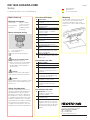 3
3
-
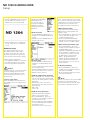 4
4
-
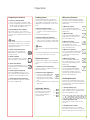 5
5
-
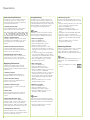 6
6
-
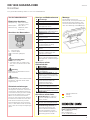 7
7
-
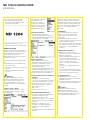 8
8
-
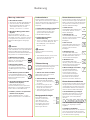 9
9
-
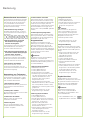 10
10
-
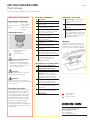 11
11
-
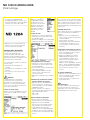 12
12
-
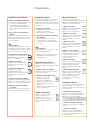 13
13
-
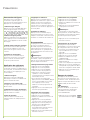 14
14
-
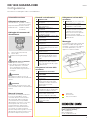 15
15
-
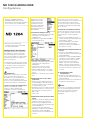 16
16
-
 17
17
-
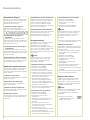 18
18
-
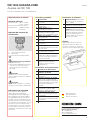 19
19
-
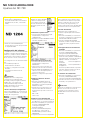 20
20
-
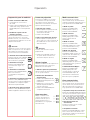 21
21
-
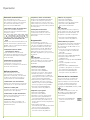 22
22
-
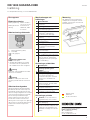 23
23
-
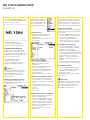 24
24
-
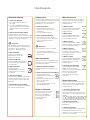 25
25
-
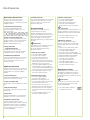 26
26
-
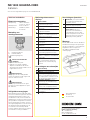 27
27
-
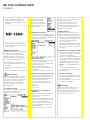 28
28
-
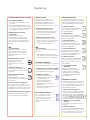 29
29
-
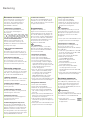 30
30
-
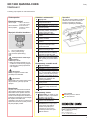 31
31
-
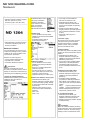 32
32
-
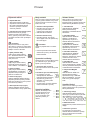 33
33
-
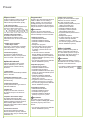 34
34
-
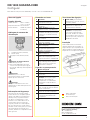 35
35
-
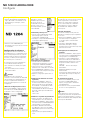 36
36
-
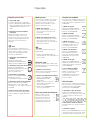 37
37
-
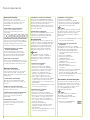 38
38
-
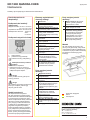 39
39
-
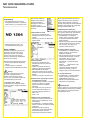 40
40
-
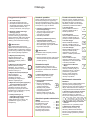 41
41
-
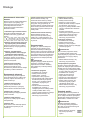 42
42
-
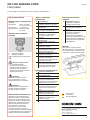 43
43
-
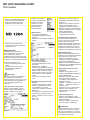 44
44
-
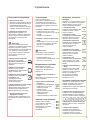 45
45
-
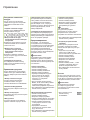 46
46
-
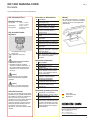 47
47
-
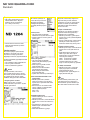 48
48
-
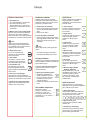 49
49
-
 50
50
-
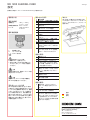 51
51
-
 52
52
-
 53
53
-
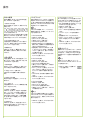 54
54
-
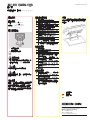 55
55
-
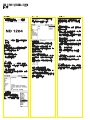 56
56
-
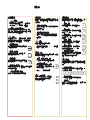 57
57
-
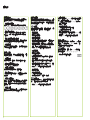 58
58
-
 59
59
-
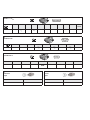 60
60
-
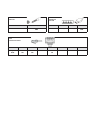 61
61
-
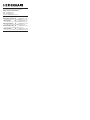 62
62
-
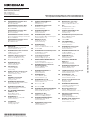 63
63
HEIDENHAIN ND 1200 de handleiding
- Type
- de handleiding
- Deze handleiding is ook geschikt voor
in andere talen
- English: HEIDENHAIN ND 1200 Owner's manual
- italiano: HEIDENHAIN ND 1200 Manuale del proprietario
- русский: HEIDENHAIN ND 1200 Инструкция по применению
- français: HEIDENHAIN ND 1200 Le manuel du propriétaire
- español: HEIDENHAIN ND 1200 El manual del propietario
- Deutsch: HEIDENHAIN ND 1200 Bedienungsanleitung
- português: HEIDENHAIN ND 1200 Manual do proprietário
- čeština: HEIDENHAIN ND 1200 Návod k obsluze
- 日本語: HEIDENHAIN ND 1200 取扱説明書
- svenska: HEIDENHAIN ND 1200 Bruksanvisning
- Türkçe: HEIDENHAIN ND 1200 El kitabı
- polski: HEIDENHAIN ND 1200 Instrukcja obsługi
Gerelateerde papieren
-
HEIDENHAIN ND 1400 de handleiding
-
HEIDENHAIN ND 1300 - V2.1.0 GUIDE de handleiding
-
HEIDENHAIN ND 2100G de handleiding
-
HEIDENHAIN GAGE-CHEK 2000 Demo (1248580.1.6.x) Handleiding
-
HEIDENHAIN GAGE-CHEK 2000 (1248580.1.6.x) Handleiding
-
HEIDENHAIN TNC 620 (81760x-17) Handleiding
-
HEIDENHAIN TNC 620 (81760x-17) Handleiding
-
HEIDENHAIN TNC 640 (34059x-17) Handleiding
-
HEIDENHAIN MP620/CP640 (548431-16/68894x-17) smart.Turn/DIN Handleiding
Andere documenten
-
ACU-RITE VUE Handleiding
-
 Airness MK99 de handleiding
Airness MK99 de handleiding
-
Motorola MTP850 Basic User's Manual
-
Motorola MTP850 Basic User's Manual
-
SICK Sicherheits-Encoder Handleiding
-
ACU-RITE 200S Handleiding
-
Motorola TETRA MTM800 Basic User's Manual
-
Motorola TETRA MTM800 Gebruikershandleiding
-
Topcom 1410 Handleiding
-
Motorola M930 Getting To Know